
Register your product and get support at
www.philips.com/TVsupport
Manual de utilizare
8804 series
50PUS8804
55PUS8804

Cuprins
1 Noutăţi 4
1.1 Ecranul principal şi canalele 4
1.2 Aplicaţiile şi Colecţia Philips TV 4
2 Configurarea 5
2.1 Citiţi despre siguranţă 5
2.2 Suportul televizorului şi montarea pe perete 5
2.3 Sugestii de poziţionare 5
2.4 Cablul de alimentare 5
2.5 Cablul antenei 6
2.6 Antena de satelit 6
3 Telecomandă 7
3.1 Prezentare generală a tastelor 7
3.2 Sincronizarea telecomenzii cu televizorul 9
3.3 Căutare vocală 9
3.4 Tastatură 10
3.5 Senzor IR 10
3.6 Baterii 11
3.7 Curăţarea 11
4 Pornire şi oprire 12
4.1 Pornit sau în modul standby 12
4.2 Butoane de pe televizor 12
5 Canale 13
5.1 Instalare canale 13
5.2 Liste de canale 13
5.3 Sortarea listei de canale 13
5.4 Vizionarea canalelor 14
5.5 Canale favorite 17
5.6 Text/Teletext 18
5.7 Televiziune interactivă 19
6 Instalare canal 21
6.1 Instalare sateliţi 21
6.2 Instalare antenă 24
6.3 Copiere listă canale 26
7 Conectarea dispozitivelor 28
7.1 Despre conexiuni 28
7.2 CAM cu Smart Card - CI+ 29
7.3 Sistem Home Theatre - HTS 29
7.4 Smartphone-uri şi tablete 30
7.5 Player Blu-ray 30
7.6 DVD player 30
7.7 Bluetooth 31
7.8 Căşti 31
7.9 Consolă de jocuri 32
7.10 Hard disk USB 32
7.11 Tastatură USB 33
7.12 Memorie flash USB 33
7.13 Cameră foto 34
7.14 Cameră video 34
7.15 Calculator 34
8 Conectarea televizorului Android 36
8.1 Reţea şi Internet 36
8.2 Cont Google 38
8.3 Ecranul principal 38
8.4 Aplicaţia Colecţia Philips TV 39
9 Aplicaţii 41
9.1 Despre Aplicaţii 41
9.2 Google Play 41
9.3 Pornirea sau oprirea unei aplicaţii 42
9.4 Blocarea aplicaţiilor 43
9.5 Gestionare aplicaţii 44
9.6 Stocare 44
10 Internet 45
10.1 Pornire Internet 45
10.2 Opţiuni pe internet 45
11 Meniu rapid 46
12 Surse 47
12.1 Comutarea la un dispozitiv 47
12.2 Opţiunile pentru o intrare TV 47
12.3 Numele şi tipul dispozitivului 47
12.4 Rescanarea conexiunilor 47
13 Reţele 49
13.1 Reţea 49
13.2 Bluetooth 49
14 Setări 50
14.1 Imagine 50
14.2 Sunet 53
14.3 Setările Ambilight 55
14.4 Setări ecologice 56
14.5 Setări generale 56
14.6 Setările pentru ceas, regiune şi limbă 59
14.7 Setări Android 60
14.8 Setări de acces universal 60
14.9 Setări de blocare 60
15 Clipuri video, fotografii şi muzică 62
15.1 De pe un calculator sau de pe un dispozitiv de
stocare conectat la reţea 62
15.2 Meniul Programe favorite 62
15.3 Meniul Cele mai populare şi meniul Ultimele redate
62
15.4 De pe o conexiune USB 62
15.5 Redarea clipurilor video 63
15.6 Vizualizarea fotografiilor 63
15.7 Redarea muzicii 65
16 Ghid TV 66
16.1 De ce aveţi nevoie? 66
16.2 Datele din Ghid TV 66
16.3 Utilizarea ghidului TV 66
17 Înregistrare şi Pauză TV 68
17.1 Înregistrare 68
17.2 Pauză TV 69
18 Smartphone-uri şi tablete 71
18.1 Aplicaţia Philips TV Remote 71
18.2 Google Cast 71
19 Jocuri 72
19.1 De ce aveţi nevoie? 72
19.2 Gamepaduri 72
19.3 Jucaţi un joc pe consola de jocuri 72
20 Ambilight 73
20.1 Stil Ambilight 73
20.2 Ambilight oprit 73
20.3 Setările Ambilight 73
20.4 Modul Lounge Light 73
20.5 Alarmă la răsărit 74
20.6 Ambisleep 74
21 Primele selecţii 76
2

21.1 Despre primele selecţii 76
21.2 Acum pe televizorul dvs. 76
21.3 TV on Demand 76
21.4 Video la cerere 77
22 Freeview Play 78
22.1 Despre Freeview Play 78
22.2 Utilizarea Freeview Play 78
23 Netflix 79
24 Alexa 80
24.1 Despre Alexa 80
24.2 Utilizarea Alexa 80
25 Software 81
25.1 Actualizare software 81
25.2 Versiune software 81
25.3 Actualizarea automată a software-ului 81
25.4 Vedeţi istoricul actualizărilor de software 82
25.5 Software open source 82
25.6 Licenţa open source 82
25.7 Anunţuri 82
26 Specificaţii 83
26.1 Protecţia mediului 83
26.2 Alimentare 83
26.3 Sistem de operare 83
26.4 Recepţie 84
26.5 Tip de afişaj 84
26.6 Rezoluţie intrare ecran 84
26.7 Conectivitate 84
26.8 Dimensiuni şi greutăţi 84
26.9 Sunet 84
26.10 Multimedia 85
27 Ajutor şi asistenţă 86
27.1 Înregistraţi televizorul 86
27.2 Utilizarea asistenţei 86
27.3 Probleme 86
27.4 Asistenţă online 88
27.5 Asistenţă şi reparaţii 89
28 Siguranţa şi întreţinerea 90
28.1 Siguranţă 90
28.2 Întreţinerea ecranului 91
28.3 Îngrijirea şi păstrarea pielii 91
29 Condiţii de utilizare 92
29.1 Condiţii de utilizare - televizorul 92
29.2 Condiţii de utilizare - televizorul 92
29.3 Condiţii de utilizare - Colecţia Philips TV 92
30 Drepturi de autor 94
30.1 HDMI 94
30.2 Dolby Audio 94
30.3 Dolby Vision şi Dolby Atmos 94
30.4 DTS-HD (caractere cursive) 94
30.5 Wi-Fi Alliance 94
30.6 Kensington 94
30.7 Alte mărci comerciale 94
31 Exonerare de răspundere privind serviciile
şi/sau software-ul oferite de terţe părţi
96
Index 97
3
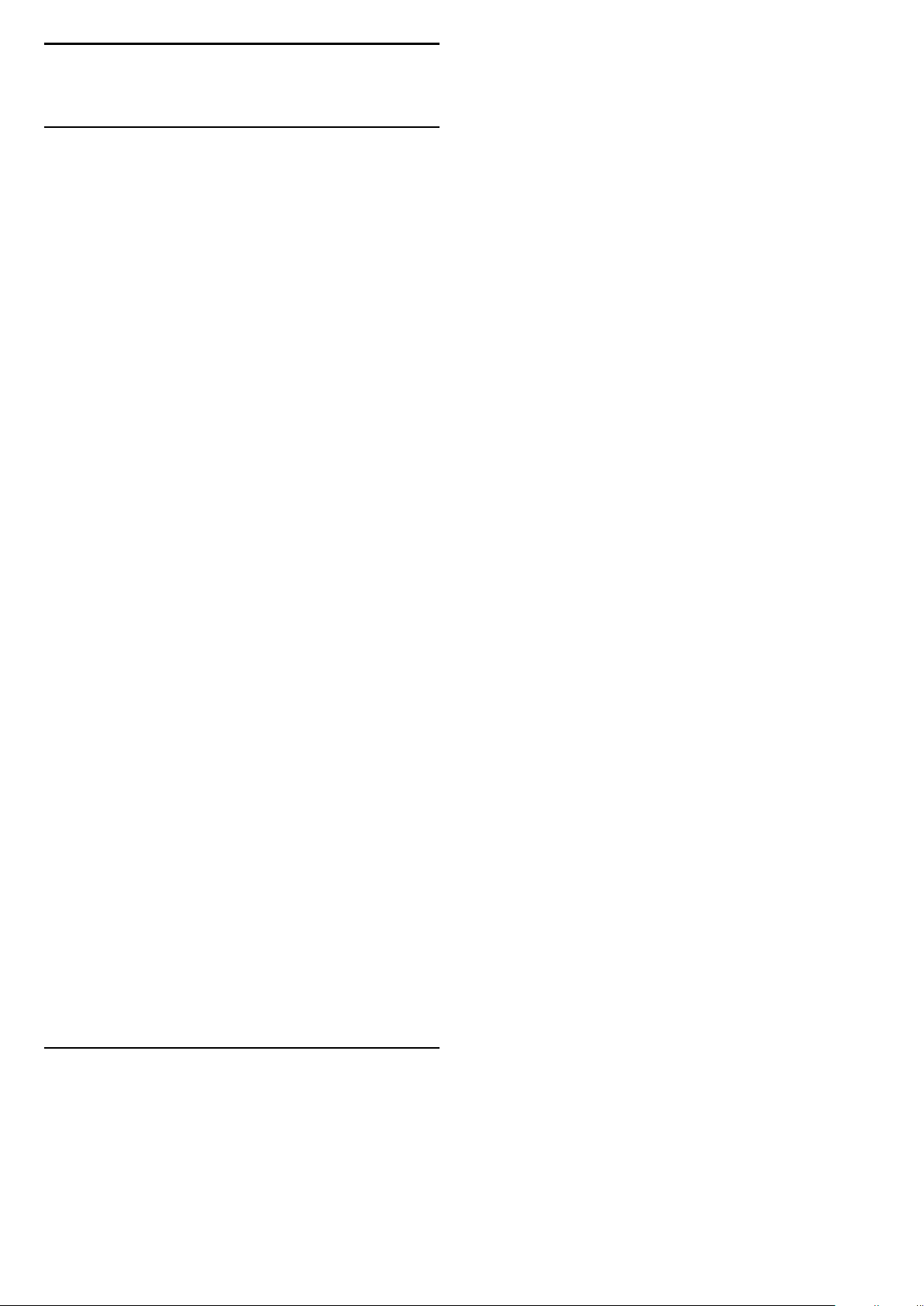
1
Noutăţi
poate fi deschisă făcând clic pe pictograma Aplicaţii
din capătul din stânga al rândului Aplicaţii. De
asemenea, puteţi adăuga mai multe aplicaţii ca
preferate de pe pagina Aplicaţii.
1.1
Ecranul principal şi canalele
Noul lansator al ecranului principal
Apăsaţi tasta HOME de pe telecomandă pentru a
accesa noul ecran principal Android. De aici vă puteţi
hotărî ce să vizionaţi răsfoind opţiunile de
divertisment din aplicaţie şi programele TV live.
Ecranul principal are canale care vă permit să
descoperiţi conţinut extraordinar din aplicaţiile
preferate. Puteţi, de asemenea, să adăugaţi canale
suplimentare sau să găsiţi aplicaţii noi pentru a obţine
mai mult conţinut.
Canalul „Redare în continuare”
Puteţi să ştiţi mereu ce să vizionaţi în continuare din
canalul Redare în continuare de pe ecranul principal.
Începeţi să vizionaţi de unde aţi rămas şi primiţi
notificări despre episoade noi în canalul Redare în
continuare. Ţineţi apăsat pe Selectare pe un film sau
pe o emisiune TV pentru a le adăuga direct la
canalul Redare în continuare.
Colecţia Philips TV
Toate aplicaţiile dvs. premium sunt disponibile în
aplicaţia Colecţia Philips TV. Lansaţi-o utilizând
bannerul de pe rândul Aplicaţii. Aplicaţia Colecţia
Philips TV va conţine şi recomandări de aplicaţii noi şi
multe altele.
Accesarea setărilor din ecranul principal
Puteţi accesa meniul Toate setările prin intermediul
pictogramei din colţul din dreapta sus. De asemenea,
puteţi găsi meniul Setări frecvente şi elementele de
meniu frecvent accesate în meniul televizorului
Philips, care poate fi deschis direct de la
telecomandă.
Bara de sistem de pe ecranul principal
Bara de sistem din partea de sus a ecranului principal
conţine următoarele funcţii.
- Butonul de căutare: pentru a declanşa căutarea
Google folosind vocea sau introducând text.
- Sursa de intrare: pentru a lansa lista de surse de
intrare şi a comuta la oricare dintre dispozitivele
conectate.
- Notificări: pentru a vă oferi mesaje despre sistemul
Smart TV.
- Setări: pentru a accesa meniul cu toate setările şi a
regla setările televizorului.
- Ceas: pentru a indica ceasul sistemului.
1.2
Aplicaţiile şi Colecţia Philips
TV
Aplicaţiile preferate pe primul rând
Puteţi găsi mai multe aplicaţii pe pagina Aplicaţii, care
4
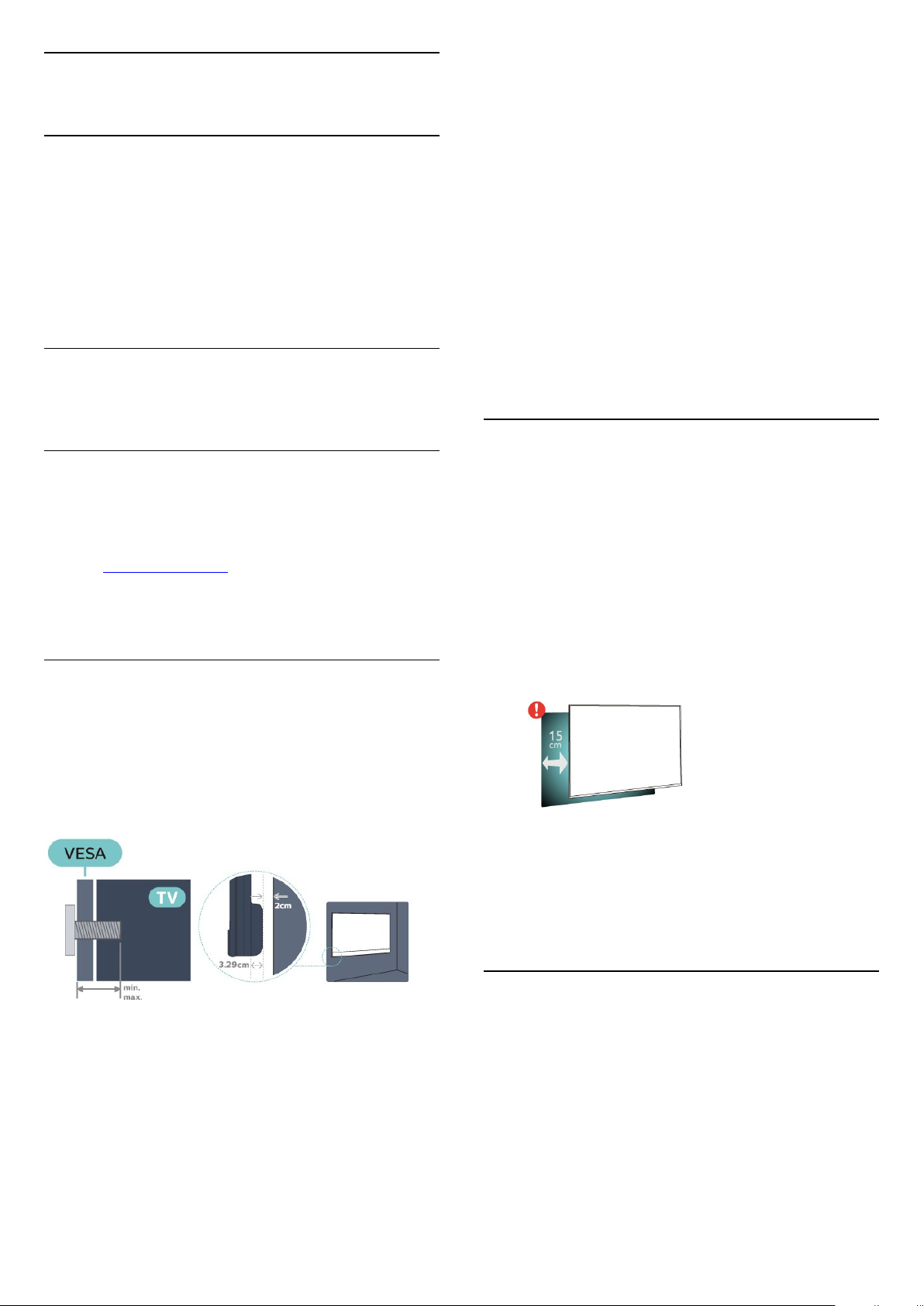
2
Configurarea
Verificaţi dacă şuruburile metalice, furnizate pentru
montarea televizorului pe consola compatibilă VESA,
intră aproximativ 10 mm în interiorul buşoanelor
filetate ale televizorului.
2.1
Citiţi despre siguranţă
Înainte de a folosi televizorul, citiţi instrucţiunile de
siguranţă.
Pentru a citi instrucţiunile, în Asistenţă, apăsaţi tasta
colorată Cuvinte cheie şi căutaţi Instrucţiuni de
siguranţă.
2.2
Suportul televizorului şi
montarea pe perete
Suportul televizorului
Puteţi găsi instrucţiunile de montare a standul TV în
Ghidul de pornire rapidă care însoţeşte televizorul. În
cazul pierderii acestui ghid, îl puteţi descărca de la
adresa www.philips.com.
Utilizaţi codul de produs al televizorului pentru a
căuta Ghidul de iniţiere rapidă de descărcat.
Montarea pe perete
Atenţie
Montarea pe perete a televizorului necesită o tehnică
specială şi trebuie să fie efectuată numai de către
personal calificat. Montarea pe perete a televizorului
trebuie să respecte standardele de siguranţă
aplicabile conform greutăţii televizorului. De
asemenea, citiţi măsurile de precauţie înainte de a
poziţiona televizorul.
TP Vision Europe B.V. nu îşi asumă nicio
responsabilitate pentru montarea incorectă sau orice
tip de montare care poate produce accidente sau
vătămări corporale.
2.3
Sugestii de poziţionare
• Poziţionaţi televizorul astfel încât lumina să nu cadă
direct pe ecran.
• Reduceţi iluminarea din cameră pentru un efect
Ambilight optim.
• Distanţa ideală pentru vizionarea la televizor este de
2 până la 5 ori dimensiunea diagonalei ecranului.
Când staţi jos, ochii dvs. trebuie să se afle la nivelul
centrului ecranului.
• Când este montat pe perete, poziţionaţi televizorul
la o distanţă de până la 15 cm de perete.
Televizorul este, de asemenea, pregătit pentru un
suport de montare pe perete compatibil VESA
(comercializat separat).
Utilizaţi următorul cod VESA când achiziţionaţi
suportul de montare pe perete. . .
Notă: poziţionaţi subwooferul la o distanţă de peste 2
cm de perete.
• 50PUS8804
VESA MIS-F 300x200, M6 ( min.: 10 mm, max.: 16
mm)
• 55PUS8804
VESA MIS-F 300x200, M6 (min.: 10 mm, max.: 16
mm)
Pregătirea
Notă:
Ţineţi televizorul departe de surse care produc praf,
precum sobe. Vă recomandăm să curăţaţi praful în
mod regulat pentru a preveni pătrunderea acestuia în
televizor.
2.4
Cablul de alimentare
• Introduceţi cablul de alimentare în
conectorul POWER din partea posterioară a
televizorului.
• Asiguraţi-vă de introducerea cablului de alimentare
în conector, în condiţii de siguranţă.
• Asiguraţi-vă că ştecărul din priza de perete este
accesibil în orice moment.
• Când deconectaţi cablul de alimentare, trageţi
întotdeauna de ştecăr, niciodată de cablu.
5

Deşi acest televizor are un consum foarte redus de
energie în modul standby, pentru a economisi
energia, scoateţi ştecherul din priză dacă nu utilizaţi
televizorul o durată îndelungată de timp.
Pentru mai multe informaţii, în Asistenţă, apăsaţi
tasta colorată Cuvinte cheie şi căutaţi Pornire,
pentru mai multe informaţii despre pornirea sau
oprirea televizorului.
2.5
Cablul antenei
Introduceţi bine mufa antenei în intrarea
pentru Antenă din partea posterioară a televizorului.
Puteţi conecta propria antenă sau vă puteţi conecta
la un semnal de antenă de la un sistem de distribuţie
de antenă. Utilizaţi un conector IEC de antenă RF
coaxial de 75 ohmi.
Utilizaţi această conexiune de antenă pentru
semnalele de intrare DVB-T şi DVB-C.
2.6
Antena de satelit
Ataşaţi conectorul de satelit tip F la conexiunea prin
satelit SAT din partea posterioară a televizorului.
6
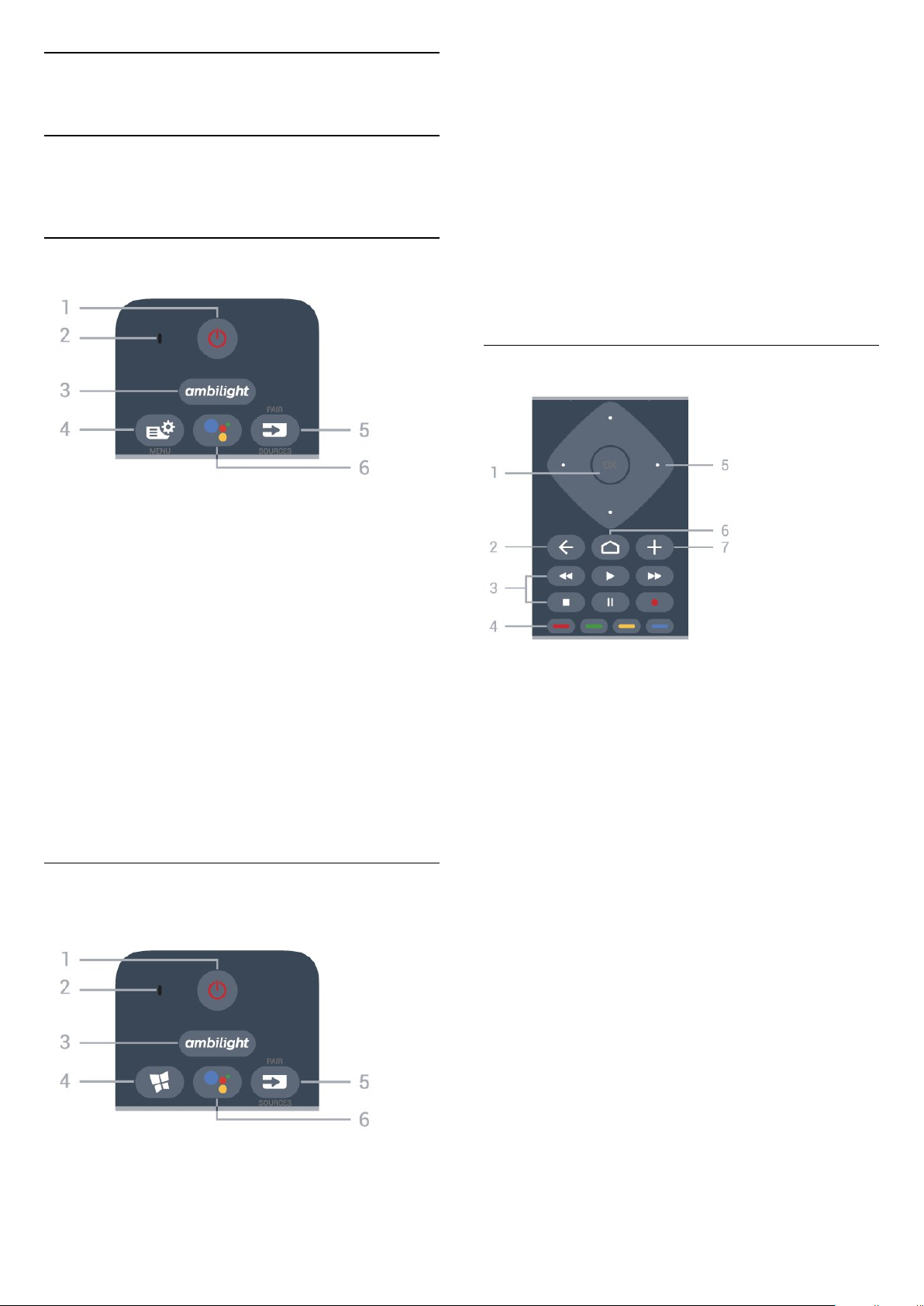
3
Telecomandă
3.1
Prezentare generală a
standby.
2 - Microfon VOCE
3 -
Pentru a selecta unul dintre stilurile Ambilight.
4 - Colecţia Philips TV
Pentru a lansa aplicaţia Colecţia Philips TV.
tastelor
Tabel de pagini
1 - Standby / Pornit
Pentru a comuta televizorul din standby sau înapoi în
standby.
2 - Microfon VOCE
3 -
Pentru a selecta unul dintre stilurile Ambilight.
5 - SOURCES / PAIR
• Pentru a deschide sau a închide meniul Surse.
• Pentru a sincroniza telecomanda cu televizorul.
6 - Google Assistant™
Pentru a lansa Google Assistant™.
Mijloc
4 - Meniu rapid
Pentru a deschide Meniul rapid cu funcţiile TV
obişnuite.
5 - SOURCES / PAIR
• Pentru a deschide sau a închide meniul Surse.
• Pentru a sincroniza telecomanda cu televizorul.
6 - Google Assistant™
Pentru a lansa Google Assistant™.
Sus (pentru modelele din Regatul
Unit)
1 - Tasta OK
Pentru a confirma o selecţie sau o setare. Pentru a
deschide lista de canale în timpul vizionării la
televizor.
2 - BACK
Pentru a reveni la ultimul canal selectat.
Pentru a reveni la meniul anterior.
Pentru a reveni la pagina anterioară a
aplicaţiei/pagina de internet anterioară.
3 - Redare şi înregistrare
• Redare pentru redare.
• Pauză pentru a întrerupe redarea
• Oprire pentru a opri redarea
• Derulare înapoi pentru a derula înapoi
• Derulare rapidă înainte pentru a derula rapid
înainte
• Înregistrare pentru a începe înregistrarea
4 - Taste colorate
Selectare directă a opţiunilor. Tasta albastră
deschide secţiunea Asistenţă.
5 - Tastele săgeată / de navigare
Pentru a vă deplasa în sus, în jos, la stânga sau la
dreapta.
1 - Standby / Pornit
Pentru a comuta televizorul din standby sau înapoi în
6 - HOME
Pentru a deschide meniul Acasă.
7
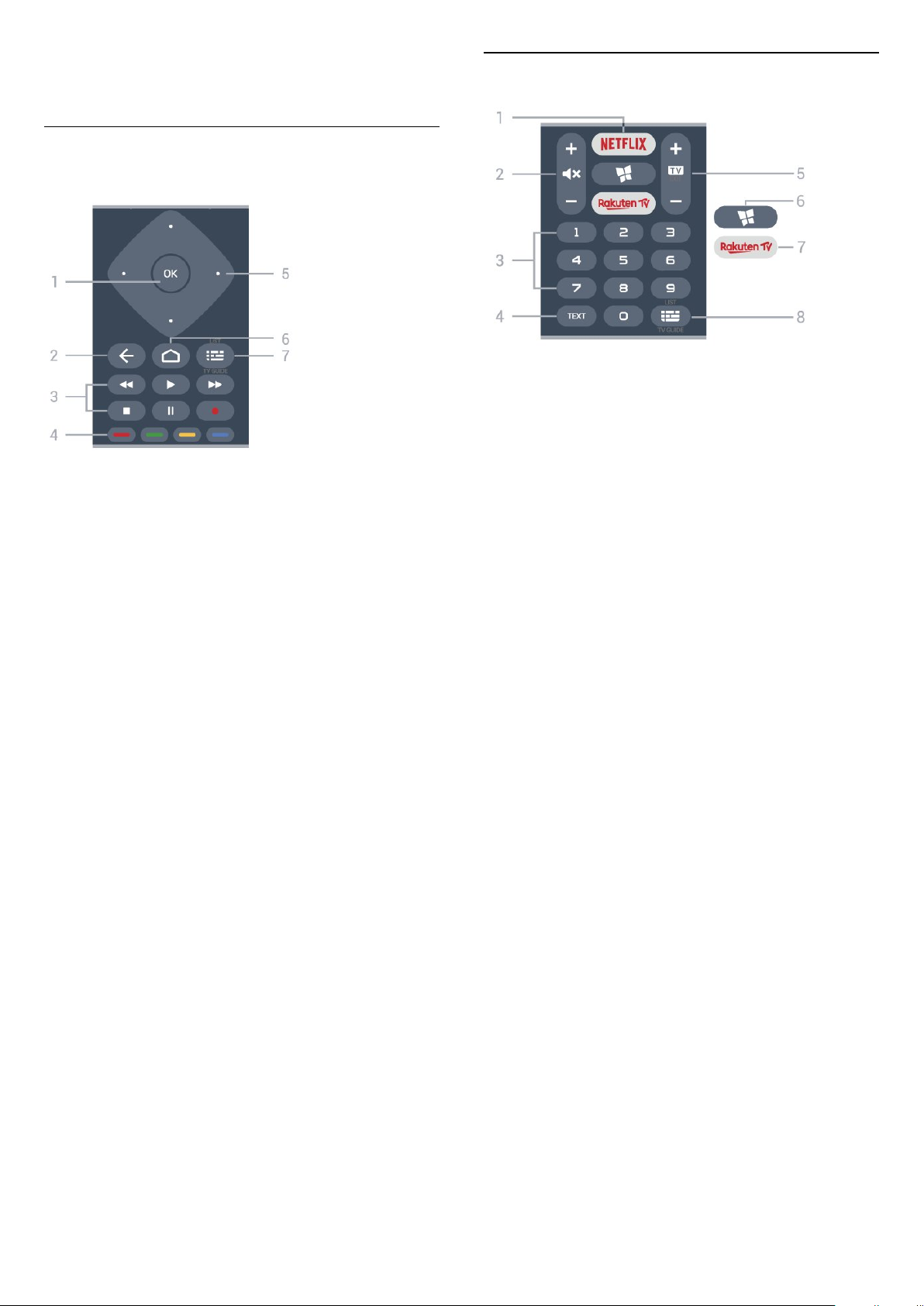
7 - OPTIONS
Pentru a deschide sau a închide meniul Opţiuni.
Centru (pentru modelele din Regatul
Unit)
1 - Tasta OK
Pentru a confirma o selecţie sau o setare. Pentru a
deschide lista de canale în timpul vizionării la
televizor.
2 - BACK
Pentru a reveni la ultimul canal selectat.
Pentru a reveni la meniul anterior.
Pentru a reveni la pagina anterioară a
aplicaţiei/pagina de internet anterioară.
3 - Redare şi înregistrare
• Redare pentru redare.
• Pauză pentru a întrerupe redarea
• Oprire pentru a opri redarea
• Derulare înapoi pentru a derula înapoi
• Derulare rapidă înainte pentru a derula rapid
înainte
• Înregistrare pentru a începe înregistrarea
4 - Taste colorate
Selectare directă a opţiunilor. Tasta albastră
deschide secţiunea Asistenţă.
5 - Tastele săgeată / de navigare
Pentru a vă deplasa în sus, în jos, la stânga sau la
dreapta.
6 - HOME
Pentru a deschide meniul Acasă.
7 - Ghid TV / Listă canale
Pentru a deschide sau a închide Ghidul TV. Apăsaţi
lung pentru a deschide lista de canale.
Partea inferioară
1 -
Pentru a deschide aplicaţia Netflix direct. Cu
televizorul pornit sau din standby.
• Dacă aveţi abonament Netflix, puteţi să vă bucuraţi
de Netflix pe acest televizor. Televizorul trebuie să fie
conectat la internet.
• Pentru a deschide Netflix, apăsaţi pentru a
deschide aplicaţia Netflix. Puteţi deschide Netflix
imediat de la un televizor în standby.
www.netflix.com
2 - Dezactivare sunet / Volum
Apăsaţi în mijloc pentru a dezactiva sunetul sau
pentru a-l restabili. Apăsaţi + sau - pentru a regla
nivelul volumului.
3 - Taste numerice
Pentru a selecta direct un canal.
4 - TEXT
Pentru a închide sau a deschide Textul/Teletextul.
5 - - EXIT
Apăsaţi în mijloc pentru a reveni la modul de
vizionare la televizor. Pentru a părăsi o aplicaţie TV
interactivă. Apăsaţi + sau - pentru a accesa canalul
următor sau anterior din lista de canale. Pentru a
deschide pagina următoare sau anterioară din
Text/Teletext.
6 - Colecţia Philips TV
Pentru a lansa aplicaţia Colecţia Philips TV.
7 -
Pentru a deschide direct aplicaţia Rakuten TV.
8 - Ghid TV / Listă canale
Pentru a deschide sau a închide Ghidul TV. Apăsaţi
lung pentru a deschide lista de canale.
8

Jos (pentru modelele din Regatul
Unit)
1 -
Pentru a deschide aplicaţia Netflix direct. Cu
televizorul pornit sau din standby.
• Dacă aveţi abonament Netflix, puteţi să vă bucuraţi
de Netflix pe acest televizor. Televizorul trebuie să fie
conectat la internet.
• Pentru a deschide Netflix, apăsaţi pentru a
deschide aplicaţia Netflix. Puteţi deschide Netflix
imediat de la un televizor în standby.
www.netflix.com
2 - Dezactivare sunet / Volum
Apăsaţi în mijloc pentru a dezactiva sunetul sau
pentru a-l restabili. Apăsaţi + sau - pentru a regla
nivelul volumului.
3 - Taste numerice
Pentru a selecta direct un canal.
4 - Meniu rapid
Pentru a deschide Meniul rapid cu funcţiile TV
obişnuite.
3.2
Sincronizarea telecomenzii
cu televizorul
Această telecomandă utilizează Bluetooth şi IR
(infraroşu) pentru a trimite comenzi la televizor.
• Puteţi să folosiţi telecomanda prin IR (infraroşu)
pentru majoritatea operaţiilor.
• Pentru a utiliza operarea avansată, precum căutarea
vocală şi telecomanda cu tastatură, trebuie să
sincronizaţi (asociaţi) televizorul cu telecomanda.
Când începeţi instalarea iniţială a televizorului, vi se
cere să apăsaţi lung tasta PAIR; când aţi efectuat
această acţiune, aţi realizat sincronizarea.
Notă:
1 - Odată ce telecomanda intră în modul de
sincronizare, inelul luminos albastru din jurul
microfonului de pe partea frontală a telecomenzii
începe să lumineze intermitent.
2 - În timpul sincronizării, telecomanda trebuie
păstrată aproape de televizor (la nu mai mult de 1
metru) pentru ca procesul să se finalizeze cu succes.
3 - Dacă televizorul nu lansează câmpul de
comandă vocală când apăsaţi tasta , sincronizarea
nu a fost efectuată cu succes.
4 - Înainte de a intra în modul de sincronizare, vă
recomandăm să aşteptaţi până când televizorul
porneşte complet şi lansează toate procesele din
fundal, deoarece mesajul toast poate să apară prea
târziu, afectând negativ procedura de sincronizare.
Sincronizarea sau resincronizarea
Dacă sincronizarea cu telecomanda a fost pierdută,
puteţi sincroniza din nou televizorul cu telecomanda.
Pentru a sincroniza, puteţi să apăsaţi lung
tasta PAIR (timp de aproximativ 3 secunde).
5 - - EXIT
Apăsaţi în mijloc pentru a reveni la modul de
vizionare la televizor. Pentru a părăsi o aplicaţie TV
interactivă. Apăsaţi + sau - pentru a accesa canalul
următor sau anterior din lista de canale. Pentru a
deschide pagina următoare sau anterioară din
Text/Teletext.
6 - Freeview Play
Pentru a lansa Freeview Play.
7 -
Pentru a deschide direct aplicaţia Rakuten TV.
8 - OPTIONS
Pentru a deschide sau închide meniul Opţiuni.
În mod alternativ, accesaţi Setări > Wireless şi
reţele > Telecomandă > Sincronizare
telecomandă, apoi urmaţi instrucţiunile de pe ecran.
Apare un mesaj atunci când sincronizarea a reuşit.
Software-ul telecomenzii
Setări > Wireless şi reţele
> Telecomandă > Informaţii despre telecomandă
După sincronizarea telecomenzii, puteţi să verificaţi
versiunea curentă a software-ului telecomenzii.
Setări > Wireless şi reţele
> Telecomandă > Actualizaţi software-ul
telecomenzii
Verificaţi software-ul disponibil pentru telecomandă
pentru a vedea dacă există actualizări.
9
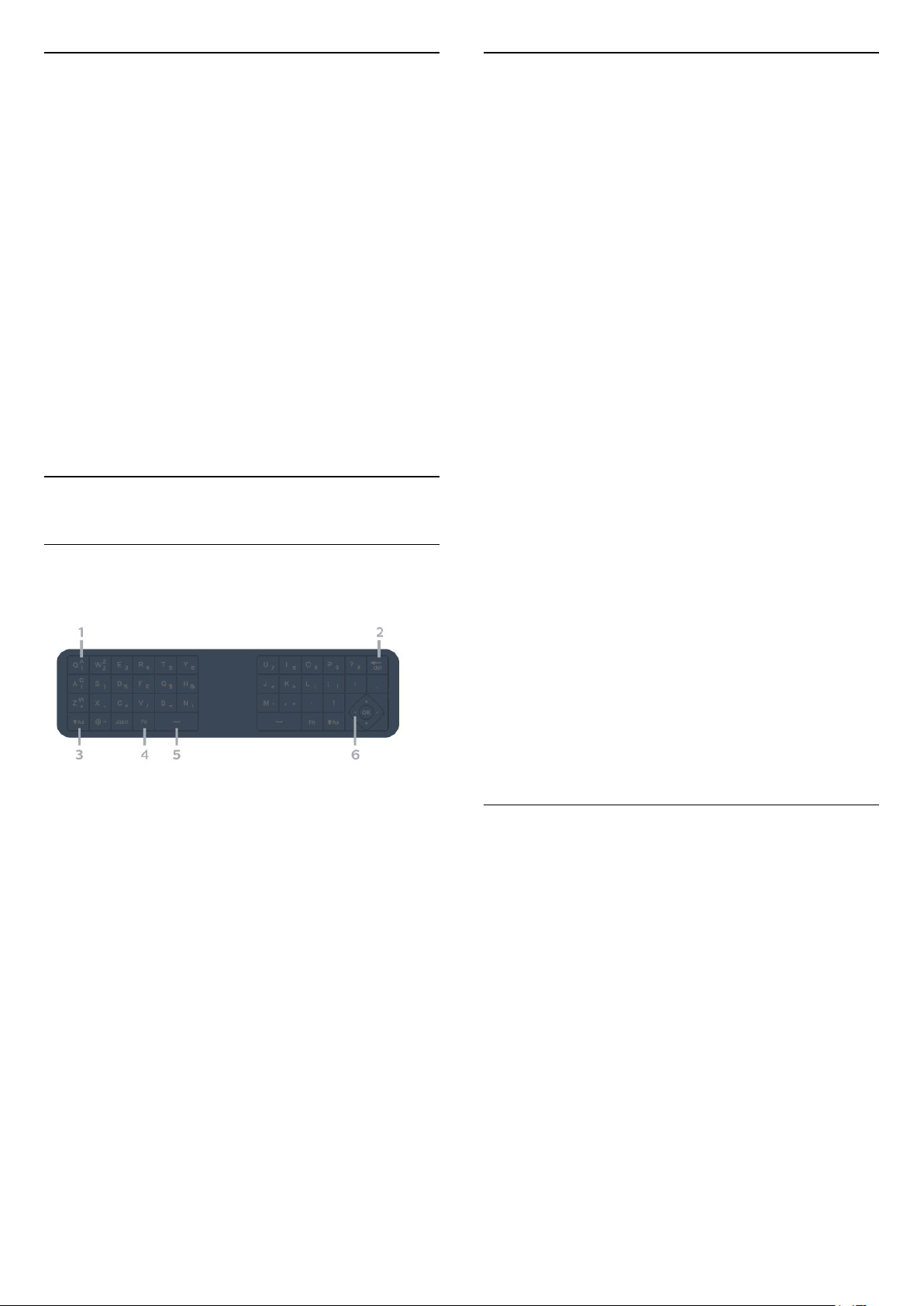
3.3
Căutare vocală
Puteţi căuta clipuri video, muzică sau orice altceva de
pe Internet cu ajutorul vocii. Puteţi vorbi în microfonul
de pe telecomandă.
Înainte de a folosi căutarea vocală, trebuie să
sincronizaţi telecomanda cu televizorul.
Pentru a utiliza comenzile vocale...
1 - Apăsaţi tasta de pe telecomandă; ledul
albastru de pe telecomandă se aprinde şi se deschide
câmpul de căutare, iar microfonul este activ.
2 - Rostiţi termenii de căutare pronunţând clar
cuvintele. Puteţi vorbi timp de 10 secunde înainte ca
microfonul să se închidă. Este posibil să dureze un
timp până când vor apărea rezultatele.
3 - În lista cu rezultatele căutării, puteţi selecta
elementul pe care îl doriţi.
Scrierea textului
Cu tastatura amplasată în partea din spate a
telecomenzii, puteţi scrie text în orice câmp de text de
pe ecran.
Pentru a scrie un text…
1 - Selectaţi un câmp de text dacă nu este încă
selectat.
2 - Întoarceţi tastatura telecomenzii cu faţa în sus
pentru a activa tastele acesteia. Ţineţi telecomanda
cu două mâini şi tastaţi cu ambele degete mari.
3 - Pentru a ascunde tastatura de pe ecran, apăsaţi
pe BACK .
Apăsaţi pe OK pentru a confirma textul.
Tastatura de pe ecran
Dacă folosiţi tastatura de pe ecran pentru a introduce
text, puteţi configura aspectul tastaturii la un aspect
cu care sunteţi obişnuit.
Pentru a deschide aceste setări…
3.4
Tastatură
Imagine de ansamblu
Prezentarea generală a unei tastaturi Qwerty/Azerty
1 - Caractere Azerty
Poziţia caracterelor în cazul în care aspectul tastaturii
este setat la Azerty.
2 - Ştergere
Pentru a şterge caracterele introduse.
3 - Shift
Pentru a introduce majuscule.
4 -Tasta Fn
Pentru a introduce o cifră sau un semn de punctuaţie.
Apăsaţi HOME, selectaţi Setări şi apăsaţi OK.
5 - Selectaţi Setări Android şi apăsaţi OK.
6 - Selectaţi Dispozitiv Preferinţe > Tastatură şi
apăsaţi OK.
7 - Selectaţi Setări tastatură G > Limbă şi
apăsaţi OK. Aici puteţi seta aspectul tastaturii în
limba aleasă.
8 - Apăsaţi BACK pentru a închide meniul şi a
reveni cu un pas înapoi.
• Distanţa optimă de utilizare a telecomenzii
televizorului este de mai puţin de 5 m.
• La utilizarea tastaturii telecomenzii, se recomandă să
ţineţi telecomanda la un unghi mai mic de 50 de
grade.
• Nu obstrucţionaţi raza IR a telecomenzii.
Qwerty şi Azerty
Configuraţia standard a tastaturii de pe telecomandă
este Qwerty.
Tastatură Azerty
În funcţie de regiunea dvs., tastatura telecomenzii
poate fi setată la Azerty. Caracterele Azerty sunt
indicate în partea din dreapta sus a tastelor relevante.
5 - Bara de spaţiu
6 - Navigare şi OK
Notă: Înainte de a folosi telecomanda cu tastatură,
trebuie să sincronizaţi telecomanda cu televizorul.
Pentru setarea configuraţiei Azerty a tastaturii...
1 - Apăsaţi HOME, selectaţi Setări şi
apăsaţi OK.
2 - Selectaţi Regiune şi limbă şi
apăsaţi (dreapta) pentru a accesa meniul.
3 - Selectaţi Telecomandă cu tastatură şi
apăsaţi OK.
4 - Selectaţi Qwerty sau Azerty şi apăsaţi OK.
5 - Apăsaţi (stânga) de mai multe ori, dacă este
necesar, pentru a închide meniul.
10
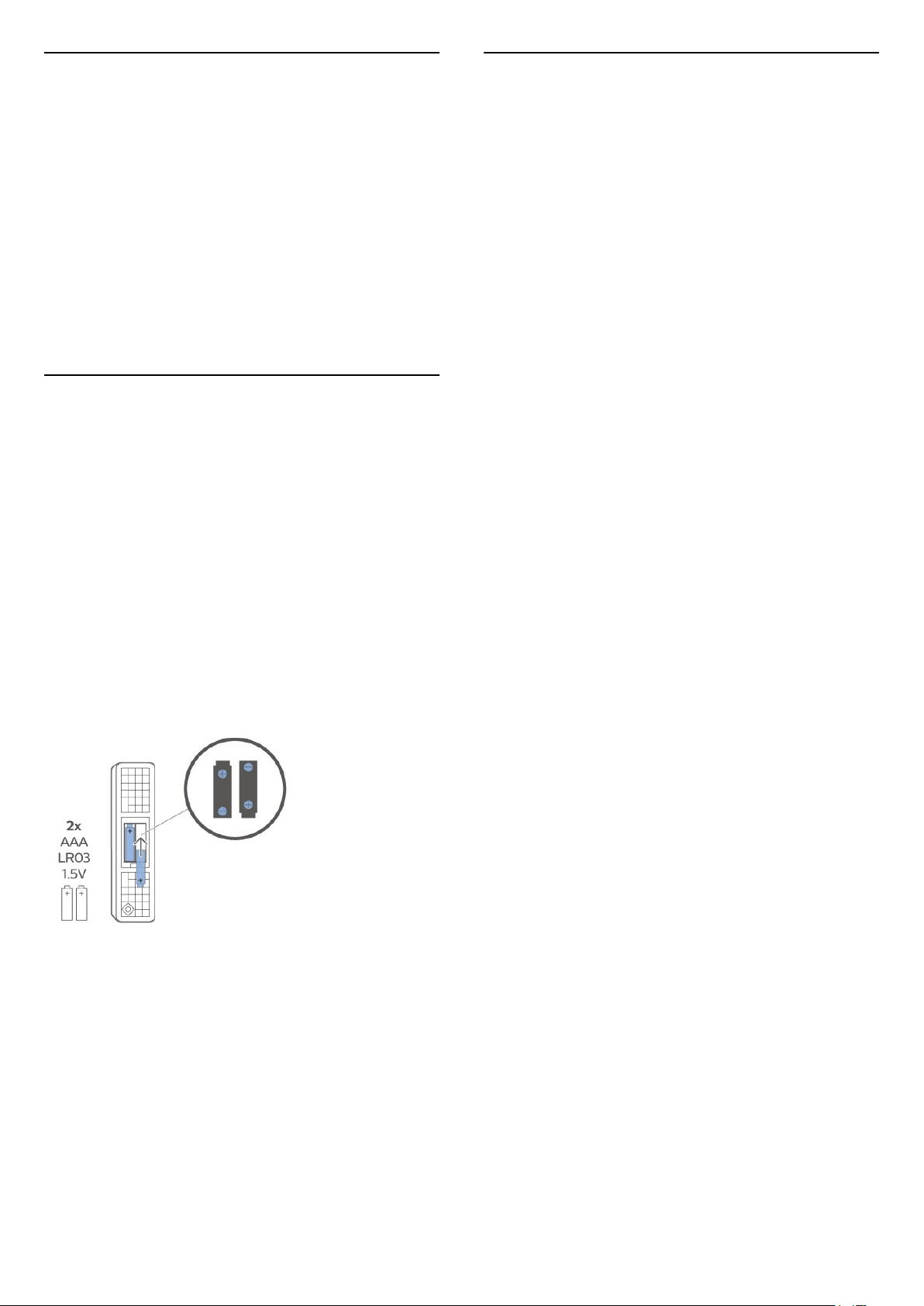
3.5
3.7
Senzor IR
Televizorul poate primi comenzi de la o telecomandă
care utilizează IR (infraroşu) pentru trimiterea de
comenzi. Dacă utilizaţi o asemenea telecomandă,
asiguraţi-vă întotdeauna că îndreptaţi telecomanda
spre senzorul de infraroşii situat în partea din faţă a
televizorului.
Avertisment
Nu amplasaţi obiecte în faţa senzorului IR al
televizorului, deoarece semnalul IR poate fi
obstrucţionat.
3.6
Baterii
Dacă televizorul nu reacţionează la apăsarea unei
taste a telecomenzii, este posibil ca bateriile să se fi
descărcat.
Pentru înlocuirea bateriilor, deschideţi
compartimentul pentru baterii din partea din spate a
telecomenzii.
Curăţarea
Telecomanda este tratată cu un strat anti-zgâriere.
Pentru a curăţa telecomanda, utilizaţi o cârpă moale
şi umedă. Nu utilizaţi niciodată alcool, substanţe
chimice sau agenţi de curăţare de uz casnic pentru
curăţarea telecomenzii.
1 - Glisaţi capacul compartimentului în direcţia
indicată de săgeată.
2 - Înlocuiţi bateriile vechi cu 2 baterii alcaline, de
tip AAA-LR03-1,5 V. Verificaţi dacă aţi aliniat corect
extremităţile şi ale bateriilor.
3 - Repoziţionaţi capacul compartimentului pentru
baterii şi glisaţi-l la loc până când se aude un clic.
Scoateţi bateriile dacă nu utilizaţi telecomanda pentru
o perioadă lungă de timp.
Eliminaţi la deşeuri bateriile vechi în condiţii de
siguranţă, în conformitate cu instrucţiunile referitoare
la sfârşitul perioadei de utilizare.
Pentru mai multe informaţii, în meniul Asistenţă,
selectaţi Cuvinte cheie şi căutaţi Scoatere din uz.
11
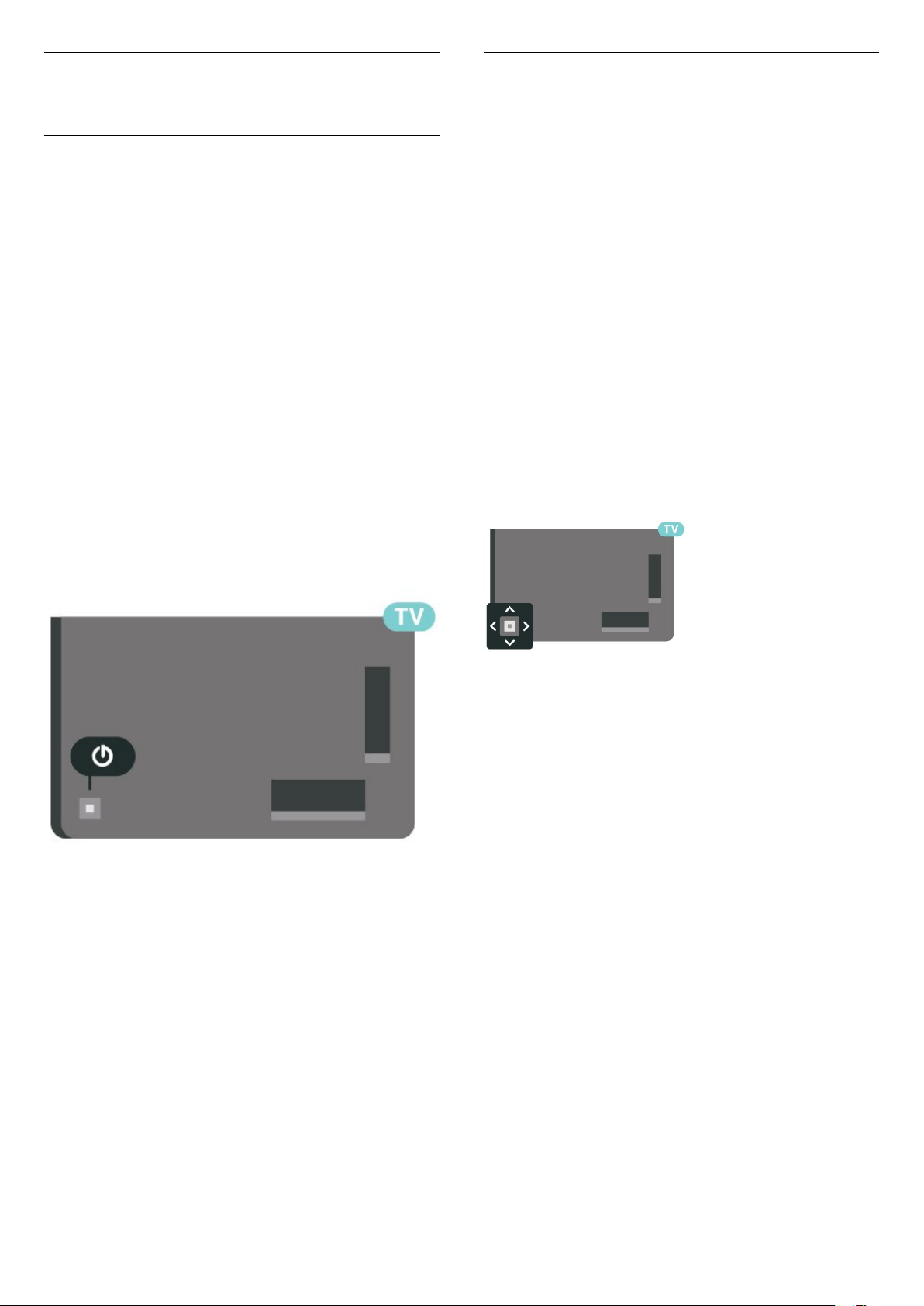
4
4.2
Pornire şi oprire
4.1
Pornit sau în modul standby
Verificaţi dacă televizorul este conectat la sursa de
alimentare reţea CA. Conectaţi cablul de alimentare
inclus la conectorul de intrare CA din spatele
televizorului. Indicatorul luminos din partea de jos a
televizorului se aprinde.
Pornire
Apăsaţi butonul de pe telecomandă, pentru a
porni televizorul. Alternativ, apăsaţi pe HOME .
De asemenea, puteţi apăsa pe mica tastă joystick din
spatele televizorului, pentru a porni televizorul, în
cazul în care nu găsiţi telecomanda sau aceasta are
bateriile descărcate.
Comutarea în modul standby
Pentru a trece televizorul în modul standby, apăsaţi
pe butonul de pe telecomandă. De asemenea,
puteţi apăsa pe mica tastă joystick din spatele
televizorului.
Butoane de pe televizor
Dacă pierdeţi telecomanda sau dacă bateriile sunt
descărcate, încă mai puteţi efectua anumite operaţii
de bază.
Pentru a deschide meniul de bază...
1 - Cu televizorul pornit, apăsaţi tasta joystick din
partea din spate a televizorului pentru a afişa meniul
de bază.
2 - Apăsaţi în stânga sau în dreapta pentru a selecta
Volum, Canal sau Surse. Selectaţi
Demo pentru a porni un film demonstrativ.
3 - Apăsaţi sus sau jos pentru a regla volumul sau
pentru a comuta la canalul următor sau la canalul
anterior. Apăsaţi sus sau jos pentru a parcurge lista de
surse, inclusiv selectarea tunerului. Apăsaţi tasta
joystick pentru a începe clipul demonstrativ.
4 - Meniul dispare automat.
Pentru a comuta televizorul în modul standby,
selectaţi şi apăsaţi tasta joystick.
În modul standby, televizorul este conectat în
continuare la reţeaua de electricitate, însă consumă
foarte puţin curent.
Pentru a opri televizorul complet, deconectaţi
ştecărul.
Când deconectaţi ştecărul, trageţi întotdeauna de
ştecăr, niciodată de cablu. Asiguraţi-vă că în orice
moment aveţi acces deplin la mufa de alimentare, la
cablul de alimentare şi la priză.
12
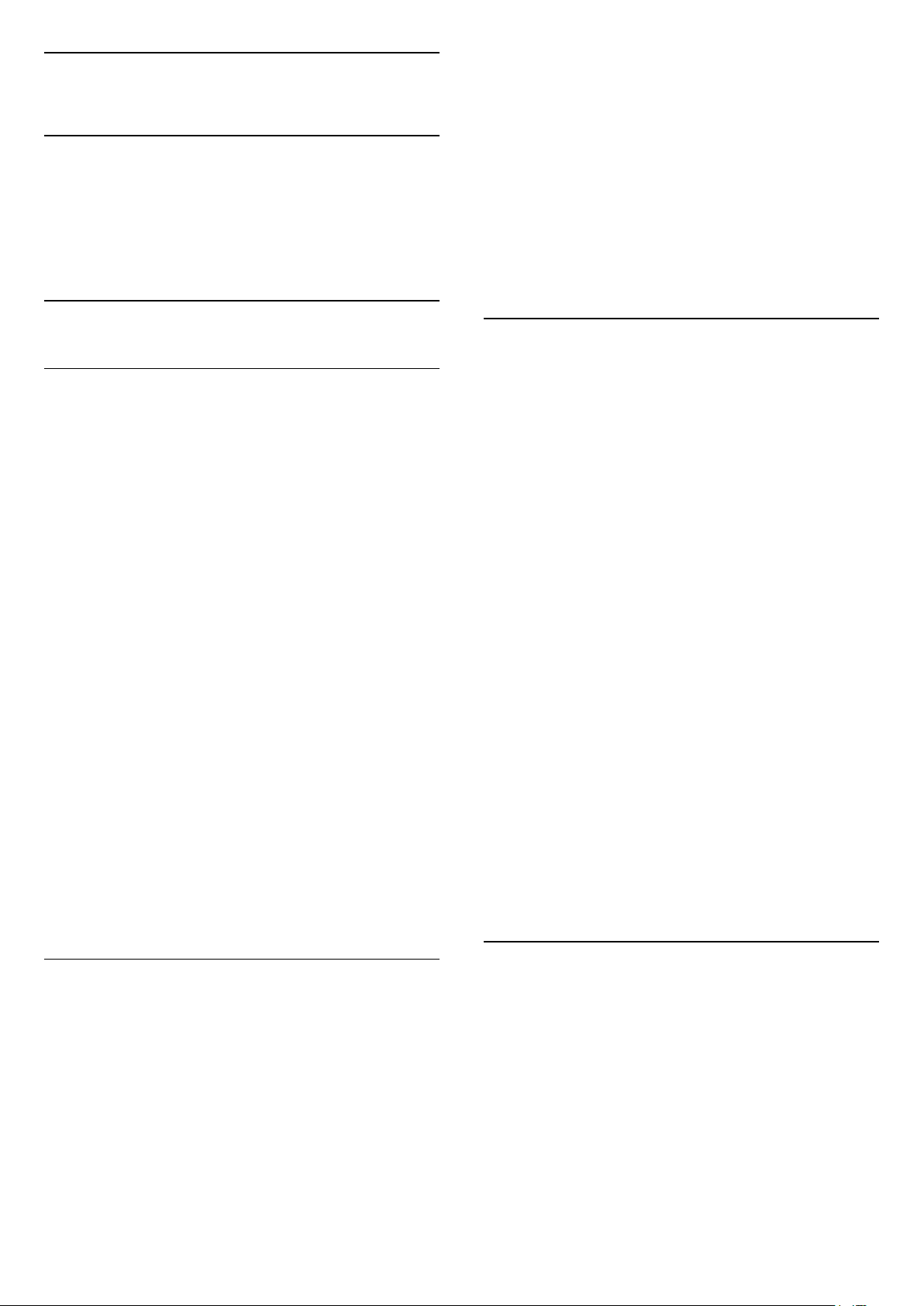
5
Canale
5.1
Instalare canale
Pentru a selecta una dintre listele de canale…
1 - Cu o listă de canale deschisă pe ecran, apăsaţi
pe OPTIONS.
2 - Selectaţi Selectare listă de canale şi apăsaţi
pe OK.
3 - În meniul listă, selectaţi una dintre listele de
canale disponibile şi apăsaţi OK.
Pentru mai multe informaţii, în Asistenţă, apăsaţi
tasta colorată Cuvinte cheie şi căutaţi Canal,
Instalare antenă sau Canal, instalare.
5.2
Liste de canale
Despre listele de canale
După instalarea canalelor, toate canalele apar în lista
de canale. Canalele apar cu numele și logo-urile lor
dacă aceste informaţii sunt disponibile.
Cu o listă de canale selectată, apăsaţi săgeţile (sus)
sau (jos) pentru a selecta un canal, apoi
apăsaţi OK pentru a viziona canalul selectat. Reglaţi
pe canalele din acea listă numai când utilizaţi
tastele sau .
Pictograme canale
După o actualizare automată a listei de canale,
canalele găsite recent sunt marcate cu un
simbol (stea).
Dacă blocaţi un canal, acesta va fi marcat cu un
simbol (blocare).
Posturi radio
Dacă este disponibilă transmisia digitală, în timpul
configurării se instalează posturi de radio digitale.
Schimbaţi canalele radio exact ca şi canalele TV.
Acest televizor poate recepţiona conţinut utilizând
standardul de televiziune digitală DVB. Este posibil ca
televizorul să nu funcţioneze corespunzător cu unii
operatori de televiziune digitală din cauza
nerespectării în totalitate a cerinţelor standardului.
Alternativ, puteţi selecta numele listei din vârful listei
de canale şi apăsaţi OK pentru a deschide meniul
listă.
Căutarea unui canal
Puteţi căuta un canal pentru a-l găsi într-o listă lungă
de canale.
Televizorul poate căuta un canal în cadrul uneia
dintre principalele 2 liste de canale - listă de canale
prin antenă sau cablu.
Pentru căutarea unui canal...
1 - Apăsaţi .
2 - Apăsaţi OK pentru a deschide lista de canale
curentă.
3 - Apăsaţi OPTIONS.
4 - Selectaţi Selectare listă de canale şi apăsaţi
pe OK.
5 - Selectaţi Filtrare canale prin antenă sau Filtrare
canale prin cablu şi apăsaţi OK.
6 - Selectaţi Căutare canal şi apăsaţi OK pentru a
deschide un câmp de text. Puteţi utiliza tastatura
telecomenzii sau tastatura de pe ecran pentru a
introduce text.
7 - Introduceţi un număr, un nume sau o parte a unui
nume şi selectaţi Aplică şi apăsaţi OK. Televizorul
va căuta nume de canale care se potrivesc în lista pe
care aţi selectat-o.
Rezultatele căutării sunt listate ca listă de canale - a
se vedea numele listei din vârf. Rezultatele căutării
dispar după ce aţi selectat o altă listă de canale sau
după ce închideţi lista cu rezultatele căutării.
Deschiderea unei liste de canale
Lângă lista cu toate canalele, puteţi selecta o listă
filtrată sau puteţi selecta una dintre listele favorite pe
care le-aţi creat.
Pentru a deschide lista de canale curentă…
1 - Apăsaţi pentru a comuta la TV.
2 - Apăsaţi OK pentru a deschide lista de canale
curentă.
3 - Apăsaţi pe BACK pentru a închide lista de
canale.
5.3
Sortarea listei de canale
Puteţi sorta lista cu toate canalele. Puteţi seta lista de
canale pentru a afişa numai canalele TV sau numai
posturile radio. Pentru canalele antenă/cablu puteţi
seta lista pentru a afişa canalele fără restricţii sau
canalele cu restricţii.
Pentru a seta un filtru pe o listă cu toate canalele…
1 - Apăsaţi .
2 - Apăsaţi OK pentru a deschide lista de canale
curentă.
13
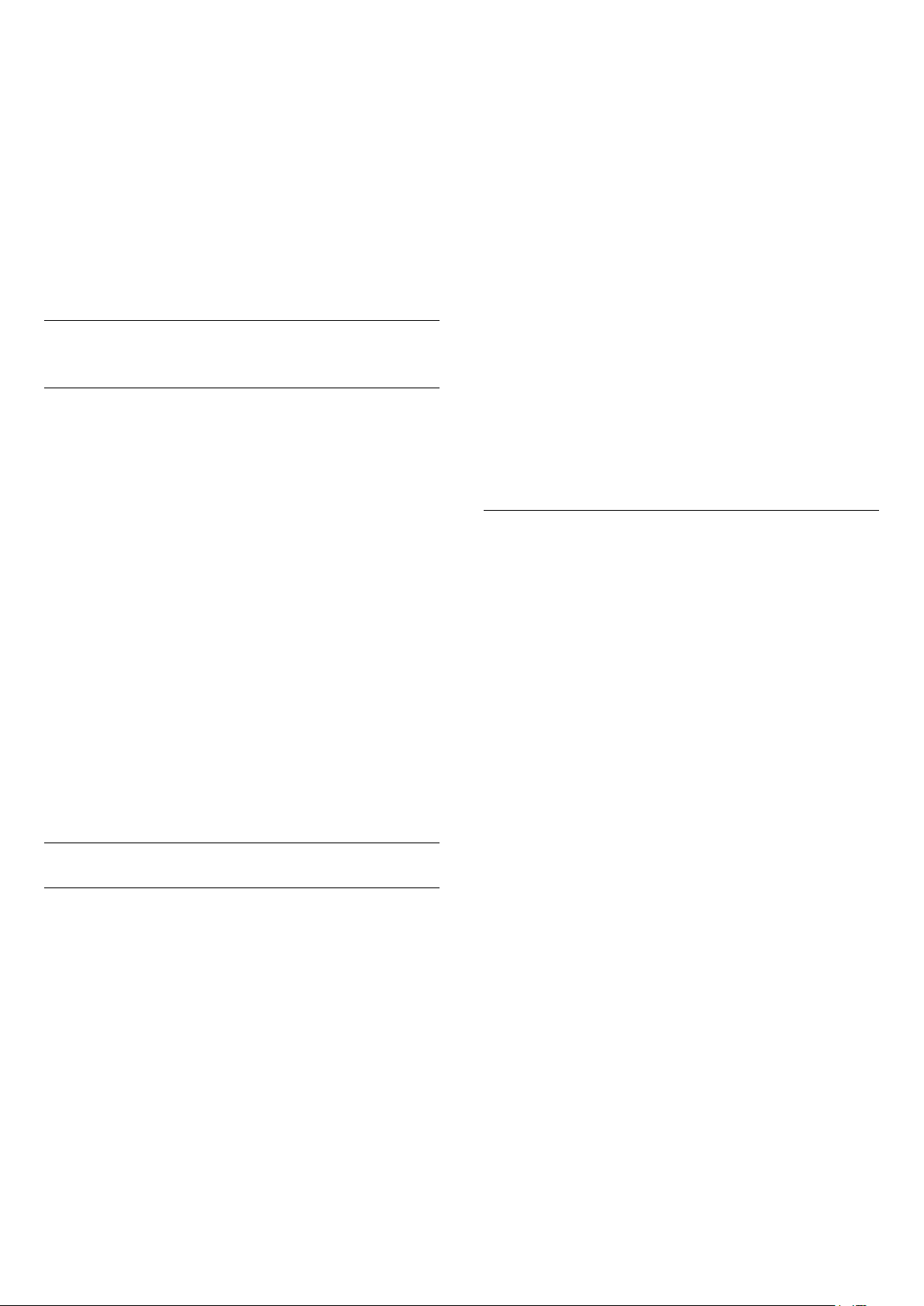
3 - Apăsaţi OPTIONS.
4 - Selectaţi Selectare listă de canale şi apăsaţi
pe OK.
5 - Selectaţi Filtrare canale prin antenă sau Filtrare
canale prin cablu în funcţie de lista pe care doriţi să o
filtraţi, apoi apăsaţi OK.
6 - În meniul Opţiuni, selectaţi filtrul pe care îl doriţi
şi apăsaţi OK pentru a-l activa. Numele filtrului
apare ca parte a numelui listei de canale în vârful listei
de canale.
7 - Apăsaţi (stânga) pentru a vă întoarce cu un
pas sau apăsaţi pentru a închide meniul.
5.4
(lacăt).
6 - Apăsaţi (stânga) pentru a vă întoarce cu un
pas sau apăsaţi BACK pentru a închide meniul.
Pentru a debloca un canal…
1 - Apăsaţi .
2 - Apăsaţi pe OK pentru a deschide Lista de
canale. Dacă este necesar, modificaţi lista de canale.
3 - Selectaţi canalul pe care doriţi să-l deblocaţi.
4 - Apăsaţi OPTIONS şi selectaţi Deblocare
canal şi apăsaţi OK.
5 - Introduceţi codul dvs. PIN de 4 cifre dacă
televizorul îl cere.
6 - Apăsaţi (stânga) pentru a vă întoarce cu un
pas sau apăsaţi BACK pentru a închide meniul.
Vizionarea canalelor
Comutare la un canal
Pentru vizionarea canalelor TV, apăsaţi pe .
Televizorul se reglează pe frecvenţa canalului TV pe
care l-aţi vizionat ultima dată.
Schimbarea canalelor
Pentru a schimba canalele, apăsaţi sau .
Dacă ştiţi numărul canalului, introduceţi-l utilizând
tastele numerice. După ce tastaţi numărul, apăsaţi
pe OK pentru a schimba imediat canalul.
Dacă informaţiile sunt disponibile de pe Internet,
televizorul afişează denumirea şi detaliile programului
curent, urmate de denumirea şi detaliile programului
următor.
Canalul anterior
Pentru a reveni la canalul acordat anterior, apăsaţi
pe BACK.
Puteţi comuta canalele şi din Lista de canale.
Blocarea unui canal
Blocarea şi deblocarea unui canal
Pentru a bloca accesul copiilor la un canal, îl puteţi
bloca. Pentru a viziona un canal blocat, trebuie să
introduceţi mai întâi codul PIN din 4 cifre Blocaj copii.
Nu puteţi bloca programele de pe dispozitive
conectate.
Pentru blocarea unui canal...
1 - Apăsaţi .
2 - Apăsaţi pe OK pentru a deschide Lista de
canale. Dacă este necesar, modificaţi lista de canale.
3 - Selectaţi canalul pe care doriţi să-l blocaţi.
4 - Apăsaţi OPŢIUNI şi selectaţi Blocare
canal şi apăsaţi OK.
5 - Introduceţi codul dvs. PIN de 4 cifre dacă
televizorul îl cere. Un canal blocat este marcat cu
Dacă blocaţi sau deblocaţi canale într-o listă de
canale, trebuie numai să introduceţi codul PIN o
singură dată până când închideţi lista de canale.
Pentru mai multe informaţii, în Asistenţă, apăsaţi
tasta colorată Cuvinte cheie şi căutaţi Blocaj
copii pentru mai multe informaţii.
Control parental
Pentru a nu permite copiilor să vizioneze un program
care nu este potrivit vârstei lor, puteţi folosi o blocare
în funcţie de vârstă.
Canalele digitale pot clasifica programele în funcţie
de vârstă. Când vârsta alocată unui program este
egală cu vârsta setată de dvs. pentru copil sau mai
mare, programul se blochează. Pentru a viziona un
program blocat, trebuie să introduceţi mai întâi codul
pentru Control parental.
Pentru a seta o clasificare în funcţie de vârstă...
1 - Selectaţi Setări > Blocaj copii > Control
parental şi apăsaţi OK.
2 - Introduceţi codul pentru Blocaj copii, alcătuit din
4 cifre. Dacă nu aţi setat încă un cod,
selectaţi Setare cod în Blocaj copii. Introduceţi un
cod de blocare din 4 cifre şi confirmaţi. Acum puteţi
seta o clasificare în funcţie de vârstă.
3 - Înapoi la Control parental, selectaţi vârsta şi
apăsaţi pe OK.
4 - Apăsaţi (stânga) de mai multe ori, dacă este
necesar, pentru a închide meniul.
Pentru a dezactiva blocarea în funcţie de vârstă,
selectaţi Fără. Cu toate acestea, în anumite ţări
trebuie să setaţi o clasificare în funcţie de vârstă.
În cazul anumitor furnizori/operatori, televizorul
blochează numai programele clasificate pentru o
vârstă mai mare. Blocarea în funcţie de vârstă se
setează pentru toate canelele.
14
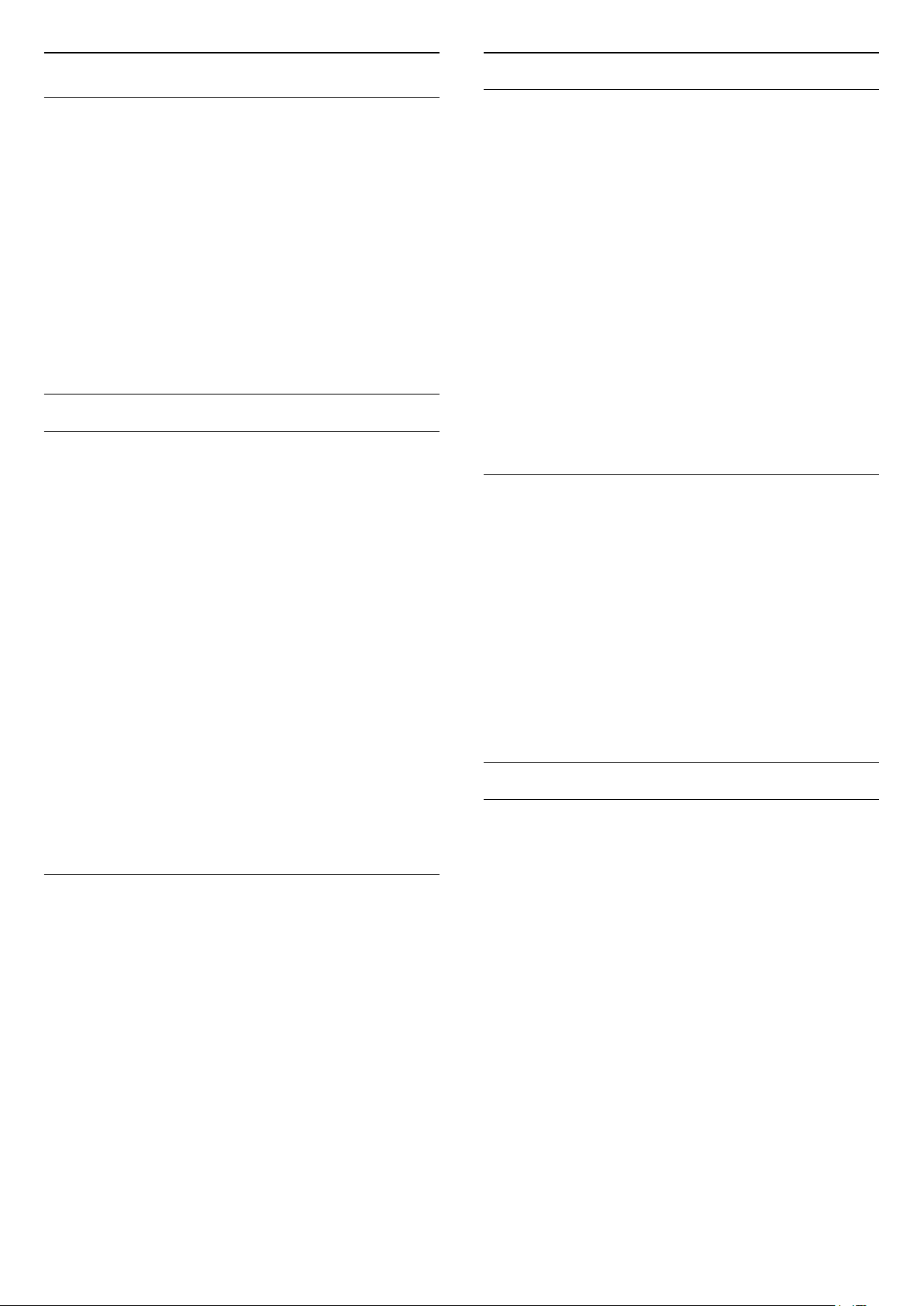
Opţiuni canale
Limbă subtitrări
Deschiderea opţiunilor
În timp ce vizionaţi un canal, puteţi seta câteva
opţiuni.
În funcţie de tipul de canal pe care îl vizionaţi
(analogic sau digital) sau de setările televizorului, sunt
disponibile anumite opţiuni.
Pentru a deschide meniul de opţiuni...
1 - În timp ce vizionaţi un canal,
apăsaţi OPTIONS.
2 - Apăsaţi din nou pe OPTIONS pentru a
închide.
Subtitrări
Pornire
Transmisiile digitale pot avea subtitrări pentru
programele incluse.
Pentru a afişa subtitrările…
Apăsaţi OPTIONS şi selectaţi Subtitrare.
Puteţi comuta subtitrările la Activat sau Oprit.
Alternativ, puteţi selecta Automat.
Automat
Dacă informaţiile privind limba sunt parte a
transmisiunii digitale şi programul transmis nu este în
limba dvs. (limba setată pe televizor), televizorul
poate afişa subtitrări automat într-una dintre limbile
dvs. preferate de subtitrare. Una dintre aceste limbi de
subtitrare trebuie de asemenea să fie parte a
transmisiunii.
Limbi preferate pentru subtitrări
O transmisiune digitală poate oferi mai multe limbi de
subtitrare pentru un program. Puteţi seta o limbă
principală şi una secundară pentru subtitrări. Dacă
sunt disponibile subtitrări într-una din aceste limbi,
televizorul le afişează.
Pentru setarea limbii principale şi a limbii secundare a
subtitrărilor...
1 - Accesaţi Setări > Regiune şi limbă şi
apăsaţi OK.
2 - Selectaţi Limbi > Subtitrări -
Principal sau Subtitrări - Secundar.
3 - Selectaţi limba de care aveţi nevoie şi apăsaţi pe
OK.
4 - Apăsaţi (stânga) pentru a vă întoarce cu un
pas sau apăsaţi BACK pentru a închide meniul.
Selectaţi o limbă de subtitrare
Dacă niciuna dintre limbile de subtitrare preferate nu
este disponibilă, puteţi selecta o altă limbă de
subtitrare, dacă este disponibilă. Dacă nu sunt
disponibile limbi de subtitrare, nu puteţi selecta
această opţiune.
Pentru a selecta limba subtitrărilor când nu este
disponibilă niciuna dintre limbile preferate...
1 - Apăsaţi OPTIONS.
2 - Selectaţi Limbă subtitrări şi selectaţi una dintre
limbi ca limbă de subtitrare temporar.
Limbă audio
Puteţi selecta limbile dvs. preferate de subtitrare
în Limbă subtitrări.
Subtitrări de la serviciile Text
Când comutaţi la un canal analogic, trebuie să activaţi
subtitrările manual pentru fiecare canal.
1 - Comutaţi la un canal şi apăsaţi pe TEXT pentru a
deschide paginile de Text.
2 - Introduceţi numărul de pagină pentru subtitrări,
de regulă 888.
3 - Apăsaţi din nou pe TEXT pentru a închide
pagina Text.
Dacă selectaţi Pornit în meniul Subtitrare când
vizionaţi acest canal analogic, se afişează subtitrările,
dacă sunt disponibile.
Pentru a afla dacă un canal este analogic sau digital,
comutaţi la canalul respectiv şi
deschideţi Informaţii în meniul OPTIONS.
Limbă audio preferată
O transmisiune digitală poate oferi mai multe limbi
audio (limbi vorbite) pentru un program. Puteţi seta o
limbă audio preferată principală şi una secundară.
Dacă este disponibil sunetul într-una dintre aceste
limbi, televizorul va comuta la limba audio.
Pentru setarea limbii audio principale sau secundare...
1 - Accesaţi Setări > Regiune şi limbă şi
apăsaţi OK.
2 - Selectaţi Limbi > Audio - Principal sau Audio -
Secundar.
3 - Selectaţi limba de care aveţi nevoie şi apăsaţi pe
OK.
4 - Apăsaţi (stânga) pentru a vă întoarce cu un
pas sau apăsaţi BACK pentru a închide meniul.
15

Selectaţi o limbă audio
Dacă niciuna dintre limbile audio preferate nu este
disponibilă, puteţi selecta o altă limbă audio care este
disponibilă. Dacă nu sunt disponibile limbi audio, nu
puteţi selecta această opţiune.
Vizualizare informaţii despre program din lista de
canale
Pentru a afişa informaţiile despre program din lista de
canale...
Pentru a selecta o limbă audio când nu este
disponibilă niciuna dintre limbile preferate...
1 - Apăsaţi OPTIONS.
2 - Selectaţi Limbă audio şi selectaţi una dintre
limbi ca limbă audio temporar.
Interfaţă comună
Dacă instalaţi un CAM într-una dintre fantele
interfeţei comune, puteţi vizualiza CAM şi informaţiile
operatorului sau puteţi face unele setări legate de
CAM.
Pentru a vizualiza informaţiile CAM…
1 - Apăsaţi pe SOURCES.
2 - Selectaţi tipul de canal pentru care utilizaţi
modulul CAM Vizionare la TV.
3 - Apăsaţi OPTIONS şi selectaţi Interfaţă
comună.
4 - Selectaţi fanta corespunzătoare a interfeţei
comune şi apăsaţi (dreapta).
5 - Selectaţi operatorul TV al CAM şi apăsaţi OK.
Următoarele ecrane provin de la operatorul de
televiziune.
1 - Reglaţi televizorul pe frecvenţa canalului, apăsaţi
pe OK sau Listă canale pentru a deschide lista de
canale
2 - Apăsaţi pe OPTIONS, selectaţi Informaţii
program şi apăsaţi pe OK pentru a vizualiza
informaţiile generale despre program.
3 - Pentru a închide acest program, apăsaţi
pe BACK pentru a reveni la lista de canale.
Mono/Stereo
Puteţi comuta sunetul unui canal analogic la Mono
sau Stereo.
Pentru a comuta la Mono sau Stereo…
1 - Comutaţi la un canal analogic.
2 - Apăsaţi OPTIONS, selectaţi Mono/Stereo şi
apăsaţi (dreapta).
3 - Selectați Mono sau Stereo și apăsați OK.
4 - Apăsaţi (stânga) pentru a vă întoarce cu un
pas sau apăsaţi BACK pentru a închide meniul.
Imagine în imagine
HbbTV pe acest canal
Dacă doriţi să evitaţi accesul la paginile HbbTV de pe
un anumit canal, puteţi bloca numai paginile HbbTV
pentru acest canal.
Pornirea HbbTV
Selectaţi Setări > Setări generale > Setări
avansate > Setări HbbTV > HbbTV > Pornit.
Informaţii program
Vizualizare detalii program
Pentru afişarea detaliilor programului selectat…
1 - Reglaţi televizorul pe frecvenţa canalului.
2 - Apăsaţi OPTIONS, selectaţi Informaţii
program şi apăsaţi OK.
3 - Pentru a închide acest ecran, apăsaţi OK .
În Informaţii program, apăsaţi tasta
colorată SCHEDULED pentru a accesa lista cu
înregistrări programate sau apăsaţi tasta
colorată OVERVIEW pentru a accesa informaţiile
cu prezent. generală a canalelor.
În timpul vizionării unui canal TV sau al unui clip video
de pe un dispozitiv HDMI conectat, puteţi să reduceţi
clipul video într-un colţ şi apoi să răsfoiţi ecranul
principal sau aplicaţiile.
Pentru a lansa fereastra Imagine în imagine…
1 - Comutaţi la un canal TV sau vizionaţi un clip video
de pe un dispozitiv HDMI conectat.
2 - Apăsaţi OPTIONS, selectaţi Imagine în
imagine şi apăsaţi OK.
3 - Canalul sau clipul video pe care îl vizionaţi apare
într-o fereastră mică, într-un colţ al ecranului ales de
sistem.
4 - Puteţi viziona în continuare la televizor sau clipul
video, în timp ce utilizaţi alte aplicaţii.
5 - Pe rândul de sus al ecranului Acasă, puteţi
selecta Deschis sau Oprire pentru a comuta înapoi la
ecranul mic sau pentru a-l închide.
Notă:
• Puteţi să vizionaţi doar un canal TV sau un clip video
în modul Imagine în imagine, sunetul unui canal TV
sau al unei surse video va fi dezactivat.
• Fereastra Imagine în imagine permite o singură
redare, va fi închisă automat când este pornită
redarea unui alt clip video.
16

• Pentru ca fereastra Imagine în imagine să
funcţioneze, trebuie să ruleze cel puţin două aplicaţii.
De aceea, fereastra Imagine în imagine nu este
disponibilă după repornirea televizorului
(deconectarea şi apoi conectarea cablului de
alimentare) până când altă aplicaţie este lansată prin
aplicaţia tunerului.
Reordonarea canalelor
Numai într-o Listă de preferate puteţi schimba
ordinea canalelor (reordona canalele).
Pentru a schimba ordinea canalelor…
care îl doriţi ca preferat şi apăsaţi OK. Canalele vor fi
în lista de pe partea dreaptă în ordinea în care le
adăugaţi. Pentru a anula, selectaţi canalul din lista de
pe partea dreaptă şi apăsaţi OK din nou.
6 - Dacă este necesar, puteţi continua selectând şi
adăugând canale ca favorite.
7 - Pentru a termina adăugarea canalelor,
apăsaţi BACK.
Televizorul va solicita să redenumiţi Lista de
preferate. Puteţi folosi tastatura de pe ecran.
1 - Utilizaţi tastatura de pe ecran pentru a şterge
denumirea curentă şi a introduce una nouă.
2 - Când aţi terminat, selectaţi Închis şi apăsaţi OK.
1 - Deschideţi Lista de preferate pe care doriţi să o
reordonaţi.
2 - Apăsaţi OPTIONS , selectaţi Reordonare canale
şi apăsaţi OK.
3 - În Lista de preferate, selectaţi canalul pe care
doriţi să-l reordonaţi şi apăsaţi OK.
4 - Cu tastele (sus) sau (jos) mutaţi canalul
acolo unde îl doriţi.
5 - Apăsaţi OK pentru a confirma noul loc.
6 - Puteţi reordona canalele cu aceeaşi metodă
până când închideţi Lista de preferate cu
tasta BACK.
5.5
Canale favorite
Despre canale favorite
Într-o listă de canale favorite, puteți colecta canalele
pe care le doriți.
Puteţi crea 4 liste diferite de canale favorite pentru
schimbarea uşoară a canalelor. Puteţi numi fiecare
listă de preferate individual. Numai într-o listă
preferate puteţi reordona canale.
Cu o listă de preferate selectată, apăsaţi
săgeţile (sus) sau (jos) pentru a selecta un
canal, apoi apăsaţi OK pentru a viziona canalul
selectat. Reglaţi pe canalele din acea listă numai când
utilizaţi tastele sau .
Televizorul va comuta la Lista de preferatenou creată.
Puteţi adăuga o gamă de canale dintr-o singură
mişcare sau începe o Listă de preferate prin
duplicarea listei de canale cu toate canalele şi
ştergerea canalelor pe care nu le doriţi.
Canalele din Lista de preferate sunt renumerotate.
Editare progr. fav.
Pentru a adăuga o gamă de canale consecutive la o
Listă de preferate printr-o singură acţiune, puteţi
utiliza opţiunea Editare progr. fav.
Pentru a adăuga o gamă de canale…
1 - Deschideţi Lista de preferate unde doriţi să
adăugaţi o gamă de canale.
2 - Apăsaţi OPTIONS, selectaţi Editare progr.
fav. şi apăsaţi OK.
3 - În lista din partea stângă, selectaţi primul canal
din gama pe care doriţi să o adăugaţi şi apăsaţi OK.
4 - Apăsaţi (jos) pentru a selecta ultimul canal
din gama pe care doriţi să o adăugaţi. Canalele sunt
marcate în partea dreaptă.
5 - Apăsaţi OK pentru a adăuga această gamă de
canale şi a confirma.
De asemenea, puteţi începe să creaţi o Listă de
preferate din Editare progr. fav.
Crearea unei liste de preferate
Pentru a crea o listă de canale preferate…
1 - Apăsaţi pentru a comuta la TV.
2 - Apăsaţi OK pentru a deschide lista de canale
curentă.
3 - Apăsaţi OPTIONS.
4 - Selectaţi Creare listă de preferate şi
apăsaţi OK.
5 - În lista de pe partea stângă, selectaţi un canal pe
Redenumirea unei Liste de preferate
Puteţi redenumi numai o Listă de preferate.
Pentru a redenumi o Listă de preferate…
1 - Deschideţi Lista de preferate pe care doriţi să o
redenumiţi.
2 - Apăsaţi OPŢIUNI, selectaţi Redenumire listă
de preferate şi apăsaţi OK.
3 - Utilizaţi tastatura de pe ecran pentru a şterge
denumirea curentă şi a introduce una nouă.
4 - Când aţi terminat, selectaţi Închis şi apăsaţi OK.
5 - Apăsaţi pe BACK pentru a închide lista de
17
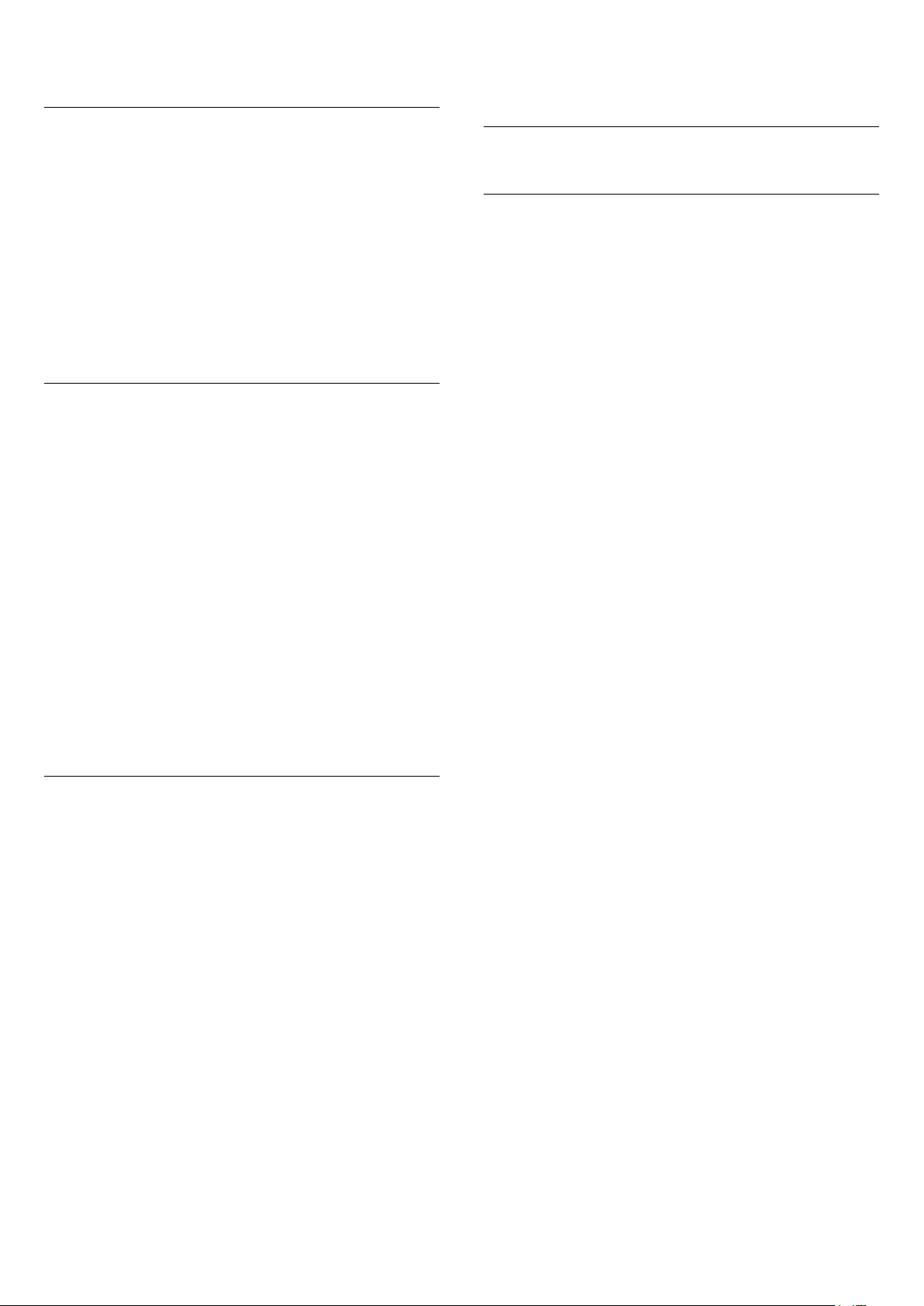
canale.
sfaturi utile pentru a îmbunătăţi modul în care utilizaţi
televizorul.
Ştergerea unei liste de preferate
Puteţi şterge numai o Listă de preferate.
Pentru a şterge o Listă de preferate…
1 - Deschideţi Lista de preferate pe care doriţi să o
ştergeţi.
2 - Apăsaţi OPTIONS, selectaţi Ştergere listă de
preferate şi apăsaţi OK.
3 - Confirmaţi ştergerea listei.
4 - Apăsaţi pe BACK pentru a închide lista de
canale.
Reordonarea canalelor
Numai într-o Listă de preferate puteţi schimba
ordinea canalelor (reordona canalele).
Pentru a schimba ordinea canalelor…
1 - Deschideţi Lista de preferate pe care doriţi să o
reordonaţi.
2 - Apăsaţi OPTIONS , selectaţi Reordonare canale
şi apăsaţi OK.
3 - În Lista de preferate, selectaţi canalul pe care
doriţi să-l reordonaţi şi apăsaţi OK.
4 - Cu tastele (sus) sau (jos) mutaţi canalul
acolo unde îl doriţi.
5 - Apăsaţi OK pentru a confirma noul loc.
6 - Puteţi reordona canalele cu aceeaşi metodă
până când închideţi Lista de preferate cu
tasta BACK .
5.6
Text/Teletext
Pagini teletext
Pentru a deschide Text/Teletext, apăsaţi pe TEXT, în
timp ce vizionaţi canale TV.
Pentru a închide Text, apăsaţi din nou pe TEXT.
Selectaţi o pagină teletext
Pentru a selecta o pagină . . .
1 - Introduceţi numărul paginii, utilizând tastele
numerice.
2 - Folosiţi tastele săgeată pentru a naviga.
3 - Apăsaţi o tastă colorată pentru a selecta unul
dintre subiectele codificate prin culori din partea
inferioară a ecranului.
Subpagini teletext
Un număr de pagină de teletext poate conţine mai
multe subpagini. Numerele subpaginilor sunt afişate
pe o bară de lângă numărul paginii principale.
Pentru a selecta o subpagină, apăsaţi sau .
Pagini de Teletext T.O.P.
Unele televiziuni oferă teletext T.O.P.
Pentru a deschide paginile de Teletext T.O.P.,
apăsaţi OPTIONS şi selectaţi T.O.P. Prezentare
generală.
Căutare teletext
Listă de preferate în Ghidul TV
Puteţi conecta Ghidul TV pentru a afişa Lista de
preferate.
1 - În timp ce vizionaţi un canal TV, apăsaţi lung pe
> Selectare listă de canale.
2 - Selectaţi o Listă de programe favorite şi
apăsaţi OK.
3 - Apăsaţi TV GUIDE pentru a deschide lista.
Cu ajutorul Ghidului TV, puteţi vizualiza o listă a
programelor TV curente şi a celor programate de pe
canalele dvs. preferate. Pe lângă canalele dvs.
preferate, primele 3 cele mai utilizate canale din lista
implicită a furnizorului dvs. vor fi adăugate după
canalele preferate pentru previzualizare. Trebuie să
adăugaţi aceste canale în lista de preferate pentru a
permite funcţionarea acesteia (consultaţi capitolul
„Ghid TV”).
Pe fiecare pagină a Ghidului TV există o grilă „Ştiaţi”
inclusă în lista de canale favorite. Canalul „Ştiaţi” oferă
Puteţi selecta un cuvânt şi scana Textul pentru a găsi
toate secvenţele în care apare acest cuvânt.
1 - Deschideţi o pagină Text şi apăsaţi OK.
2 - Selectaţi un cuvânt sau un număr cu ajutorul
tastelor săgeată.
3 - Apăsaţi din nou OK pentru a trece imediat la
următoarea apariţie a acestui cuvânt sau număr.
4 - Apăsaţi din nou OK pentru a trece la
următoarea apariţie.
5 - Pentru a opri căutarea, apăsaţi (sus) până
când nu mai este selectat nimic.
Teletext de la un dispozitiv conectat
Unele dispozitive care recepţionează canale TV pot
oferi, de asemenea, text.
Pentru a deschide funcţia Text de la un dispozitiv
conectat . . .
1 - Apăsaţi SOURCES, selectaţi dispozitivul şi
apăsaţi OK.
2 - În timp ce vizionaţi un canal pe dispozitiv,
apăsaţi OPTIONS, selectaţi Afişare taste
dispozitiv şi tasta , apoi apăsaţi OK.
3 - Apăsaţi BACK pentru a ascunde tastele
18

dispozitivului.
4 - Pentru a închide funcţia Text, apăsaţi din
nou BACK.
Text digital (numai în Marea Britanie)
Anumiţi furnizori de televiziune digitală oferă Text
Digital sau televiziune interactivă dedicată pe
canalele digitale. Aceasta include Textul normal prin
utilizarea tastelor numerice, colorate şi cu săgeţi
pentru selectare şi navigare.
Principal sau Teletext - Secundar şi apăsaţi pe OK.
3 - Selectaţi limbile preferate pentru Teletext.
4 - Apăsaţi (stânga) de mai multe ori, dacă este
necesar, pentru a închide meniul.
Teletext 2.5
Dacă este disponibil, Teletext 2.5 oferă mai multe
culori şi grafică mai bună. Teletext 2.5 este activat ca
setare standard din fabrică.
Pentru a dezactiva Teletext 2.5…
Pentru a închide funcţia Text digital,
apăsaţi BACK.
* Teletextul nu poate fi accesat decât când canalele
sunt instalate direct pe tunerul intern al televizorului şi
setarea este pe modul TV. Dacă se foloseşte un settop box, teletextul nu va fi disponibil prin intermediul
televizorului. În acest caz, poate fi utilizat teletextul
set top box-ului în schimb.
Opţiuni de teletext
În funcţia Text/Teletext, apăsaţi pe OPTIONS
pentru a selecta următoarele...
• Îngheţare pagină / Anulare îngheţare pagină
Pentru a porni sau a opri rotirea automată a
subpaginilor.
• Ecran dublu / Ecran complet
Pentru a afişa canalul TV şi Textul unul lângă celălalt.
• Prezentare generală T.O.P.
Pentru a deschide Teletextul T.O.P.
• Mărire / Vizualizare normală
Pentru a mări pagina de Text pentru o lectură mai
uşoară.
• Redare
Pentru a afişa informaţiile ascunse de pe o pagină.
• Derulare subpagini
Pentru derula subpaginile, atunci când acestea sunt
disponibile.
• Limbă
Pentru a comuta grupul de caractere folosit de Text
pentru o afişare corectă.
• Teletext 2.5
Pentru a activa funcţia Teletext 2.5 pentru mai multe
culori şi o grafică mai bună.
Configurare teletext
1 - Apăsaţi TEXT.
2 - Având Text/Teletext deschis pe ecran, apăsaţi
pe OPTIONS.
3 - Selectaţi Teletext 2.5 > Oprit şi apăsaţi OK.
4 - Apăsaţi (stânga) de mai multe ori, dacă este
necesar, pentru a închide meniul.
5.7
Televiziune interactivă
Despre iTV
Cu televiziunea interactivă, unii furnizori de transmisii
digitale combină programul TV normal cu pagini de
informaţii sau divertisment. Pe unele pagini vă puteţi
exprima părerea cu privire la un program sau puteţi
vota, puteţi efectua cumpărături online sau puteţi
plăti pentru un program video la cerere.
HbbTV, MHEG, . . .
Televiziunile utilizează diferite sisteme TV interactive:
HbbTV (Hybrid Broadcast Broadband TV) sau iTV
(Interactive TV - MHEG). Televiziunea interactivă este
denumită uneori Text digital sau Butonul roşu. Însă
sistemele diferă.
Vizitaţi site-ul web de pe Internet al furnizorului
pentru mai multe informaţii.
De ce aveţi nevoie?
Televiziunea interactivă este disponibilă numai pe
canalele TV digitale. Pentru a vă bucura de beneficiile
complete ale televiziunii interactive, aveţi nevoie de o
conexiune Internet de mare viteză (bandă largă) la
televizor.
HbbTV
Limbă teletext
Unele posturi TV digitale dispun de mai multe limbi
teletext disponibile.
Pentru a seta limba principală şi pe cea secundară
pentru teletext . . .
1 - Selectaţi Setări > Regiune şi limbă şi
apăsaţi (dreapta) pentru a accesa meniul.
2 - Selectaţi Limbă > Teletext -
În cazul în care canalul TV oferă pagini HbbTV, trebuie
mai întâi să activaţi HbbTV în setările televizorului
pentru a vizualiza paginile.
Setări > Setări generale > Setări avansate >
Setări HbbTV > HbbTV > Pornit.
19

Utilizare iTV
Deschiderea paginilor iTV
Majoritatea canalelor care oferă HbbTV sau iTV vă
invită să apăsaţi tasta colorată (roşie) sau
tasta OK pentru a deschide programul interactiv al
canalelor respective.
Navigarea în paginile iTV
Puteţi utiliza tastele de navigare şi cele colorate,
tastele numerice şi tasta BACK pentru a naviga
în paginile iTV.
Puteţi utiliza tastele (Redare), (Pauză)
şi (Oprire) pentru a viziona clipuri video în
paginile iTV.
Text digital (numai în Marea Britanie)
Pentru a deschide funcţia Digital Text, apăsaţi
pe TEXT. Pentru a închide, apăsaţi pe BACK .
Închiderea paginilor iTV
Majoritatea paginilor iTV pagini indică tasta utilizată
pentru a închide.
Pentru a forţa închiderea unei pagini iTV, comutaţi la
următorul canal TV şi apăsaţi BACK.
20

6
Instalare canal
6.1
Instalare sateliţi
Despre instalarea sateliţilor
Până la 4 sateliţi
Puteţi instala până la 4 sateliţi (4 dispozitive LNB) pe
acest televizor. Când începeţi instalarea, selectaţi
numărul exact de sateliţi pe care doriţi să-i instalaţi.
Acest lucru va accelera procesul de instalare.
selectaţi Instalare.
8 - Dacă satelitul oferă Pachete de canale,
televizorul va afişa pachetele disponibile pentru
respectivul satelit. Selectaţi pachetul de care aveţi
nevoie. Unele pachete oferă o
instalare Rapidă sau Completă a canalelor
disponibile, aşa că selectaţi una dintre cele două
opţiuni. Televizorul instalează canalele şi posturile de
radio prin satelit.
9 - Pentru a memora configurarea satelitului şi
canalele şi posturile de radio instalate,
selectaţi Finalizare.
Setări instalare sateliţi
Unicable
Puteţi folosi un sistem Unicable* pentru a conecta
antena satelit la televizor. Puteţi selecta Unicable
pentru până la 4 sateliţi la începutul instalării.
* Notă: acceptă Unicable 1 (EN50494) şi Unicable 2
(EN50607/JESS).
Începerea instalării
Înainte de a începe instalarea, verificaţi dacă antena
de satelit este conectată corect şi este aliniată perfect.
Pentru a începe instalarea sateliţilor...
1 - Selectaţi Setări > Canale > Instalare sateliţi şi
apăsaţi OK. Introduceţi codul dvs. PIN dacă este
necesar.
2 - Selectaţi Căutare satelit şi apăsaţi OK.
3 - Selectaţi Căutare şi apăsaţi OK. Televizorul va
căuta sateliţi.
4 - Selectaţi Instalare şi apăsaţi OK. Televizorul
afişează configuraţia curentă de instalare a sateliţilor.
Dacă doriţi să modificaţi această configurare,
selectaţi Setări.
Dacă nu doriţi să modificaţi configurarea,
selectaţi Căutare. Treceţi la pasul 5.
5 - În Sistem instalare, selectaţi numărul de sateliţi
pe care doriţi să îi instalaţi sau selectaţi unul dintre
sistemele Unicable. Atunci când selectaţi Unicable,
puteţi alege numerele pentru opţiunea Număr de
bandă utilizator şi puteţi introduce frecvenţele pentru
opţiunea Frecvenţă de bandă utilizator, pentru fiecare
tuner. În anumite ţări, puteţi modifica unele dintre
setările pentru experţi pentru fiecare LNB din Mai
multe setări.
6 - Televizorul va căuta sateliţii disponibili pe
alinierea antenei dvs. de satelit. Această acţiune
poate dura câteva minute. Dacă se găseşte un satelit,
numele şi puterea semnalului acestuia sunt afişate pe
ecran.
7 - Când televizorul a găsit sateliţii necesari,
Setările pentru instalarea sateliţilor sunt presetate
conform ţării dvs. Aceste setări determină modul cum
televizorul caută şi instalează sateliţii şi canalele
sale. Puteţi schimba aceste setări oricând.
Pentru a schimba setările de instalare a sateliţilor…
1 - Porniţi instalarea sateliţilor.
2 - Pe ecranul pe care puteţi începe căutarea de
sateliţi, selectaţi Setări şi apăsaţi OK.
3 - Selectaţi numărul de sateliţi pe care doriţi să îi
instalaţi sau selectaţi unul dintre sistemele Unicable.
Atunci când selectaţi Unicable, puteţi alege numerele
pentru opţiunea Număr de bandă utilizator şi puteţi
introduce frecvenţele pentru opţiunea Frecvenţă de
bandă utilizator, pentru fiecare tuner.
4 - Când aţi terminat, selectaţi Înainte şi
apăsaţi OK.
5 - În meniul Setări, apăsaţi tasta
colorată OK pentru a reveni la ecran pentru a
începe căutarea de sateliţi.
Transponder de localizare şi LNB
În unele ţări, puteţi ajusta setările pentru experţi
pentru transponderul de localizare şi fiecare LNB.
Utilizaţi şi schimbaţi aceste setări numai atunci când o
instalare normală eşuează. Dacă aveţi echipament de
satelit non-standard, puteţi utiliza aceste setări pentru
a suprascrie setările standard. Este posibil ca unii
furnizori să vă dea un emiţător-receptor sau valori
LNB pe care le puteţi introduce aici.
Module CAM pentru satelit
Dacă folosiţi un modul CAM – Modul de acces
condiţionat cu un Smart Card – pentru a viziona
canale prin satelit, vă recomandăm să efectuaţi
instalarea sateliţilor cu modulul CAM introdus în
televizor.
Cele mai multe module CAM se folosesc pentru
decodarea canalelor.
Noile modele de module CAM (CI+ 1.3 cu Profilul
operatorului) pot instala singure canalele prin satelit
21

pe televizorul dvs. Modulul CAM vă solicită să îi
instalaţi satelitul/sateliţii şi canalele. Aceste module
CAM nu realizează doar instalarea şi decodificarea
canalelor, ci efectuează şi actualizarea periodică a
canalelor.
Pachete de canale
Operatorii de sateliţi pot oferi pachete de canale care
conţin canale gratuite (fără restricţii) şi oferă o selecţie
corespunzătoare unei ţări. Unii sateliţi oferă pachete
de abonamente - o selecţie de canale pentru care
trebuie să plătiţi.
Dacă alegeţi un pachet de abonament, televizorul
poate solicita să selectaţi o instalare rapidă sau
completă.
Selectaţi Rapid pentru a instala numai canalele din
pachet sau Complet pentru a instala pachetul şi toate
celelalte canalele disponibile. Vă recomandăm o
instalare rapidă pentru pachetele de abonamente.
Dacă aveţi şi alţi sateliţi care nu sunt incluşi în
pachetul ales, vă recomandă o instalare integrală.
Toate canalele instalate sunt introduse în lista de
canale Toate.
numerele acestora pe comutatorul Unicable. Banda
de utilizator este uneori prescurtată ca UB. Există
comutatoare Unicable care oferă 4 sau 8 benzi de
utilizator. Dacă selectaţi Unicable în setări, televizorul
vă va solicita să alocaţi fiecărui tuner de satelit
încorporat numărul unic de bandă de utilizator. Un
tuner de satelit nu poate avea acelaşi număr de
bandă de utilizator cu un alt tuner de satelit din
sistemul Unicable.
Frecvenţă de bandă utilizator
Pe lângă numărul unic de bandă de utilizator,
receptorul de satelit încorporat are nevoie de
frecvenţa numărului de bandă de utilizator selectat. În
general, aceste frecvenţe sunt indicate lângă numărul
de bandă de utilizator de pe comutatorul Unicable.
Actualizarea manuală a canalelor
Puteţi efectua oricând actualizarea canalelor
personal.
Pentru a efectua o actualizare manuală a canalelor...
Configurare Unicable
Sistemul Unicable
Puteţi folosi un sistem cu un singur cablu sau sistem
Unicable*, pentru a conecta antena de satelit la
televizor. Sistemul cu un singur cablu utilizează un
singur cablu pentru a conecta antena de satelit la
toate receptoarele de satelit din sistemul său.
Sistemul cu un singur cablu se foloseşte de obicei
atunci când locuiţi la bloc. Dacă folosiţi un sistem
Unicable, televizorul vă va solicita să alocaţi un număr
de bandă de utilizator şi frecvenţa corespunzătoare,
în timpul procesului de instalare. Puteţi instala pe
acest televizor până la 4 sateliţi cu Unicable.
Dacă observaţi că anumite canale lipsesc după
instalarea Unicable, este posibil ca o altă instalare să
fi fost făcută în acelaşi moment pe sistemul Unicable.
Efectuaţi instalarea din nou pentru a instala canalele
lipsă.
* Notă: acceptă Unicable 1 (EN50494) şi Unicable 2
(EN50607/JESS).
1 - Selectaţi Setări > Canale > Instalare sateliţi şi
apăsaţi OK.
2 - Selectaţi Căutare canale şi apăsaţi OK.
3 - Selectaţi Actualizare canale şi apăsaţi OK.
Televizorul va începe să se actualizeze. Actualizarea
poate dura câteva minute.
4 - Urmaţi instrucţiunile de pe ecran. Actualizarea
poate dura câteva minute.
5 - Selectaţi Finalizare şi apăsaţi pe OK.
Adăugarea unui satelit
Puteţi adăuga un satelit suplimentar la instalarea
actuală. Sateliţii instalaţi şi canalele acestora nu se vor
modifica. Unii operatori de sateliţi nu permit
adăugarea unui satelit.
Satelitul suplimentar ar trebui să fie perceput ca unul
adiţional; acesta nu reprezintă principalul dvs.
abonament de satelit sau satelitul principal, al cărui
pachet de canale îl utilizaţi. În mod normal, aţi adăuga
un al 4-lea satelit atunci când aveţi deja 3 sateliţi
instalaţi. Dacă aveţi 4 sateliţi instalaţi, trebuie să luaţi
în calcul posibilitatea eliminării unuia pentru a putea
adăuga un satelit nou.
Număr de bandă utilizator
Într-un sistem Unicable, fiecare tuner de satelit
trebuie să fie numerotat (de exemplu: 0, 1, 2 sau 3
etc.).
Puteţi găsi benzile de utilizator disponibile, precum şi
Configurare
Dacă în momentul de faţă aveţi numai 1 sau 2 sateliţi
instalaţi, este posibil ca setările actuale de instalare să
nu permită adăugarea unui satelit suplimentar. Dacă
este necesar să modificaţi setările de instalare, trebuie
să reluaţi întregul proces de instalare a sateliţilor. Nu
puteţi folosi opţiunea Adăugare satelit dacă este
22

necesară modificarea unei setări.
Pentru adăugarea unui satelit...
1 - Selectaţi Setări > Canale > Instalare sateliţi şi
apăsaţi OK.
2 - Selectaţi Căutare satelit şi apăsaţi OK.
3 - Selectaţi Adăugare satelit şi apăsaţi OK. Sunt
afişaţi sateliţii curenţi.
4 - Selectaţi Căutare şi apăsaţi OK. Televizorul
caută sateliţi noi.
5 - Dacă televizorul a identificat unul sau mai mulţi
sateliţi, selectaţi Instalare şi apăsaţi OK. Televizorul
instalează canalele sateliţilor găsiţi.
6 - Selectaţi Finalizare şi apăsaţi pe OK pentru a
memora canalele şi posturile de radio.
Eliminarea unui satelit
Puteţi elimina unul sau mai mulţi sateliţi din instalarea
dvs. curentă. Veţi elimina atât satelitul, cât şi canalele
acestuia. Unii operatori de sateliţi nu permit
eliminarea unui satelit.
4 - Setaţi Polarizarea de care aveţi nevoie. Dacă
setaţi Mod Rată simbol la Manual, puteţi introduce
manual rata simbolurilor în Rată simbol.
5 - Apăsaţi săgeţile (sus) sau (jos) pentru a
regla frecvenţa şi selectaţi OK.
6 - Selectaţi Căutare şi apăsaţi OK. Puterea
semnalului este afişată pe ecran.
7 - Dacă doriţi să memoraţi canalele unui nou
emiţător-receptor, selectaţi Memo. şi apăsaţi OK.
8 - Apăsaţi (stânga) de mai multe ori, dacă este
necesar, pentru a închide meniul.
Transponder de localizare şi LNB
În unele ţări, puteţi ajusta setările pentru experţi
pentru transponderul de localizare şi fiecare LNB.
Utilizaţi şi schimbaţi aceste setări numai atunci când o
instalare normală eşuează. Dacă aveţi echipament de
satelit non-standard, puteţi utiliza aceste setări pentru
a suprascrie setările standard. Este posibil ca unii
furnizori să vă dea un emiţător-receptor sau valori
LNB pe care le puteţi introduce aici.
Pentru eliminarea sateliţilor...
1 - Selectaţi Setări > Canale > Instalare sateliţi şi
apăsaţi OK.
2 - Selectaţi Căutare satelit şi apăsaţi OK.
3 - Selectaţi Eliminare satelit şi apăsaţi OK. Sunt
afişaţi sateliţii curenţi.
4 - Selectaţi un satelit şi apăsaţi pe OK pentru bifare
sau debifare în vederea eliminării.
5 - Apăsaţi (stânga) de mai multe ori, dacă este
necesar, pentru a închide meniul.
Instalare manuală
Instalarea manuală se adresează utilizatorilor experţi.
Puteţi folosi funcţia de Instalare manuală pentru a
adăuga rapid canale noi de la un emiţător-receptor
de satelit. Trebuie să ştiţi care este frecvenţa şi
polarizarea emiţător-receptorului. Televizorul va
instala toate canalele emiţător-receptorului respectiv.
Dacă emiţător-receptorul a mai fost instalat anterior,
toate canalele acestuia - cele vechi şi cele noi - vor fi
mutate la sfârşitul listei de canale Toate.
Nu puteţi utiliza Instalare manuală dacă doriţi să
modificaţi numărul de sateliţi. Dacă acest lucru este
necesar, trebuie să faceţi o instalare completă cu
ajutorul funcţiei Instalare sateliţi.
Pentru instalarea unui emiţător-receptor...
1 - Selectaţi Setări > Canale > Instalare sateliţi şi
apăsaţi OK.
2 - Selectaţi Instalare manuală şi
apăsaţi (dreapta) pentru a accesa meniul.
3 - Dacă aveţi mai mult de 1 satelit instalat, selectaţi
LNB pentru care doriţi să adăugaţi canale.
Energie LNB
Setarea din fabrică pentru Energie LNB este Automat.
Ton 22 kHz
Setarea din fabrică pentru Ton este Automat.
Frecventă LO joasă/Frecvenţă LO înaltă
Frecvenţele oscilatorului local sunt setate la valori
standard. Modificaţi valorile numai în cazul
echipamentelor speciale, pentru care este nevoie de
valori diferite.
Depanare
Televizorul nu poate identifica sateliţii pe care îi
doresc sau instalează acelaşi satelit de două ori
• Asiguraţi-vă că setaţi numărul corect de sateliţi în
Setări, la începutul procesului de instalare. Puteţi seta
televizorul să caute Unul, Doi sau 3/4 sateliţi.
Un dispozitiv LNB cu cap dublu nu poate găsi un al
doilea satelit
• Dacă televizorul găseşte un satelit dar nu reuşeşte
să găsească un al doilea, rotiţi antena la câteva grade.
Aliniaţi antena pentru a obţine semnalul cel mai bun
pentru primul satelit. Verificaţi indicatorul de semnal
de pe ecran, pentru primul satelit. Cu primul satelit
setat la semnalul cel mai puternic, selectaţi Repetare
căutare pentru a găsi cel de-al doilea satelit.
• Asiguraţi-vă că aţi selectat Doi sateliţi în setări.
Modificarea setărilor de instalare nu a rezolvat
problema
23

• Toate setările, sateliţii şi canalele sunt memorate
doar după finalizarea procesului de instalare.
Toate canalele prin satelit au dispărut
• Dacă folosiţi un sistem Unicable, asiguraţi-vă că aţi
alocat două numere unice de bandă utilizator pentru
ambele tunere în setările Unicable. Este posibil ca un
alt receptor de satelit să folosească acelaşi număr de
bandă de utilizator.
Unele canale prin satelit par să fi dispărut din lista de
canale
• Dacă unele canale par să fi dispărut sau să fi fost
mutate, este posibil ca furnizorul să fi modificat
locaţia emiţător-receptorului pentru aceste canale.
Pentru a restaura poziţia canalelor în lista de canale,
puteţi încerca să actualizaţi pachetul de canale.
Nu pot elimina un satelit
• Pachetele de abonamente nu permit eliminarea
unui satelit. Pentru a elimina satelitul, trebuie să faceţi
din nou o instalare completă şi să selectaţi un alt
pachet.
Uneori recepţia este de slabă calitate
• Verificaţi dacă antena de satelit este fixată ferm.
Vântul puternic poate mişca antena.
• Zăpada şi ploaia pot reduce intensitatea semnalului.
6.2
Instalare antenă
Actualizare canale
acest mesaj, îl puteţi dezactiva.
Pentru dezactivarea mesajului...
1 - Selectaţi Setări > Canale > Instalare
antenă/cablu sau Instalare antenă şi apăsaţi OK.
2 - Introduceţi codul dvs. PIN dacă este necesar.
3 - Selectaţi Mesaj actualizare canal şi apăsaţi pe
OK.
4 - Selectaţi Oprit şi apăsaţi OK.
5 - Apăsaţi (stânga) pentru a vă întoarce cu un pas
sau apăsaţi BACK pentru a închide meniul.
În anumite ţări, actualizarea automată a canalelor se
execută în timpul vizionării unui program TV sau în
orice moment în care televizorul se află în standby.
Actualizarea manuală a canalelor
Puteţi efectua oricând actualizarea canalelor
personal.
Pentru a efectua o actualizare manuală a canalelor...
1 - Selectaţi Setări > Canale > Instalare
antenă/cablu sau Instalare antenă şi apăsaţi OK.
2 - Introduceţi codul dvs. PIN dacă este necesar.
3 - Selectaţi Căutare canale şi apăsaţi OK.
4 - Selectaţi Pornire şi apăsaţi OK.
5 - Selectaţi Actualizare canale digitale,
selectaţi Înainte şi apăsaţi OK.
6 - Selectaţi Pornire şi apăsaţi OK pentru a
actualiza canalele digitale. Această acţiune poate
dura câteva minute.
7 - Apăsaţi (stânga) pentru a vă întoarce cu un pas
sau apăsaţi BACK pentru a închide meniul.
Actualizare automată canal
Dacă recepţionaţi canale digitale, puteţi seta
televizorul să actualizeze automat aceste canale.
Zilnic, la ora 7 a.m., televizorul actualizează canalele şi
memorează canalele noi. Canalele noi sunt memorate
în Lista de canale şi sunt marcate cu . Canalele fără
semnal sunt eliminate. Televizorul trebuie să fie în
standby pentru a putea actualiza automat canalele.
Puteţi dezactiva Actualizarea automată a canalelor.
Pentru dezactivarea actualizării automate...
1 - Selectaţi Setări > Canale > Instalare
antenă/cablu sau Instalare antenă şi apăsaţi OK.
2 - Introduceţi codul dvs. PIN dacă este necesar.
3 - Selectaţi Actualizare automată canal şi
apăsaţi OK.
4 - Selectaţi Oprit şi apăsaţi OK.
5 - Apăsaţi (stânga) pentru a vă întoarce cu un pas
sau apăsaţi BACK pentru a închide meniul.
Dacă sunt găsite canale noi sau dacă se execută
actualizarea sau eliminarea canalelor, se afişează un
mesaj la pornirea televizorului. Pentru a nu se afişa
Reinstalare canale
Reinstalarea tuturor canalelor
Puteţi reinstala toate canalele şi puteţi lăsa la fel
toate celelalte setări ale televizorului.
Dacă este setat un cod PIN, va trebui să introduceţi
acest cod înainte de a putea reinstala canalele.
Pentru reinstalarea canalelor...
1 - Selectaţi Setări > Canale > Instalare
antenă/cablu sau Instalare antenă şi apăsaţi OK.
2 - Introduceţi codul dvs. PIN dacă este necesar.
3 - Selectaţi Căutare canale şi apăsaţi OK.
4 - Selectaţi Pornire şi apăsaţi OK.
5 - Selectaţi Reinstalare canale, selectaţi Înainte şi
apăsaţi OK.
6 - Selectaţi ţara în care vă aflaţi la momentul
respectiv şi apăsaţi OK.
7 - Selectaţi Înainte şi apăsaţi OK.
8 - Selectaţi tipul de instalare pe care îl doriţi
– Antenă (DVB-T) sau Cablu (DVB-C) – şi
apăsaţi OK.
24

7 - Selectaţi Înainte şi apăsaţi OK.
10 - Selectaţi tipul de canale pe care le doriţi
– Canale digitale şi analogice sau Numai canale
digitale – şi apăsaţi OK.
7 - Selectaţi Înainte şi apăsaţi OK.
12 - Selectaţi Pornire şi apăsaţi OK pentru a
actualiza canalele digitale. Această acţiune poate
dura câteva minute.
13 - Apăsaţi (stânga) pentru a vă întoarce cu un
pas sau apăsaţi BACK pentru a închide meniul.
Mod Frecvenţă rețea
Dacă intenţionaţi să folosiţi metoda Scanare
rapidă din meniul Scanare frecvenţă pentru a căuta
canale, selectaţi Automat. Televizorul va folosi una
dintre frecvenţele de reţea predefinite (sau HC homing channel) folosite de majoritatea operatorilor
de cablu din ţara dvs.
Dacă aţi primit o anumită valoare a frecvenţei de
reţea pentru a căuta canale, selectaţi Manual.
Instalare TV
Puteţi efectua o reinstalare completă a televizorului.
Televizorul este reinstalat complet.
Pentru a efectua o reinstalare completă a
televizorului...
1 - Selectaţi Setări > Setări
generale > Reinstalare televizor şi apăsaţi OK.
2 - Introduceţi codul dvs. PIN dacă este necesar.
3 - Selectaţi Da şi apăsaţi OK pentru a confirma.
4 - Televizorul se va reinstala complet. Toate setările
vor fi resetate şi canalele instalate vor fi înlocuite.
Instalarea poate dura câteva minute.
5 - Apăsaţi (stânga) pentru a vă întoarce cu un pas
sau apăsaţi BACK pentru a închide meniul.
Setările DVB
Recepţie DVB-T sau DVB-C
În timpul instalării canalelor, chiar înainte de a le
căuta, aţi selectat Antenă (DVB-T) sau Cablu (DVB-C).
Antena DVB-T/T2 caută canale analogice terestre şi
canale DVB-T/T2 digitale. Cablu DVB-C caută canale
analogice şi digitale disponibile de la furnizorul de
televiziune prin cablu DVB-C.
Instalare canal DVB-C
Pentru uşurinţa utilizării, toate setările DVB-C sunt
setate la automat.
Dacă furnizorul dvs. DVB-C v-a indicat valori DVB-C
specifice, cum ar fi un ID de reţea sau o frecvenţă de
reţea, introduceţi aceste valori atunci când televizorul
vi le solicită în timpul instalării.
Conflicte între numerele de canale
Frecvenţă rețea
Cu Mod Frecvenţă reţea setat la Manual, puteţi
introduce aici valoarea frecvenţei de reţea pe care aţi
primit-o de la operatorul de cablu. Pentru a introduce
valoarea, utilizaţi tastele numerice.
Scanare frecvenţă
Selectaţi metoda de căutare a canalelor. Puteţi
selecta metoda Scanare rapidă, care este mai rapidă,
şi puteţi folosi setările predefinite folosite de
majoritatea operatorilor de cablu din ţara dvs.
Dacă rezultatul scanării arată că nu există niciun canal
instalat sau că anumite canale lipsesc, puteţi selecta
metoda extinsă Scanare integrală. Această metodă
va lua mai mult timp pentru căutarea şi instalarea
canalelor.
Dimensiune pas frecvenţă
Televizorul caută canale în paşi de frecvenţă de 8
MHz.
Dacă rezultatul arată că nu există niciun canal instalat
sau că anumite canale lipsesc, puteţi căuta cu paşi
mai mici, de 1 MHz. Folosirea paşilor de frecvenţă de
1 MHz va lua mai mult timp pentru căutarea şi
instalarea canalelor.
Canale digitale
Dacă ştiţi că operatorul dvs. de cablu nu oferă canale
digitale, puteţi omite căutarea canalelor digitale.
În unele ţări, canale TV (televiziuni) diferite pot avea
acelaşi număr de canal. La instalare, televizorul
prezintă lista cu numerele de canale conflictuale.
Trebuie să selectaţi canalul TV pe care doriţi să-l
instalaţi pe un număr de canal cu mai multe canale
TV.
Canale analogice
Dacă ştiţi că operatorul dvs. de cablu nu oferă canale
analogice, puteţi omite căutarea canalelor analogice.
25

Fără restricţii/Cu restricţii
Dacă aveţi un abonament şi un modul CAM – modul
de acces condiţionat – pentru servicii TV cu plată,
selectaţi Fără restricţii + cu restricţii. Dacă nu v-aţi
abonat la canale sau servicii TV cu plată, puteţi
selecta Numai canale fără restricţii .
Pentru mai multe informaţii, în Asistenţă, apăsaţi pe
tasta colorată Cuvinte cheie şi căutaţi CAM,
Modul de acces condiţionat.
Calitatea recepţiei
apăsaţi OK. Puteţi introduce o frecvenţă dvs. înşivă
pentru a găsi un canal sau puteţi lăsa televizorul să
caute un canal. Apăsaţi (dreapta) pentru a
selecta Căutare şi apăsaţi OK pentru a căuta
automat un canal. Canalul găsit este afişat pe ecran.
Dacă recepţia este slabă, apăsaţi din nou Căutare.
Dacă doriţi să memoraţi canalul, selectaţi OK şi
apăsaţi OK.
•Memo.
Puteţi să memoraţi canalul pe numărul de canal
curent sau ca număr de canal nou.
Selectaţi Salvare canal curent sau Salvare program
nou şi apăsaţi OK. Noul număr de canal este afişat
pentru scurt timp.
Puteţi verifica puterea semnalului şi calitatea unui
canal digital. Dacă deţineţi propria dvs. antenă, o
puteţi repoziţiona, pentru a încerca să îmbunătăţiţi
recepţia.
Pentru verificarea calităţii recepţiei unui canal digital...
1 - Reglaţi televizorul pe frecvenţa canalului.
2 - Selectaţi Setări > Canale > Instalare
antenă/cablu sau Instalare antenă şi apăsaţi OK.
Introduceţi codul dvs. PIN dacă este necesar.
3 - Selectaţi Digital: Test de recepţie şi apăsaţi OK.
4 - Selectaţi Căutare şi apăsaţi OK. Pentru acest tip
de canal, este afişată frecvenţa digitală.
5 - Selectaţi Căutare din nou şi apăsaţi OK pentru
a verifica calitatea semnalului pe această
frecvenţă. Rezultatul testului este afişat pe ecran.
Puteţi repoziţiona antena sau verifica conexiunile
pentru a încerca să îmbunătăţiţi recepţia.
6 - De asemenea, puteţi schimba frecvenţa dvs.
înşivă. Selectaţi numărul frecvenţei unul câte unul şi
utilizaţi tastele (sus) sau (jos) pentru a
schimba valoarea. Selectaţi Căutare şi
apăsaţi OK pentru a testa din nou recepţia.
7 - Apăsaţi (stânga) de mai multe ori, dacă este
necesar, pentru a închide meniul.
Instalare manuală
Canalele TV analogice pot fi instalate în mod manual,
canal după canal.
Pentru instalarea manuală a canalelor analogice...
1 - Selectaţi Setări > Canale > Instalare
antenă/cablu sau Instalare antenă şi apăsaţi OK.
Introduceţi codul dvs. PIN dacă este necesar.
2 - Selectaţi Analogic: Instalare manuală şi
apăsaţi OK.
• Sistem
Pentru a configura sistemul TV, selectaţi Sistem.
Selectaţi ţara sau acea parte a lumii în care vă aflaţi şi
apăsaţi OK.
• Căutare canal
Pentru a găsi un canal, selectaţi Căutare canal şi
Puteţi reface aceşti paşi până când găsiţi toate
canalele TV analogice disponibile.
6.3
Copiere listă canale
Introducere
Funcţia Copiere listă canale este destinată
distribuitorilor şi utilizatorilor experţi.
Funcţia Copiere listă canale permite copierea
canalelor instalate pe un televizor pe un alt televizor
Philips din aceeaşi categorie. Cu funcţia Copiere listă
canale se evită căutarea consumatoare de timp a
canalelor, prin încărcarea pe un televizor a unei liste
de canale predefinite. Folosiţi o unitate flash USB de
cel puţin 1 GB.
Condiţii
• Ambele televizoare sunt din aceeaşi gamă.
• Ambele televizoare au acelaşi tip de hardware.
Verificaţi tipul de hardware pe plăcuţa cu date tehnice
a televizorului de pe spatele acestuia.
• Ambele televizoare au versiuni de software
compatibile.
Versiune curentă canal
Pentru a verifica versiunea curentă a listei de canale…
1 - Selectaţi Setări > Canale, selectaţi Copiere
listă canale, selectaţi Versiune curentă şi
apăsaţi OK.
2 - Apăsaţi OK pentru a închide.
Versiune software curentă
Pentru a verifica versiunea curentă a software-ului
televizorului…
1 - Selectaţi Setări > Actualizare software şi
apăsaţi (dreapta) pentru a accesa meniul.
2 - Selectaţi Informaţii despre progr. curent şi
apăsaţi OK.
3 - Sunt afişate versiunea, notele de difuzare şi data
creării. De asemenea, este afişat numărul Netflix ESN,
dacă este disponibil.
26
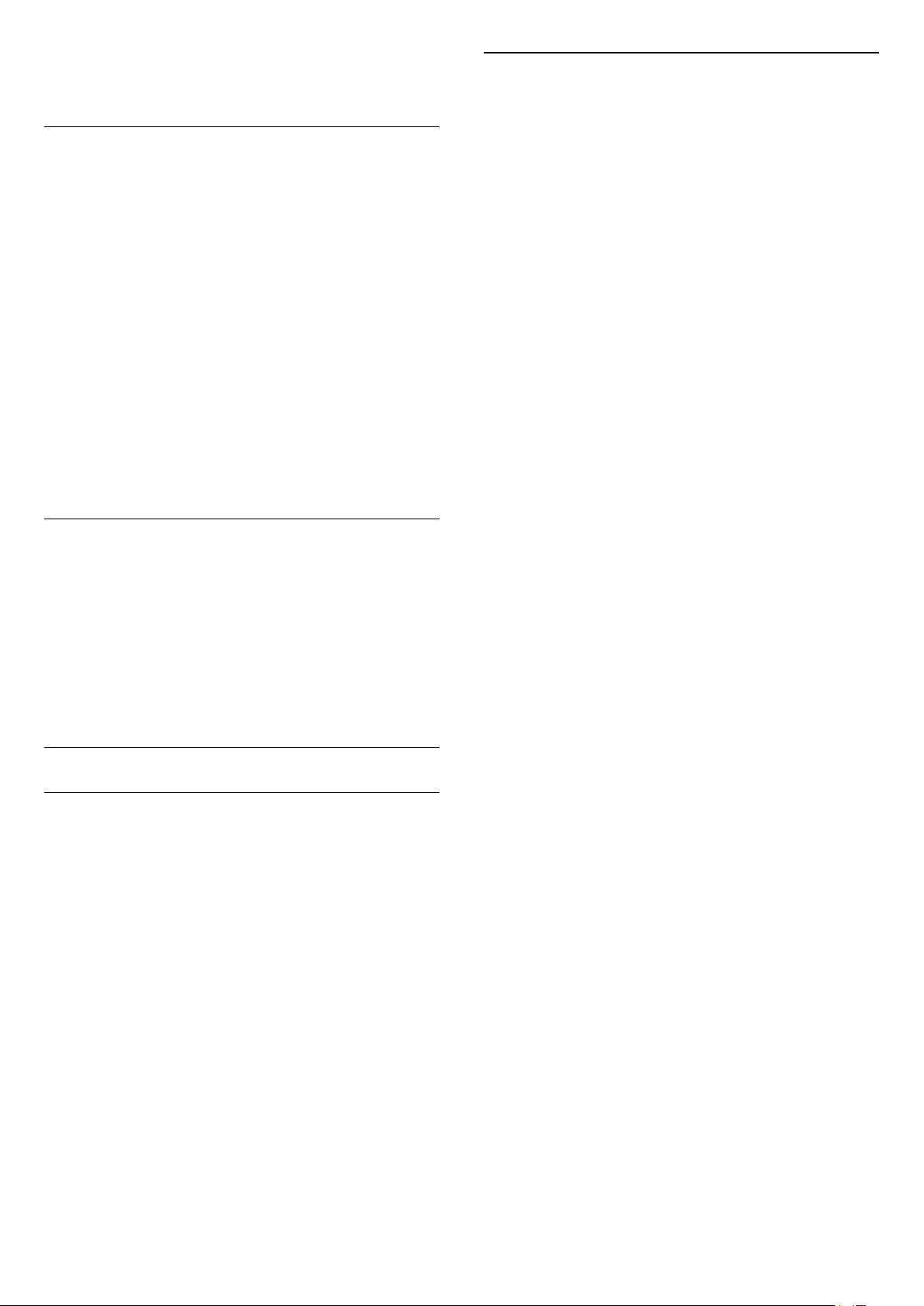
4 - Apăsaţi (stânga) de mai multe ori, dacă este
necesar, pentru a închide meniul.
Copierea unei liste de canale
Pentru a copia o listă de canale...
1 - Porniţi televizorul. Acesta ar trebui să aibă canale
instalate.
2 - Conectaţi o unitate flash USB.
3 - Selectaţi Setări > Canale > Copiere listă
canale şi apăsaţi OK.
4 - Selectaţi Copiere pe USB şi apăsaţi OK. Este
posibil să vi se ceară codul PIN pentru funcţia Blocaj
copii.
5 - După finalizarea copierii, deconectaţi unitatea
flash USB.
6 - Apăsaţi (stânga) de mai multe ori, dacă este
necesar, pentru a închide meniul.
Acum puteţi încărca lista de canale copiată pe alt
televizor Philips.
Versiunea listei de canale
Verificaţi versiunea curentă a listei de canale...
Pe televizoare instalate
După cum televizorul este instalat sau nu, trebuie să
utilizaţi o modalitate diferită de încărcare a unei liste
de canale.
La un televizor deja instalat
1 - Verificaţi setarea de ţară a televizorului. (Pentru a
verifica această setare, consultaţi capitolul
Reinstalarea tuturor canalelor. Începeţi această
procedură până când ajungeţi la setarea ţării.
Apăsaţi BACK pentru a anula instalarea.)
Dacă ţara este corect selectată, continuaţi cu pasul 2.
Dacă ţara nu este corect selectată, trebuie să începeţi
o reinstalare. Consultaţi capitolul Reinstalarea tuturor
canalelor şi începeţi instalarea. Selectaţi corect ţara şi
ignoraţi opţiunea Căutare canale. Finalizaţi instalarea.
Când aţi terminat, continuaţi cu pasul 2.
2 - Conectaţi unitatea flash USB care conţine lista de
canale a celuilalt televizor.
3 - Pentru a începe încărcarea listei de canale,
selectaţi Setări > Canale > Copiere listă
canale > Copiere pe TV şi apăsaţi OK. Introduceţi
codul dvs. PIN dacă este necesar.
4 - Televizorul anunţă dacă lista de canale este
copiată cu succes pe televizor. Deconectaţi unitatea
flash USB.
1 - Selectaţi Setări > Canale şi
apăsaţi (dreapta) pentru a accesa meniul.
2 - Selectaţi Copiere listă canale şi
selectaţi Versiunea curentă, apoi apăsaţi OK.
3 - Apăsaţi (stânga) de mai multe ori, dacă este
necesar, pentru a închide meniul.
Încărcarea unei liste de canale
Pe televizoare neinstalate
După cum televizorul este instalat sau nu, trebuie să
utilizaţi o modalitate diferită de încărcare a unei liste
de canale.
La un televizor care nu este încă instalat
1 - Conectaţi ştecărul pentru a începe instalarea şi
selectaţi limba şi ţara. Puteţi omite opţiunea Căutare
canale. Finalizaţi instalarea.
2 - Conectaţi unitatea flash USB care conţine lista de
canale a celuilalt televizor.
3 - Pentru a începe încărcarea listei de canale,
selectaţi Setări > Canale > Copiere listă
canale > Copiere pe TV şi apăsaţi OK. Introduceţi
codul dvs. PIN dacă este necesar.
4 - Televizorul anunţă dacă lista de canale este
copiată cu succes pe televizor. Deconectaţi unitatea
flash USB.
27
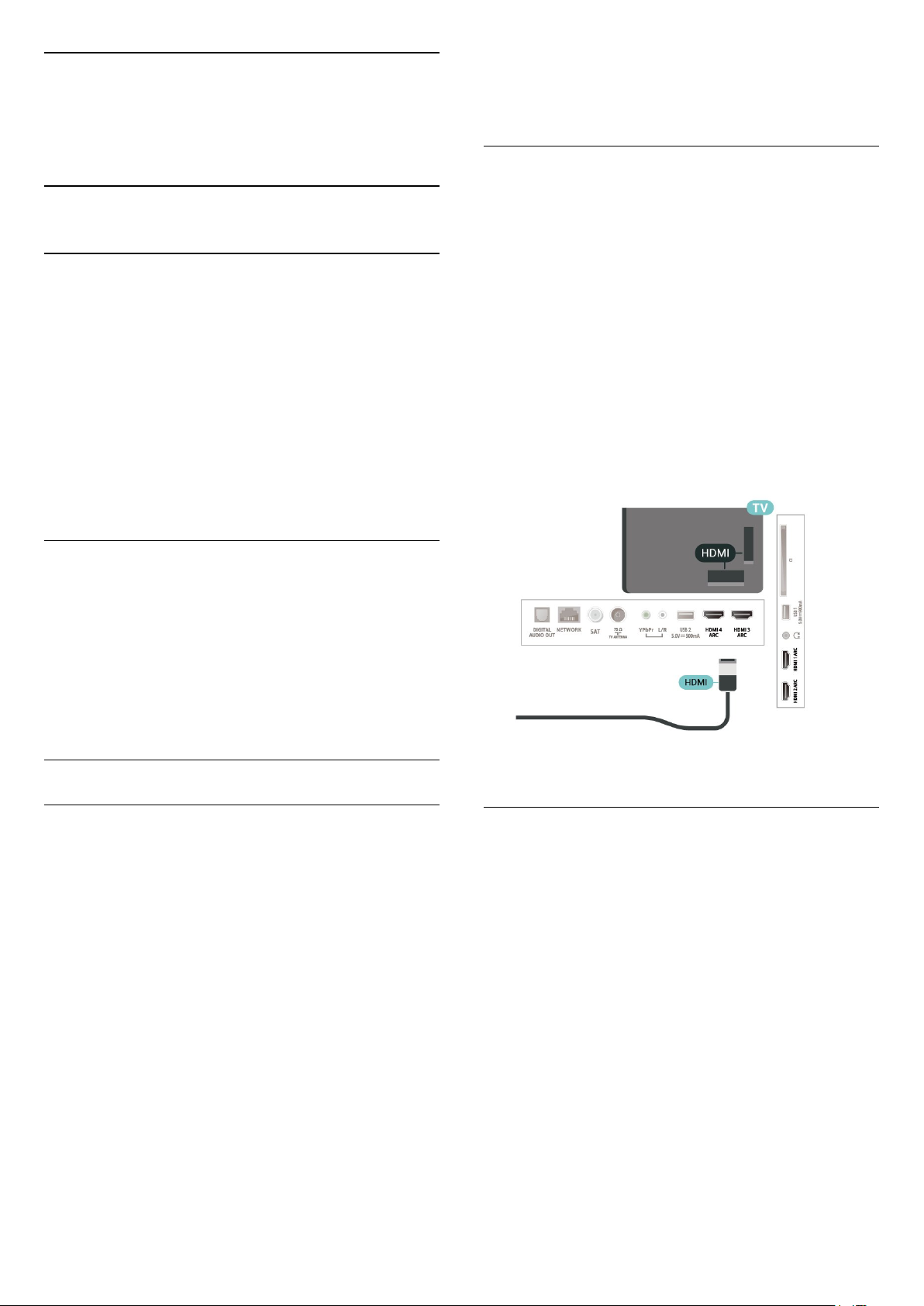
7
Conectarea
copierea conţinutului de pe un disc DVD sau Blu-ray.
Se mai numeşte şi DRM (Digital Rights Management –
Managementul drepturilor digitale).
dispozitivelor
7.1
Despre conexiuni
Ghid de conectivitate
Întotdeauna conectaţi la televizor dispozitivul care
dispune de conexiunea cu calitatea cea mai bună. De
asemenea, utilizaţi cabluri de calitate pentru a asigura
transferul adecvat al imaginilor şi sunetului.
Când conectaţi un dispozitiv, televizorul recunoaşte
tipul acestuia şi atribuie fiecărui dispozitiv un nume de
tip corect. Dacă doriţi, puteţi modifica numele tipului.
Dacă se setează un nume de tip corect, televizorul
comută automat la setările TV ideale când comutaţi la
acest dispozitiv în meniul Surse.
Port de antenă
Dacă dispuneţi de o cutie set-top (receptor digital)
sau de un recorder, conectaţi cablurile de antenă
pentru a trece semnalul de antenă mai întâi prin cutia
set-top şi/sau prin recorder înainte de a ajunge la
televizor. Astfel, antena şi cutia set-top pot trimite
posibile canale suplimentare la recorder, în vederea
înregistrării.
HDMI ARC
Toate conexiunile HDMI de pe televizor sunt
prevăzute cu tehnologia HDMI ARC (Audio Return
Channel).
Dacă dispozitivul, de obicei un Home Theatre (HTS),
dispune şi de conexiunea HDMI ARC, conectaţi-l la
oricare dintre mufele HDMI ale acestui televizor.
Datorită conexiunii HDMI ARC, nu este necesară
conectarea cablului audio suplimentar care trimite la
HTS sunetul aferent imaginii de la televizor.
Conexiunea HDMI combină ambele semnale.
Puteţi utiliza orice conexiune HDMI de la acest
televizor pentru a conecta sistemul HTS, dar
conexiunea ARC este disponibilă numai pentru 1
dispozitiv/conexiune la un moment dat.
Porturi HDMI
Calitate HDMI
Conexiunea de tip HDMI dispune de cea mai bună
calitate a imaginii şi a sunetului. Un cablu HDMI
combină semnalele audio şi video. Utilizaţi un cablu
HDMI pentru semnal TV.
Pentru un transfer de cea mai bună calitate a
semnalului, utilizaţi un cablu HDMI de mare viteză şi
nu folosiţi un cablu HDMI mai lung de 5 m.
Dacă un dispozitiv conectat cu HDMI nu funcţionează
corespunzător, verificaţi dacă o altă setare HDMI
Ultra HD poate soluţiona problema. În Asistenţă,
apăsaţi tasta colorată Cuvinte cheie şi
căutaţi HDMI Ultra HD.
Protecţie la copiere
Porturile HDMI acceptă HDCP 2.2 (High-bandwidth
Digital Contents Protection – Protecţia conţinutului
digital pentru lăţime mare de bandă). HDCP este un
semnal de protecţie la copiere, care nu permite
HDMI CEC - EasyLink
Conexiunea de tip HDMI dispune de cea mai bună
calitate a imaginii şi a sunetului. Un cablu HDMI
combină semnalele audio şi video. Utilizaţi un cablu
HDMI pentru a obţine semnale TV de înaltă definiţie
(HD). Pentru un transfer de cea mai bună calitate a
semnalului, utilizaţi un cablu HDMI de mare viteză şi
nu folosiţi un cablu HDMI mai lung de 5 m.
Conectaţi dispozitive compatibile HDMI CEC la
televizor; le puteţi controla de la telecomanda
televizorului.
EasyLink HDMI CEC trebuie să fie pornit pe televizor
şi pe dispozitivul conectat.
Pornirea EasyLink
Setări > Setări
generale > EasyLink > EasyLink > Pornit.
28

Controlarea dispozitivelor compatibile HDMI CEC de
la telecomanda televizorului
Setări > Setări
generale > EasyLink > Telecomandă cu
EasyLink > Pornit.
Notă:
• Este posibil ca EasyLink să nu funcţioneze cu
dispozitive de alte mărci.
• Funcţionalitatea HDMI CEC are diferite nume, în
funcţie de marcă. Unele exemple sunt: Anynet, Aquos
Link, Bravia Theatre Sync, Kuro Link, Simplink şi Viera
Link. Nu toate mărcile sunt complet compatibile cu
EasyLink. Numele de mărci HDMI CEC indicate ca
exemple reprezintă proprietatea deţinătorilor
respectivi.
7.2
CAM cu Smart Card - CI+
Pentru a introduce modulul CAM în televizor...
1 - Uitaţi-vă atent la CAM pentru a vă da seama de
metoda de introducere corectă. Introducerea
incorectă poate deteriora modulul CAM şi televizorul.
2 - Privind spre partea din spate a televizorului, cu
partea din faţă a modulului CAM îndreptată către dvs.,
introduceţi uşor modulul CAM în slotul COMMON
INTERFACE.
3 - Împingeţi cardul CAM cât de mult este posibil.
Lăsaţi-l în fantă în permanenţă.
CI+
Acest televizor este compatibil cu accesul condiţionat
CI+.
Cu ajutorul CI+ puteţi urmări programe HD premium,
de exemplu filme şi emisiuni sportive, oferite de
operatorii de televiziune digitală din regiunea dvs.
Aceste programe sunt codate de către operator şi
decodate cu un modul CI+ preplătit.
Operatorii de televiziune digitală oferă un modul CI+
(Modul de acces condiţionat - CAM) şi un card
inteligent aferent atunci când vă abonaţi la
programele premium. Programele sunt prevăzute cu
un grad ridicat de protecţie la copiere.
Contactaţi un operator de televiziune digitală pentru
mai multe informaţii despre termeni şi condiţii.
Când porniţi televizorul, pot trece câteva minute
înainte ca modulul CAM să se activeze. Dacă se
introduce un modul CAM şi au fost achitate tarifele de
abonament (este posibil ca metodele de abonare să
difere), puteţi viziona canalele codate acceptate de
cardul Smart Card al modulului CAM.
Modulul CAM şi cardul Smart Card sunt concepute
exclusiv pentru televizorul dvs. Dacă scoateţi modulul,
nu veţi mai putea viziona canalele codate acceptate
de acesta.
Parole şi coduri PIN
Pentru anumite module CAM, trebuie să introduceţi
un cod PIN pentru a putea viziona canalele. Când
setaţi codul PIN pentru CAM, vă recomandăm să
folosiţi acelaşi cod pe care îl folosiţi pentru a debloca
televizorul.
Pentru a seta codul PIN pentru CAM...
Smart Card
Operatorii de televiziune digitală oferă un modul CI+
(modul de acces condiţionat - CAM) şi un Smart Card
atunci când vă abonaţi la programele premium ale
acestora.
Introduceţi cardul Smart Card în modulul CAM.
Consultaţi instrucţiunile primite de la operatorul de
televiziune.
1 - Apăsaţi pe SOURCES .
2 - Selectaţi tipul de canal pentru care utilizaţi
modulul CAM Vizionare la TV.
3 - Apăsaţi OPTIONS şi selectaţi Interfaţă
comună.
4 - Selectaţi operatorul TV al modulului CAM.
Următoarele ecrane provin de la operatorul de
televiziune. Urmaţi instrucţiunile de pe ecran pentru a
căuta setarea pentru Cod PIN.
29

7.3
Sistem Home Theatre - HTS
televizorului la Stereo.
Selectaţi Setări > Sunet > Setări
avansate > Format ieşire digitală.
Conectare cu HDMI ARC
Utilizaţi un cablu HDMI pentru conectarea unui sistem
Home Theatre (HTS) la televizor. Puteţi conecta un
sistem Philips SoundBar sau HTS cu player de discuri
încorporat.
HDMI ARC
Dacă Sistemul Home Theatre dispune de o conexiune
HDMI, puteţi utiliza orice conexiune HDMI de la
televizor pentru a vă conecta. Cu HDMI ARC nu
trebuie să conectaţi cablul audio suplimentar.
Conexiunea HDMI ARC combină ambele semnale.
Toate conexiunile HDMI ale televizorului pot oferi
semnalul Audio Return Channel (ARC). Însă, odată ce
conectaţi Sistemul Home Theatre, televizorul nu
poate trimite semnalul ARC decât acestei conexiuni
HDMI.
Sincronizarea semnalului audio cu semnalul video
Dacă sunetul nu se sincronizează cu imaginea de pe
ecran, puteţi seta o întârziere la majoritatea
Sistemelor Home Theatre cu un player, pentru a
sincroniza sunetul cu imaginea.
Fără sunet
Dacă nu se aude sunetul de la televizor pe sistemul
Home Theatre, verificaţi dacă aţi conectat cablul
HDMI la o conexiune HDMI ARC de pe sistemul
Home Theatre. Toate conexiunile HDMI ale
televizorului sunt conexiuni HDMI ARC.
7.4
Smartphone-uri şi tablete
Pentru a conecta un smartphone sau tabletă la
televizor, puteţi utiliza o conexiune wireless. Pentru o
conexiune wireless, pe smartphone-ul sau tableta
dvs., descărcaţi Philips TV Remote App din magazinul
dvs. de aplicaţii favorit.
7.5
Player Blu-ray
Utilizaţi un cablu HDMI de mare viteză pentru
conectarea playerului de discuri Blu-ray la televizor.
Conectare cu HDMI
Utilizaţi un cablu HDMI pentru conectarea unui sistem
Home Theatre (HTS) la televizor. Puteţi conecta un
sistem Philips SoundBar sau HTS cu player de discuri
încorporat.
Dacă sistemul Home Theatre nu dispune de o
conexiune HDMI ARC, adăugaţi un cablu audio optic
(Toslink) pentru a trimite sunetul aferent imaginii TV la
Sistemul Home Theatre.
Sincronizarea semnalului audio cu semnalul video
Dacă sunetul nu se sincronizează cu imaginea de pe
ecran, puteţi seta o întârziere la majoritatea
Sistemelor Home Theatre cu un player, pentru a
sincroniza sunetul cu imaginea.
Probleme cu sunetul din HTS
Sunet cu zgomot puternic
Dacă urmăriţi un clip video de pe o unitate flash USB
conectată sau de pe un calculator conectat, sunetul
sistemului Home Theatre poate fi distorsionat. Acest
zgomot se aude când fişierul audio sau video dispune
de sunet DTS, dar sistemul Home Theatre nu are
procesare de sunet DTS. Puteţi rezolva această
problemă setând opţiunea Format ieşire digitală a
Dacă playerul Blu-ray dispune de tehnologie
EasyLink HDMI CEC, îl puteţi controla prin intermediul
telecomenzii televizorului.
În Asistenţă, apăsaţi tasta colorată Cuvinte
cheie şi căutaţi EasyLink HDMI CEC pentru mai
multe informaţii.
7.6
DVD player
Utilizaţi un cablu HDMI pentru a conecta DVD
playerul la televizor.
Dacă playerul DVD este conectat la HDMI şi dispune
de tehnologia EasyLink CEC, îl puteţi controla prin
intermediul telecomenzii televizorului.
Pentru mai multe informaţii despre EasyLink,
în Asistenţă, apăsaţi tasta colorată Cuvinte
cheie şi căutaţi EasyLink HDMI CEC.
Semnalul video pe componente - YPbPr este o
conexiune de calitate superioară.
Conexiunea YPbPr se poate folosi pentru semnale TV
de înaltă definiţie (HD).
30
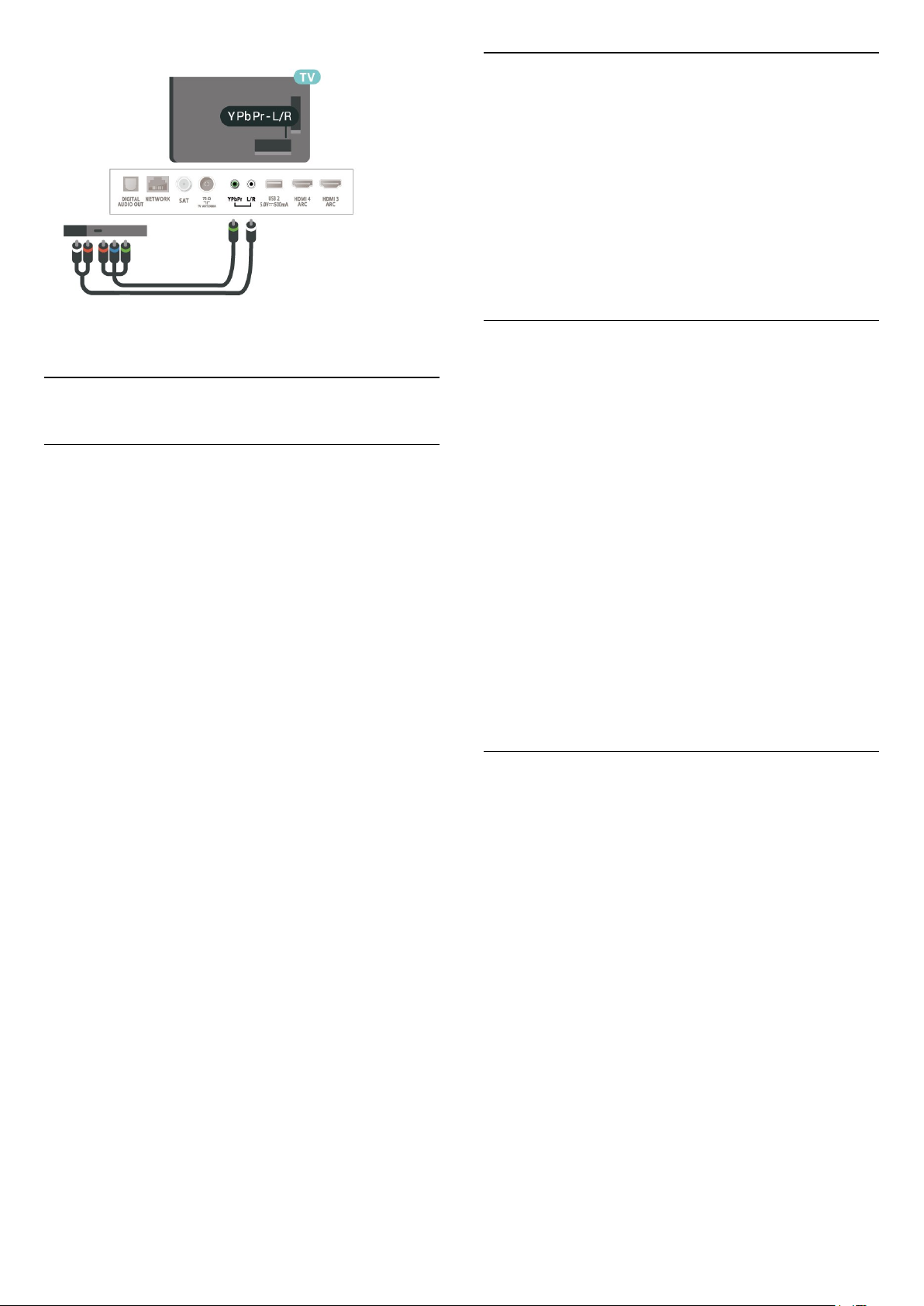
Selectaţi un dispozitiv
Pentru a selecta un dispozitiv wireless…
1 - Selectaţi Setări > Wireless şi reţele şi
apăsaţi OK.
2 - Selectaţi Bluetooth > Căutare dispozitiv
Bluetooth şi apăsaţi OK.
3 - Din listă, selectaţi dispozitivul wireless şi
apăsaţi OK.
4 - Apăsaţi (stânga) de mai multe ori, dacă este
necesar, pentru a închide meniul.
Eliminaţi un dispozitiv
7.7
Bluetooth
Sincronizarea unui dispozitiv
Poziţionaţi boxa wireless la o distanţă de 5 metri faţă
de televizor. Pentru informaţii detaliate despre
sincronizare şi raza de acţiune a funcţiei wireless,
consultaţi manualul de utilizare al dispozitivului.
Asiguraţi-vă că setarea Bluetooth de pe televizor este
activată.
După ce un gamepad wireless este sincronizat, îl
puteţi folosi. Când o boxă wireless este sincronizată, o
puteţi selecta pentru a reda sunetul de pe televizor.
Când un dispozitiv este sincronizat, nu trebuie să-l
sincronizaţi din nou dacă nu îndepărtaţi dispozitivul.
Pentru a sincroniza un dispozitiv Bluetooth cu
televizorul...
1 - Porniţi dispozitivul Bluetooth şi aşezaţi-l în raza
televizorului.
2 - Selectaţi Setări > Wireless şi reţele şi
apăsaţi (dreapta) pentru a accesa meniul.
3 - Selectaţi Bluetooth > Căutare dispozitiv
Bluetooth şi apăsaţi OK.
4 - Selectaţi Căutare şi apăsaţi OK. Urmaţi
instrucţiunile de pe ecran. Veţi sincroniza dispozitivul
cu televizorul şi televizorul va memora conexiunea.
Dacă a fost atins numărul maxim de dispozitive
sincronizate, va trebui să desincronizaţi mai întâi un
dispozitiv sincronizat.
5 - Selectaţi tipul de dispozitiv şi apăsaţi OK.
6 - Apăsaţi (stânga) de mai multe ori, dacă este
necesar, pentru a închide meniul.
Puteţi conecta sau deconecta un dispozitiv Bluetooth
wireless. De asemenea, puteţi elimina un dispozitiv
Bluetooth wireless. Dacă eliminaţi un dispozitiv
Bluetooth, dispozitivul va fi nesincronizat.
Pentru a elimina sau deconecta un dispozitiv
wireless…
1 - Selectaţi Setări > Wireless şi reţele şi
apăsaţi OK.
2 - Selectaţi Bluetooth > Eliminare dispozitiv
Bluetooth şi apăsaţi OK.
3 - Din listă, selectaţi dispozitivul wireless şi
apăsaţi OK.
4 - Selectaţi Deconectare sau Eliminare şi
apăsaţi OK.
5 - Selectaţi OK şi apăsaţi OK pentru a confirma.
6 - Apăsaţi (stânga) de mai multe ori, dacă este
necesar, pentru a închide meniul.
7.8
Căşti
Puteţi conecta un set de căşti la
conexiunea situată în partea din spate a
televizorului. Conexiunea este asigurată printr-un mini
jack de 3,5 mm. Puteţi regla volumul căştilor separat.
Pentru reglarea volumului...
1 - Selectaţi Setări, selectaţi Sunet > Volum
căşti şi apăsaţi OK.
2 - Apăsaţi săgeţile (sus) sau (jos) pentru a
regla valoarea.
3 - Apăsaţi (stânga) de mai multe ori, dacă este
necesar, pentru a închide meniul.
31
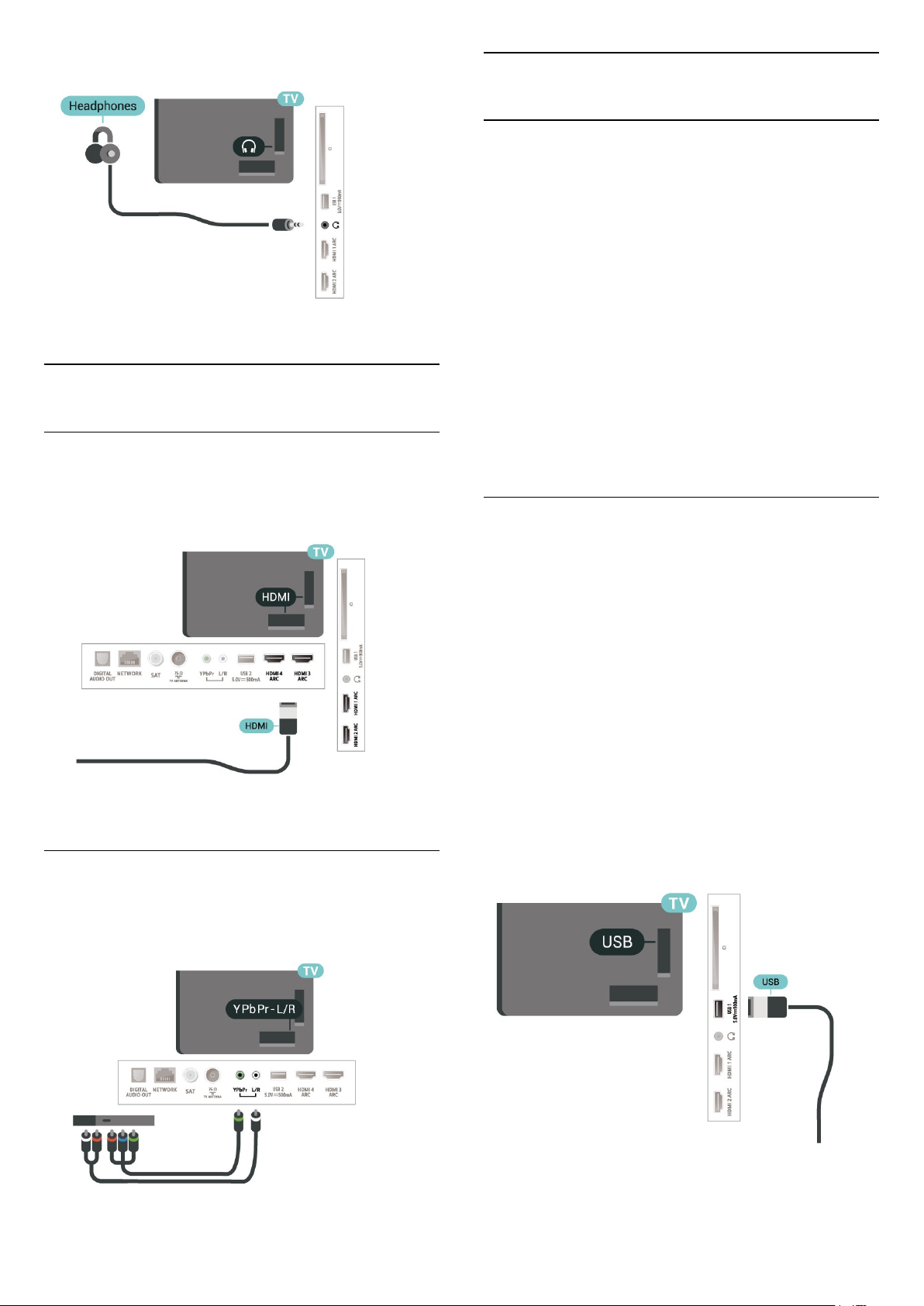
7.9
Consolă de jocuri
HDMI
Pentru calitate optimă, conectaţi consola de jocuri la
televizor cu ajutorul unui cablu HDMI de mare viteză.
7.10
Hard disk USB
De ce aveţi nevoie?
În cazul în care conectaţi un hard disk USB, puteţi
întrerupe sau înregistra transmisii TV digitale
(transmisii DVB sau similare).
Spaţiu minim pe hard disk
• Pentru pauză
Pentru a întrerupe o transmisie, aveţi nevoie de un
hard disk compatibil cu USB 2.0 cu minim 4 GB de
spaţiu pe disc.
• Pentru a înregistra
Pentru a întrerupe şi a înregistra o transmisie, aveţi
nevoie de un spaţiu pe disc de minimum 250 GB.
Pentru mai multe informaţii despre modul de instalare
a unui hard disk USB, în Asistenţă apăsaţi tasta
colorată Cuvinte cheie şi căutaţi Hard disk USB.
Instalare
Y Pb Pr
Conectaţi consola de jocuri la televizor cu un cablu
video pe componente (Y Pb Pr) şi unul audio S/D.
Pentru a putea întrerupe sau înregistra o transmisie,
trebuie să conectaţi şi să formataţi un hard disk USB.
Prin formatare se elimină toate fişierele de pe hard
disk-ul USB conectat.
1 - Conectaţi hard diskul USB la una dintre
conexiunile USB ale televizorului. Nu conectaţi un
alt dispozitiv USB la celelalte porturi USB în timp ce
formataţi.
2 - Porniţi hard diskul USB şi televizorul.
3 - Când televizorul este acordat pe un canal TV
digital, apăsaţi pe (Pauză). Încercarea de a pune
pauză iniţiază formatarea.
Urmaţi instrucţiunile de pe ecran.
În timpul formatării hard disk-ului USB, lăsaţi-l
conectat în permanenţă.
Avertisment
32
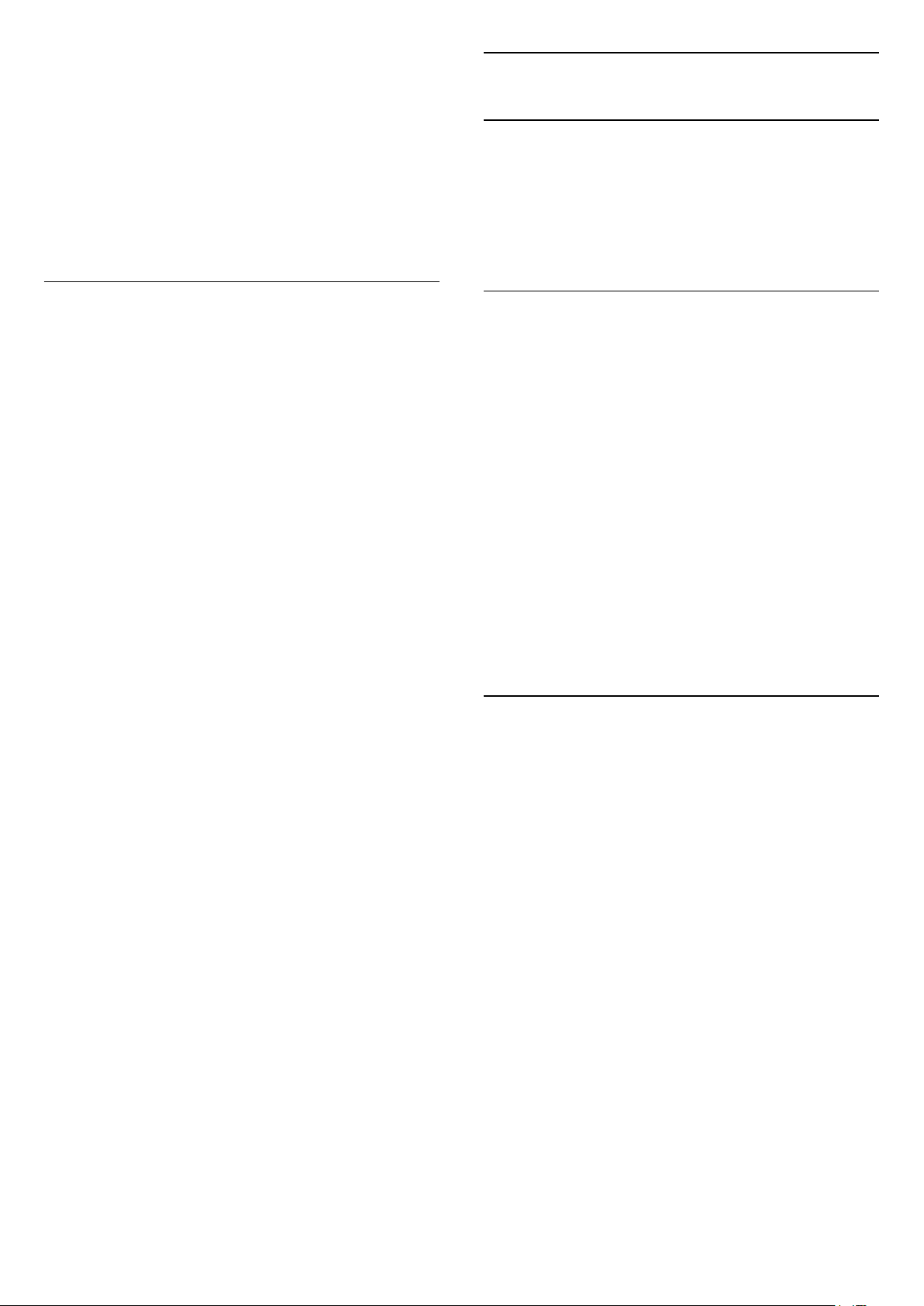
Hard disk-ul USB este formatat exclusiv pentru acest
televizor; nu puteţi utiliza înregistrările stocate pe alt
televizor sau pe PC. Nu copiaţi şi nu modificaţi
fişierele cu înregistrări de pe Hard disk-ul USB cu nicio
aplicaţie de pe PC. Aceasta vă va distruge
înregistrările. Atunci când formataţi un alt Hard disk
USB, conţinutul de pe hard disk-ul anterior se va
pierde. Un Hard disk USB instalat la televizor va
necesita reformatare pentru a putea fi utilizat la un
calculator.
7.11
Tastatură USB
Conectare
Conectaţi o tastatură USB (de tip USB-HID) pentru a
introduce text la televizor.
Folosiţi una dintre conexiunile USB pentru a realiza
conexiunea.
Formatarea
Pentru a putea întrerupe sau înregistra o emisiune sau
stoca aplicaţii, trebuie să conectaţi şi să formataţi
un hard disk USB. Prin formatare se elimină toate
fişierele de pe hard disk-ul USB conectat. Dacă doriţi
să înregistraţi emisiuni cu date din ghidul TV preluate
de pe Internet, trebuie să configuraţi mai întâi
conexiunea la Internet, înainte de a instala hard diskul USB.
Avertisment
Hard disk-ul USB este formatat exclusiv pentru acest
televizor; nu puteţi utiliza înregistrările stocate pe alt
televizor sau pe PC. Nu copiaţi şi nu modificaţi
fişierele cu înregistrări de pe Hard disk-ul USB cu nicio
aplicaţie de pe PC. Aceasta vă va distruge
înregistrările. Atunci când formataţi un alt Hard disk
USB, conţinutul de pe hard disk-ul anterior se va
pierde. Un Hard disk USB instalat la televizor va
necesita reformatare pentru a putea fi utilizat la un
calculator.
* Conectaţi hard diskul USB cu o dimensiune sub 2
TB.
Pentru a formata un hard disk USB…
1 - Conectaţi hard diskul USB la unul dintre porturile
USB ale televizorului. Nu conectaţi un alt dispozitiv
USB la celelalte porturi USB în timp ce formataţi.
2 - Porniţi hard diskul USB şi televizorul.
3 - Selectaţi Înregistrări dacă doriţi să efectuaţi Pause
TV şi înregistrare sau selectaţi Aplicaţii pentru a stoca
aplicaţii. Urmaţi instrucţiunile de pe ecran.
4 - Toate fişierele şi datele vor fi eliminate după
formatare.
5 - În timpul formatării hard disk-ului USB, lăsaţi-l
conectat în permanenţă.
Pentru mai multe informaţii, în Asistenţă, apăsaţi
tasta colorată Cuvinte cheie şi căutaţi Pauză TV,
Înregistrare sau Aplicaţii.
Configurare
Instalarea tastaturii
Pentru a instala tastatura USB, porniţi televizorul şi
conectaţi tastatura USB la una dintre
conexiunile USB ale televizorului. Când televizorul
detectează tastatura pentru prima dată, puteţi selecta
aspectul dorit al tastaturii şi puteţi testa
selecţia. Dacă selectaţi mai întâi o configuraţie cu
caractere chirilice sau greceşti, puteţi selecta o a doua
configuraţie cu caractere latine.
Pentru a schimba configuraţia tastaturii când este
selectată deja o configuraţie…
1 - Selectaţi Setări > Setări generale şi
apăsaţi (dreapta) pentru a accesa meniul.
2 - Selectaţi Setări tastatură USB şi
apăsaţi OK pentru a începe configurarea tastaturii.
Taste speciale
Taste pentru introducerea textului
• Tasta Enter = OK
• Backspace = ştergeţi caracterul aflat înaintea
cursorului
• Tastele săgeată = navigaţi într-un câmp de text
• Pentru a comuta între configuraţiile tastaturii, dacă sa setat o a doua configuraţie, apăsaţi simultan tastele
Ctrl + Bara de spaţiu.
Chei pentru aplicaţii şi pagini de internet
• Tab şi Shift + Tab = următorul şi anteriorul
• Home = derulaţi până la partea de sus a paginii
• End = derulaţi până la partea de jos a paginii
• Page Up = deplasaţi-vă cu o pagină în sus
• Page Down = deplasaţi-vă cu o pagină în jos
• + = mărire cu un pas
• - = micşorare cu un pas
• * = încadraţi pagina Web pe lăţimea ecranului
33
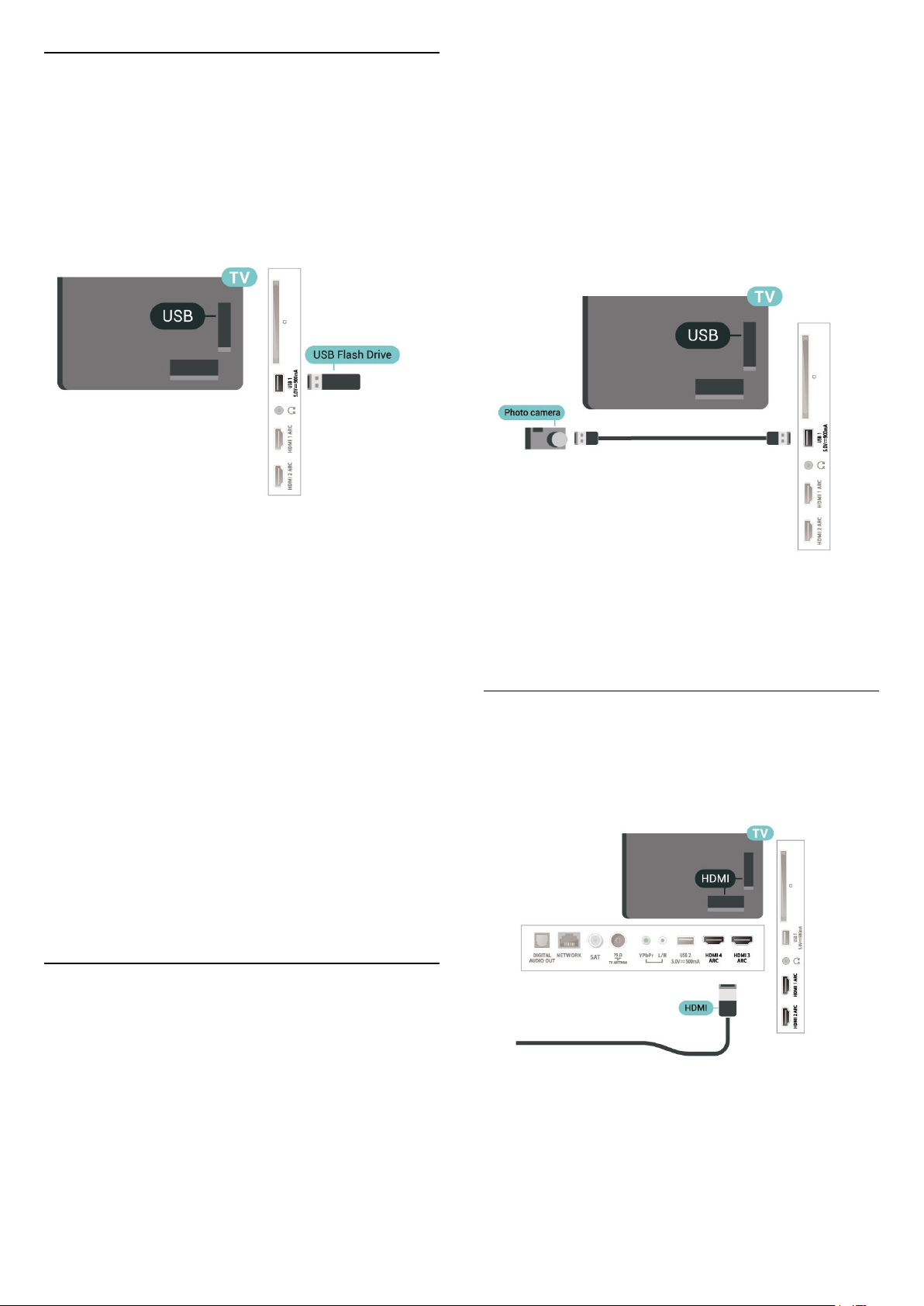
7.12
Memorie flash USB
transfera conţinutul cu PTP (Picture Transfer
Protocol). Citiţi manualul de utilizare al camerei foto
digitale.
Puteţi să vizualizaţi fotografii sau să redaţi muzică şi
clipuri video de pe o unitate flash USB conectată.
Introduceţi o unitate flash USB într-una din
conexiunile USB din televizor când televizorul este
pornit.
Televizorul detectează unitatea flash şi deschide o
listă care afişează conţinutul acesteia.
Dacă lista conţinutului nu apare automat, apăsaţi
SOURCES şi selectaţi USB.
Pentru a opri vizionarea conţinutului de pe unitatea
flash USB, apăsaţi EXIT sau selectaţi altă
activitate.
Pentru a deconecta unitatea flash USB, o puteţi
scoate oricând.
Ultra HD pe USB
Ultra HD pe USB
Puteţi vizualiza fotografii la rezoluţie Ultra HD de la un
dispozitiv USB sau flash drive conectat. Televizorul va
reduce rezoluţia la Ultra HD, dacă rezoluţia fotografiei
este mai mare. Nu puteţi reda un clip video cu
rezoluţie nativă mai mare decât Ultra HD pe niciuna
dintre conexiunile USB.
Pentru mai multe informaţii despre vizualizarea
fotografiilor, în Asistenţă, apăsaţi tasta
colorată Cuvinte cheie şi căutaţi Fotografii,
clipuri video şi muzică.
7.14
Cameră video
Puteţi vizualiza fotografii la rezoluţie Ultra HD de la un
dispozitiv USB sau flash drive conectat. Televizorul va
reduce rezoluţia la Ultra HD, dacă rezoluţia fotografiei
este mai mare.
Pentru mai multe informaţii despre vizionarea sau
redarea conţinutului de pe o unitate flash USB,
în Asistenţă, apăsaţi tasta colorată Cuvinte
cheie şi căutaţi Fotografii, clipuri video şi muzică.
7.13
Cameră foto
Pentru vizualizarea fotografiilor conectate la camera
foto digitală, puteţi conecta camera direct la televizor.
Utilizaţi una dintre conexiunile USB ale televizorului
pentru a vă conecta. Porniţi camera după ce aţi
realizat conexiunea.
Dacă lista conţinutului nu apare automat,
apăsaţi SOURCES şi selectaţi USB.
Este posibil să fie necesară setarea camerei pentru a-i
Pentru o calitate optimă, utilizaţi un cablu HDMI
pentru conectarea camerei video la televizor.
34
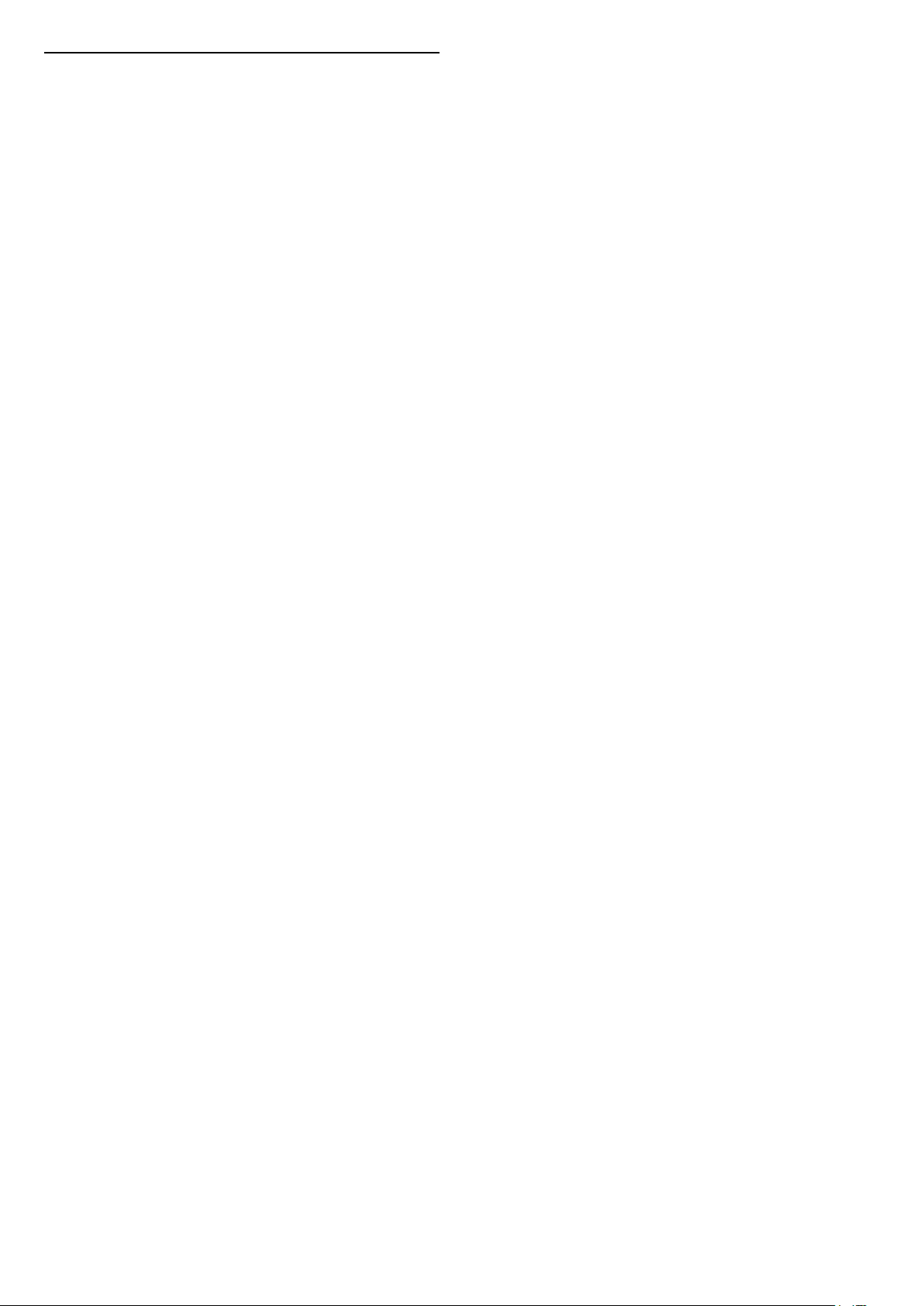
7.15
Calculator
Vă puteţi conecta calculatorul la televizor şi utiliza
televizorul ca monitor PC.
Cu HDMI
Utilizaţi un cablu HDMI pentru a conecta calculatorul
la televizor.
Cu DVI la HDMI
Alternativ, puteţi utiliza un adaptor DVI la HDMI (se
comercializează separat) pentru conectarea
calculatorului la intrarea HDMI, respectiv un cablu
audio S/D (mini jack 3,5 mm) pentru conectarea la
intrarea AUDIO IN L/R din partea din spate a
televizorului.
35
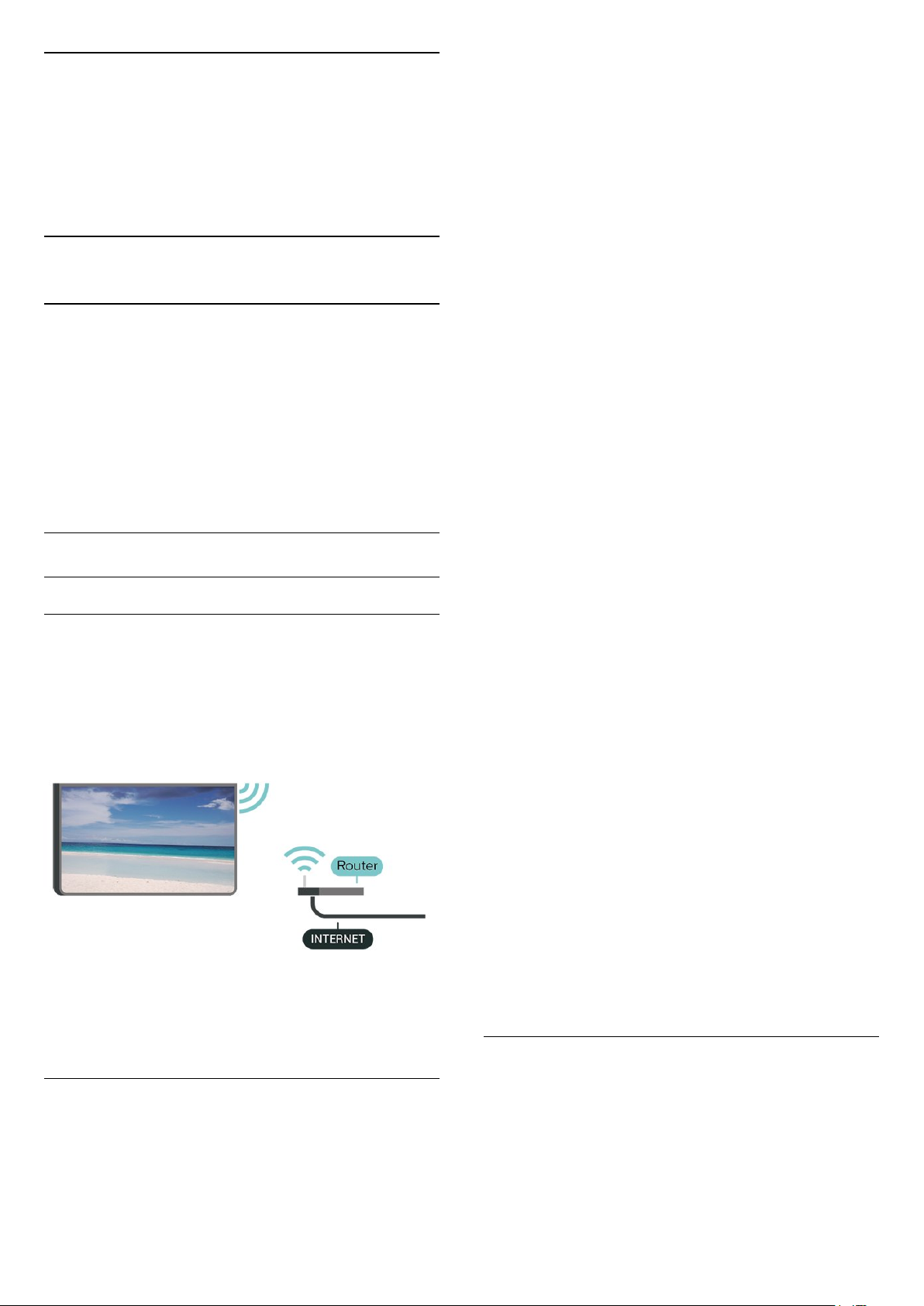
8
Conectarea
televizorului
Android
8.1
Reţea şi Internet
wireless. Dacă reţeaua dvs. nu este în listă deoarece
numele reţelei este ascuns (aţi oprit difuzarea SSID la
router), selectaţi Adăugarea unei reţele noi pentru a
introduce personal numele reţelei.
2 - În funcţie de tipul routerului, puteţi să introduceţi
cheia de criptare (WEP, WPA sau WPA2). Dacă aţi
introdus anterior cheia de criptare pentru această
reţea, puteţi face clic pe OK pentru a realiza imediat
conexiunea.
3 - Se va afişa un mesaj la stabilirea cu succes a
conexiunii.
Reţea la domiciliu
Pentru a vă bucura de toate capacităţile televizorului
dvs. Philips Android, televizorul dvs. trebuie conectat
la Internet.
Conectaţi televizorul la o reţea de domiciliu cu o
conexiune la internet de mare viteză. Puteţi conecta
televizorul dvs. wireless sau prin cablu de conectare
la routerul de reţea.
Conectare la reţea
Conexiune wireless
De ce aveţi nevoie?
Pentru a conecta televizorul la Internet fără a folosi
un cablu, aveţi nevoie de un router Wi-Fi cu
conexiune la Internet.
Utilizaţi un router cu o conexiune de mare viteză
(bandă largă) la Internet.
Realizarea conexiunii - WPS
Setări > Wireless şi reţele > Cu cablu sau Wi-
Fi > Conectare la reţea > WPS.
Dacă routerul este prevăzut cu WPS, puteţi conecta
routerul direct, fără a efectua scanarea pentru
căutarea reţelelor. Dacă în reţeaua dvs. wireless există
dispozitive care utilizează sistemul de criptare de
securitate WEP, utilizarea WPS nu este posibilă.
1 - Accesaţi routerul, apăsaţi pe butonul WPS şi
reveniţi la televizor în 2 minute.
2 - Faceţi clic pe Conectare pentru a realiza
conexiunea.
3 - Se va afişa un mesaj la stabilirea cu succes a
conexiunii.
Realizarea conexiunii - WPS cu cod PIN
Setări > Wireless şi reţele > Cu cablu sau Wi-
Fi > Conectare la reţea > WPS cu cod PIN.
Dacă routerul este prevăzut cu WPS cu cod PIN,
puteţi conecta routerul direct, fără a efectua scanarea
pentru căutarea reţelelor. Dacă în reţeaua dvs.
wireless există dispozitive care utilizează sistemul de
criptare de securitate WEP, utilizarea WPS nu este
posibilă.
Activaţi sau dezactivaţi Wi-Fi
Setări > Wireless şi reţele > Cu cablu sau WiFi > Activare/Dezactivare Wi-Fi.
Realizarea conexiunii
Realizarea conexiunii - Wireless
Setări >Wireless şi reţele > Cu cablu sau Wi-
Fi > Conectare la reţea > Wireless.
1 - În lista cu reţelele găsite, selectaţi reţeaua dvs.
1 - Notaţi-vă codul PIN de 8 cifre afişat şi introduceţi-
l în software-ul routerului, de la calculator. Consultaţi
manualul routerului cu privire la modul de introducere
a codului PIN în software-ul routerului.
2 - Faceţi clic pe Conectare pentru a realiza
conexiunea.
3 - Se va afişa un mesaj la stabilirea cu succes a
conexiunii.
Depanare
Reţeaua wireless nu este găsită sau este
distorsionată
• Cuptoarele cu microunde, telefoanele DECT sau alte
dispozitive Wi-Fi 802.11b/g/n/ac din imediata
apropiere pot perturba reţeaua wireless.
• Asiguraţi-vă că firewall-urile din reţeaua dvs. permit
accesul la conexiunea TV fără fir.
36
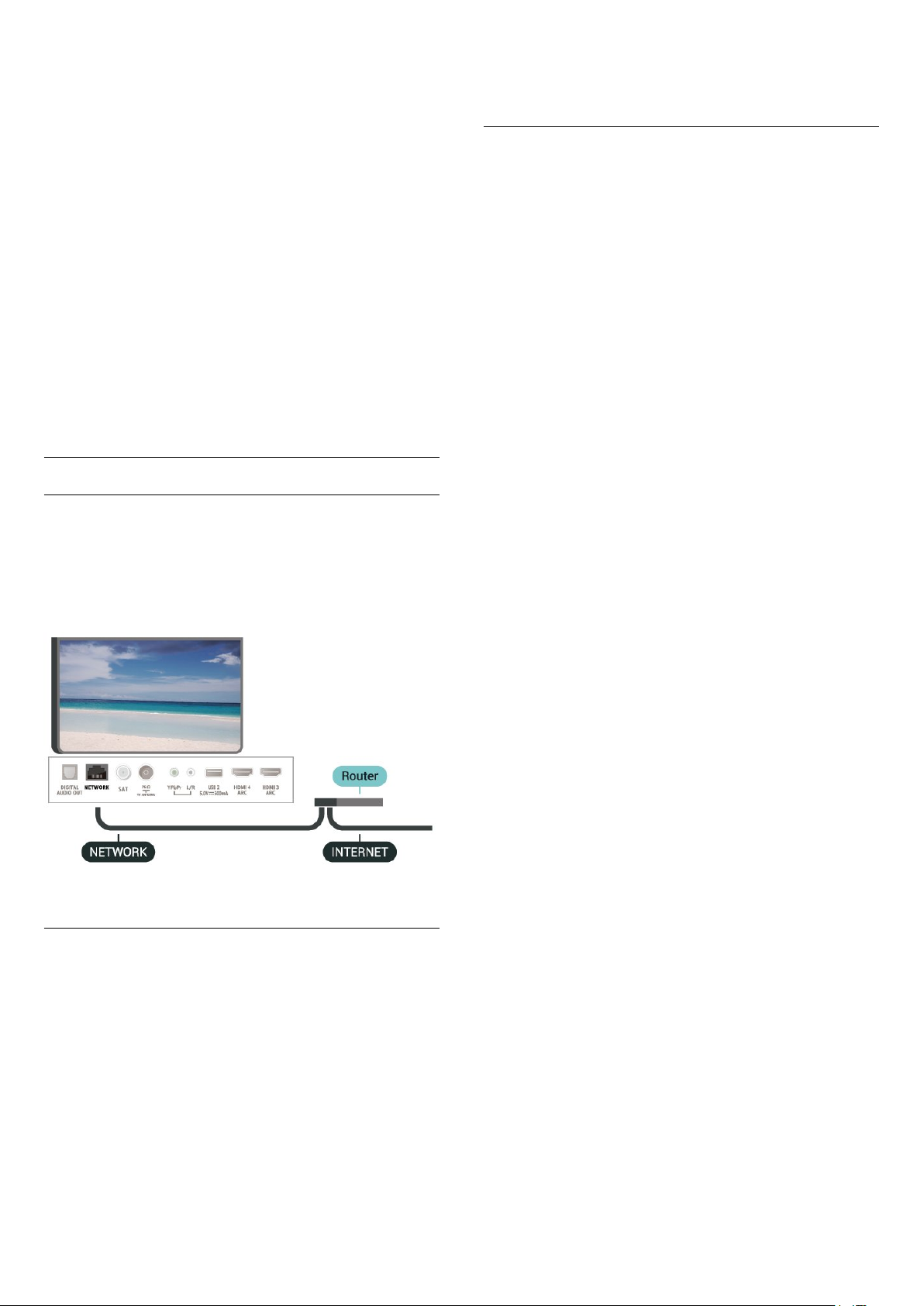
• Dacă reţeaua fără fir nu funcţionează corect la
domiciliul dvs., încercaţi instalarea reţelei cu fir.
Internetul nu funcţionează
• În cazul în care conexiunea la router este în bune
condiţii, verificaţi conexiunea routerului la Internet.
PC-ul şi conexiunea la Internet sunt lente
• Consultaţi manualul de utilizare al routerului fără fir
pentru informaţii privind raza de acţiune în interior,
rata de transfer şi alţi factori de calitate a semnalului.
• Aveţi nevoie de o conexiune de Internet de mare
viteză (de bandă largă) pentru routerul dvs.
DHCP
• În cazul în care conectarea eşuează, puteţi verifica
setarea DHCP (Dynamic Host Configuration Protocol
- protocolul de configurare dinamică a gazdei) a
routerului. DHCP trebuie să fie setat la Pornit.
**Pentru a respecta reglementările CEM, utilizaţi un
cablu Ethernet FTP Cat. 5E ecranat.
Setări reţea
Vizualizaţi setările reţelei
Setări > Wireless şi reţele > Cu cablu sau Wi-
Fi > Vizualizare setări de reţea.
Aici puteţi vizualiza toate setările curente ale reţelei.
Adresele IP şi MAC, puterea semnalului, viteza,
metoda de criptare etc.
Configurare reţea - IP static
În Ajutor, apăsaţi tasta colorată Cuvinte cheie şi
căutaţi Depanare pentru mai multe informaţii.
Conexiune cu cablu
De ce aveţi nevoie?
Pentru a conecta televizorul la Internet aveţi nevoie
de un router de reţea cu conexiune la
Internet. Utilizaţi un router cu o conexiune de mare
viteză (bandă largă) la Internet.
Setări > Wireless şi reţele > Cu cablu sau Wi-
Fi > Configurare reţea > IP static.
Dacă sunteţi un utilizator cu experienţă şi doriţi să
instalaţi reţeaua cu adresă IP statică, setaţi televizorul
la IP static.
Configurare reţea - Configurare IP static
Setări > Wireless şi reţele > Cu cablu sau Wi-
Fi > Configurare reţea > Config. IP static.
1 - Selectaţi Config. IP static şi configuraţi
conexiunea.
2 - Puteţi seta numărul pentru Adresă IP, Mască
net, Poartă, DNS 1, or DNS 2.
Pornire cu Wi-Fi (WoWLAN)
Setări > Wireless şi reţele > Cu cablu sau Wi-
Fi > Pornire cu Wi-Fi (WoWLAN).
Puteţi porni acest televizor cu smartphone-ul sau cu
tableta dacă televizorul este în standby.
Setarea Pornire cu Wi-Fi (WoWLAN) trebuie să fie
setată la Pornit.
Realizarea conexiunii
Setări > Wireless şi reţele > Cu cablu sau Wi-
Fi > Conectare la reţea > Cu cablu.
1 - Conectaţi routerul la televizor cu ajutorul unui
cablu de reţea (cablu Ethernet**).
2 - Asiguraţi-vă că routerul este pornit.
3 - Televizorul caută constant conexiunea la reţea.
4 - Se va afişa un mesaj la stabilirea cu succes a
conexiunii.
În cazul în care conectarea eşuează, puteţi verifica
setarea DHCP a routerului. DHCP trebuie să fie setat
la Pornit.
Pornire cu Chromecast
Setări > Wireless şi reţele > Cu cablu sau Wi-
Fi > Pornire cu Chromecast.
Setaţi opţiunea la Pornit pentru a permite pornirea
televizorului dintr-o aplicaţie Chromecast de pe
dispozitivul mobil. Consumul de energie al
televizorului în standby va fi mai mare când această
opţiune este activată. Trebuie activată mai întâi
setarea Wi-Fi (WoWLAN) înainte de a putea modifica
setarea Pornire cu Chromecast.
Activarea conexiunii Wi-Fi
Setări > Wireless şi reţele > Cu cablu sau Wi-
37

Fi > Activare/Dezactivare Wi-Fi.
Puteţi să activaţi sau să dezactivaţi conexiunea Wi-Fi
pe televizorul dvs.
DMR - Digital Media Renderer
Setări > Wireless şi reţele > Cu cablu sau Wi-
Fi > Digital Media Renderer - DMR.
Dacă fişierele media nu sunt redate pe televizor,
asiguraţi-vă că funcţia Digital Media Renderer este
activată. Ca setare din fabrică, funcţia DMR este
activată.
Nume reţea TV
Setări > Wireless şi reţele > Cu cablu sau Wi-
Fi > Nume reţea TV.
un profil Google+. Dacă nu v-aţi conectat la prima
instalare a televizorului, vă puteţi conecta ulterior,
oricând.
Pentru a vă conecta după ce aţi făcut instalarea
televizorului…
1 - Selectaţi Setări > Setări Android şi
apăsaţi OK.
2 - Selectaţi Cont şi conectare şi apăsaţi OK.
3 - Selectaţi Conectare şi apăsaţi OK.
4 - Selectaţi Folosiţi telecomanda şi apăsaţi OK.
5 - De la tastatura de pe ecran, introduceţi adresa
de e-mail şi apăsaţi OK.
6 - Introduceţi-vă parola şi apăsaţi OK pentru a vă
conecta.
7 - Apăsaţi (stânga) de mai multe ori, dacă este
necesar, pentru a închide meniul.
Dacă aveţi mai multe televizoare în reţeaua de la
domiciliu, puteţi aloca televizorului un nume unic.
Ştergere memorie Internet
Setări > Wireless şi reţele > Cu cablu sau Wi-
Fi > Ştergere memorie Internet.
Cu opţiunea Ştergere memorie Internet puteţi şterge
datele de înregistrare de pe serverul Philips şi setările
de control parental, datele de conectare la aplicaţia
magazin video, toate preferinţele pentru Colecţia
Philips TV, marcajele şi istoricul de internet. Aplicaţiile
MHEG interactive pot, de asemenea, salva aşanumite fişiere „cookie” pe televizor. Şi aceste fişiere se
şterg.
8.2
Cont Google
Conectare
Setări Android
Puteţi seta sau vizualiza mai multe setări sau
informaţii specifice Android. Puteţi găsi lista
aplicaţiilor instalate pe televizorul dvs. şi spaţiul de
stocare de care au nevoie. Puteţi seta limba pe care
doriţi să o utilizaţi cu căutarea vocală. Puteţi
configura tastatura de pe ecran sau permite
aplicaţiilor să vă utilizeze locaţia. Exploraţi diferitele
setări Android. Puteţi
accesa www.support.google.com/androidtv pentru
mai multe informaţii despre aceste setări.
Pentru a deschide aceste setări…
1 - Selectaţi Setări > Setări Android şi
apăsaţi OK.
2 - Exploraţi diferitele setări Android.
3 - Dacă este necesar, apăsaţi BACK pentru a
închide meniul.
8.3
Ecranul principal
Pentru a vă bucura de toate capacităţile televizorului
dvs. Philips Android, vă puteţi conecta la Google cu
contul dvs. Google.
Conectându-vă, veţi putea să jucaţi jocurile dvs.
preferate pe telefon, tabletă şi TV. De asemenea, veţi
primi recomandări personalizate de clipuri video şi
muzică pe ecranul principal al televizorului, precum şi
acces la YouTube, Google Play şi alte aplicaţii.
Conectare
Folosiţi-vă contul Google existent pentru a vă
conecta la Google pe televizor. Un cont Google
constă dintr-o adresă de e-mail şi o parolă. Dacă încă
nu aveţi un cont Google, folosiţi-vă calculatorul sau
tableta pentru a crea unul (accounts.google.com).
Pentru a juca jocuri cu Google Play, aveţi nevoie de
Despre ecranul principal
Pentru a vă bucura de beneficiile Android TV,
conectaţi televizorul la internet.
La fel ca în cazul smartphone-ului sau al tabletei
Android, ecranul principal reprezintă centrul
televizorului. Din ecranul principal vă puteţi hotărî ce
să vizionaţi răsfoind opţiunile de divertisment din
aplicaţie şi programele TV live. Ecranul principal are
canale care vă permit să descoperiţi conţinut
extraordinar din aplicaţiile preferate. Puteţi, de
asemenea, să adăugaţi canale suplimentare sau să
găsiţi aplicaţii noi pentru a obţine mai mult conţinut.
Ecranul principal este organizat pe canale.
38
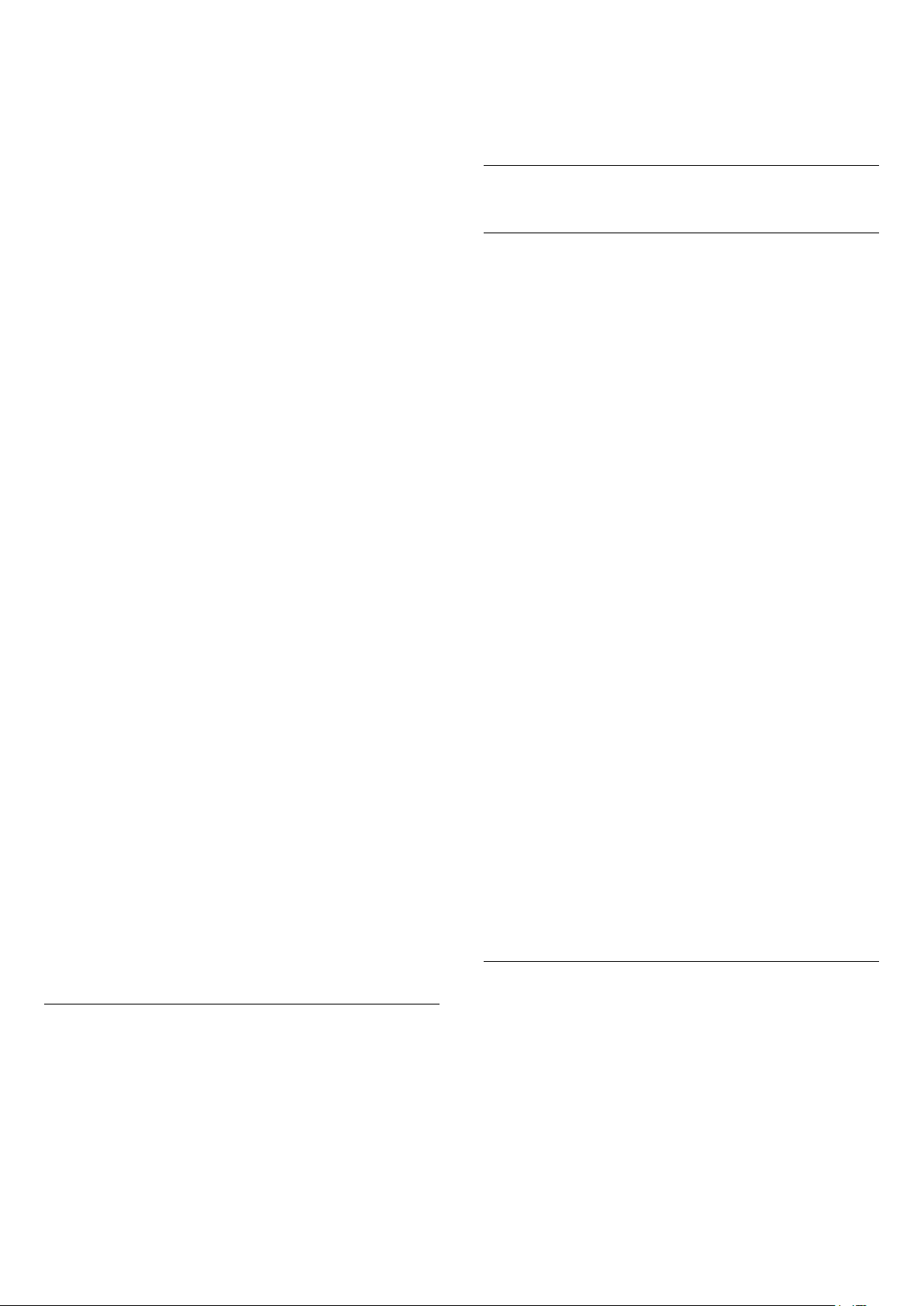
Aplicaţii
Aplicaţiile dvs. preferate sunt plasate pe primul rând.
În acest rând veţi găsi şi aplicaţiile pentru televizor,
precum Colecţia Philips TV, Vizionare la TV, Ghid TV,
Media şi altele. Puteţi găsi mai multe aplicaţii pe
pagina Aplicaţii, care poate fi deschisă făcând clic pe
pictograma Aplicaţii din capătul din stânga al rândului
Aplicaţii. De asemenea, puteţi adăuga mai multe
aplicaţii ca preferate de pe pagina Aplicaţii.
Când deschideţi ecranul principal, aplicaţia care
rulează în fundal/conţinutul redat în fundal se va opri.
Trebuie să selectaţi aplicaţia sau conţinutul din
ecranul principal pentru a relua.
8.4
Aplicaţia Colecţia Philips TV
Pagina Aplicaţii conţine toate aplicaţiile instalate
oferite cu televizorul şi aplicaţiile pe care le instalaţi
din Colecţia Philips TV sau Magazinul Google Play™.
TV live
Canalul TV live afişează programele care rulează în
prezent de pe canalele instalate.
Canalul „Redare în continuare”
Puteţi să ştiţi mereu ce să vizionaţi în continuare din
canalul Redare în continuare de pe ecranul principal.
Începeţi să vizionaţi de unde aţi rămas şi primiţi
notificări despre episoade noi în canalul Redare în
continuare. Ţineţi apăsat pe Selectare pe un film sau
pe o emisiune TV pentru a le adăuga direct la
canalul Redare în continuare.
Canalul Filme şi TV Google Play
Pe acest canal, puteţi să închiriaţi filme sau emisiuni
TV de la Filme şi TV Google Play.
Canalul Asistenţă
Acest canal conţine tutoriale „Cum să...” care vă arată
cum să despachetaţi, cum să conectaţi dispozitive
externe, cum să instalaţi canale etc.
Canalul YouTube
Acest canal conţine videoclipurile dvs. YouTube
Recomandate, Abonamentele dvs. şi Videoclipurile
populare.
Pagina Aplicaţii recomandate
Toate aplicaţiile dvs. premium sunt disponibile în
aplicaţia Colecţia Philips TV, în secţiunea Aplicaţii
recomandate. Lansaţi-o utilizând bannerul de pe
rândul Aplicaţii.
Aplicaţiile din Colecţia Philips TV sunt concepute
special pentru televizor. Descărcarea şi instalarea
aplicaţiilor din Colecţia Philips TV sunt gratuite.
Colecţia Philips TV de aplicaţii poate să varieze în
funcţie de ţară sau de regiune. Colecţia Philips TV va
conţine şi recomandări de aplicaţii noi şi multe altele.
Unele aplicaţii din Colecţia Philips TV sunt
preinstalate pe televizor. Pentru a instala alte aplicaţii
din Colecţia Philips TV, vi se va cere să acceptaţi
Condiţiile de utilizare. Puteţi configura Setările de
confidenţialitate conform preferinţelor dvs.
Pentru a instala o aplicaţie din Colecţia Philips TV…
1 - Apăsaţi HOME.
2 - Selectaţi Colecţia Philips TV şi apăsaţi OK. Se
va deschide secţiunea Aplicaţii recomandate.
3 - Selectaţi fila „Toate” şi apăsaţi OK. Se vor afişa
toate aplicaţiile care sunt disponibile pentru utilizator,
inclusiv cele instalate.
4 - Răsfoiţi aplicaţiile şi selectaţi pictograma
aplicaţiei pe care doriţi să o instalaţi, apoi apăsaţi OK.
Se va deschide pagina de informaţii a aplicaţiei.
5 - Selectaţi butonul Instalare şi apăsaţi OK pentru a
instala aplicaţia.
Personalizarea canalelor
Faceţi clic pe butonul PERSONALIZARE CANALE
pentru a adăuga sau a elimina canale de pe ecranul
principal.
Consultaţi şi www.support.google.com/androidtv
Deschiderea ecranului principal
Pentru a deschide ecranul principal şi a deschide un
element…
1 - Apăsaţi HOME.
2 - Selectaţi un element şi apăsaţi pe OK pentru a-l
deschide sau porni.
3 - Apăsaţi continuu BACK sau
apăsaţi HOME pentru a reveni la ecranul
principal.
Aplicaţia instalată poate fi găsită pe pagina Aplicaţii,
care poate fi deschisă din ecranul principal Android,
apăsând pictograma Aplicaţii din capătul din stânga al
rândului Aplicaţii.
Condiţii de utilizare
Pentru a instala şi a utiliza aplicaţiile din Colecţia
Philips TV, trebuie să acceptaţi Condiţiile de
utilizare. Dacă nu aţi acceptat aceste condiţii la prima
instalare a televizorului, le puteţi accepta mai târziu.
După ce acceptaţi Condiţiile de utilizare, unele
aplicaţii vor fi disponibile imediat. În plus, puteţi răsfoi
Colecţia Philips TV pentru a instala şi alte aplicaţii.
Pentru a accepta Condiţiile de utilizare după ce aţi
efectuat instalarea televizorului…
39
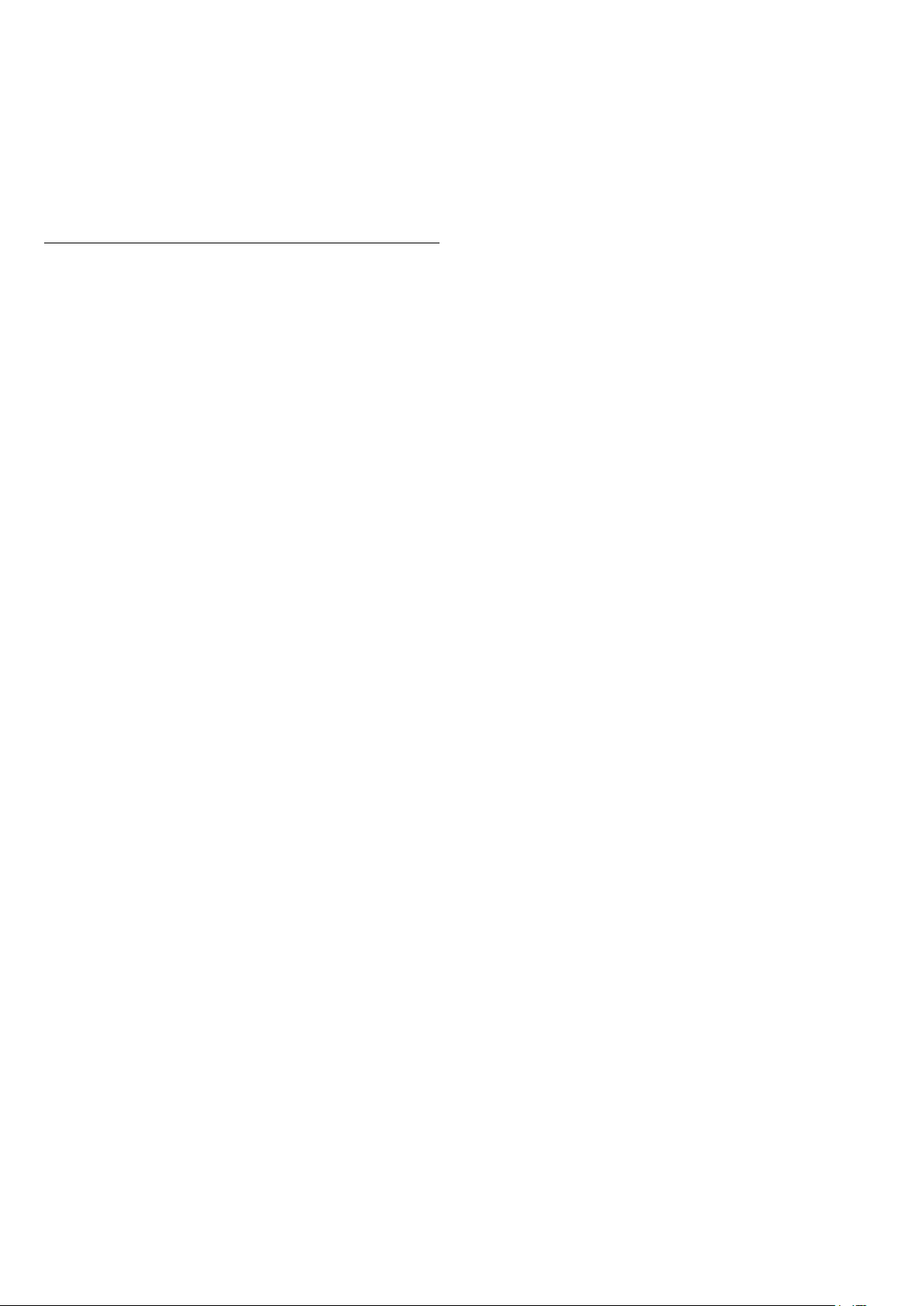
1 - Apăsaţi HOME, selectaţi Colecţia Philips
TV şi apăsaţi OK. Apăsaţi tasta Options pentru a
deschide meniul Opţiuni.
2 - Puteţi selecta Cond. de utilizare, apoi apăsaţi
OK pentru a citi.
3 - Selectaţi Acceptare şi apăsaţi pe OK. Nu puteţi
anula această aprobare.
4 - Apăsaţi BACK pentru a închide meniul.
Setări de confidenţialitate
Puteţi configura unele setări de confidenţialitate
pentru aplicaţiile din Colecţia Philips TV.
• Puteţi permite trimiterea statisticilor tehnice către
Philips.
• Puteţi permite recomandări personale.
• Puteţi permite module cookie.
• Puteţi comuta la Blocaj copii pentru aplicaţiile din
categoria 18+.
Pentru a configura setările de confidenţialitate pentru
Colecţia Philips TV…
1 - Apăsaţi HOME, selectaţi Colecţia Philips
TV şi apăsaţi OK. Apăsaţi tasta Options pentru a
deschide meniul Opţiuni.
2 - Puteţi selecta Setări de confidenţialitate, apoi
apăsaţi OK.
3 - Selectaţi fiecare setare şi apăsaţi OK pentru a o
activa sau dezactiva. Puteţi citi detalii despre fiecare
setare.
4 - Apăsaţi BACK pentru a închide meniul.
40
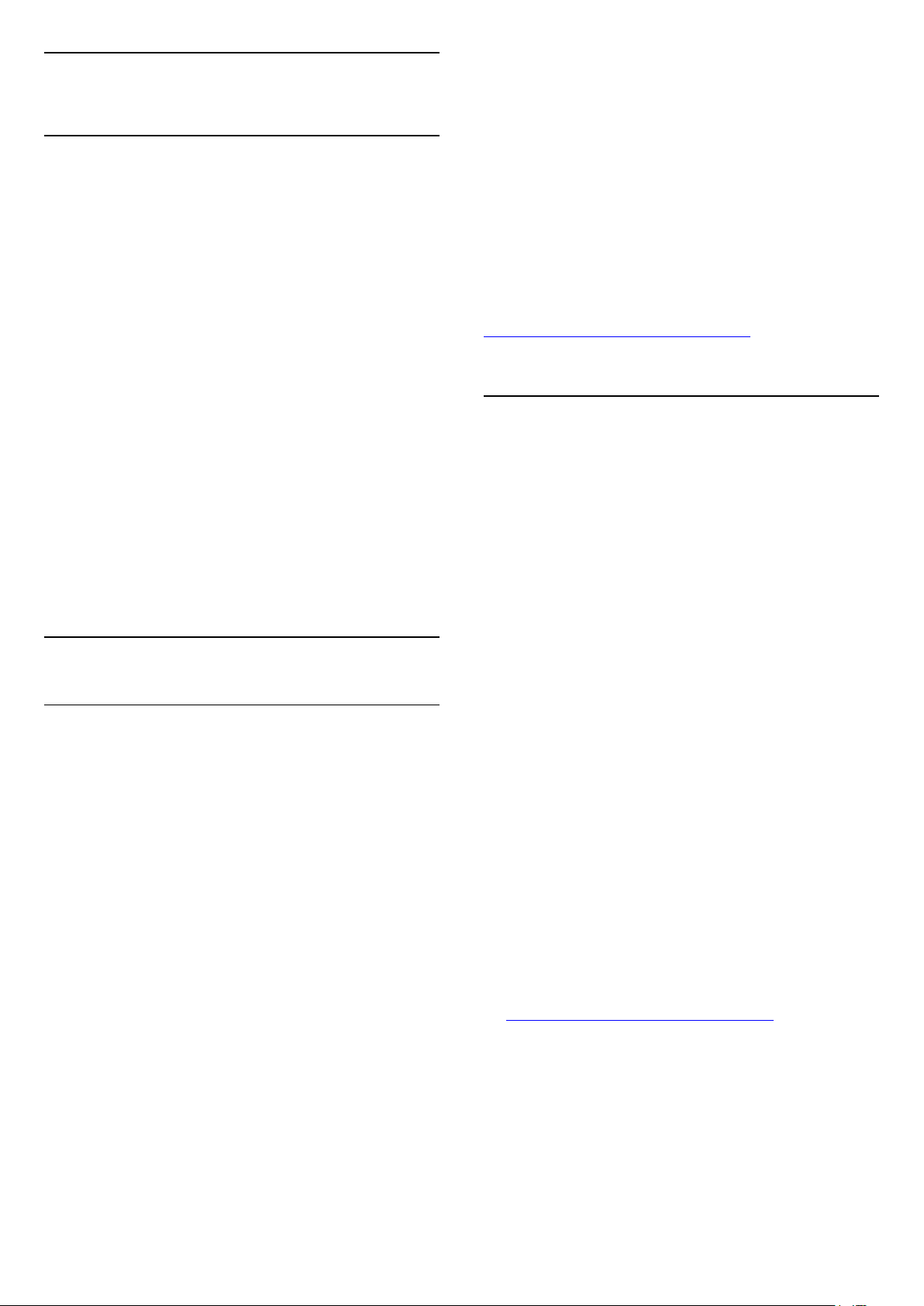
9
Aplicaţii
9.1
Despre Aplicaţii
4 - Puteţi folosi
tastele (stop), (pauză), (derulare rapidă
înapoi) sau (derulare rapidă înainte) de pe
telecomandă.
5 - Pentru a opri aplicaţia Filme şi
TV, apăsaţi BACK de mai multe ori sau
apăsaţi EXIT.
Puteţi găsi aplicaţiile preferate în rândul Aplicaţii din
meniul Acasă.
La fel ca aplicaţiile de pe smartphone sau de pe
tabletă, cele de pe televizor conţin funcţii speciale
care fac ca vizionarea la televizor să fie o experienţă şi
mai plăcută. Aplicaţii precum YouTube, jocuri,
magazine video sau prognoze meteo (etc.). Puteţi
folosi aplicaţia Browser de internet pentru a naviga pe
internet.
Aplicaţiile pot proveni din Colecţia Philips TV sau
din Magazinul Google Play™. Pentru a vă ajuta,
câteva aplicaţii practice sunt preinstalate pe televizor.
Pentru a instala aplicaţii din Colecţia Philips TV sau
din Magazinul Google Play™, televizorul trebuie să fie
conectat la internet. Trebuie să acceptaţi Condiţiile de
utilizare pentru a utiliza aplicaţii din Colecţia Philips
TV. Trebuie să vă conectaţi la un cont Google pentru
a folosi aplicaţiile Google Play şi Magazinul Google
Play™.
9.2
Google Play
Filme şi TV
Dacă aplicaţia nu apare pe ecranul principal, puteţi să
o adăugaţi de pe pagina Aplicaţii sau cu
opţiunea Adăugare aplicaţie la preferate din rândul
Aplicaţii. Unele produse şi caracteristici Google Play
nu sunt disponibile în toate ţările.
Găsiţi mai multe informaţii la
www.support.google.com/androidtv
Muzică
Cu Muzică Google Play, puteţi reda pe televizor
muzica preferată.
Cu Muzică Google Play puteţi cumpăra muzică nouă
pe calculator sau pe dispozitivul mobil. Sau, pe
televizor, vă puteţi conecta la Acces nelimitat,
abonamentul la Muzică Google Play. Alternativ,
puteţi reda muzica pe care deja o deţineţi, memorată
pe calculatorul dvs.
De ce aveţi nevoie?
• Televizorul trebuie să fie conectat la internet
• trebuie să vă conectaţi la contul Google pe
televizor
• să adăugaţi un card de credit la contul dvs. Google
pentru a obţine un abonament la muzică
Cu Filme şi TV Google Play, puteţi închiria sau
cumpăra filme şi emisiuni TV pentru a le viziona pe
televizor.
De ce aveţi nevoie?
• Televizorul trebuie să fie conectat la internet
• trebuie să vă conectaţi la contul Google pe televizor
• adăugaţi un card de credit la contul dvs. Google
pentru a cumpăra filme şi emisiuni TV
Pentru a închiria sau cumpăra un film sau o emisiune
TV…
1 - Apăsaţi HOME.
2 - Selectaţi Filme şi TV Google Play.
3 - Selectaţi un film sau o emisiune TV şi apăsaţi OK.
4 - Selectaţi ceea ce doriţi să cumpăraţi şi apăsaţi
OK. Veţi fi ghidat prin procedura de cumpărare.
Pentru a vizualiza un film sau o emisiune TV închiriate
sau cumpărată…
1 - Apăsaţi HOME.
2 - Selectaţi Filme şi TV Google Play.
3 - Selectaţi filmul sau serialul TV din biblioteca
aflată în cadrul aplicaţiei, selectaţi titlul şi apăsaţi OK.
Pentru a porni Muzică Google Play…
1 - Apăsaţi HOME.
2 - Selectaţi Muzică Google Play.
3 - Selectaţi muzica dorită şi apăsaţi OK.
4 - Pentru a opri aplicaţia Muzică, apăsaţi BACK
de mai multe ori sau apăsaţi EXIT.
Dacă aplicaţia nu apare pe ecranul principal, puteţi să
o adăugaţi de pe pagina Aplicaţii sau cu
opţiunea Adăugare aplicaţie la preferate din rândul
Aplicaţii. Unele produse şi caracteristici Google Play
nu sunt disponibile în toate ţările.
Găsiţi mai multe informaţii
la www.support.google.com/androidtv
41

Jocuri
Cu Google Play Games, puteţi juca jocuri pe televizor.
Online sau deconectat.
Puteţi vedea ce joacă prietenii dvs. în acel moment
sau puteţi să vă alăturaţi jocului şi să concuraţi. Vă
puteţi urmări realizările sau puteţi începe de oriunde
aţi rămas.
De ce aveţi nevoie?
• Televizorul trebuie să fie conectat la internet
• trebuie să vă conectaţi la contul Google pe
televizor
• adăugaţi un card de credit la contul Google pentru a
cumpăra jocuri noi
Porniţi aplicaţia Google Play Games pentru a selecta
şi instala noi aplicaţii de jocuri pe televizorul dvs.
Unele jocuri sunt gratuite. Apare un mesaj dacă
pentru un anumit joc este nevoie de un gamepad
pentru a fi jucat.
Pentru a porni sau opri un joc Google Play…
1 - Apăsaţi HOME.
2 - Selectaţi Google Play Games.
3 - Selectaţi un joc pentru a-l juca sau selectaţi un
joc nou pentru a-l instala şi apăsaţi OK.
4 - Când aţi terminat, apăsaţi BACK de mai
multe ori sau apăsaţi EXIT sau opriţi aplicaţia cu
butonul său de ieşire/oprire dedicat.
Dacă aplicaţia nu apare pe ecranul principal, puteţi să
o adăugaţi de pe pagina Aplicaţii sau cu
opţiunea Adăugare aplicaţie la preferate din rândul
Aplicaţii. Unele produse şi caracteristici Google Play
nu sunt disponibile în toate ţările.
Găsiţi mai multe informaţii
la www.support.google.com/androidtv
În magazinul Google Play, puteţi ascunde aplicaţii
conform maturităţii utilizatorilor/cumpărătorilor.
Trebuie să introduceţi un cod PIN pentru a selecta
sau modifica un nivel de maturitate.
Pentru a seta controlul parental …
1 - Apăsaţi HOME.
2 - Selectaţi Magazin Google Play şi apăsaţi OK.
3 - Selectaţi Setări > Control parental.
4 - Selectaţi nivelul de maturitate dorit.
5 - La cerere, introduceţi codul PIN.
6 - Pentru a închide Magazinul Google Play,
apăsaţi BACK de mai multe ori sau apăsaţi
EXIT.
Dacă aplicaţia nu apare pe ecranul principal, puteţi să
o adăugaţi de pe pagina Aplicaţii sau cu
opţiunea Adăugare aplicaţie la preferate din rândul
Aplicaţii. Unele produse şi caracteristici Google Play
nu sunt disponibile în toate ţările.
Găsiţi mai multe informaţii
la www.support.google.com/androidtv
Plăţi
Pentru a face o plată pe Google Play pe televizor,
trebuie să adăugaţi o formă de plată - un card de
credit (din afara Statelor Unite) - la contul dvs.
Google. Atunci când cumpăraţi un film sau o emisiune
TV, vi se va opri costul de pe acest card de credit.
Pentru a adăuga un card de credit …
1 - Pe calculator, accesaţi accounts.google.com şi
conectaţi-vă cu contul Google pe care îl veţi utiliza cu
Google Play pe televizor.
2 - Accesaţi wallet.google.com pentru a adăuga un
card la contul dvs. Google.
3 - Introduceţi datele de pe card şi acceptaţi termenii
şi condiţiile.
Magazinul Google Play
Din magazinul Google Play puteţi descărca şi instala
aplicaţii noi. Unele aplicaţii sunt gratuite.
De ce aveţi nevoie?
• Televizorul trebuie să fie conectat la internet
• trebuie să vă conectaţi la contul Google pe televizor
• adăugaţi un card de credit la contul dvs. Google
pentru a cumpăra aplicaţii noi
Pentru a instala o aplicaţie nouă…
1 - Apăsaţi HOME.
2 - Selectaţi Magazin Google Play şi apăsaţi OK.
3 - Selectaţi elementul pe care doriţi să îl vizualizaţi şi
apăsaţi OK.
4 - Pentru a închide Magazinul Google Play,
apăsaţi BACK de mai multe ori sau apăsaţi
EXIT.
Control parental
9.3
Pornirea sau oprirea unei
aplicaţii
Puteţi porni o aplicaţie din ecranul principal.
Pentru pornirea unei aplicaţii...
1 - Apăsaţi HOME.
2 - Deplasaţi-vă la rândul Aplicaţii, selectaţi aplicaţia
dorită şi apăsaţi OK.
3 - Pentru a opri o aplicaţie, apăsaţi BACK sau
apăsaţi EXIT sau opriţi aplicaţia cu butonul său de
ieşire/oprire dedicat.
Când deschideţi ecranul principal, aplicaţia care
rulează în fundal/conţinutul redat în fundal se va opri.
Trebuie să selectaţi aplicaţia sau conţinutul din
42
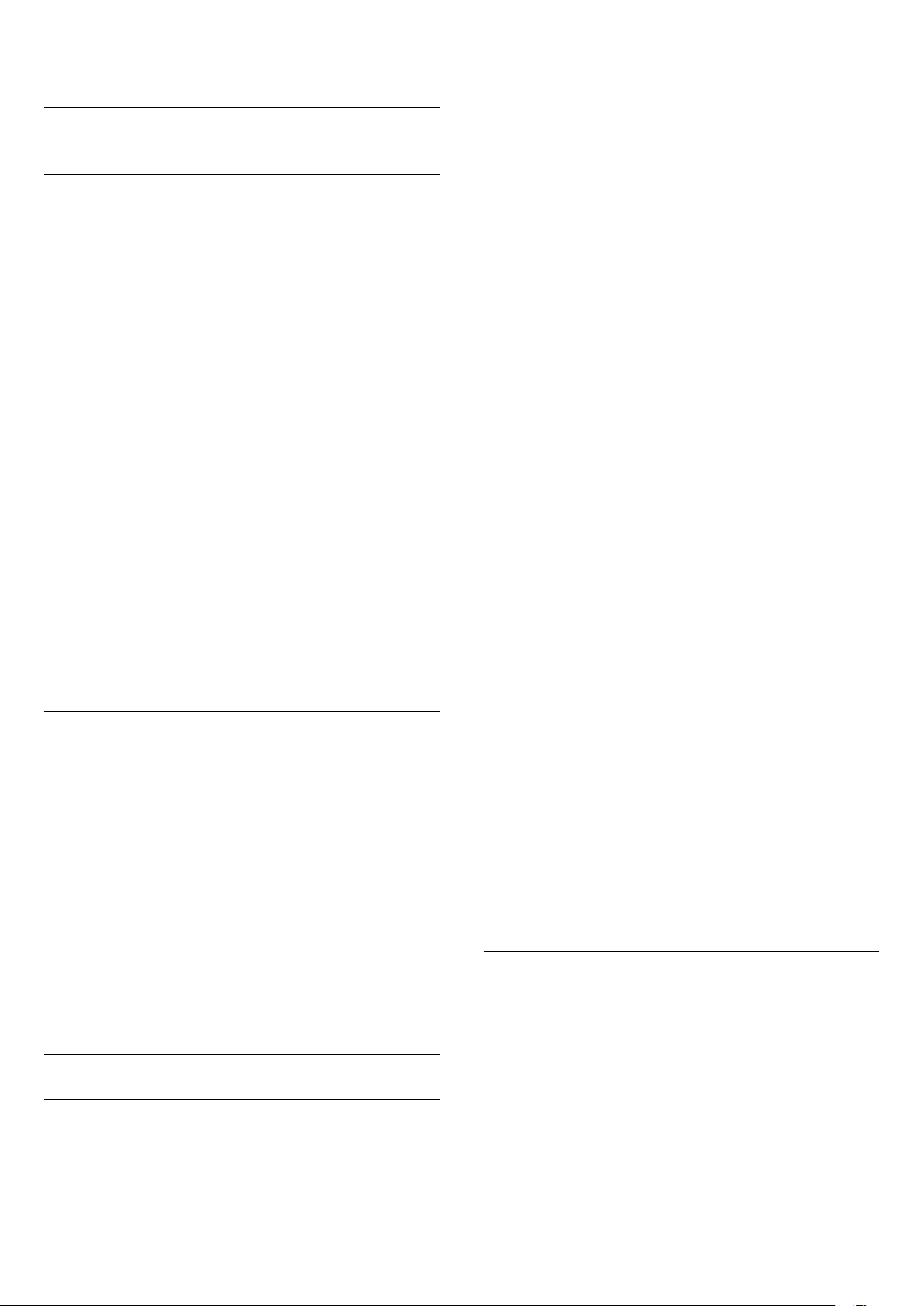
ecranul principal pentru a relua.
9.4
Blocarea aplicaţiilor
Despre blocările aplicaţiilor
Puteţi bloca aplicaţiile care nu sunt potrivite pentru
copii. Puteţi bloca aplicaţiile din categoria 18+ sau
puteţi seta un profil restricţionat în meniul Acasă.
18+
Blocarea aplicaţiilor 18+ va solicita un cod PIN atunci
când încercaţi să porniţi o aplicaţie din categoria 18+.
Această blocare este valabilă numai pentru aplicaţiile
din categoria 18+ din aplicaţiile Philips.
Profil restricţionat
Puteţi seta un profil restricţionat pentru meniul Acasă
unde sunt valabile numai aplicaţiile pe care le
permiteţi. Trebuie să introduceţi un cod PIN pentru a
configura şi activa profilul restricţionat.
restricţionat.
Cu televizorul comutat pe un profil restricţionat, nu
puteţi…
• Găsi sau deschide aplicaţii care sunt marcate drept
Nepermise
• Accesa Magazinul Google Play
• Face cumpărături prin Filme şi TV Google Play sau
Google Play Games
• Utiliza aplicaţii ale unor terţe părţi care nu folosesc
conectarea la Google
Cu televizorul comutat la un profil restricţionat puteţi…
• Viziona conţinut deja închiriat sau cumpărat din
Filme şi TV Google Play
• Juca jocuri deja cumpărate şi instalate de la Google
Play Games
• Accesa următoarele setări: reţeaua Wi-Fi, vorbire şi
accesibilitate
• Adăuga accesorii Bluetooth
Contul Google de pe televizor va rămâne conectat.
Folosirea unui profil restricţionat nu schimbă contul
Google.
Magazinul Google Play - maturitate
În magazinul Google Play, puteţi ascunde aplicaţii
conform maturităţii utilizatorilor/cumpărătorilor.
Trebuie să introduceţi un cod PIN pentru a selecta
sau modifica un nivel de maturitate. Nivelul de
maturitate va determina aplicaţiile care sunt
disponibile pentru instalare.
Blocarea aplicaţiilor din categoria 18+
Puteţi bloca aplicaţiile din categoria 18+ din aplicaţiile
Philips. Această setare controlează setarea 18+ din
setările de confidenţialitate ale aplicaţiilor Philips.
Pentru a bloca aplicaţiile din categoria 18+…
1 - Selectaţi Setări > Blocaj copii, selectaţi
Blocare aplicaţie şi apăsaţi OK.
2 - Selectaţi Pornit şi apăsaţi OK.
3 - Apăsaţi (stânga) de mai multe ori, dacă este
necesar, pentru a închide meniul.
Pentru mai multe informaţii, în Asistenţă, apăsaţi
tasta colorată Cuvinte cheie şi căutaţi Blocaj
copii, Blocare aplicaţie pentru mai multe informaţii.
Profil restricţionat
Despre profilul restricţionat
Puteţi restricţiona utilizarea anumitor aplicaţii
comutând televizorul pe un profil restricţionat. Meniul
Acasă va afişa numai aplicaţiile pe care le-aţi permis.
Aveţi nevoie de un cod PIN pentru a ieşi din profilul
Configurare
Pentru a configura profilul restricţionat…
1 - Selectaţi Setări > Setări Android şi apăsaţi OK.
2 - Apăsaţi (jos) şi selectaţi Preferinţe dispozitiv >
Securitate şi restricţii, apoi apăsaţi OK.
3 - Selectaţi Profil restricţionat şi apăsaţi OK.
4 - Selectaţi Setări şi apăsaţi pe OK.
5 - Introduceţi un cod PIN cu telecomanda.
6 - Selectaţi Aplicaţii permise şi apăsaţi pe OK.
7 - În lista de aplicaţii disponibile, selectaţi o aplicaţie
şi apăsaţi OK pentru a permite sau a nu permite
această aplicaţie.
8 - Apăsaţi BACK pentru a vă întoarce cu un pas
sau apăsaţi EXIT pentru a închide meniul.
Acum puteţi intra în profilul restricţionat.
Cu codul PIN, puteţi schimba oricând codul PIN sau
edita lista de aplicaţii permise sau nepermise.
Acesare
Pentru a accesa (comuta la) profilul restricţionat…
1 - Selectaţi Setări > Setări Android şi
apăsaţi OK.
2 - Apăsaţi (jos) şi selectaţi Preferinţe dispozitiv >
Securitate şi restricţii, apoi apăsaţi OK.
3 - Selectaţi Accesare profil restricţionat şi apăsaţi
OK.
4 - Introduceţi un cod PIN cu telecomanda.
5 - Apăsaţi BACK pentru a vă întoarce cu un pas
sau apăsaţi EXIT pentru a închide meniul.
43

Puteţi vedea când se intră într-un profil restricţionat
dacă apare o pictogramă pe ecranul principal.
Derulaţi în jos până la Setări şi derulaţi complet
la dreapta.
Ştergere
Pentru a şterge profilul restricţionat…
1 - Selectaţi Setări > Setări Android şi
apăsaţi OK.
2 - Apăsaţi (jos) şi selectaţi Preferinţe dispozitiv >
Securitate şi restricţii, apoi apăsaţi OK.
3 - Selectaţi Ştergere profil restricţionat şi
apăsaţi OK.
4 - Introduceţi codul PIN. Televizorul va şterge
profilul restricţionat.
9.5
Gestionare aplicaţii
Dacă opriţi o aplicaţie şi vă întoarceţi la meniul Acasă,
aplicaţia nu se opreşte de fapt. Aplicaţia încă
funcţionează în fundal pentru a fi imediat disponibilă
atunci când o veţi porni din nou. Pentru a funcţiona
fluent, cele mai multe aplicaţii trebuie să salveze
unele date în memoria cache a televizorului. Poate fi
bine să opriţi o aplicaţie complet sau să ştergeţi
datele cache ale unei anumite aplicaţii pentru a
optimiza funcţionarea generală a aplicaţiilor şi pentru
a păstra utilizarea memoriei la un nivel scăzut pe
televizorul dvs. Android. De asemenea, este cel mai
bine să dezinstalaţi aplicaţiile pe care nu le mai
folosiţi.
Dacă conectaţi un hard disk USB, puteţi utiliza
unitatea pentru a extinde memoria televizorului
pentru a stoca mai multe aplicaţii. Permiteţi ca hard
disk-ul USB să fie folosit ca memorie suplimentară a
televizorului în timpul procesului de formatare.
Televizorul va încerca să stocheze noi aplicaţii mai
întâi pe hard disk-ul USB. Unele aplicaţii nu permit
stocarea pe un hard disk USB.
Pentru a vă migra datele existente, accesaţi Setări >
Setări Android > Preferinţe dispozitiv > Stocare şi
selectaţi Hard disk USB.
9.6
Stocare
Puteţi vedea cât spaţiu de stocare - memorie internă
a televizorului - folosiţi pentru aplicaţii, clipuri video,
muzică etc. Puteţi vedea cât spaţiu liber mai aveţi
disponibil pentru a instala noi aplicaţii. Verificaţi-vă
spaţiul de stocare dacă aplicaţiile încep să
funcţioneze încet sau în cazul în care aveţi probleme
cu aplicaţiile.
Pentru a vedea cât spaţiu de stocare utilizaţi…
1 - Selectaţi Setări > Setări Android şi
apăsaţi OK.
2 - Selectaţi Preferinţe dispozitiv > Stocare şi
apăsaţi OK.
3 - Vizualizaţi utilizarea spaţiului de stocare al
memoriei TV.
4 - Apăsaţi BACK pentru a vă întoarce cu un pas
sau apăsaţi EXIT pentru a închide meniul.
Hard disk USB
44

10
Internet
10.1
Pornire Internet
Puteţi naviga pe internet pe televizorul dvs. Puteţi
accesa orice site web de pe internet, dar majoritatea
nu sunt adaptate pentru ecranele televizoarelor.
• Unele plug-in-uri (de ex. pentru vizualizarea
paginilor sau a clipurilor video) nu sunt disponibile la
televizorul dvs.
• Nu puteţi trimite sau descărca fişiere.
• Paginile de internet sunt afişate pe rând, în format
de ecran complet.
Pentru a porni browserul de internet…
1 - Apăsaţi HOME.
2 - Selectaţi Aplicaţii > Browser de internet şi
apăsaţi OK.
3 - Introduceţi o adresă de internet şi selectaţi-o
pentru a o confirma.
4 - Pentru a închide internetul,
apăsaţi HOME sau EXIT.
* Notă: Dacă aplicaţia Browser de internet nu apare în
rândul Aplicaţii, puteţi apăsa pictograma + din capătul
rândului pentru a o adăuga.
10.2
Opţiuni pe internet
Sunt disponibile unele suplimente pentru internet.
Pentru a deschide suplimentele…
1 - Cu site-ul web deschis, apăsaţi OPTIONS.
2 - Selectaţi unul dintre elemente şi apăsaţi OK.
• Deschidere link în filă nouă: pentru a deschide un
link într-o filă nouă.
• Închidere filă curentă: pentru a închide fila curentă.
• adăugare la tasta de apelare rapidă: pentru a
introduce o nouă adresă de internet.
• Adăugare la semne: adăugaţi pagina ca semn
• Securitate pagină: pentru a vizualiza nivelul de
securitate al paginii curente.
• Filă privată nouă: deschideţi o filă privată nouă şi
beneficiaţi de navigare confidenţială
• Setări: setări pentru Zoom, Dimensiune text, Modul
de accesibilitate, Afişare întotdeauna bara de meniu şi
ştergere istoric (de navigare)
• Asistenţă: informaţii despre browserul de internet
• Ieşire din browserul de internet: închideţi browserul
de internet
45

11
Meniu rapid
Puteţi utiliza Meniul rapid ca meniul Acasă. Meniul
rapid oferă o modalitate rapidă de a accesa toate
funcţiile televizorului.
Pentru a deschide Meniul rapid şi a deschide un
element…
1 - Apăsaţi pentru a deschide Meniul rapid.
2 - Selectaţi un element şi apăsaţi pe OK pentru a-l
deschide sau porni.
3 - Apăsaţi BACK pentru a închide Meniul rapid
fără a porni nimic.
46

12
Surse
12.1
Comutarea la un dispozitiv
Din lista de Surse, puteţi comuta la oricare dintre
dispozitivele conectate. Puteţi comuta la un tuner
pentru a vă uita la televizor, deschide conţinutul unei
unităţi flash USB sau vedea înregistrările pe care le-aţi
făcut pe un Hard disk USB conectat. Puteţi comuta la
dispozitivele dvs. conectate pentru a viziona
programul acestora, la un receptor digital sau la un
Player Disc Blu-ray.
Pentru a comuta la un dispozitiv conectat...
1 - Apăsaţi SOURCES pentru a deschide meniul
Surse.
2 - Selectaţi unul dintre elementele din lista surselor
şi apăsaţi OK. Televizorul va reda programul sau
conţinutul de pe dispozitiv.
Redare la atingere
fie conectat prin intermediul unui cablu HDMI, iar
funcţia HDMI CEC trebuie să fie activată atât la
televizor, cât şi la dispozitiv
Informaţii dispozitiv
Deschideţi această opţiune pentru a vizualiza
informaţii pe dispozitivul conectat.
12.3
Numele şi tipul dispozitivului
Atunci când conectaţi un nou dispozitiv la televizor şi
televizorul detectează dispozitivul, puteţi atribui o
pictogramă care se potriveşte tipului dispozitivului.
Dacă conectaţi un dispozitiv cu un cablu HDMI şi
HDMI CEC, televizorul detectează automat tipul de
dispozitiv şi dispozitivul primeşte o pictogramă
corespunzătoare.
Tipul dispozitivului determină stilurile de imagine şi de
sunet, valorile rezoluţiei, setările specifice sau poziţia
din cadrul meniului Surse. Nu trebuie să vă faceţi griji
privind setările ideale.
Cu televizorul în modul standby, puteţi porni un
player de discuri cu telecomanda televizorului.
Pentru a porni atât playerul de discuri, cât şi
televizorul din modul standby şi pentru a începe
imediat redarea discului, apăsaţi (redare) de pe
telecomanda televizorului. Dispozitivul trebuie să fie
conectat prin intermediul unui cablu HDMI, iar funcţia
HDMI CEC trebuie să fie activată atât la televizor, cât
şi la dispozitiv.
12.2
Opţiunile pentru o intrare TV
Unele dispozitive de intrare TV oferă setări specifice.
Pentru a seta opţiunile pentru o anume intrare TV …
1 - Apăsaţi pe SOURCES.
2 - Selectaţi intrarea TV din listă şi apăsaţi OK.
3 - Apăsaţi OPTIONS. Puteţi seta opţiunile pentru
intrarea TV selectată aici.
4 - Apăsaţi OPTIONS din nou pentru a închide
meniul Opţiuni.
Opţiuni posibile…
Imagine în imagine
În timpul vizionării unui canal TV sau al unui clip video
de pe un dispozitiv HDMI conectat, puteţi să reduceţi
clipul video într-un colţ şi apoi să răsfoiţi ecranul
principal sau aplicaţiile.
Comenzi
Cu această opţiune puteţi controla dispozitivul
conectat cu telecomanda TV. Dispozitivul trebuie să
Redenumirea sau modificarea tipului
Puteţi oricând să schimbaţi numele sau să schimbaţi
tipul unui dispozitiv conectat. Căutaţi pictograma în
dreapta numelui dispozitivului în meniul Surse. Unele
surse de intrare TV nu permit o schimbare de nume.
Pentru a schimba tipul dispozitivului…
1 - Selectaţi dispozitivul în meniul Surse şi apăsaţi
OPTIONS .
2 - Apăsaţi BACK pentru a ascunde tastatura de
pe ecran.
3 - Apăsaţi (jos) pentru a găsi toate tipurile de
dispozitive disponibile. Selectaţi tipul dorit şi
apăsaţi OK.
4 - Dacă doriţi să resetaţi tipul dispozitivului la tipul
original de conector, selectaţi Resetare şi
apăsaţi OK.
5 - Selectaţi Închidere şi apăsaţi pe OK pentru a
închide acest meniu.
Pentru a schimba numele dispozitivului...
1 - Selectaţi dispozitivul în meniul Surse şi apăsaţi
OPTIONS .
2 - Utilizaţi tastatura de pe ecran pentru a şterge
numele curent şi a introduce unul nou. Apăsaţi
pentru a confirma.
3 - Apăsaţi BACK pentru a ascunde tastatura de
pe ecran.
4 - Dacă doriţi să resetaţi numele dispozitivului la
numele original al conectorului, selectaţi Resetare şi
apăsaţi OK.
5 - Selectaţi Închidere şi apăsaţi pe OK pentru a
închide acest meniu.
47
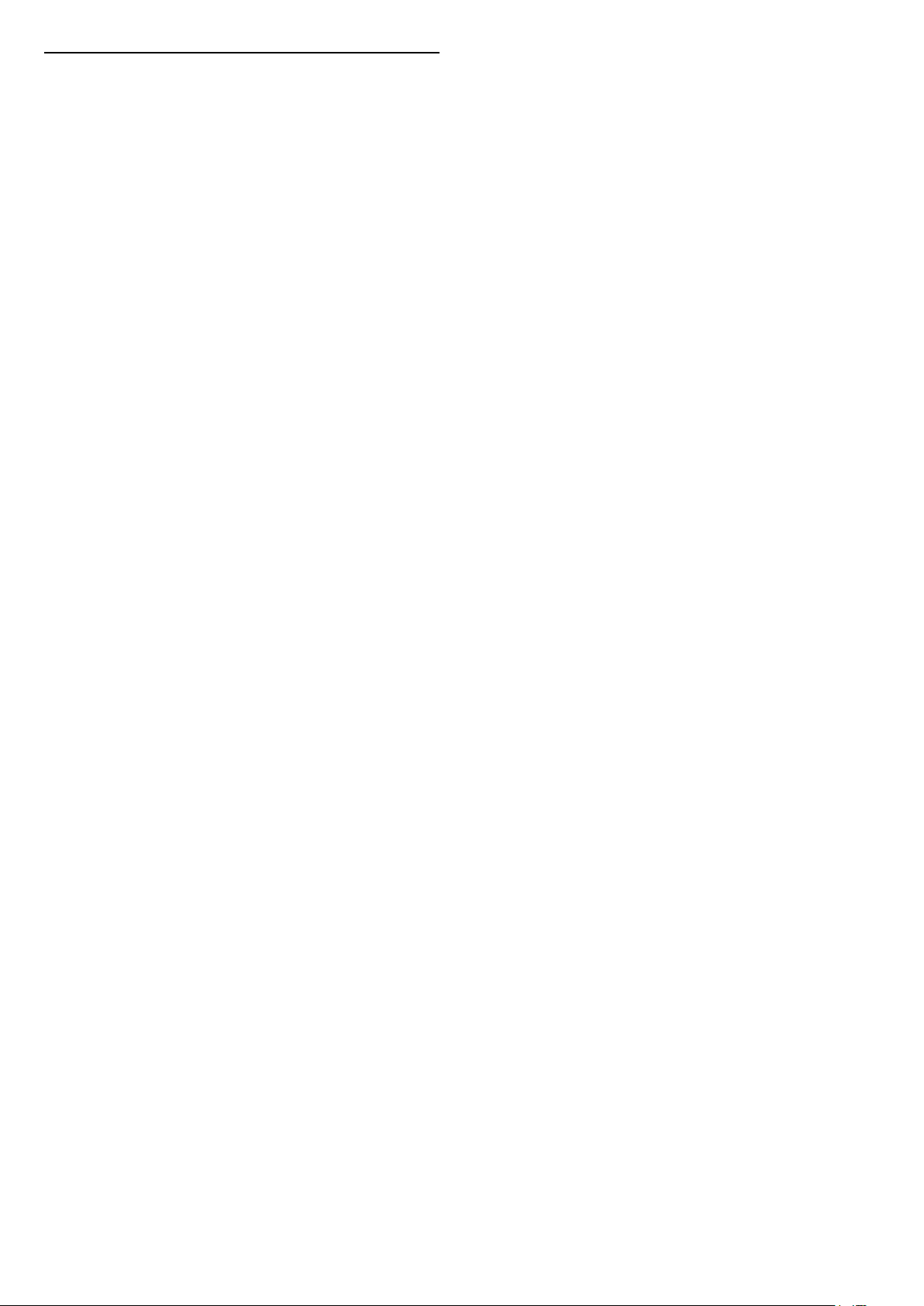
12.4
Rescanarea conexiunilor
Puteţi rescana toate conexiunile TV pentru a actualiza
meniul Surse cu dispozitive recent conectate.
Pentru a rescana conexiunile…
1 - Apăsaţi SOURCES pentru a deschide meniul
Surse.
2 - Apăsaţi (sus) pentru a selecta
pictograma din partea dreaptă sus a meniului
Surse.
3 - Apăsaţi OK pentru a începe scanarea
conexiunilor. Dispozitivele nou conectate vor fi
adăugate în meniul Surse.
48

13
Reţele
13.1
Reţea
Pentru mai multe informaţii, în Asistenţă, apăsaţi
tasta colorată Cuvinte cheie şi căutaţi Reţea,
pentru mai multe informaţii despre conectarea
televizorului la o reţea.
13.2
Bluetooth
Sincronizarea unui dispozitiv
Pentru mai multe informaţii, în Asistenţă, apăsaţi
tasta colorată Cuvinte cheie şi
căutaţi Bluetooth, Sincronizare pentru mai multe
informaţii despre sincronizarea dispozitivelor wireless.
Selectaţi un dispozitiv
Pentru mai multe informaţii, în Asistenţă, apăsaţi
tasta colorată Cuvinte cheie şi
căutaţi Bluetooth, Selectare dispozitiv pentru mai
multe informaţii despre modul de selectare a unui
dispozitiv wireless.
Eliminaţi un dispozitiv
Pentru mai multe informaţii, în Asistenţă, apăsaţi
tasta colorată Cuvinte cheie şi
căutaţi Bluetooth, Eliminaţi un dispozitiv pentru mai
multe informaţii despre modul de desincronizare
(eliminare) a unui dispozitiv Bluetooth wireless.
49
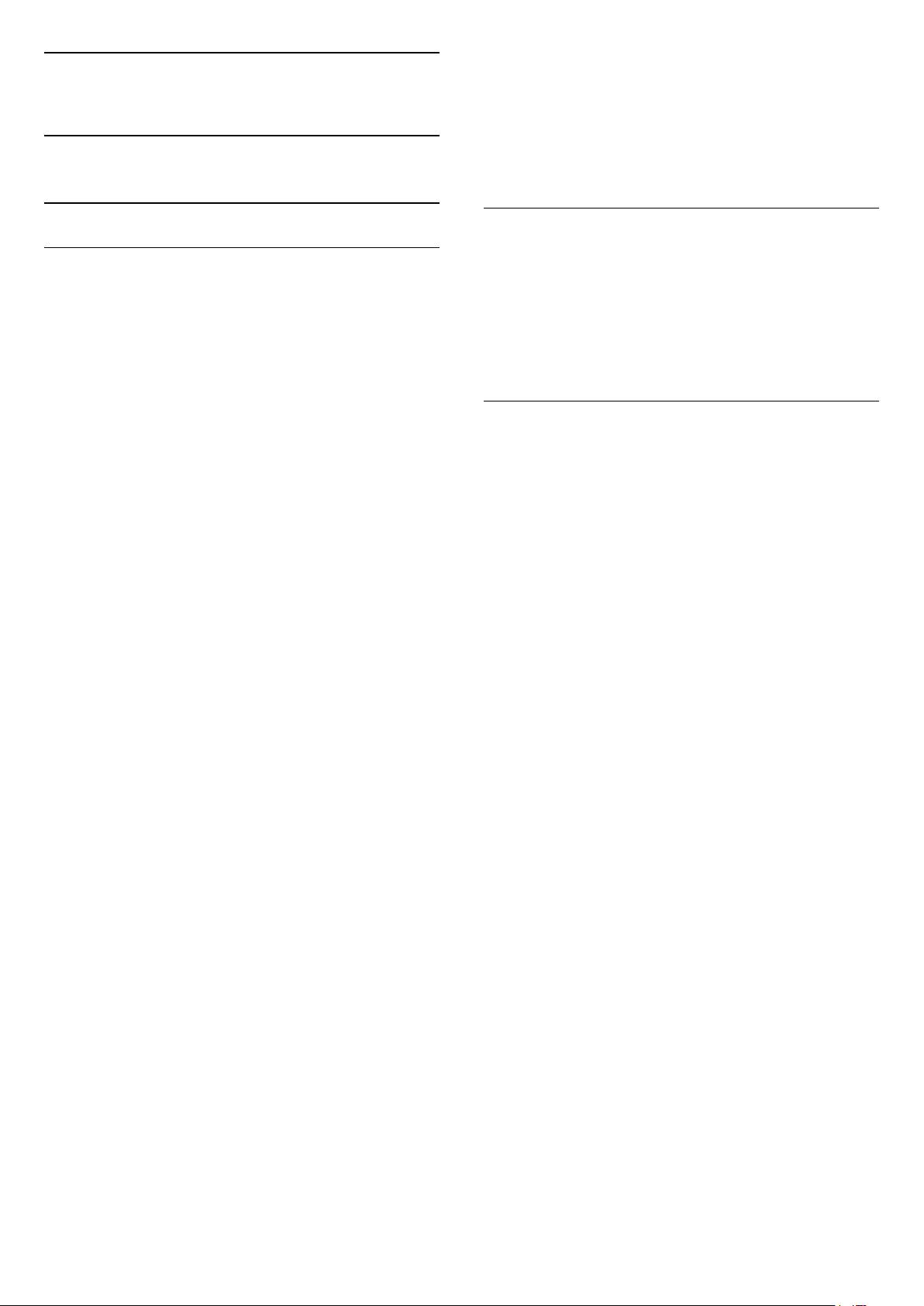
14
Setări
14.1
Imagine
• HDR Joc
Resetarea unui stil
1 - Selectaţi stilul de imagine pe care doriţi să-l
restauraţi.
2 - Apăsaţi tasta colorată Restabilire stil şi
apăsaţi OK. Stilul este resetat.
Setări de imagine
Stil imagine
Selectarea unui stil
Meniu rapid > Setări frecvente > Imagine > Stil
imagine.
Pentru reglarea uşoară a imaginilor, puteţi selecta un
stil de imagine presetat.
• Personal - Preferinţele de imagine setate la prima
pornire.
• Intens - Ideal pentru vizionare în timpul zilei
• Natural - Setări pentru imagine naturală
• Standard - Setare care asigură cel mai mic
consum de energie - Setare din fabrică
• Film - Ideal pentru a viziona filme cu efect de studio
original
• Joc* - Ideal pentru a juca jocuri
• Monitor** - Ideal pentru afişarea pe PC
• Zi - Pentru calibrare ISF, puteţi apăsa tasta
colorată APPLY ALL pentru a copia setările
calibrate la toate sursele.
• Noapte - Pentru calibrare ISF, puteţi apăsa
tasta colorată APPLY ALL pentru a copia setările
calibrate la toate sursele.
* Stilul de imagine - Joc este disponibil doar pentru
sursa video HDMI.
** Stil imagine - Modul Monitor este disponibil numai
atunci când sursa video HDMI este aplicabilă pentru
aplicaţia PC. HDR nu este acceptat în modul Monitor.
Televizorul este capabil să redea conţinut video HDR
în modul Monitor, dar nu se va aplica procesare HDR.
Când televizorul primeşte semnal HDR (Hybrid Log
Gamma, HDR10 şi HDR10+), selectaţi un stil de
imagine de mai jos:
• HDR Personal
• HDR Viu
• HDR Natural
• Film HDR
• HDR Joc
• Zi - Pentru calibrare ISF
• Noapte - Pentru calibrare ISF
Personalizarea unui stil
Orice setare de imagine pe care o ajustaţi, cum ar fi
Culoare sau Contrast, este memorată în Stilul
imagine selectat curent. Permite personalizarea
fiecărui stil.
Numai stilul Personal îşi poate salva setările pentru
fiecare sursă din meniul Surse.
Culoare, Contrast, Claritate, Luminozitate
Reglarea culorii imaginii
Setări > Imagine > Culoare.
Apăsaţi săgeţile (sus) sau (jos) pentru a regla
valoarea de saturaţie a imaginii.
Reglarea contrastului imaginii
Setări > Imagine > Contrast lumină de fundal
sau Contrast OLED.
Apăsaţi săgeţile (sus) sau (jos) pentru a regla
valoarea de contrast a imaginii.
Puteţi micşora valoarea contrastului pentru a reduce
consumul de energie.
Reglarea clarităţii imaginii
Setări > Imagine > Claritate.
Apăsaţi săgeţile (sus) sau (jos) pentru a regla
valoarea pentru claritatea imaginii.
Reglarea luminozităţii
Setări > Imagine > Luminozitate.
Apăsaţi săgeţile (sus) sau (jos) pentru a seta
nivelul de luminozitate al semnalului imaginii.
Notă: Setarea luminozităţii la o valoare îndepărtată
de valoarea de referinţă (50) poate duce la un
contrast mai redus.
Când televizorul recepţionează semnal HDR Dolby
Vision, selectaţi un stil de imagine de mai jos:
• HDR Personal
• HDR Viu
• Setare luminoasă Dolby Vision
• Setare întunecată Dolby Vision
50

Setări de imagine avansate
Setări de culoare
Notă: Disponibil numai atunci când stilul de imagine
este ISF Zi sau ISF Noapte.
Setări de culoare avansate
Setări > Imagine > Setări avansate > Culoare.
Reglarea accentuării culorii
Setări > Imagine > Setări
avansate > Culoare > Accentuare culoare.
Selectaţi Maxim, Mediu, sau Minim pentru a seta
nivelul intensităţii culorii şi detaliile în culorile
strălucitoare.
Notă: Nu este disponibil când se detectează semnalul
Dolby Vision.
Selectarea temperaturii de culoare presetate
Setări > Imagine > Setări
avansate > Culoare > Temperatură culoare.
Selectaţi Normal, Cald, sau Rece pentru a seta
temperatura dorită de culoare.
Alinierea punctelor albe
Setări > Imagine > Setări
avansate > Culoare > Alinierea punctelor albe.
Personalizaţi alinierea punctelor albe pe baza
temperaturii de culoare selectate pentru imagine.
Apăsaţi săgeţile (sus) sau (jos) pentru a regla
valoarea.
Control culori (nuanţă şi saturaţie)
Setări > Imagine > Setări
avansate > Culoare > Control culori.
Setări de contrast avansate
Moduri de contrast
Setări > Imagine > Setări
avansate > Contrast > Mod Contrast.
Selectaţi Normal, Optimizat pentru imagine
sau Optimizat pentru economisirea energiei pentru a
seta televizorul să reducă automat contrastul pentru
cel mai mic consum de energie sau pentru cea mai
bună imagine sau selectaţi Oprit pentru a dezactiva
reglajul.
Setările HDR
Dacă urmăriţi programe HDR - programe înregistrate
în HDR - nu este nevoie să efectuaţi conversia la
HDR, iar comanda Conversie HDR nu este disponibilă.
Televizorul va comuta automat la modul HDR,
indicând acest lucru.
Televizorul acceptă următoarele formate HDR: Hybrid
Log Gamma, HDR10, HDR10+ şi Dolby Vision, dar
depinde de disponibilitatea acestui format HDR la
furnizorii de conţinut.
Conversia HDR
Setări > Imagine > Setări
avansate > Contrast > Conversie HDR.
Selectaţi Pornit pentru a amplifica luminozitatea şi
contrastul imaginii. Imaginea este mult mai
luminoasă şi are un nivel de contrast mai ridicat între
părţile mai luminoase şi cele mai întunecate. Funcţia
Conversie HDR menţine intensitatea şi saturaţia
culorilor. Nu este disponibilă când conţinutul video
acceptă HDR.
Apăsaţi săgeţile (sus) sau (jos) pentru a regla
valoarea pentru Nuanţă şi Saturaţie pentru culorile
Roşu, Galben, Verde, Cian, Albastru şi Magenta. Sau
selectaţi Reset. toate pentru a reseta toate valorile la
cele implicite.
Notă: Disponibil numai atunci când stilul de imagine
este ISF Zi sau ISF Noapte.
Mod Numai RGB
Setări > Imagine > Setări
avansate > Culoare > Mod Numai RGB .
Selectaţi Roşu, Verde sau Albastru pentru a
schimba imaginea doar la culoarea selectată sau
selectaţi Oprit pentru a dezactiva modul RGB.
HDR Plus
Setări > Imagine > Setări
avansate > Contrast > HDR Plus.
Selectaţi HDR Plus pentru contrast superior şi efect
de luminozitate.
Notă: Disponibil când se detectează semnal HDR
(gamă dinamică înaltă).
51

Contrast dinamic
Setări > Imagine > Setări
avansate > Contrast > Contrast dinamic.
Selectaţi Maxim, Mediu sau Minim pentru a seta
nivelul la care televizorul îmbunătăţeşte automat
detaliile în zonele întunecate, de mijloc şi luminoase
ale imaginii.
Notă: Nu este disponibil când se detectează semnalul
HDR. Nu este disponibil în modul Monitor.
Contrast video, Gamma
Zgomotul este vizibil mai ales ca mici puncte în
mişcare în imagine pe ecran.
Reducerea artefactelor MPEG
Setări > Imagine > Setări avansate > Curăţare
imagine > Reducere artefact MPEG.
Selectaţi Maxim, Mediu sau Minim pentru a avea
diferite grade de atenuare a artefactelor din
conţinutul video digital.
Artefactele MPEG sunt vizibile mai ales ca blocuri mici
sau margini zimţate în imaginile de pe ecran.
Contrast video
Setări > Imagine > Setări
avansate > Contrast > Contrast video.
Apăsaţi săgeţile (sus) sau (jos) pentru a regla
nivelul contrastului video.
Gamma
Setări > Imagine > Setări
avansate > Contrast > Gamma.
Apăsaţi săgeţile (sus) sau (jos) pentru a regla o
setare non-liniară pentru iluminarea şi contrastul
imaginii.
Senzor lumină
Setări > Imagine > Setări
avansate > Contrast > Senzor lumină.
Selectaţi Pornit pentru a regla setările de imagine în
mod automat, în funcţie de condiţiile de iluminare din
încăpere.
Setări de mişcare
Stiluri de mişcare
Stiluri de mişcare
Setări > Imagine > Setări avansate > Mişcare
> Stiluri de mişcare.
Stilurile de mişcare oferă moduri de setare a mişcării
optimizate pentru diferite conţinuturi video.
Selectaţi unul dintre stilurile de mişcare pentru a
beneficia de o experienţă de vizionare diferită a
videoclipurilor. (Oprit, Cinema pur, Filme,
Standard, Lin, Personal)
Nu sunt disponibile pentru cazurile de mai jos:
• Setări > Imagine > Stil imagine > Monitor
• Setări > Imagine > Stil imagine > Joc
Natural Motion
Natural Motion
Setări > Imagine > Setări avansate > Mişcare
> Natural Motion.
Setări de claritate avansate
Ultra Resolution
Setări > Imagine > Setări
avansate > Claritate > Ultra Resolution.
Selectaţi Pornit pentru a beneficia de claritate
superioară a marginilor şi a detaliilor liniilor.
Curăţare imagine
Reducerea zgomotului
Setări > Imagine > Setări avansate > Curăţare
imagine > Reducere zgomot.
Selectaţi Maxim, Mediu sau Minim pentru a seta
nivelul de eliminare a zgomotului în conţinutul video.
Natural Motion uniformizează şi fluidizează orice
mişcare.
Selectaţi Maxim, Mediu sau Minim pentru diverse
grade de reducere a tremuratului imaginii, vizibil la
filmele de la televizor. Selectaţi Minim sau Oprit
când apare zgomot la redarea imaginilor în mişcare
pe ecran.
Notă: Setare disponibilă numai când Stilurile de
mişcare sunt setate la Personal.
52

Format imagine
Setare rapidă imagine
Dacă imaginea nu acoperă tot ecranul, dacă apar
benzi negre sus sau jos sau pe margini, puteţi regla
imaginea astfel încât să umple ecranul.
Pentru a selecta una dintre setările de bază pentru
umplerea ecranului...
1 - În timp ce vizionaţi un canal TV,
selectaţi Setări > Format imagine > Umplere
ecran, Ajustare la ecran Ecran lat şi Original şi
apăsaţi OK.
2 - Apăsaţi (stânga) de mai multe ori, dacă este
necesar, pentru a închide meniul.
• Umplere ecran – măreşte automat imaginea astfel
încât să umple ecranul. Distorsiunea imaginii este
minimă, subtitrările rămân vizibile. Nu este o setare
adecvată pentru imagini provenite de la calculator.
Unele conţinuturi de imagine extreme pot prezenta
totuşi benzi negre. Raportul de aspect al conţinutului
imaginii se poate modifica.
• Ajustare la ecran – măreşte automat imaginea
pentru a umple ecranul, fără distorsiuni. Pot fi vizibile
benzi negre. Nu este o setare adecvată pentru imagini
provenite de la calculator.
• Ecran lat – măreşte automat imaginea până la
ecran complet 16:9. Raportul de aspect al conţinutului
imaginii se poate modifica.
• Original – măreşte automat imaginea pentru a
acoperi întregul ecran, cu raportul de aspect original.
Fără pierderi de conţinut vizibile.
Pentru stabilirea manuală a formatului imaginii...
1 - În timp ce vizionaţi un canal TV,
selectaţi Setări > Format imagine > Setări
avansate şi apăsaţi OK.
2 - Utilizaţi Comutare, Zoom şi Extindere pentru a
ajusta imaginea.
3 - Sau selectaţi Anulare pentru a reveni la setarea
pe care a avut-o imaginea când aţi deschis Format
imagine.
• Comutare – Selectaţi săgeţile pentru a deplasa
imaginea. O puteţi deplasa numai când este mărită.
• Zoom – Selectaţi săgeţile pentru a mări imaginea.
• Extindere – Selectaţi săgeţile pentru a extinde
imaginea pe verticală sau pe orizontală.
• Anulare – Selectaţi pentru a reveni la formatul de
imagine cu care aţi început.
La prima instalare, aţi efectuat câteva setări de
imagine printr-o succesiune de paşi simpli. Pentru a-i
efectua, verificaţi dacă televizorul poate fi comutat la
un canal sau dacă poate afişa un program redat de
pe un dispozitiv conectat.
14.2
Sunet
Stil sunet
Selectarea unui stil
Setări > Sunet > Stil sunet.
Pentru reglarea uşoară a sunetului, puteţi selecta o
setare presetată cu opţiunea Stil sunet.
• Mod AI - Există stiluri ideale pentru a viziona filme,
pentru a asculta muzică sau pentru a juca un joc.
Selectaţi modul AI pentru comutarea inteligentă a
stilului de sunet pe baza conţinutului audio.
• Original - Cea mai neutră setare a sunetului
• Film - Ideal pentru a viziona filme
• Muzică - Ideal pentru a asculta muzică
• Joc - Ideal pentru jocuri
• Ştiri - Ideal pentru vorbire
• Mod Personal - acces la setări de sunet mai
avansate.
Restabilirea modului Personal
1 - Setaţi stilul de sunet la Mod Personal.
2 - Apăsaţi tasta colorată Restabilire stil şi
apăsaţi OK. Stilul este resetat.
Personalizarea modului Personal
1 - Setaţi stilul de sunet la Mod Personal.
2 - Apăsaţi tasta colorată Personalizare şi apăsaţi
OK pentru a schimba setările modului Personal.
Volum căşti
Volum căşti
Setări > Sunet > Volum căşti.
Apăsaţi săgeţile (sus) sau (jos) pentru a regla
separat volumul unor căşti conectate.
Notificare Dolby Vision
Setări > Imagine > Notificare Dolby Vision.
Activaţi sau dezactivaţi notificarea Dolby Vision când
începe redarea conţinutului Dolby Vision pe televizor.
53

Setările modului Personal
Selectaţi Mod de noapte pentru o experienţă de
audiţie mai confortabilă şi mai liniştită.
Virtualizator de sunet difuzoare
Setări > Sunet > Setările modului Personal >
Virtualizator de sunet difuzoare.
Selectaţi Pornit sau Auto (Dolby Atmos) pentru a
activa Dolby Atmos, care poate adăuga sunetului
dimensiunea înălţimii. Cu dimensiunea înălţimii,
sunetul poate fi amplasat şi deplasat cu precizie în
spaţiul tridimensional.
Clear dialogue
Setări > Sunet > Setările modului Personal
> Clear dialogue > Pornit.
Selectaţi Pornit pentru a obţine o calitate a sunetului
îmbunătăţită pentru programul de vorbire.
Egalizator AI
Setări > Sunet > Setările modului Personal>
Egalizator AI.
Selectaţi Activat pentru a activa reglarea inteligentă a
egalizatorului pe baza conţinutului audio şi a setărilor
personalizate.
Egalizator AI personalizat
Setări > Sunet > Setările modului Personal >
Egalizator AI personalizat.
Apăsaţi săgeţile (sus) sau (jos) pentru a regla
nivelul egalizatorului AI.
Volum Delta
Setări > Sunet > Setări avansate > Volum
delta.
Setarea Volum Delta poate fi folosită pentru a regla
diferenţa de balans a nivelului de sunet dintre canalul
TV şi intrarea sursei HDMI. Apăsaţi săgeţile (sus)
sau (jos) pentru a ajusta valoarea delta pentru
volumul difuzorului televizorului.
* Notă: Volum Delta este disponibil când sursa de
intrare este setată la HDMI sau surse analogice şi
ieşirea audio este setată la Boxe TV sau Sistem de
sunet HDMI.
Setări de ieşire audio
Setări > Sunet > Setări avansate > Ieşire audio.
Setaţi televizorul să redea sunetul prin propriile
difuzoare sau prin sistemul audio conectat.
Puteţi selecta unde doriţi să auziţi sunetul
televizorului şi cum să îl controlaţi.
• Dacă selectaţi Difuzoare TV dezactivate, dezactivaţi
permanent difuzoarele televizorului.
• Dacă selectaţi Difuzoare TV, difuzoarele televizorului
sunt tot timpul activate.
Cu un dispozitiv audio conectat prin HDMI CEC,
selectaţi Sistem de sunet HDMI. Televizorul îşi va
dezactiva difuzoarele atunci când dispozitivul va reda
sunetul.
Poziţionare TV
Poziţionare TV
Setări > Sunet > Poziţionare TV.
Selectaţi Pe un suport TV sau Pe perete, pentru a
beneficia de cea mai bună reproducere a sunetului în
funcţie de amplasare.
Setări avansate de sunet
Controlul volumului
Volum automat
Setări > Sunet > Setări avansate > Volum
automat.
Selectaţi Pornit sau Oprit pentru a activa sau a
dezactiva reglarea automată a volumului.
Setări de ieşire digitală
Setările de ieşire digitală sunt disponibile pentru
semnalele de sunet optice şi HDMI ARC.
Format ieşire digitală
Setări > Sunet > Setări avansate > Format ieşire
digitală.
Setaţi semnalul audio de ieşire al televizorului pentru
a se adapta capacităţii sonore a sistemului Home
Theatre conectat.
• Stereo (necomprimat): dacă dispozitivele de redare
audio nu dispun de procesare a sunetului multicanal,
alegeţi să redaţi doar conţinut stereo pe dispozitivele
de redare audio.
• Multicanal: alegeţi să redaţi conţinut audio
multicanal (semnal de sunet multicanal comprimat)
sau conţinut audio stereo pe dispozitivele de redare
audio.
• Multicanal (derivaţie): alegeţi să redaţi conţinut
54
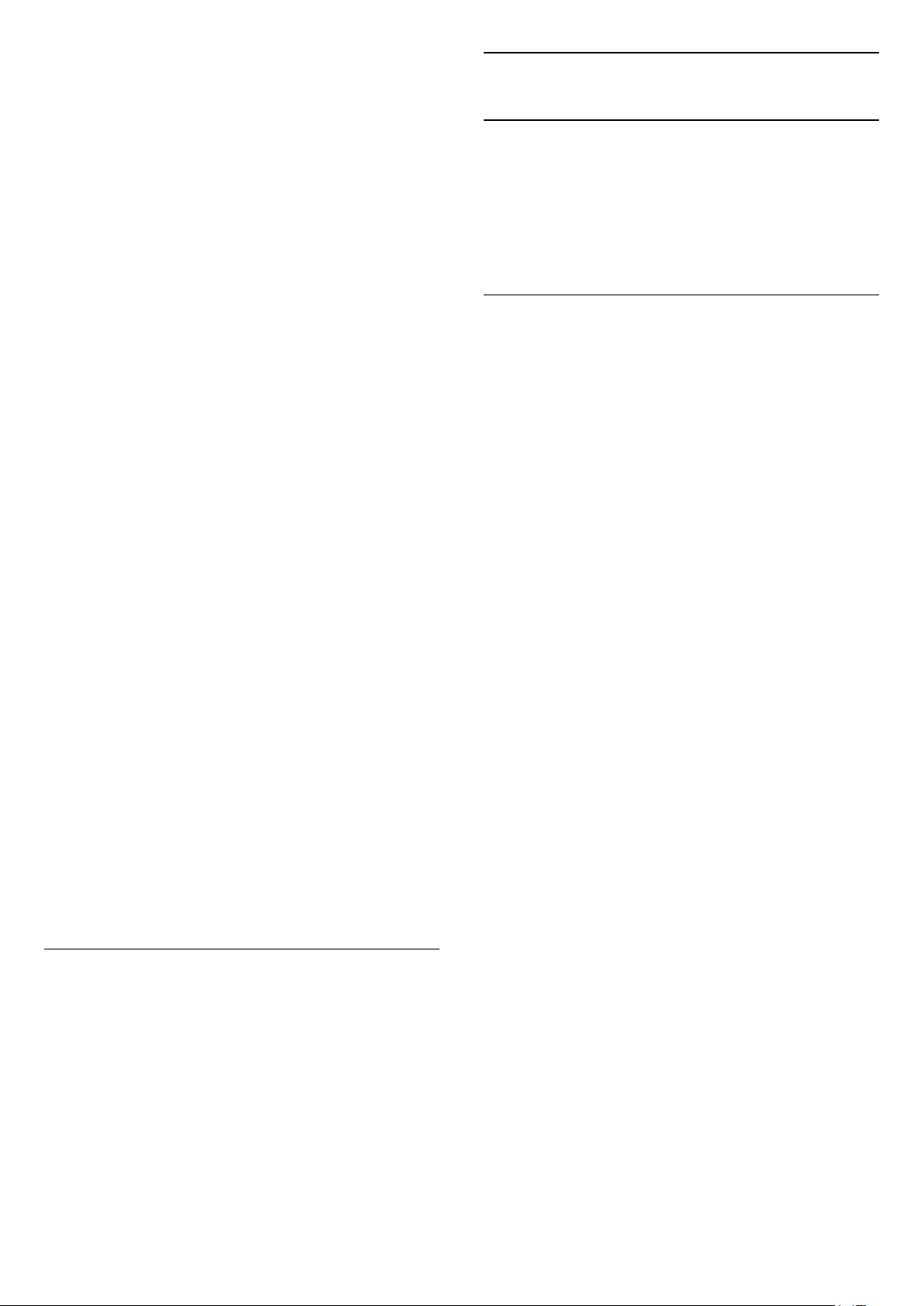
Dolby Digital Plus sau DTS pe dispozitivele de redare
audio sau sistemul Home Theatre.
- Asiguraţi-vă că dispozitivele de redare audio
acceptă caracteristica Dolby Atmos.
- Ieşirea SPDIF (DIGITAL AUDIO OUT) va fi
dezactivată când redaţi în flux conţinut Dolby Digital
Plus.
Uniformizarea ieşirii digitale
Setări > Sunet > Setări avansate >
Uniformizarea ieşirii digitale.
Reglaţi nivelul de intensitate sonoră de la dispozitivul
care este conectat la ieşirea audio digitală (SPDIF)
sau HDMI.
• Selectaţi Mai mult pentru un volum mai ridicat.
• Selectaţi M. puţin pentru un volum mai redus.
Întârziere ieşire digitală
Setări > Sunet > Setări avansate > Întârziere
ieşire digitală.
Este posibil ca unele sisteme Home Theatre să
necesite reglarea întârzierii sincronizării audio pentru
a sincroniza semnalul audio cu semnalul
video. Selectaţi Oprit dacă este setată o întârziere de
sunet pe sistemul Home Theatre.
Decalaj ieşire digitală (disponibil doar când este
activată Întârzierea de ieşire digitală)
Setări > Sunet > Setări avansate > Decalaj ieşire
digitală.
Dacă nu puteţi seta o întârziere la sistemul Home
Theatre, puteţi seta televizorul astfel încât să
sincronizeze sunetul. Puteţi seta un decalaj care să
compenseze timpul necesar sistemului Home Theatre
pentru a procesa sunetul aferent imaginilor TV. Puteţi
seta valoarea în paşi de 5 ms. Setarea maximă este
60 ms.
14.3
Setările Ambilight
Activarea sau dezactivarea Ambilight
Dezactivarea Ambilight
Apăsaţi şi selectaţi Oprit sau dezactivaţi
apăsând Setări > Ambilight > Stil
Ambilight > Oprit.
Stil Ambilight
Puteţi selecta modul de urmărire Ambilight.
Setări > Ambilight > Stil Ambilight.
Urmaţi Video
Setări > Ambilight > Stil Ambilight > Urmaţi Video.
Selectaţi unul dintre stilurile care urmează dinamica
imaginii pe ecranul TV.
• Standard - Ideal pentru vizionarea la televizor zi de
zi
• Natural - Urmează imaginea sau sunetul cu
maximum de fidelitate
• Sporturi - Ideal pentru programul de sport
• Intens - Ideal pentru vizionare în timpul zilei
• Joc - Ideal pentru jocuri
Urmaţi Audio
Setări > Ambilight > Stil Ambilight > Urmaţi Audio.
Selectaţi unul dintre stilurile care urmează dinamica
sunetului.
• Lumina - Combină dinamica audio cu culori video
• Retro - Bazat pe dinamica audio
• Ritm - Bazat pe dinamica audio
Lumină de relaxare
Notificare Dolby Atmos
Setări > Sunet > Notificare Dolby Atmos.
Activaţi sau dezactivaţi notificarea Dolby Atmos când
începe redarea conţinutului Dolby Atmos pe televizor.
Setări > Ambilight > Stil Ambilight > Lumină de
relaxare.
Selectaţi unul dintre stilurile de culoare presetate.
• Lavă fierbinte - Variaţii de roşu
• Apă adâncă - Variaţii de albastru
• Natură proaspătă - Variaţii de verde
• Alb cald/ISF - Culoare statică
• Culoare personal. - Culoarea statică aleasă de dvs.
Pentru a seta culoarea pentru lumina statică
Ambilight, accesaţi Setări > Ambilight > Culoare
personal. şi alegeţi o culoare care vă place.
55
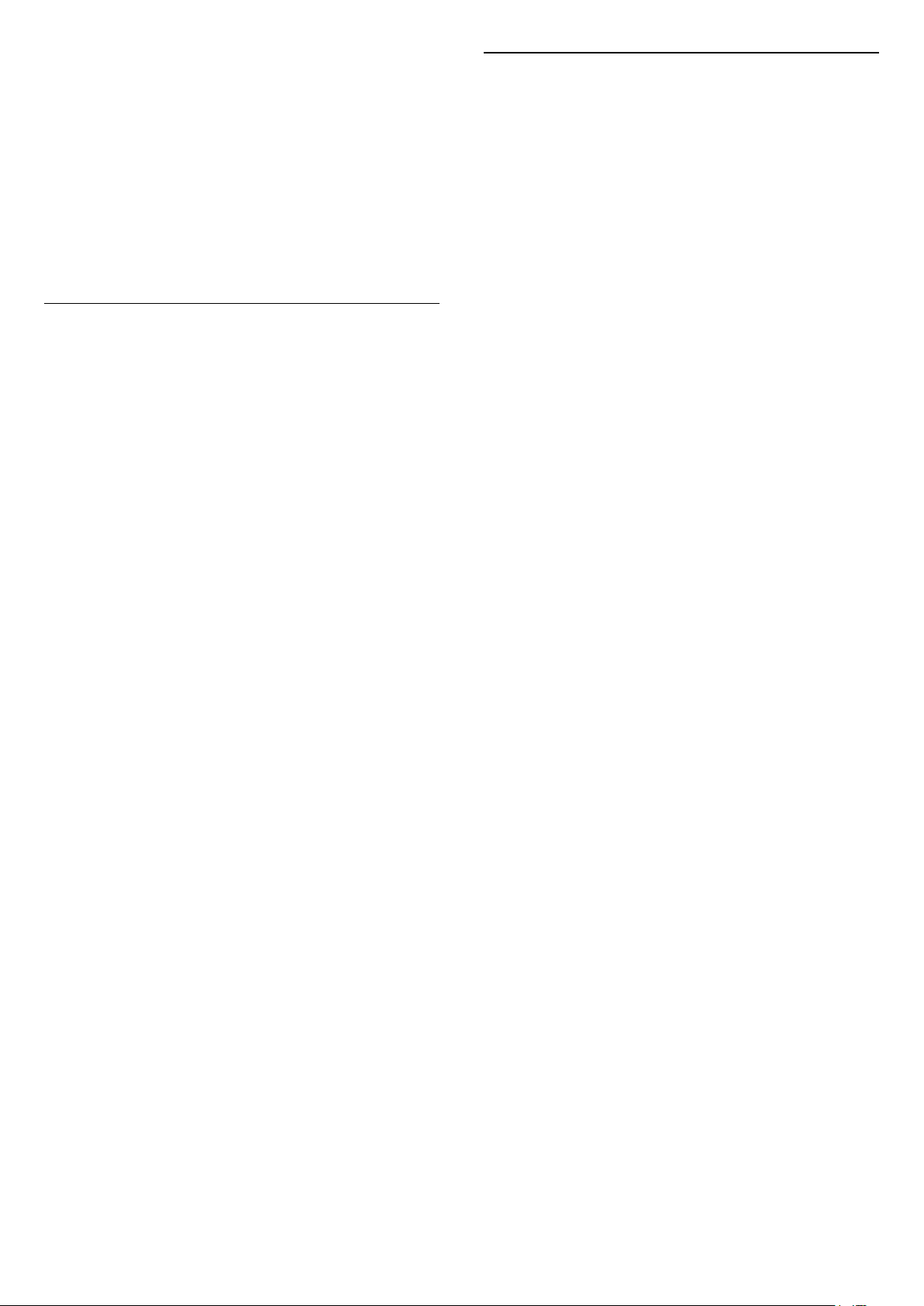
Urmărire steag
14.4
Setări > Ambilight > Stil Ambilight > Urmărire steag.
Lăsaţi Ambilight să urmeze steagul ţării selectate.
Urmaţi App
Setări > Ambilight > Stil Ambilight > Urmaţi App.
Această funcţie este disponibilă atunci când controlaţi
Ambilight printr-o aplicaţie.
Setări Ambilight avansate
Luminozitate
Setări > Ambilight > Setări avansate >
Luminozitate.
Apăsaţi săgeţile (sus) sau (jos) pentru a seta
nivelul de luminozitate pentru Ambilight.
Saturaţie
Setări > Ambilight > Setări avansate >
Saturaţie.
Apăsaţi săgeţile (sus) sau (jos) pentru a seta
nivelul de saturaţie pentru Ambilight.
Neutralizaţi influenţa unui perete colorat asupra
culorilor Ambilight
Setări > Ambilight > Setări avansate > Culoare
perete.
Selectaţi culoarea peretelui din spatele televizorului,
iar televizorul va adapta culorile Ambilight pentru ca
acestea să se vadă în mod corespunzător.
Setaţi Ambilight să se oprească imediat sau să se
întrerupă gradat, atunci când opriţi televizorul
Setări > Ambilight > Setări avansate > Oprire
televizor > Întrerupere treptată către oprire / Oprire
imediată.
Reglare ISF
Setări > Ambilight > Setări
avansate > Reglare ISF.
Setări ecologice
Setarea nivelului de economisire a energiei
Setări >Setări ecologice > Economie de energie.
Selectaţi Maxim, Mediu sau Minim pentru diverse
grade de economisire a energiei sau selectaţi Oprit
pentru a dezactiva modul de economisire a energiei.
Dezactivarea ecranului pentru reducerea consumului
de energie
Setări > Setări ecologice > Dezactivare ecran.
Selectaţi Dezactivare ecran, iar ecranul televizorului
va fi dezactivat. Pentru a reactiva ecranul, apăsaţi
orice tastă a telecomenzii.
Pornirea senzorului de lumină ambiantă încorporat
Setări > Setări ecologice > Senzor lumină.
Selectaţi Senzor lumină; senzorul de lumină ambiantă
încorporat reduce luminozitatea ecranului
televizorului când lumina înconjurătoare se
diminuează. Senzorul de lumină încorporat reglează
automat imaginea în funcţie de condiţiile de iluminare
din încăpere.
Setarea opririi automate a televizorului
Setări > Setări ecologice > Oprire automată.
Apăsaţi săgeţile (sus) sau (jos) pentru a regla
valoarea. Valoarea 0 (Oprit) dezactivează oprirea
automată.
Selectaţi Oprire automată; televizorul se opreşte
automat pentru a economisi energie.
* Televizorul se opreşte dacă primeşte semnal TV, dar
nu apăsaţi nicio tastă de pe telecomandă timp de 4
ore.
* Televizorul se opreşte dacă nu primeşte semnal TV
şi nu este apăsată nicio tastă de pe telecomandă timp
de 10 minute.
* Dacă utilizaţi televizorul ca monitor sau dacă folosiţi
un receiver digital pentru a viziona la televizor (un
dispozitiv set-top box - STB) şi nu utilizaţi
telecomanda televizorului, dezactivaţi oprirea
automată pentru a seta valoarea la 0.
Expertul de calibrare ISF reglează şi blochează
culoarea preferată pentru Ambilight. Când calibrarea
ISF este efectuată, selectaţi Setări > Ambilight >
Stil Ambilight > Urmaţi Culoare > Alb cald/ISF,
pentru a utiliza reglarea ISF pentru Ambilight.
56

14.5
Setări generale
Acasă sau Magazin
Selectarea locaţiei televizorului
Hard disk USB
Trebuie să configuraţi şi să formataţi un hard disk USB
înainte de a înregistra un canal.
Setări > Setări generale > Hard disk USB.
Pentru a putea întrerupe sau înregistra o emisiune sau
stoca aplicaţii, trebuie să conectaţi şi să formataţi
un hard disk USB. Prin formatare se elimină toate
fişierele de pe hard disk-ul USB conectat. Dacă doriţi
să înregistraţi emisiuni cu date din ghidul TV preluate
de pe Internet, trebuie să configuraţi mai întâi
conexiunea la Internet, înainte de a instala hard diskul USB.
Avertisment
Hard disk-ul USB este formatat exclusiv pentru acest
televizor; nu puteţi utiliza înregistrările stocate pe alt
televizor sau pe PC. Nu copiaţi şi nu modificaţi
fişierele cu înregistrări de pe Hard disk-ul USB cu nicio
aplicaţie de pe PC. Aceasta vă va distruge
înregistrările. Atunci când formataţi un alt Hard disk
USB, conţinutul de pe hard disk-ul anterior se va
pierde. Un Hard disk USB instalat la televizor va
necesita reformatare pentru a putea fi utilizat la un
calculator.
Pentru a formata un hard disk USB…
1 - Conectaţi hard diskul USB la una dintre
conexiunile USB ale televizorului. Nu conectaţi un
alt dispozitiv USB la celelalte porturi USB în timp ce
formataţi.
2 - Porniţi hard diskul USB şi televizorul.
3 - Selectaţi Înregistrări dacă doriţi să efectuaţi
Pause TV şi înregistrare sau selectaţi Aplicaţii pentru
a stoca aplicaţii. Urmaţi instrucţiunile de pe ecran.
4 - Toate fişierele şi datele vor fi eliminate după
formatare.
5 - În timpul formatării hard disk-ului USB, lăsaţi-l
conectat în permanenţă.
Setări tastatură USB
Setări > Setări generale > Locaţie.
Selectaţi Magazin, stilul imaginii revine la Vivid şi
puteţi regla setările pentru magazin.
Modul Magazin este destinat promovării în magazin.
Configuraţie pentru magazin
Reglarea setărilor pentru magazin
Setări > Setări generale > Configuraţie pentru
magazin.
Dacă televizorul este setat la Magazin, puteţi seta
disponibilitatea unei anumite demonstraţii care să se
deruleze în magazin.
Reglarea sunetului şi a imaginii
Setări > Setări generale > Configuraţie pentru
magazin > Imagine şi sunet.
Selectaţi Optimizat pentru Magazin sau Personalizare
pentru setările de sunet şi de imagine.
Setarea de logouri şi bannere
Setări > Setări generale > Configuraţie pentru
magazin > Logouri şi bannere.
Setaţi pentru a afişa Logouri caracteristice şi Bannere
promoţionale.
Pornire automată Demo Me şi Pornire automată
Ambilight Demo Me
Setări > Setări generale > Configuraţie pentru
magazin > Pornire automată Demo Me / Pornire
automată Ambilight Demo.
Activaţi/Dezactivaţi opţiunea Pornire automată Demo
Me sau Ambilight Demo Me.
Configurarea aspectului tastaturii pentru tastatura
USB instalată
Setări > Setări generale > Setări tastatură USB.
Conectaţi tastatura USB la unul dintre porturile USB
ale televizorului. Când televizorul detectează
tastatura pentru prima dată, puteţi selecta aspectul
dorit al tastaturii şi puteţi testa selecţia.
EasyLink - HDMI CEC
Conectaţi dispozitive compatibile HDMI CEC la
televizor; le puteţi controla de la telecomanda
televizorului.
EasyLink HDMI CEC trebuie să fie pornit pe televizor
şi pe dispozitivul conectat.
Pornirea EasyLink
Setări > Setări
generale > EasyLink > EasyLink > Pornit.
57
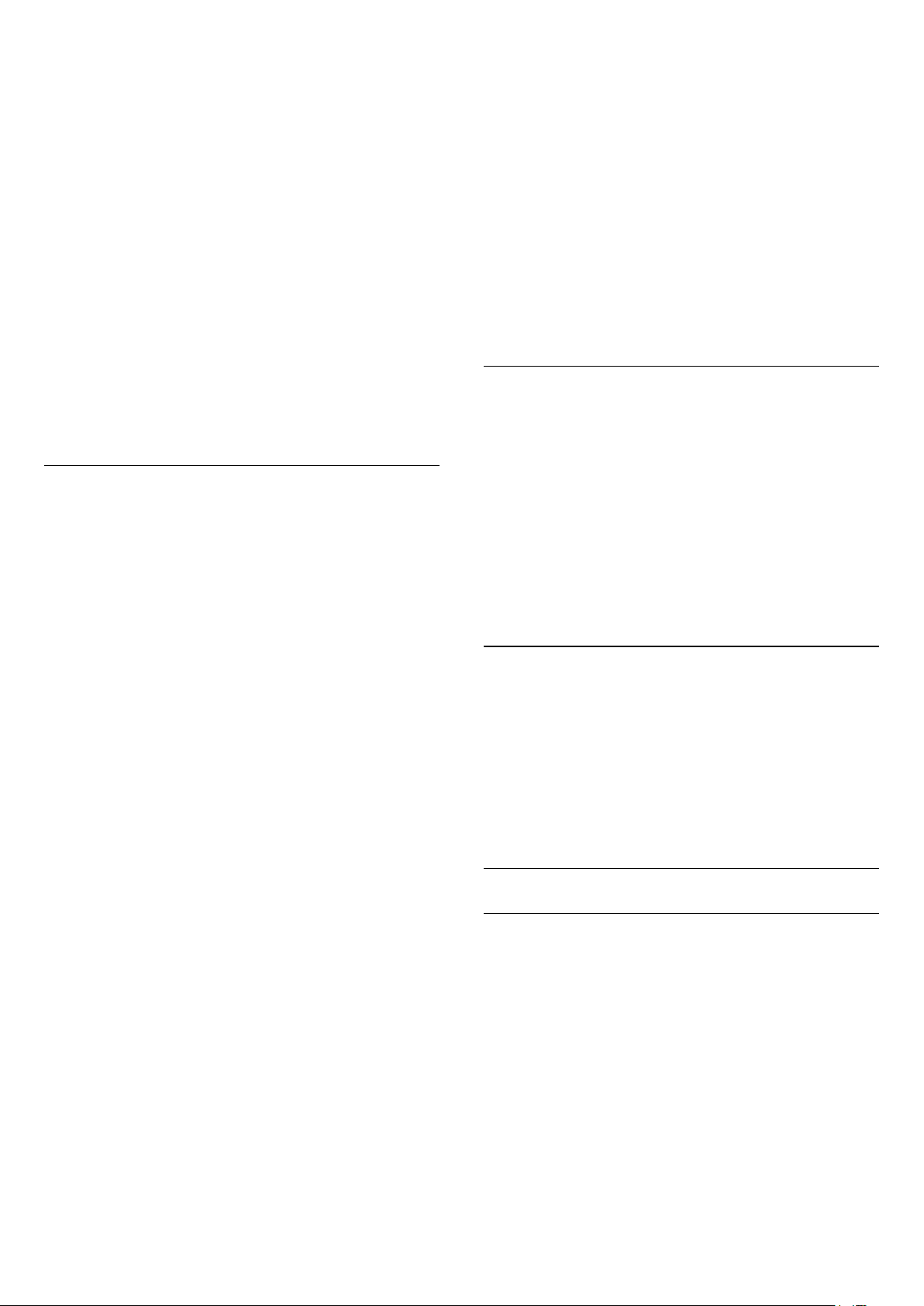
Controlarea dispozitivelor compatibile HDMI CEC de
la telecomanda televizorului
Setări > Setări
generale > EasyLink > Telecomandă cu
EasyLink > Pornit.
Notă:
• Este posibil ca EasyLink să nu funcţioneze cu
dispozitive de alte mărci.
• Funcţionalitatea HDMI CEC are diferite nume, în
funcţie de marcă. Unele exemple sunt: Anynet, Aquos
Link, Bravia Theatre Sync, Kuro Link, Simplink şi Viera
Link. Nu toate mărcile sunt complet compatibile cu
EasyLink. Numele de mărci HDMI CEC indicate ca
exemple reprezintă proprietatea deţinătorilor
respectivi.
HDMI Ultra HD
Acest televizor poate afişa semnale Ultra HD. Unele
dispozitive - conectate cu HDMI - nu recunosc un
televizor cu Ultra HD şi este posibil să nu funcţioneze
corect sau să afişeze imagini sau sunet distorsionate.
Pentru a evita funcţionarea defectuoasă a unui astfel
de dispozitiv, puteţi regla setarea HDMI Ultra HD când
televizorul are selectată sursa HDMI. Setarea
recomandată pentru dispozitivul de generaţie veche
este Standard.
Setarea calităţii semnalului pentru fiecare conector
HDMI
Setări > Setări generale > HDMI Ultra
HD > HDMI (port) > Standard, Optim.
Pentru a schimba setările, comutaţi mai întâi la sursa
HDMI. Selectaţi Optim pentru a permite cea mai bună
calitate de semnal HDMI pentru conţinutul 4K Ultra
HD şi HDR (4K60 4:4:4, 4K60 HDR pe 10 biţi).
• Setarea Optim permite semnale de până la
maximum Ultra HD (50 Hz sau 60 Hz) RGB 4:4:4 sau
YCbCr 4:4:4/4:4:2/4:2:0.
• Setarea Standard permite semnale de până la
maximum Ultra HD (50 Hz sau 60 Hz) sau YCbCr
4:2:0.
Formatul maxim de sincronizare video acceptat
pentru opţiunile HDMI Ultra HD:
* Acceptat numai când HDMI Ultra HD este setat la
Optim.
Selectaţi Standard dacă imaginea sau sunetul este
distorsionat(ă).
Notă:
pentru a viziona conţinut HDR10+ sau Dolby Vision de
la o sursă HDMI, este posibil să fie necesar să opriţi
playerul şi să îl porniţi din nou atunci când playerul
conectat la televizor redă astfel de conţinut pentru
prima dată. Conţinutul HDR10+ sau Dolby Vision este
acceptat doar dacă HDMI Ultra HD este setat
la Optim .
Mod pentru jocuri HDMI Auto
Setarea modului pentru jocuri HDMI Auto
Setări > Setări generale > Mod pentru jocuri
HDMI Auto.
Setaţi Mod pentru jocuri HDMI Auto la Pornit dacă
doriţi ca televizorul să seteze automat stilul de
imagine la Joc când este informat de dispozitivul
HDMI conectat la televizor. Această opţiune este
disponibilă numai dacă HDMI Ultra HD este setat la
Optim.
Mod pentru filme Auto
Setarea modului pentru filme Auto
Setări > Setări generale > Mod pentru filme Auto.
Setaţi Mod pentru filme Auto la Pornit dacă doriţi ca
televizorul să seteze automat Stilul de imagine la
Filme când este informat de dispozitivul HDMI
conectat la televizor.
Avansat
Setări HbbTV - Hybrid Broadcast Broadband TV
Pornirea HbbTV
Setări > Setări generale > Setări avansate >
Setări HbbTV > HbbTV > Pornit.
• Rezoluţie: 3840 x 2160
• Rată de cadre (Hz): 50 Hz, 59,94 Hz, 60 Hz
• Eşantionarea secundară a datelor video (adâncime
de biţi)
- 8 biţi: YCbCr 4:2:0, YCbCr 4:2:2*, YCbCr 4:4:4*, RGB
4:4:4*
- 10 biţi: YCbCr 4:2:0*, YCbCr 4:2:2*
- 12 biţi: YCbCr 4:2:0*, YCbCr 4:2:2*
Oprirea urmăririi istoricului HbbTV
Setări > Setări generale > Setări avansate >
Setări HbbTV > Urmărire HbbTV > Oprit.
Eliminarea modulelor cookie HbbTV
58
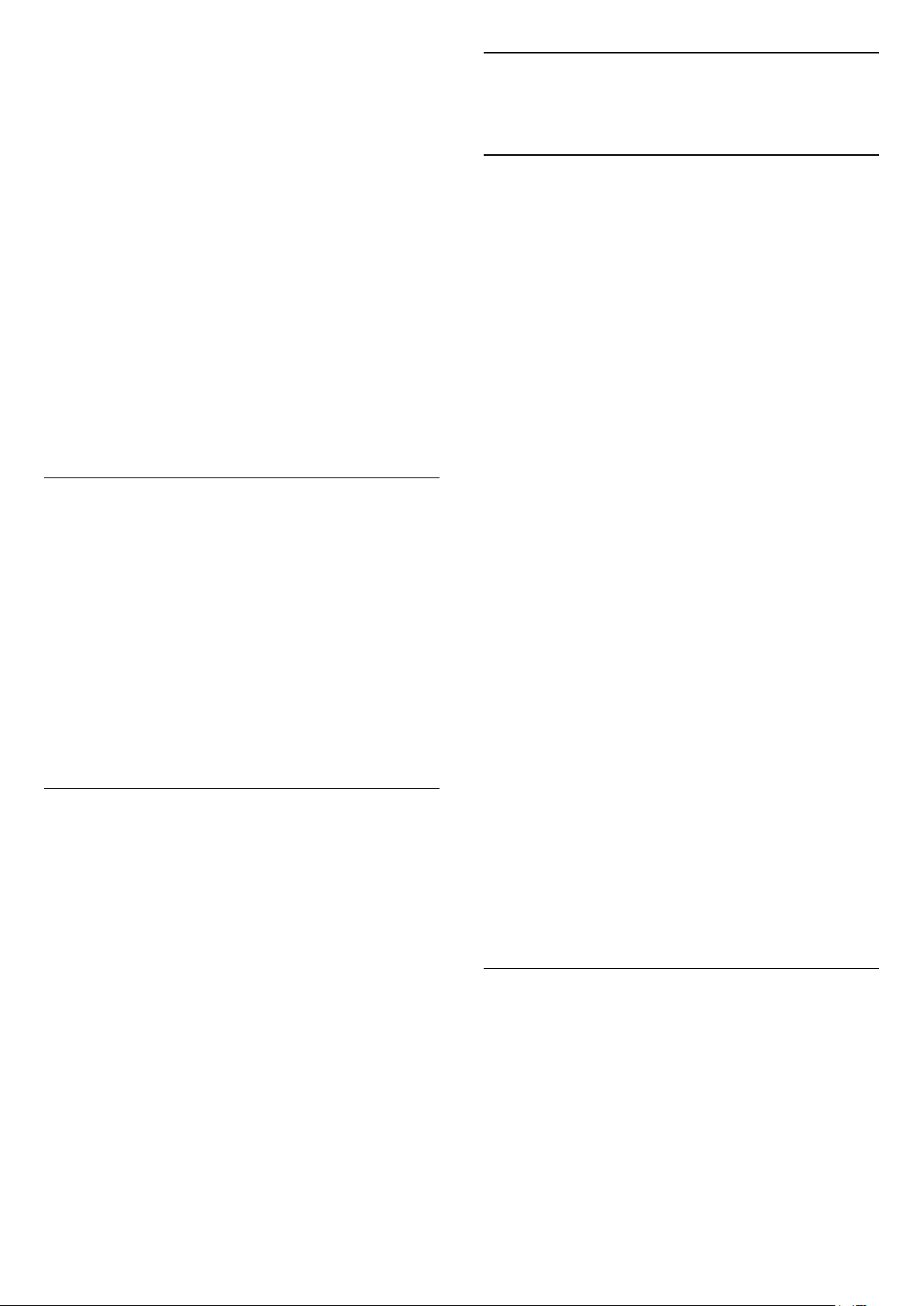
Setări > Setări generale > Setări avansate >
Setări HbbTV > Module cookie HbbTV > Pornit.
Golire listă de aplicaţii aprobate
14.6
Setările pentru ceas, regiune
şi limbă
Setări > Setări generale > Setări avansate > Setări
HbbTV > Golire listă de aplicaţii aprobate.
Pentru a şterge toate aplicaţiile HbbTV aprobate de
utilizator.
Resetarea ID-ului de dispozitiv HbbTV
Setări > Setări generale > Setări
avansate > Setări HbbTV > Resetarea ID-ului de
dispozitiv HbbTV.
Puteţi reseta identificatorul unic de dispozitiv al
televizorului dvs. Va fi creat un nou identificator.
Acesta va înlocui ID-ul dvs. de dispozitiv cu un nou
identificator.
Nume profil CAM şi Prioritate CAM
Setarea numelui profilului pentru modulul CI+/CAM
instalat
Setări > Setări generale > Nume profil CAM.
Limbă
Setări > Regiune şi limbă > Limbă.
Schimbaţi limba meniurilor şi a mesajelor TV
Setări > Regiune şi limbă > Limbă > Limbă
meniu.
Setaţi limba preferată pentru conţinutul audio
Setări > Regiune şi limbă > Limbă > Audio -
Principal, Audio - Secundar.
Canalele TV digitale pot transmite un program care
conţine şi alte limbi vorbite, în afara limbii originale.
Puteţi seta o limbă audio preferată principală şi una
secundară. Dacă sunetul este disponibil într-una
dintre aceste limbi, televizorul va comuta la acest tip
de audio.
Setaţi limba preferată pentru subtitrări
Selectaţi tipul CI+/CAM
Setări > Setări generale > Prioritate CAM.
Selectaţi USB pentru a activa USB CAM, apoi PCMCIA
CAM va fi dezactivat. Selectaţi PCMCIA pentru a
activa PCMCIA CAM, apoi USB CAM va fi dezactivat.
Resetarea setărilor televizorului şi
reinstalarea televizorului
Resetaţi toate setările la valorile iniţiale ale
televizorului
Setări > Setări generale > Setări fabrică.
Reinstalaţi integral televizorul şi readuceţi-l la starea
în care era la prima pornire
Setări > Setări generale > Reinstalare televizor.
Introduceţi codul PIN şi selectaţi Da, iar televizorul se
va reinstala complet.
Toate setările vor fi resetate şi canalele instalate vor fi
înlocuite.
Instalarea poate dura câteva minute
Setări > Regiune şi limbă > Limbă > Subtitrări -
Principal, Subtitrări - Secundar.
Canalele digitale pot oferi subtitrări în mai multe limbi
pentru un program. Puteţi seta o limbă principală şi
una secundară pentru subtitrări. Dacă sunt disponibile
subtitrări într-una din aceste limbi, televizorul le
afişează.
Setaţi limba preferată pentru teletex
Setări > Regiune şi limbă > Limbă > Teletext -
Principal, Teletext - Secundar.
Unele televiziuni digitale oferă serviciul de Teletext în
mai multe limbi.
Ceas
Setări > Regiune şi limbă > Ceas.
Corectarea automată a ceasului
Setări > Regiune şi limbă > Ceas > Mod
automat ceas.
• Setarea standard pentru ceasul televizorului
este Automat. Informaţiile despre oră provin din
informaţiile UTC (Timp universal coordonat)
59

transmise.
• Dacă ora nu este corectă, puteţi seta ceasul
televizorului la În funcţie de ţară.
14.8
Setări de acces universal
Corectarea manuală a ceasului
Setări > Regiune şi limbă > Ceas > Mod
automat ceas > Manual.
Setări > Regiune şi limbă > Ceas > Dată, Oră.
Mergeţi la meniul anterior şi selectaţi Data şi ora
pentru a ajusta valoarea.
Notă:
• Dacă niciuna dintre setările automate nu afişează
corect ora, o puteţi seta manual.
• Dacă programaţi înregistrări din Ghidul TV, vă
recomandăm să nu schimbaţi ora şi data manual.
Setaţi fusul orar şi setaţi un decalaj de timp pentru
regiunea dvs. (disponibil numai pentru anumite ţări)
Setări > Regiune şi limbă > Ceas > Fus orar.
Setarea Fus orar este disponibilă doar când Mod
automat ceas este setat la Automat sau la În funcţie
de ţară.
Setaţi televizorul să intre automat în modul standby
după o perioadă de timp presetată
Setări > Regiune şi
limbă > Ceas > Temporizator standby.
Telecomandă cu tastatură
Setări > Toate setările > Regiune şi
limbă > Telecomandă cu tastatură
Pentru a seta configuraţia tastaturii la Qwerty sau
Azerty.
14.7
Setări Android
Setări > Setări Android.
Vizualizaţi lista de aplicaţii instalate, verificaţi spaţiul
liber disponibil pentru a descărca mai multe sau
dezinstalaţi o aplicaţie.
Setări > Acces universal.
Cu opţiunea Acces universal activată, televizorul
poate fi folosit pentru persoane fără auz, cu
deficienţe de auz, fără vedere sau cu deficienţe de
vedere.
Activaţi setările de acces universal
Setări > Acces universal > Acces
universal > Pornit.
Acces universal pentru persoane cu deficienţe de
auz
Setări > Acces universal > Pentru pers. cu
deficienţe de auz > Pornit.
• Unele canale TV digitale transmit semnal audio
special şi subtitrări adaptate pentru persoane cu
deficienţe de auz.
• Cu această opţiune activată, televizorul comută
automat la sunetul şi la subtitrările adaptate, dacă
sunt disponibile.
Acces universal pentru persoane nevăzătoare sau cu
deficienţe de vedere
Setări > Acces universal > Descriere
audio > Descriere audio > Pornit.
Canalele TV digitale pot transmite comentarii audio
speciale prin care se descrie ce se întâmplă pe
ecran.
Setări > Acces universal > Descriere
audio > Volum mixt, Efecte audio, Vorbire.
• Selectaţi Volum mixt; puteţi mixa volumul
semnalului audio normal cu cel al comentariului
audio. Apăsaţi săgeţile (sus) sau (jos) pentru
a regla valoarea.
• Setaţi Efectele audio la Pornit pentru efecte audio
suplimentare în comentariul audio, precum stereo sau
sunete care se estompează treptat.
• Selectaţi Vorbire pentru a seta preferinţa pentru
vorbire, Descriere sau Subtitrare.
Îmbunătăţirea dialogurilor
Setări > Acces universal > Îmbunătăţirea
dialogurilor.
Măriţi claritatea dialogului şi a comentariilor, dacă
sunt disponibile. Disponibil numai când setarea de
sunet Clear dialogue este activată, iar fluxul audio
este AC-4.
60

14.9
Setări de blocare
Blocarea modulului CAM
Setarea codului PIN CAM pentru înregistrare
Instalare cod şi Schimbare cod
Setarea noului cod sau schimbarea codului
Setări > Blocaj copii > Instalare cod / Schimbare
cod.
Codul pentru funcţia Blocaj copii se foloseşte pentru
blocarea sau deblocarea canalelor sau a programelor.
Notă:
Dacă aţi uitat codul PIN, puteţi suprascrie codul
curent folosind codul 8888 şi introducând un cod
nou.
Blocarea unui program
Setarea unei vârste minime pentru urmărirea
programelor cu limită de vârstă
Setări > Blocaj copii > Control parental.
Setări > Blocaj copii > PIN CAM.
Blocarea unei aplicaţii
Setarea blocării pentru aplicaţiile Philips
Setări > Blocaj copii > Blocare aplicaţie.
Puteţi bloca aplicaţiile care nu sunt potrivite pentru
copii. Puteţi bloca aplicaţii din categoria 18+ din
aplicaţiile Philips sau puteţi configura un profil
restricţionat în meniul Acasă.
18+
Blocarea aplicaţiilor 18+ va solicita un cod PIN atunci
când încercaţi să porniţi o aplicaţie din categoria 18+.
Această blocare este valabilă numai pentru aplicaţiile
din categoria 18+ din aplicaţiile Philips.
Profil restricţionat
Puteţi seta un profil restricţionat pentru meniul Acasă
unde sunt valabile numai aplicaţiile pe care le
permiteţi. Trebuie să introduceţi un cod PIN pentru a
configura şi activa profilul restricţionat.
Magazinul Google Play - maturitate
În magazinul Google Play, puteţi ascunde aplicaţii
conform maturităţii utilizatorilor/cumpărătorilor.
Trebuie să introduceţi un cod PIN pentru a selecta
sau modifica un nivel de maturitate. Nivelul de
maturitate va determina aplicaţiile care sunt
disponibile pentru instalare.
61
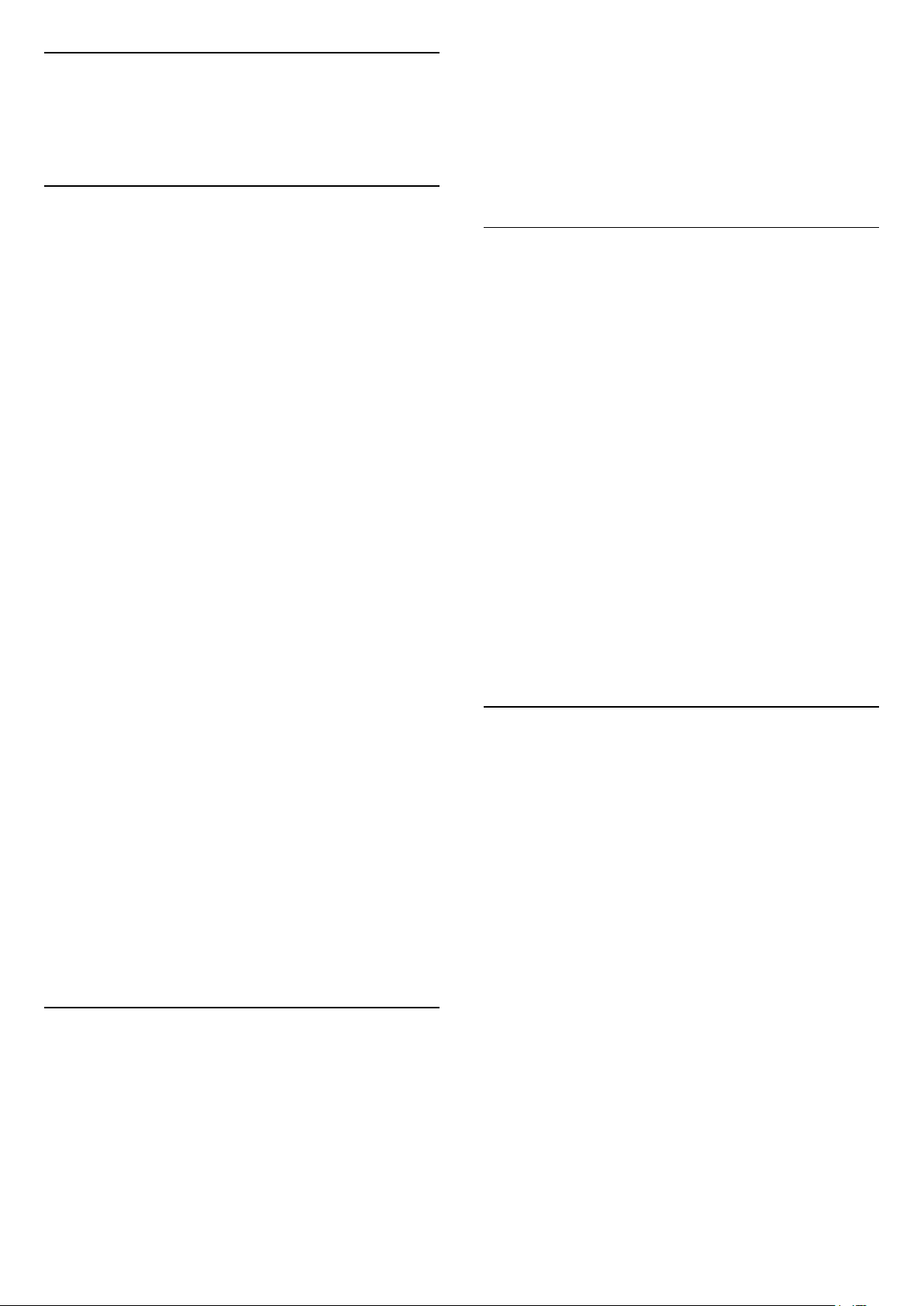
15
Clipuri video,
fotografii şi muzică
15.1
adăuga folderul sau fişierul selectat la meniul
Programe favorite.
Vizualizarea fişierelor favorite
1 - Apăsaţi SOURCES, selectaţi USB şi
apăsaţi OK.
2 - Selectaţi Programe favorite.
3 - Puteţi vizualiza toate fişierele favorite din listă.
De pe un calculator sau de
pe un dispozitiv de stocare
conectat la reţea
Puteţi vizualiza fotografiile sau puteţi reda muzica şi
clipurile video de pe un calculator sau de pe un
dispozitiv NAS (Network Attached Storage dispozitiv de stocare ataşat la reţea) din reţeaua de
domiciliu.
Televizorul şi calculatorul sau dispozitivul de stocare
conectat la reţea trebuie să fie în aceeaşi reţea de
domiciliu. Pe calculator sau pe dispozitivul de
stocare conectat la reţea trebuie să instalaţi un
software pentru servere media. Serverul media
trebuie să fie setat să permită vizualizarea fişierelor şi
de pe televizor. Televizorul afişează fişierele şi
folderele aşa cum sunt organizate de serverul media
sau aşa cum sunt structurate pe calculator sau pe
dispozitivul de stocare conectat la reţea.
Televizorul nu acceptă subtitrare pe fluxuri video de
la un calculator sau NAS.
15.3
Meniul Cele mai populare şi
meniul Ultimele redate
Vizualizarea celor mai populare fişiere sau ştergerea
listei
1 - Apăsaţi SOURCES, selectaţi USB şi
apăsaţi OK.
2 - Selectaţi Dispozitive USB şi selectaţi
Cele mai populare.
3 - Selectaţi unul dintre fişiere şi apăsaţi OK pentru
a vedea fişierele sau apăsaţi Şterg. tot pentru a
şterge lista.
Vizualizarea ultimelor fişiere redate
1 - Apăsaţi SOURCES, selectaţi USB şi
apăsaţi OK.
2 - Selectaţi Dispozitive USB şi selectaţi
Ultimele redate.
3 - Selectaţi unul dintre fişiere şi apăsaţi OK pentru
a vedea fişierele sau apăsaţi Şterg. tot pentru a
şterge lista.
Dacă serverul media acceptă căutare de fişiere, este
disponibil un câmp de căutare.
Pentru a răsfoi şi reda fişierele pe computerul dvs…
1 - Apăsaţi SOURCES, selectaţi Reţea şi
apăsaţi OK.
2 - Selectaţi Dispozitive SimplyShare şi
apăsaţi (dreapta) pentru a selecta dispozitivul de
care aveţi nevoie.
3 - După conectarea unui dispozitiv SimplyShare,
elementul Dispozitive SimplyShare va fi înlocuit de
numele dispozitivului conectat.
4 - Puteţi răsfoi şi reda fişierele dvs.
5 - Pentru a opri redarea clipurilor video, a
fotografiilor şi a muzicii, apăsaţi EXIT.
15.2
Meniul Programe favorite
Adăugarea unui folder sau a unui fişier la meniul
Programe favorite
1 - Apăsaţi SOURCES, selectaţi USB şi
apăsaţi OK.
2 - Selectaţi Dispozitive USB şi selectaţi un
folder sau un fişier.
3 - Apăsaţi Marcare Favorite (verde) pentru a
15.4
De pe o conexiune USB
Puteţi să vizualizaţi fotografii sau să redaţi muzică şi
clipuri video de pe o unitate flash USB sau de pe un
hard disk USB conectat.
Cu televizorul pornit, conectaţi o unitate flash USB
sau un hard disk USB la unul dintre porturile USB.
Televizorul detectează dispozitivul şi afişează fişierele
media.
Dacă lista fişierelor nu apare automat…
1 - Apăsaţi SOURCES, selectaţi USB şi
apăsaţi OK.
2 - Selectaţi Dispozitive USB şi
apăsaţi (dreapta) pentru a selecta dispozitivul USB
de care aveţi nevoie.
3 - Vă puteţi răsfoi fişierele din structura folderului pe
care l-aţi organizat pe unitate.
4 - Apăsaţi Redare toate pentru a reda toate
fişierele din folderul USB sau apăsaţi Marcare
Favorite pentru a adăuga folderul selectat la meniul
de favorite - Programe favorite.
5 - Pentru a opri redarea clipurilor video, a
fotografiilor şi a muzicii, apăsaţi EXIT.
62
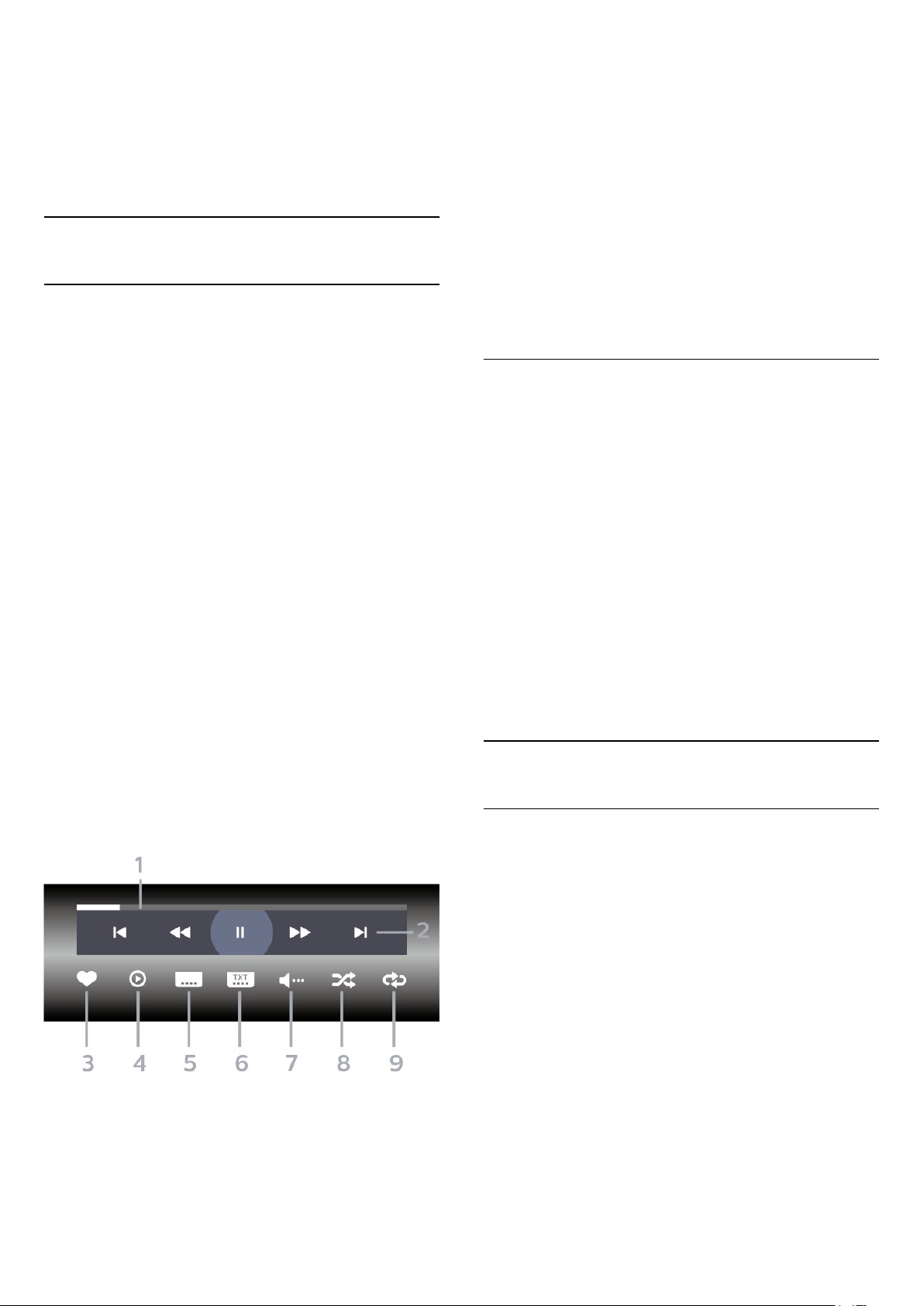
Avertisment
Dacă încercaţi să întrerupeţi sau să înregistraţi un
program cu un hard disk USB conectat, vi se va
solicita să formataţi hard disk-ul USB. Prin formatare
se vor şterge toate fişierele curente de pe hard disk-ul
USB.
15.5
Redarea clipurilor video
Redarea clipurilor video
Deschiderea folderului de clipuri video
1 - Apăsaţi SOURCES, selectaţi USB şi
apăsaţi OK.
2 - Selectaţi Dispozitive USB şi
apăsaţi (dreapta) pentru a selecta dispozitivul USB
de care aveţi nevoie.
3 - Selectaţi Clipuri video, apoi apăsaţi Marcare
Favorite pentru a adăuga folderul cu clipuri video la
meniul de favorite - Programe favorite.
- : întrerupeţi redarea
3 - Marcare ca favorite
4 - Redaţi toate clipurile video
5 - Subtitrare: comutaţi între opţiunile Subtitrare
pornită, Subtitrare oprită sau Activ fără sonor.
6 - Limbă subtitrări: selectaţi o limbă pentru
subtitrări
7 - Limbă audio: selectaţi o limbă audio
8 - Redare aleatorie: redaţi fişierele în ordine
aleatorie
9 - Repetare: redă toate clipurile video din acest
folder o dată sau continuu
Opţiuni video
Răsfoire fişiere video...
• Listă/Miniaturi – Vizualizări listă sau miniaturi
• Redare aleatorie – Redaţi fişierele în ordine
aleatorie
• Repetare – Redă toate clipurile video din acest
folder o dată sau continuu
Redarea unui clip video
1 - Apăsaţi SOURCES, selectaţi USB şi
apăsaţi OK.
2 - Selectaţi Dispozitive USB şi
apăsaţi (dreapta) pentru a selecta dispozitivul USB
de care aveţi nevoie.
3 - Selectaţi Clipuri video şi selectaţi un clip video,
apoi apăsaţi Redare toate pentru a reda toate
fişierele din folder sau apăsaţi Marcare ca
favorit pentru a adăuga clipul video selectat la
meniul de favorite - Programe favorite.
Bara de control
• Informaţii – Afişaţi informaţii despre clipul video
Redare fişiere video...
• Marcare ca favorit – Marcaţi piesa ca favorită
• Setare subtitrare – Setaţi dimensiunea, culoarea,
poziţia etc. pentru fontul de subtitrare
• Informaţii – Afişaţi informaţii despre piesă
15.6
Vizualizarea fotografiilor
Vizualizarea fotografiilor
Deschiderea folderului de fotografii
1 - Apăsaţi SOURCES, selectaţi USB şi
apăsaţi OK.
2 - Selectaţi Dispozitive USB şi
apăsaţi (dreapta) pentru a selecta dispozitivul USB
de care aveţi nevoie.
3 - Selectaţi Fotogr., apoi apăsaţi Marcare
Favorite pentru a adăuga folderul cu fotografii la
meniul de favorite.
1 - Bara de progres
2 - Bara de control al redării
- : Accesaţi clipul video anterior dintr-un folder
- : Accesaţi clipul video următor dintr-un folder
- : Derulaţi înapoi
- : Derulaţi rapid înainte
Vizualizarea unei fotografii
1 - Apăsaţi SOURCES, selectaţi USB şi
apăsaţi OK.
2 - Selectaţi Dispozitive USB şi
apăsaţi (dreapta) pentru a selecta dispozitivul USB
de care aveţi nevoie.
3 - Selectaţi Fotogr. şi selectaţi o fotografie, apoi
63
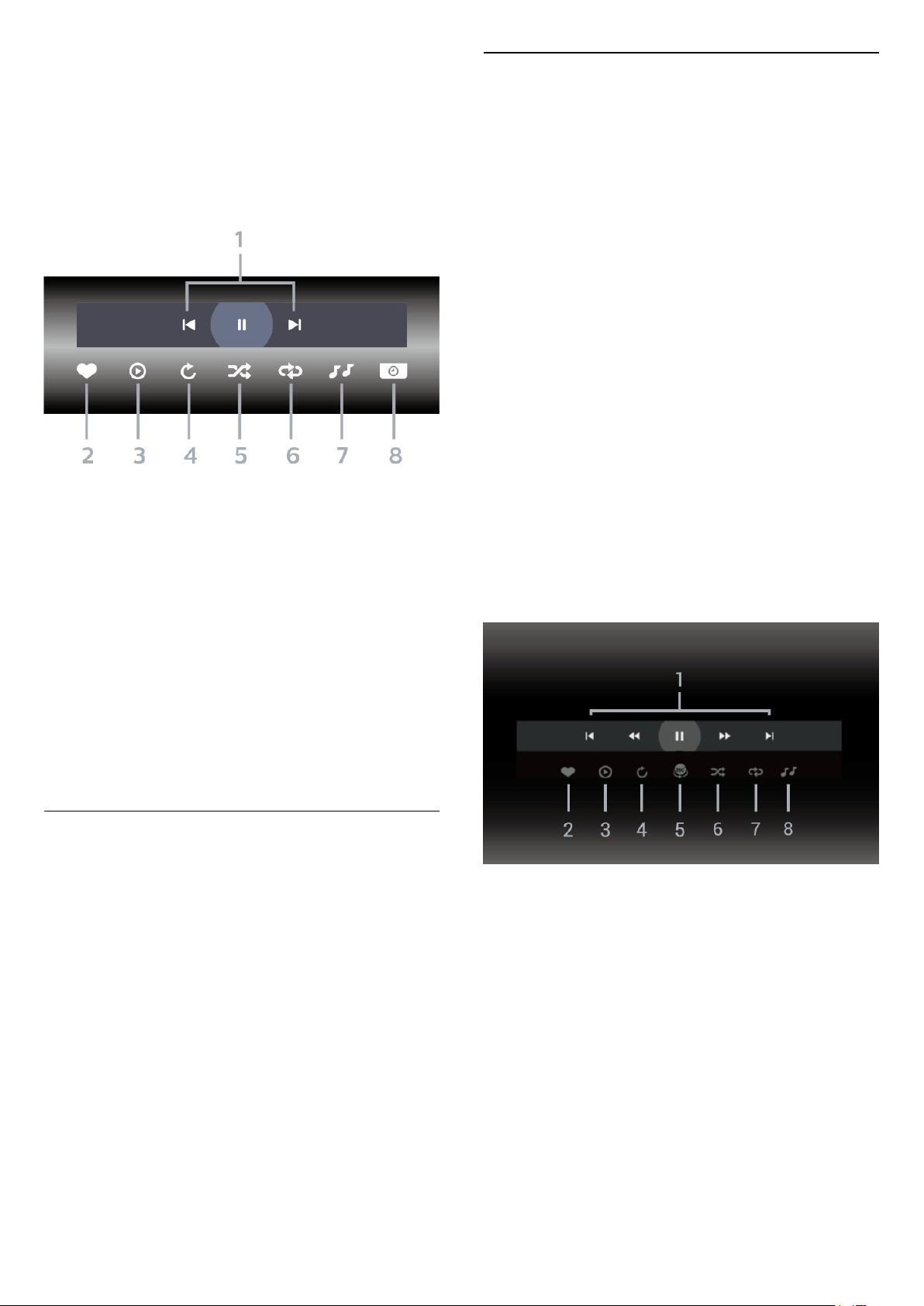
apăsaţi Diaporamă pentru a reda toate fişierele
din folder sau apăsaţi Marcare Favorite pentru a
adăuga fotografia selectată la meniul de favorite
- Programe favorite.
Bara de control
1 - Bara de control al redării
- : Accesaţi fotografia anterioară dintr-un folder
- : Accesaţi fotografia următoare dintr-un folder
- : întrerupeţi redarea diaporamei
Vizualizarea fotografiilor 360
Deschiderea folderului de fotografii 360
1 - Apăsaţi SOURCES, selectaţi USB şi
apăsaţi OK.
2 - Selectaţi Dispozitive USB şi
apăsaţi (dreapta) pentru a selecta dispozitivul USB
de care aveţi nevoie.
3 - Selectaţi Fotogr. 360, apoi apăsaţi Marcare
Favorite pentru a adăuga folderul cu fotografii 360 la
meniul de favorite.
Vizualizarea unei fotografii 360
1 - Apăsaţi SOURCES, selectaţi USB şi
apăsaţi OK.
2 - Selectaţi Dispozitive USB şi
apăsaţi (dreapta) pentru a selecta dispozitivul USB
de care aveţi nevoie.
3 - Selectaţi Fotografii la 360° şi selectaţi o
fotografie, apoi apăsaţi Redare toate pentru a
reda toate fişierele din folder sau
apăsaţi Marcare Favorite pentru a adăuga
fotografia selectată la meniul de favorite
- Programe favorite.
2 - Marcare ca favorite
3 - Începeţi o diaporamă
4 - Rotiţi fotografia
5 - Redare aleatorie: redaţi fişierele în ordine
aleatorie
6 - Repetare: redă toate fotografiile din acest folder
o dată sau continuu
7 - Opriţi muzica redată în fundal
8 - Setaţi viteza de redare a diaporamei
Opţiuni pentru fotografii
Răsfoire fişiere foto...
• Listă/Miniaturi – Vizualizări listă sau miniaturi
• Redare aleatorie – Redaţi fişierele în ordine
aleatorie
• Repetare – Redaţi diaporama o dată sau continuu
• Oprire muzică – Opriţi redarea muzicii în fundal
• Viteză diaporamă – Setaţi viteza diaporamei
• Informaţii – Afişaţi informaţii despre fotografie
Redare fişiere foto...
• Marcare ca favorit – Marcaţi fotografia ca favorită
• Informaţii – Afişaţi informaţii despre fotografie
Bara de control
1 - Bara de control al redării
- : Accesaţi fotografia anterioară dintr-un folder
- : Accesaţi fotografia următoare dintr-un folder
- : Derulare înapoi la viteză 2x, 4x, 32x
: Derulare înainte la viteză 2x, 4x, 32x
: întrerupeţi redarea
2 - Marcare ca favorite
3 - Redare una / Redare toate: redaţi o fotografie sau
redaţi toate fotografiile din acest folder.
4 - Mod Manual / Mod Auto: când playerul 360 este
pornit, acesta va panorama în mod automat fotografia
la 360 de grade selectată de la stânga la dreapta (de
le 0 la 360 de grade) în vizualizarea 360. Când este
selectat modul manual, playerul 360 va opri
panoramarea/rotirea automată pentru a permite
64

panoramarea/rotirea manuală cu tastele
telecomenzii.
5 - Vizualizarea Little Planet: Planetă mică este o
vizualizare alternativă şi distractivă a fotografiilor la
360°. La pornirea Little Planet, fotografia 360 va fi
redată într-o vizualizare sub forma unei planete.
6 - Redare aleatorie: redaţi fişierele în ordine
aleatorie.
7 - Repetare: redă toate fotografiile din acest folder
o dată sau continuu.
8 - Opriţi muzica redată în fundal.
Opţiuni pentru fotografiile la 360°
Răsfoire fişiere foto la 360°...
melodia selectată la meniul de favorite
- Programe favorite.
Bara de control
• Listă/Miniaturi – Vizualizări listă sau miniaturi
• Redare aleatorie – Redaţi fişierele în ordine
aleatorie
• Repetare – Redaţi fişierele o dată sau continuu
• Oprire muzică – Opriţi redarea muzicii în fundal
Redare fişiere foto la 360°...
• Resetare vizualizare – Resetaţi unghiul de
vizualizare
• Informaţii – Afişaţi informaţii despre fotografia la
360°
15.7
Redarea muzicii
Redarea melodiilor
Deschiderea folderului cu muzică
1 - Apăsaţi SOURCES, selectaţi USB şi
apăsaţi OK.
2 - Selectaţi Dispozitive USB şi
apăsaţi (dreapta) pentru a selecta dispozitivul USB
de care aveţi nevoie.
3 - Selectaţi Muzică, apoi apăsaţi Marcare
Favorite pentru a adăuga folderul cu muzică la
meniul de favorite - Programe favorite.
4 - Puteţi găsi rapid o melodie folosind clasificarea
- Genuri, Artişti, Albume, Piese.
1 - Bara de progres
2 - Bara de control al redării
- : Accesaţi melodia anterioară dintr-un folder
- : Accesaţi melodia următoare dintr-un folder
- : Derulaţi înapoi
- : Derulaţi rapid înainte
- : întrerupeţi redarea
3 - Marcare ca favorite
4 - Redaţi toate melodiile
5 - Redare aleatorie: redaţi fişierele în ordine
aleatorie
6 - Repetare: redaţi toate melodiile din acest folder
o dată sau continuu
Opţiuni pentru muzică
Răsfoire fişiere de muzică...
• Redare aleatorie – Redaţi fişierele în ordine
aleatorie.
• Repetare – Redaţi toate melodiile din acest folder
o dată sau încontinuu.
Redare fişiere de muzică...
• Marcare ca favorit – Marcaţi melodia ca favorită
Redarea muzicii
1 - Apăsaţi SOURCES, selectaţi USB şi
apăsaţi OK.
2 - Selectaţi Dispozitive USB şi
apăsaţi (dreapta) pentru a selecta dispozitivul USB
de care aveţi nevoie.
3 - Selectaţi Muzică şi alegeţi o clasificare pentru a
vedea fişierele de muzică.
4 - Selectaţi o melodie, apoi apăsaţi Redare
toate pentru a reda toate fişierele din folder sau
apăsaţi Marcare Favorite pentru a adăuga
65
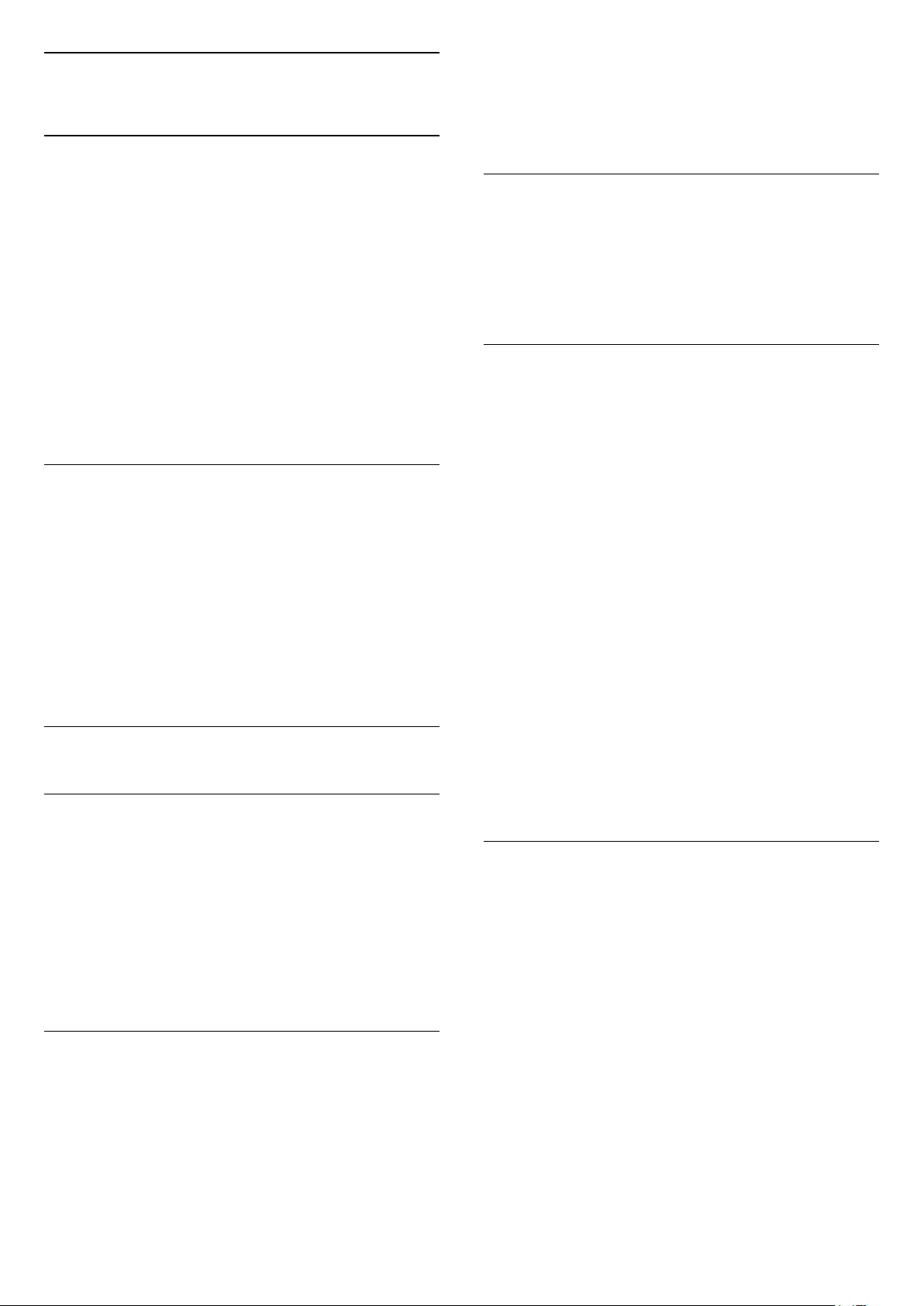
16
Ghid TV
16.1
De ce aveţi nevoie?
Cu ajutorul Ghidului TV, puteţi vizualiza o listă a
programelor TV curente şi a celor programate de pe
canalele dvs. În funcţie de provenienţa informaţiilor
(datelor) din Ghidul TV, sunt afişate canalele
analogice şi cele digitale sau numai canalele digitale.
Nu toate canalele oferă informaţii pentru Ghidul TV.
Televizorul poate colecta informaţii pentru Ghidul TV
pentru canalele instalate pe televizor. Televizorul nu
poate colecta informaţii pentru Ghidul TV pentru
canale vizionate de la un receptor digital sau de la un
decodor.
Pentru afişarea detaliilor programului selectat…
1 - Apăsaţi OPTIONS, selectaţi Informaţii
program şi apăsaţi OK.
2 - Apăsaţi BACK pentru a închide.
Schimbare zi
Ghidul TV poate afişa programele planificate pentru
zilele următoare (cu maximum 8 zile în avans).
Apăsaţi tasta colorată Ziua şi selectaţi ziua
dorită.
Setarea unui memento
Puteţi seta un memento pentru un program. La
începutul programului, veţi fi anunţat printr-un mesaj.
Puteţi comuta pe acest canal imediat.
16.2
Datele din Ghid TV
Ghidul TV primeşte informaţii (date) de la posturile TV.
În unele regiuni şi pentru unele canale, este posibil ca
informaţiile pentru Ghidul TV să nu fie disponibile.
Televizorul poate colecta informaţii pentru Ghidul TV
pentru canalele instalate pe televizor. Televizorul nu
poate colecta informaţii pentru Ghidul TV de la canale
vizionate de la un receptor digital sau de la un
decodor.
16.3
Utilizarea ghidului TV
Deschiderea ghidului TV
Pentru a deschide Ghidul TV, apăsaţi pe TV
GUIDE. Ghidul TV afişează canalele tunerului selectat.
Apăsaţi TV GUIDE din nou pentru a închide.
Prima dată când deschideţi Ghidul TV, televizorul
scanează toate canalele TV pentru a găsi informaţii
despre programe. Aceasta poate dura câteva minute.
Datele Ghidului TV sunt memorate în televizor.
Reglarea unui program
Din Ghid TV, puteţi regla cu precizie un program
curent.
Pentru a comuta la program (canal), selectaţi
programul şi apăsaţi OK.
Vizualizare detalii program
În Ghidul TV, un program cu un memento este marcat
cu un (ceas).
Pentru a seta un memento…
1 - Apăsaţi TV GUIDE şi selectaţi un program ce
urmează să fie difuzat.
2 - Apăsaţi pe OPTIONS şi selectaţi Setare
memento sau apăsaţi pe tasta colorată Setare
memento.
3 - Apăsaţi BACK pentru a închide meniul.
Pentru a şterge un memento…
1 - Apăsaţi TV GUIDE şi selectaţi un program cu
memento.
2 - Apăsaţi OPTIONS şi selectaţi Ştergere
memento sau apăsaţi tasta colorată Ştergere
memento.
3 - Apăsaţi BACK pentru a închide meniul.
Căutare după gen
Dacă aceste informaţii sunt disponibile, puteţi căuta
programele planificate după gen, precum filme,
emisiuni sportive etc.
Pentru a căuta programele după gen...
1 - Apăsaţi TV GUIDE.
2 - Apăsaţi OPTIONS.
3 - Selectaţi Căutare după gen şi apăsaţi OK.
4 - Selectaţi genul dorit şi apăsaţi OK. Va apărea o
listă cu programele găsite.
5 - Puteţi seta memento-uri sau programa o
înregistrare a unui program selectat.
6 - Apăsaţi BACK pentru a închide meniul.
Pentru mai multe informaţii despre înregistrare,
apăsaţi pe tasta colorată Cuvinte cheie şi
căutaţi Înregistrare.
66
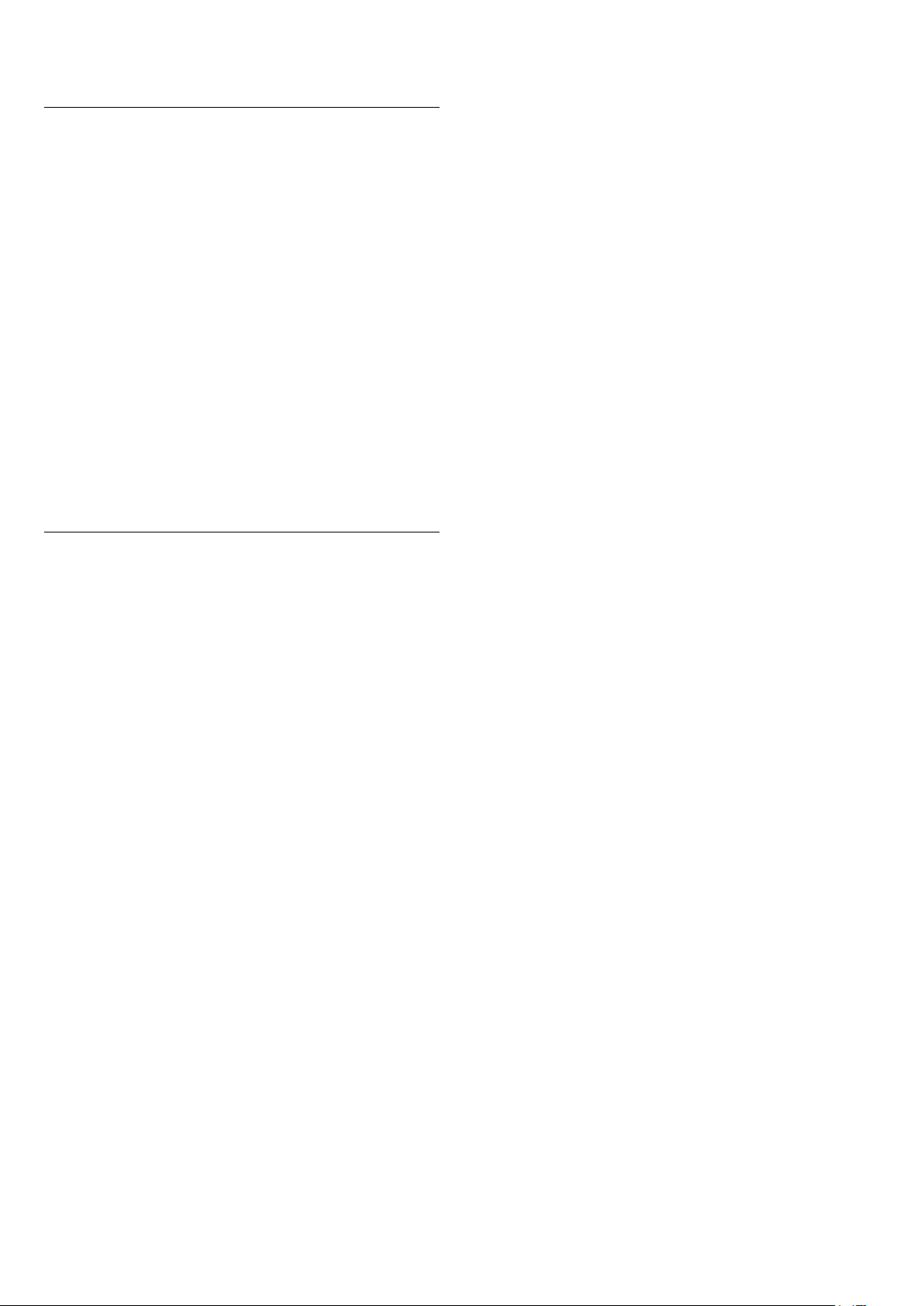
* Nu este disponibilă la selectarea canalului DVB-S
Listă de memento-uri
Puteţi viziona o listă a memento-urilor pe care le-aţi
setat.
Listă de memento-uri
Pentru a deschide o listă de memento-uri…
1 - Apăsaţi TV GUIDE.
2 - Apăsaţi tasta colorată Programate .
3 - În partea de sus a ecranului,
selectaţi Programat şi apăsaţi OK.
4 - În lista înregistrărilor şi a memento-urilor
programate, selectaţi fila Memento-uri şi
apăsaţi OK pentru a vizualiza numai memento-urile.
5 - Apăsaţi tasta colorată Eliminare pentru a
elimina memento-ul selectat. Apăsaţi tasta
colorată Înregistrare pentru a înregistra
programul selectat.
6 - Apăsaţi BACK pentru a închide meniul.
Setarea unei înregistrări
Puteţi seta o înregistrare în Ghidul TV*.
Pentru a vedea lista de înregistrare,
apăsaţi Înregistrări , un program setat pentru a fi
înregistrat este marcat cu un (punct roşu) pe
numele programului.
Pentru a înregistra un program…
1 - Apăsaţi pe TV GUIDE şi selectaţi un program
viitor sau care este în desfăşurare.
2 - Apăsaţi tasta colorată Înregistrare .
3 - Apăsaţi BACK pentru a închide meniul.
Pentru a anula o înregistrare…
1 - Apăsaţi TV GUIDE şi selectaţi programul
setat pentru înregistrare.
2 - Apăsaţi tasta colorată Ştergere înregistrare .
3 - Apăsaţi BACK pentru a închide meniul.
* Pentru înregistrarea unui program TV trebuie...
• să conectaţi un hard disk USB formatat pe acest
televizor
• să aveţi canale TV digitale instalate pe acest
televizor
• să primiţi informaţii despre canal pentru Ghidul TV
de pe ecran
• să setaţi corect ora televizorului. Dacă resetaţi
manual ceasul televizorului, este posibil ca
înregistrările să nu se realizeze.
67
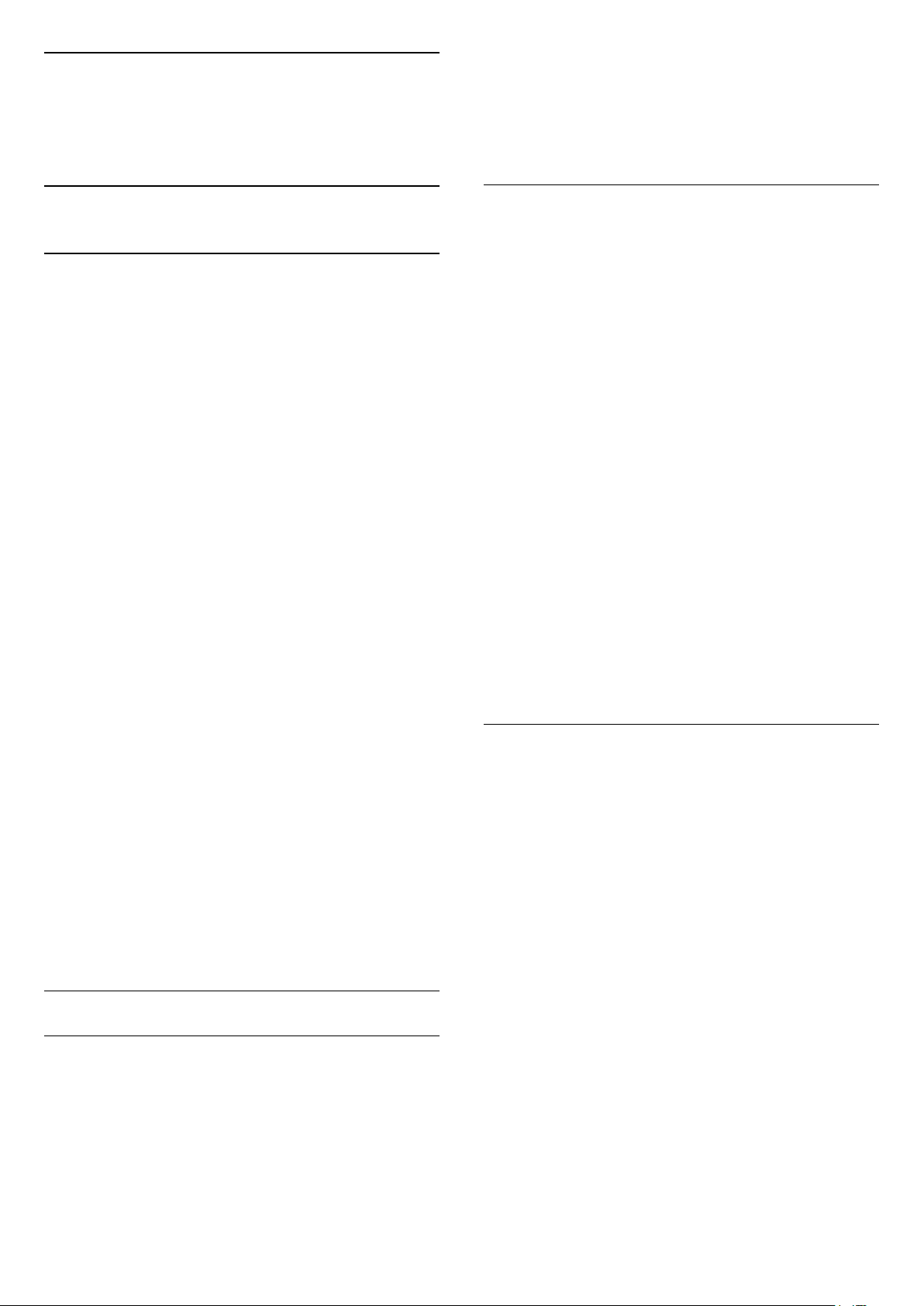
17
Înregistrare şi Pauză
TV
momentul în care apăsaţi tasta de înregistrare, până
când programul se încheie. Dacă nu sunt disponibile
date pentru Ghidul TV, înregistrarea durează numai
30 de minute. Puteţi modifica ora de încheiere a
înregistrării în lista de Înregistrări.
17.1
Înregistrare
De ce aveţi nevoie?
Puteţi înregistra o transmisie TV digitală şi o puteţi
viziona mai târziu.
Pentru înregistrarea unui program TV trebuie...
• să conectaţi un hard disk USB formatat pe acest
televizor
• să aveţi canale TV digitale instalate pe acest
televizor
• să primiţi informaţii despre canal pentru Ghidul TV
de pe ecran
• să setaţi corect ora televizorului. Dacă resetaţi
manual ceasul televizorului, este posibil ca
înregistrările să nu se realizeze.
Nu puteţi înregistra atunci când folosiţi Pauză TV.
Din punctul de vedere al aplicării legislaţiei privind
drepturile de autor, unii furnizori DVB pot să aplice
diferite restricţii prin intermediul tehnologiei DRM
(Digital Right Management - Gestionarea drepturilor
digitale). În cazul difuzării canalelor protejate,
înregistrarea, validitatea înregistrării sau numărul de
vizionări pot fi restricţionate. Înregistrarea poate fi
complet interzisă. În cazul în care încercaţi să
înregistraţi o transmisie protejată sau să redaţi o
înregistrare expirată, poate apărea un mesaj de
eroare.
Pentru mai multe informaţii despre instalarea unui
hard disk USB, în Asistenţă, apăsaţi tasta
colorată Cuvinte cheie şi căutaţi Hard disk USB.
Notă:
Funcţia de înregistrare este disponibilă numai pentru
transmisiile TV digitale. Nu puteţi să înregistraţi
conţinut de pe dispozitive externe (de ex., HDMI).
Înregistrarea unui program
Înregistraţi acum
Pentru a înregistra un program pe care îl vizionaţi
chiar în acel moment, apăsaţi pe (Înregistrare) de
pe telecomandă. Înregistrarea începe imediat.
Pentru a opri înregistrarea, apăsaţi pe (Oprire).
Când sunt disponibile datele pentru Ghidul TV,
programul pe care îl urmăriţi va fi înregistrat din
Programare înregistrare
Puteţi programa înregistrarea unui program ce
urmează să fie difuzat în ziua curentă sau la câteva
zile după ziua curentă (într-un interval maxim de 8
zile). Televizorul va utiliza date din Ghidul TV pentru a
începe şi încheia înregistrarea.
Pentru a înregistra un program…
1 - Apăsaţi TV GUIDE.
2 - În Ghidul TV, selectaţi canalul şi programul pe
care doriţi să le înregistraţi. Apăsaţi pe (dreapta)
sau pe (stânga) pentru a derula programele unui
canal. Folosiţi tasta colorată Ziua pentru a selecta
ziua de care aveţi nevoie.
3 - Cu programul evidenţiat, apăsaţi tasta
colorată Înregistrare . Programul este programat
pentru înregistrare. Când se programează înregistrări
suprapuse, se afişează automat un avertisment. Dacă
intenţionaţi să înregistraţi un program în absenţa dvs.,
amintiţi-vă să lăsaţi televizorul în standby şi hard diskul USB pornit.
4 - Televizorul adaugă o anumită marjă de timp la
sfârşitul programului. Puteţi ajusta această marjă
cu Marjă de final automată.
5 - Apăsaţi BACK pentru a închide meniul.
Listă înregistrări
Vă puteţi vizualiza şi gestiona înregistrările în lista de
înregistrări. Lângă lista de înregistrări, există o listă
separată pentru înregistrările programate şi pentru
memento-uri.
Pentru deschiderea listei de înregistrări...
1 - Apăsaţi TV GUIDE.
2 - Apăsaţi tasta colorată Înregistrări .
3 - În lista înregistrărilor, selectaţi filele Nou,
Vizionat sau Expirat şi apăsaţi OK pentru a vă
filtra vizualizările.
4 - Cu o înregistrare selectată în listă, puteţi elimina
înregistrarea cu tasta colorată Eliminare sau opri
o înregistrare aflată în curs cu tasta colorată
Oprire înregistrare . Puteţi elimina o înregistrare cu
tasta colorată Redenumire .
5 - Apăsaţi BACK pentru a închide meniul.
Furnizorii pot limita numărul de zile în care o
înregistrare poate fi vizualizată. Când această
perioadă expiră, înregistrarea va fi marcată drept
expirată. O înregistrare din listă poate afişa numărul
de zile rămase până la expirare.
68
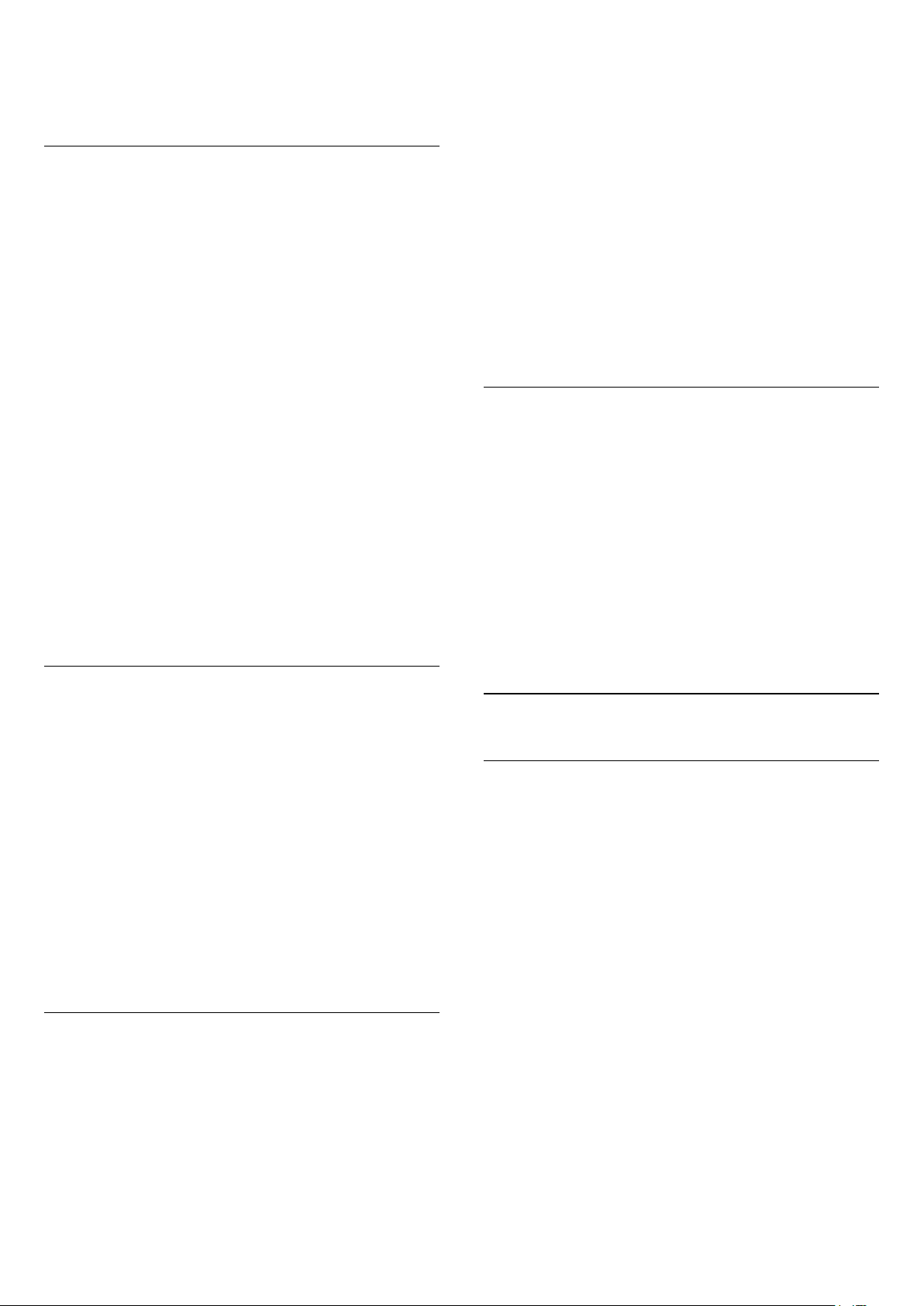
Atunci când o înregistrare programată a fost interzisă
de către furnizor sau atunci când transmisia a fost
întreruptă, o înregistrare este marcată ca Eşuat.
Conflicte de înregistrări
Când două înregistrări programate se suprapun în
timp, există un conflict de înregistrări. Pentru a rezolva
un conflict de înregistrări, puteţi ajusta timpul de
pornire şi ora finală ale uneia sau al ambelor
înregistrări programate.
Pentru a ajusta timpul de pornire sau ora finală ale
unei înregistrări programate…
1 - Apăsaţi TV GUIDE.
2 - Apăsaţi tasta colorată Înregistrări .
3 - În partea de sus a ecranului,
selectaţi Programat şi apăsaţi OK.
4 - În lista înregistrărilor şi a memento-urilor
programate, selectaţi fila Înregistrări şi
apăsaţi OK pentru a vizualiza numai înregistrările
programate.
5 - Selectaţi înregistrarea programată care este în
conflict cu o altă înregistrare programată şi apăsaţi
tasta colorată Ajustare timp .
6 - Selectaţi timpul de pornire sau ora finală şi
modificaţi timpul cu tastele (sus) sau (jos).
Selectaţi Aplică şi apăsaţi pe OK.
7 - Apăsaţi BACK pentru a închide meniul.
selectaţi Programat şi apăsaţi OK.
4 - Apăsaţi OPTIONS , selectaţi Programare şi
apăsaţi OK.
5 - Selectaţi tunerul de unde doriţi să înregistraţi şi
apăsaţi OK.
6 - Selectaţi canalul de unde înregistraţi şi apăsaţi
OK.
7 - Selectaţi ziua înregistrării şi apăsaţi OK.
8 - Setaţi timpul de pornire şi ora finală a înregistrării.
Selectaţi un buton şi utilizaţi tastele (sus)
sau (jos) pentru a seta orele şi minutele.
9 - Selectaţi Înregistrare şi apăsaţi OK pentru a
programa înregistrarea manuală.
Înregistrarea va apărea în lista înregistrărilor şi a
memento-urilor programate.
Vizionarea unei înregistrări
Pentru vizionarea unei înregistrări...
1 - Apăsaţi TV GUIDE.
2 - Apăsaţi tasta colorată Înregistrări .
3 - În lista înregistrărilor, selectaţi înregistrarea de
care aveţi nevoie şi apăsaţi OK pentru a începe
vizionarea.
4 - Puteţi utiliza
tastele (pauză), (redare), (derulare rapidă
înapoi), (derulare rapidă înainte) sau (oprire).
5 - Pentru a comuta înapoi la vizionare TV,
apăsaţi IEŞIRE.
Marjă de final automată
Puteţi seta marja de timp pe care televizorul o va
adăuga automat la finalul fiecărei înregistrări
programate.
Pentru a seta marja de final automată…
1 - Apăsaţi TV GUIDE.
2 - Apăsaţi tasta colorată Înregistrări .
3 - Apăsaţi OPTIONS şi selectaţi Marjă de final
automată şi apăsaţi OK.
4 - Apăsaţi (sus) sau (jos) şi
apăsaţi OK pentru a seta marja de timp adăugată
automat la o înregistrare. Puteţi adăuga până la 45 de
minute la o înregistrare.
5 - Apăsaţi BACK pentru a închide meniul.
Înregistrare manuală
Puteţi programa o înregistrare care nu este legată de
un program TV. Setaţi tipul de tuner, canalul şi timpul
de început şi de sfârşit dvs. înşivă.
Pentru a programa o înregistrare manual…
1 - Apăsaţi TV GUIDE.
2 - Apăsaţi tasta colorată Înregistrări .
3 - În partea de sus a ecranului,
17.2
Pauză TV
De ce aveţi nevoie?
Puteţi întrerupe o transmisie TV digitală pentru a relua
vizionarea puţin mai târziu.
Pentru întreruperea unui program TV trebuie...
• să conectaţi un hard disk USB formatat pe acest
televizor
• să aveţi canale TV digitale instalate pe acest
televizor
• să primiţi informaţii despre canal pentru Ghidul TV
de pe ecran
Cu hard disk-ul USB conectat şi formatat, televizorul
memorează continuu transmisia TV la care vă uitaţi.
Când schimbaţi canalul, transmisia ultimului canal se
şterge. Transmisia se şterge şi atunci când treceţi
televizorul în standby.
Nu puteţi folosi Pauză TV în timp ce înregistraţi.
Pentru mai multe informaţii, în Asistenţă, apăsaţi
tasta colorată Cuvinte cheie şi căutaţi Hard disk
USB.
69
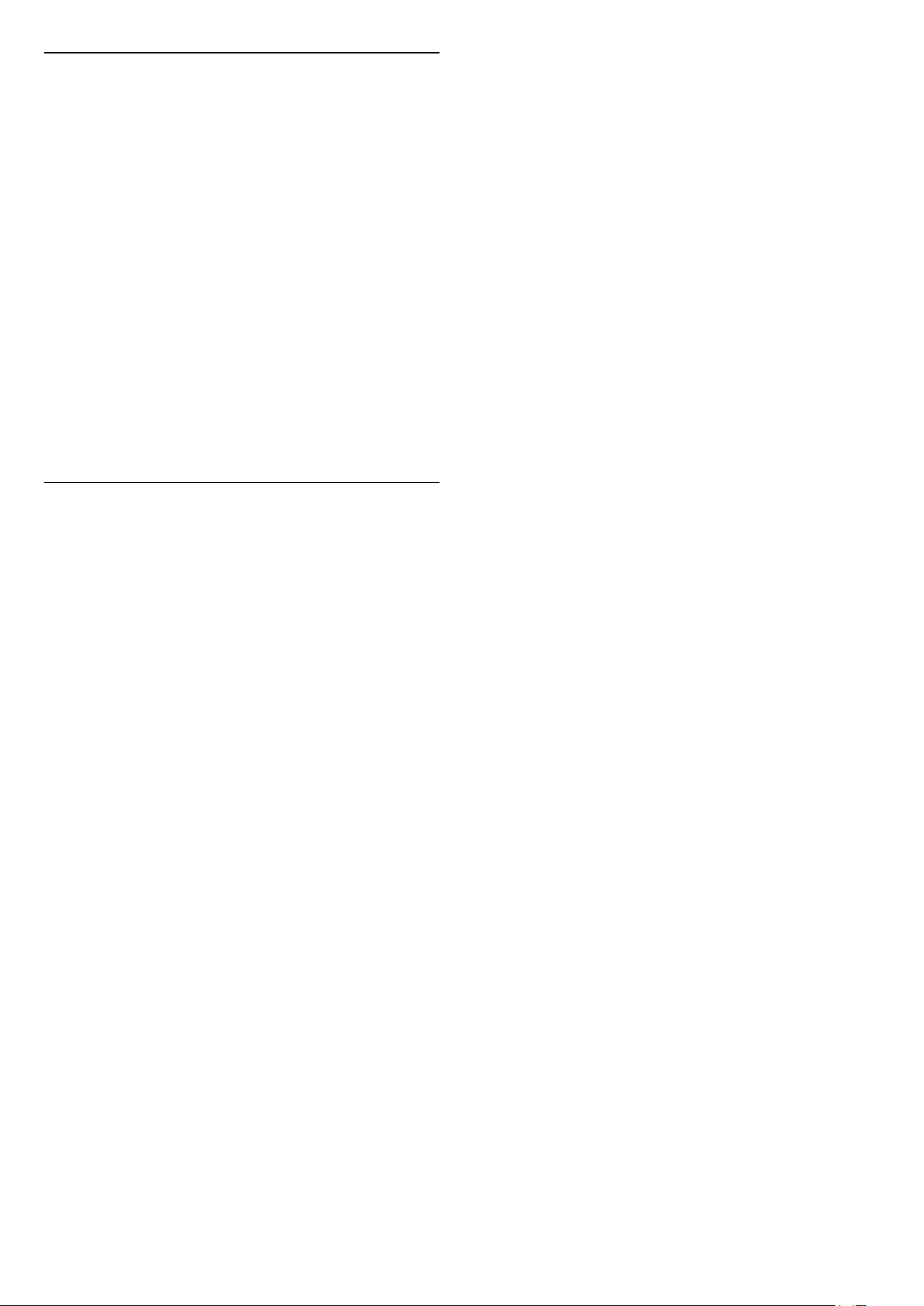
Întreruperea unui program
Pentru a întrerupe sau a relua o transmisie...
• Pentru a întrerupe o transmisie, apăsaţi pe
(Pauză). Apare pentru scurt timp o bară de progres
în partea de jos a ecranului.
• Pentru a afişa bara de progres, apăsaţi din nou
pe (Pauză) .
• Pentru a relua vizionarea, apăsaţi pe (Redare).
Având bara de progres pe ecran, apăsaţi
pe (Derulare înapoi) sau apăsaţi pe (Derulare
înainte) pentru a selecta punctul din care doriţi să
începeţi vizionarea transmisiei întrerupte. Apăsaţi
aceste taste de mai multe ori pentru a schimba viteza.
Puteţi întrerupe o transmisie pentru un interval maxim
de 90 de minute.
Pentru a reveni la transmisia TV live, apăsaţi pe
(Oprire).
Reluare
Pentru că televizorul memorează transmisia la care vă
uitaţi, puteţi reda din nou transmisia pentru câteva
secunde.
Pentru repetarea redării transmisiei curente...
1 - Apăsaţi pe (Pauză)
2 - Apăsaţi (Derulare rapidă înapoi). Puteţi
apăsa de mai multe ori pentru a selecta
momentul de unde doriţi să începeţi vizualizarea
transmisiunii întrerupte. Apăsaţi aceste taste de mai
multe ori pentru a schimba viteza. La un moment dat
veţi ajunge la începutul stocării transmisiunii sau la
intervalul de timp maxim.
3 - Apăsaţi (Redare) pentru a viziona
transmisiunea din nou.
4 - Apăsaţi (Oprire) pentru a viziona
transmisiunea live.
70

18
Transfer pe televizor
Smartphone-uri şi
tablete
18.1
Aplicaţia Philips TV Remote
Noua Philips TV Remote App de pe smartphone-ul
sau tableta dvs. este noul dvs. prieten TV.
Cu TV Remote App, stăpâniţi mediile de stocare din
jurul dvs. Trimiteţi fotografii, muzică sau clipuri video
pe ecranul mare al televizorului. Căutaţi ceea ce doriţi
să vizionaţi în Ghidul TV şi vizionaţi pe televizor. Cu TV
Remote App puteţi folosi telefonul ca telecomandă,
iar televizorul va putea fi pornit sau pornit cu ajutorul
telefonului.
Descărcaţi acum Aplicaţia Philips TV Remote din
magazinul de aplicaţii preferat.
Philips TV Remote App este disponibilă pentru iOS şi
Android şi este gratuită.
Pentru a transfera o aplicaţie pe ecranul televizorului…
1 - Pe smartphone-ul sau tableta dvs., deschideţi o
aplicaţie care acceptă Google Cast.
2 - Atingeţi pictograma Google Cast.
3 - Selectaţi televizorul pe care doriţi să transferaţi.
4 - Apăsaţi butonul de redare pe smartphone sau
tabletă. Ceea ce aţi selectat trebuie să înceapă să fie
redat pe televizor.
18.2
Google Cast
De ce aveţi nevoie?
Dacă o aplicaţie de pe dispozitivul dvs. mobil are
Google Cast, puteţi transfera aplicaţia pe acest
televizor. Pe aplicaţia mobilă, căutaţi pictograma
Google Cast. Vă puteţi folosi dispozitivul mobil pentru
a controla ce este la televizor. Google Cast
funcţionează cu Android şi iOS.
Dispozitivul dvs. mobil trebuie să fie conectat la
aceeaşi reţea Wi-Fi de domiciliu ca şi televizorul dvs.
Aplicaţii cu Google Cast
Noi aplicaţii Google Cast devin disponibile în fiecare
zi. O puteţi deja încerca cu YouTube, Chrome, Netflix,
Photowall … sau Big Web Quiz pentru
Chromecast. Consultaţi şi google.com/cast
Unele produse şi caracteristici Google Play nu sunt
disponibile în toate ţările.
Găsiţi mai multe informaţii la
www.support.google.com/androidtv
71
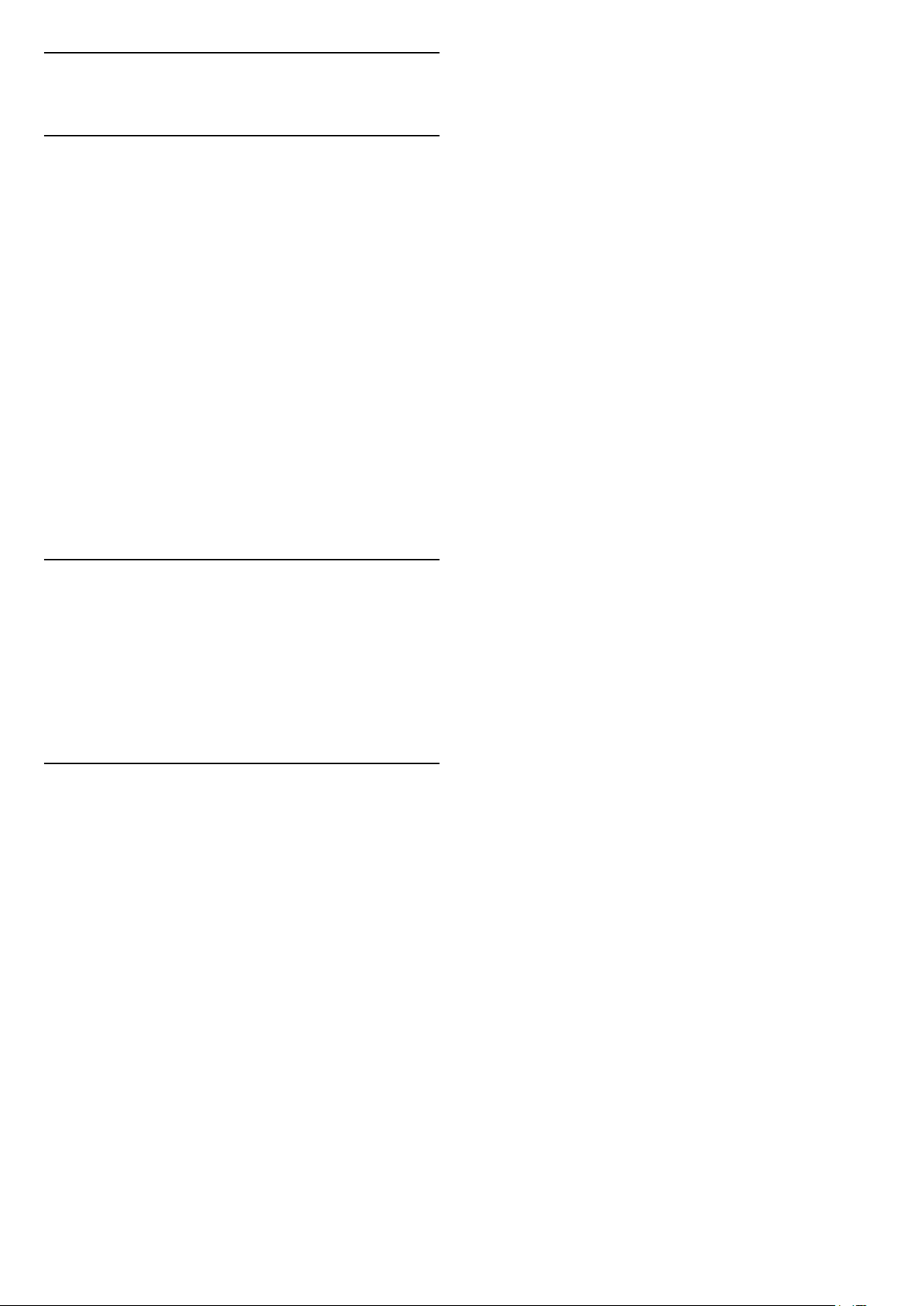
19
Jocuri
19.1
De ce aveţi nevoie?
Pe acest televizor, puteţi juca jocuri…
• din Colecţia Philips TV din meniul Acasă
• din magazinul Google Play din meniul Acasă
• de pe o consolă de jocuri conectată
Jocurile din Colecţia Philips TV sau din Magazinul
Google Play trebuie descărcate şi instalate pe
televizor înainte de a le putea juca. Unele jocuri
necesită un gamepad pentru a fi jucate.
Pentru a instala aplicaţii de jocuri din Colecţia Philips
TV sau din Magazinul Google Play, televizorul trebuie
să fie conectat la internet. Trebuie să acceptaţi
Condiţiile de utilizare pentru a utiliza aplicaţii din
Colecţia Philips TV. Trebuie să vă conectaţi la un cont
Google pentru a folosi aplicaţiile Google Play şi
Magazinul Google Play.
19.2
Gamepaduri
Pentru a juca jocuri online pe acest televizor, puteţi
selecta o serie de gamepaduri wireless. Televizorul
poate accepta două gamepaduri conectate în acelaşi
timp. Când conectaţi gamepadul, îl puteţi folosi
imediat.
19.3
Jucaţi un joc pe consola de
jocuri
Pentru a începe un joc de pe o consolă de jocuri…
1 - Porniţi consola de jocuri.
2 - Apăsaţi SOURCES şi selectaţi o consolă de
jocuri sau numele conexiunii.
3 - Începeţi jocul.
4 - Apăsaţi BACK de mai multe ori sau
apăsaţi EXIT sau opriţi aplicaţia cu butonul său
de ieşire/oprire dedicat.
Pentru mai multe informaţii despre conectarea unei
console de jocuri, în Asistenţă, apăsaţi tasta colorată
Cuvinte cheie şi căutaţi Consolă de jocuri,
conectare.
72

20
Lounge Light
Ambilight
20.1
Stil Ambilight
Urmaţi Video
Puteţi seta Ambilight să urmeze dinamica video sau
audio a unui program TV. Alternativ, puteţi seta
Ambilight să afişeze un stil de culori presetat sau
puteţi să dezactivaţi Ambilight.
Dacă selectaţi Urmaţi Video, puteţi selecta unul
dintre stilurile care urmează dinamica imaginii de pe
ecranul TV.
Pentru setarea stilului Ambilight...
1 - Apăsaţi .
2 - Selectaţi Urmaţi Video şi apăsaţi OK.
3 - Selectaţi stilul dorit şi apăsaţi OK.
4 - Apăsaţi (stânga) pentru a vă întoarce cu un
pas sau apăsaţi BACK pentru a închide meniul.
Stilurile Urmaţi Video disponibile sunt…
Puteţi seta Ambilight să urmeze dinamica video sau
audio a unui program TV. Alternativ, puteţi seta
Ambilight să afişeze un stil de culori presetat sau
puteţi să dezactivaţi Ambilight.
Dacă selectaţi Lumină de relaxare, puteţi selecta unul
dintre stilurile presetate de culoare.
Pentru setarea stilului Ambilight...
1 - Apăsaţi .
2 - Selectaţi Lumină de relaxare şi apăsaţi OK.
3 - Selectaţi stilul dorit şi apăsaţi OK.
4 - Apăsaţi (stânga) pentru a vă întoarce cu un
pas sau apăsaţi BACK pentru a închide meniul.
Stilurile Lumină de relaxare disponibile sunt…
• Lavă fierbinte - Variaţii de roşu
• Apă adâncă - Variaţii de albastru
• Natură proaspătă - Variaţii de verde
• Alb cald/ISF - Culoare statică
• Culoare personal. - Culoarea statică aleasă de dvs.
Pentru a seta culoarea pentru lumina statică
Ambilight, accesaţi Setări > Ambilight > Culoare
personal. şi alegeţi o culoare care vă place.
• Standard - Ideal pentru vizionarea zi de zi la
televizor
• Natural - Se adaptează la imagine sau sunet cu
maximum de fidelitate
• Sporturi - Ideal pentru programul de sport
• Vivid - Ideal pentru vizionare în timpul zilei
• Joc - Ideal pentru jocuri
Urmaţi Audio
Puteţi seta Ambilight să urmeze dinamica video sau
audio a unui program TV. Alternativ, puteţi seta
Ambilight să afişeze un stil de culori presetat sau
puteţi să dezactivaţi Ambilight.
Dacă selectaţi Urmaţi Audio, puteţi selecta unul
dintre stilurile care urmează dinamica sunetului.
Pentru setarea stilului Ambilight...
1 - Apăsaţi .
2 - Selectaţi Urmaţi Audio şi apăsaţi OK.
3 - Selectaţi stilul dorit şi apăsaţi OK.
4 - Apăsaţi (stânga) pentru a vă întoarce cu un
pas sau apăsaţi BACK pentru a închide meniul.
Stilurile Urmaţi Audio disponibile sunt…
• Lumina - Ideal pentru a viziona videoclipuri
muzicale
• Retro - Ideal pentru a asculta muzică retro la volum
ridicat
• Ritm - Ideal pentru a asculta muzică ritmată
Urmărire steag
Puteţi seta Ambilight să urmeze steagul ţării selectate.
Urmaţi App
Setarea Urmaţi App este disponibilă atunci când
controlaţi Ambilight printr-o aplicaţie.
20.2
Ambilight oprit
Pentru a opri Ambilight…
1 - Apăsaţi .
2 - Selectaţi Oprit şi apăsaţi OK.
3 - Apăsaţi (stânga) pentru a vă întoarce cu un
pas sau apăsaţi BACK pentru a închide meniul.
20.3
Setările Ambilight
Pentru mai multe informaţii, în Asistenţă, apăsaţi
tasta colorată Cuvinte cheie şi căutaţi Setări
Ambilight pentru mai multe informaţii.
73
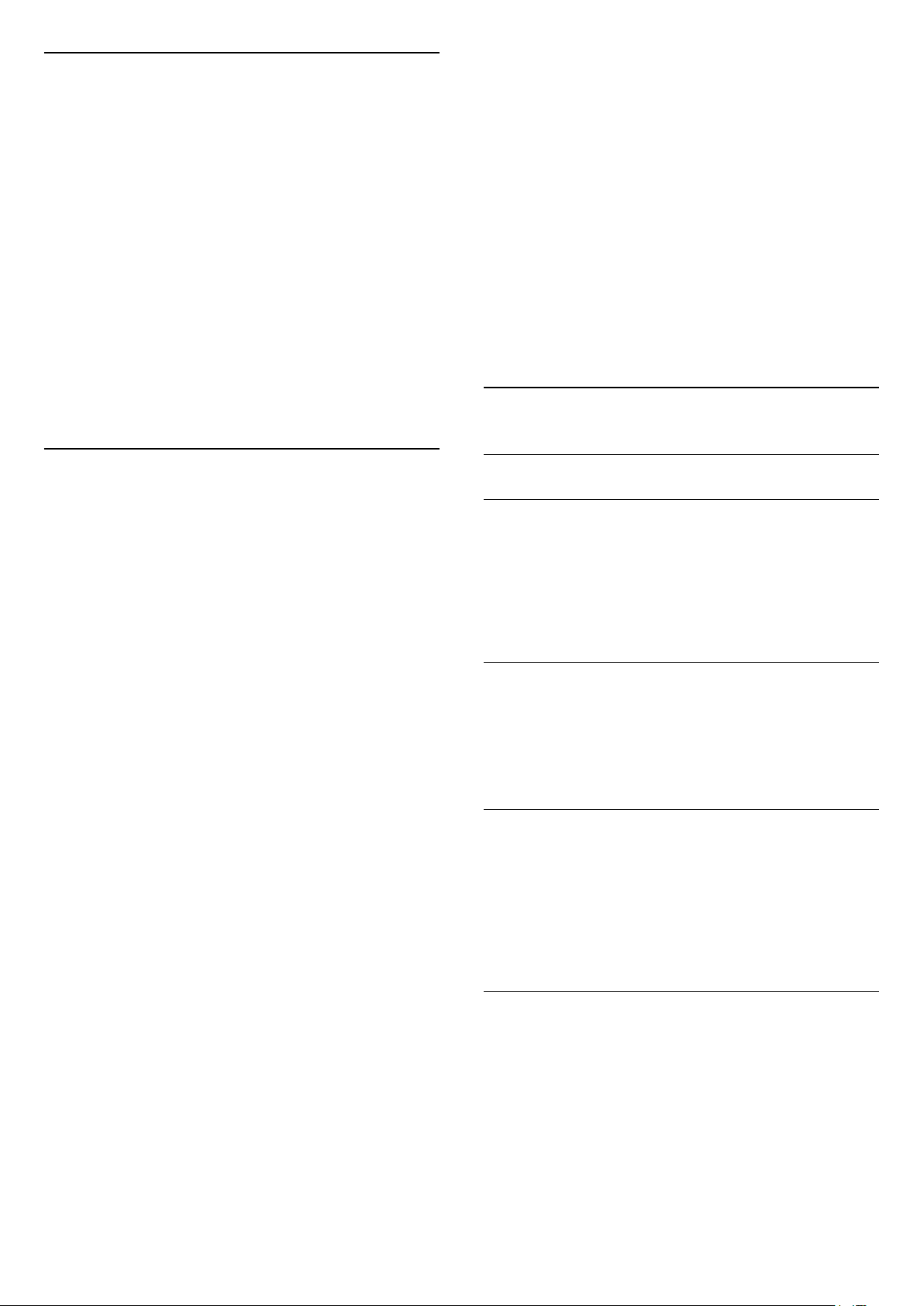
20.4
Modul Lounge Light
Modul Lounge Light de pe televizor vă permite să
porniţi Ambilight când televizorul este în standby.
Astfel, vă puteţi ilumina camera cu Ambilight.
Dacă doriţi să porniţi Ambilight Lounge Light după
comutarea televizorului în standby, urmaţi paşii de
mai jos:
1 - Apăsaţi .
2 - După ce aţi apăsat pe , va porni Ambilight
Lounge Light.
3 - Apăsaţi din nou pe dacă doriţi să comutaţi
la alt efect de lumină.
4 - Pentru a opri Ambilight Light Lounge, apăsaţi
pe până când luminile se sting. Este posibil să
fie necesar să apăsaţi butonul Ambilight de câteva ori.
20.5
Alarmă la răsărit
Funcţia Alarmă la răsărit utilizează Ambilight, muzică
şi informaţii meteo pentru o nouă experienţă de
trezire.
ultima sursă TV vizionată.
- HOME : părăseşte aplicaţia Sunrise şi comută la
funcţia de lansare.
- Dacă nu se iese din Alarma la răsărit pentru a
accesa altă aplicaţie în termen de 30 de minute de la
trezirea la răsărit, televizorul se opreşte automat în
modul de standby.
Notă:
Pentru ca Alarma la răsărit să funcţioneze adecvat,
conexiunea la reţea trebuie să fie menţinută activă.
Funcţia Alarmă la răsărit nu poate fi utilizată când
modul ceasului TV este setat la Manual. Accesaţi
meniul Setări şi schimbaţi modul ceasului la Automat.
Alarma nu va funcţiona dacă locaţia este setată la
Magazin.
20.6
Ambisleep
Ambilight + hue
Configurare
Setări
> Ambilight > Ambilight+hue > Configurare.
• Televizorul se activează în ziua şi la ora setate de
dvs.
• Porneşte Ambilight cu ecran colorat şi muzică cu
intensitate progresivă.
• Face o tranziţie uşoară la prognoza meteo, cu fundal
corelat.
Pentru a accesa meniul de setare a Alarmei la răsărit…
1 - Apăsaţi pentru a deschide Meniul rapid.
2 - Selectaţi Alarmă la răsărit şi apăsaţi OK pentru a
deschide.
- Alarmă: setaţi până la 5 alarme pentru zile
repetate/selectate, setări de pornire/oprire.
- Temă fundal: în funcţie de vreme sau selectaţi din
categoriile de fotografii.
- Muzică: piesa muzicală de redat la trezire.
- Activare volum: volumul muzicii setat pentru trezire.
- Vremea: setările pentru prognoza meteo locală.
- Previzualizare: puteţi previzualiza efectul de trezire.
Dacă televizorul este în standby şi a fost atinsă ora de
alarmă, televizorul se trezeşte din standby. Ecran de
trezire progresiv, Ambilight pornit, muzică progresivă
şi apoi afişare informaţii meteo cu fundal.
Pentru a închide Alarma la răsărit, apăsaţi
Standby / Pornit, tasta BACK sau HOME
de pe telecomandă.
- Standby / Pornit: părăseşte aplicaţia Sunrise şi
comută televizorul în modul standby.
- BACK : părăseşte aplicaţia Sunrise şi comută la
Configuraţi becurile Hue Philips astfel încât să se
adapteze la culorile Ambilight.
Oprire
Pornirea/Oprirea Ambilight+hue
Setări
> Ambilight > Ambilight+hue > Pornire/Oprire.
Imersiune
Setări
> Ambilight > Ambilight+hue > Imersiune.
Apăsaţi săgeţile (sus) sau (jos) pentru a regla
cu câtă precizie trebuie să se adapteze becurile hue
la Ambilight.
Lounge Light+hue
Dacă aţi instalat Ambilight+hue, puteţi lăsa becurile
hue să urmeze setarea Lounge Light din cadrul
Ambilight. Becurile Philips hue răspândesc efectul de
lumină Lounge Light în întreaga cameră.
Pornirea/Oprirea becurilor hue
Setări > Ambilight > Ambilight+hue > Lounge
Light+hue.
74
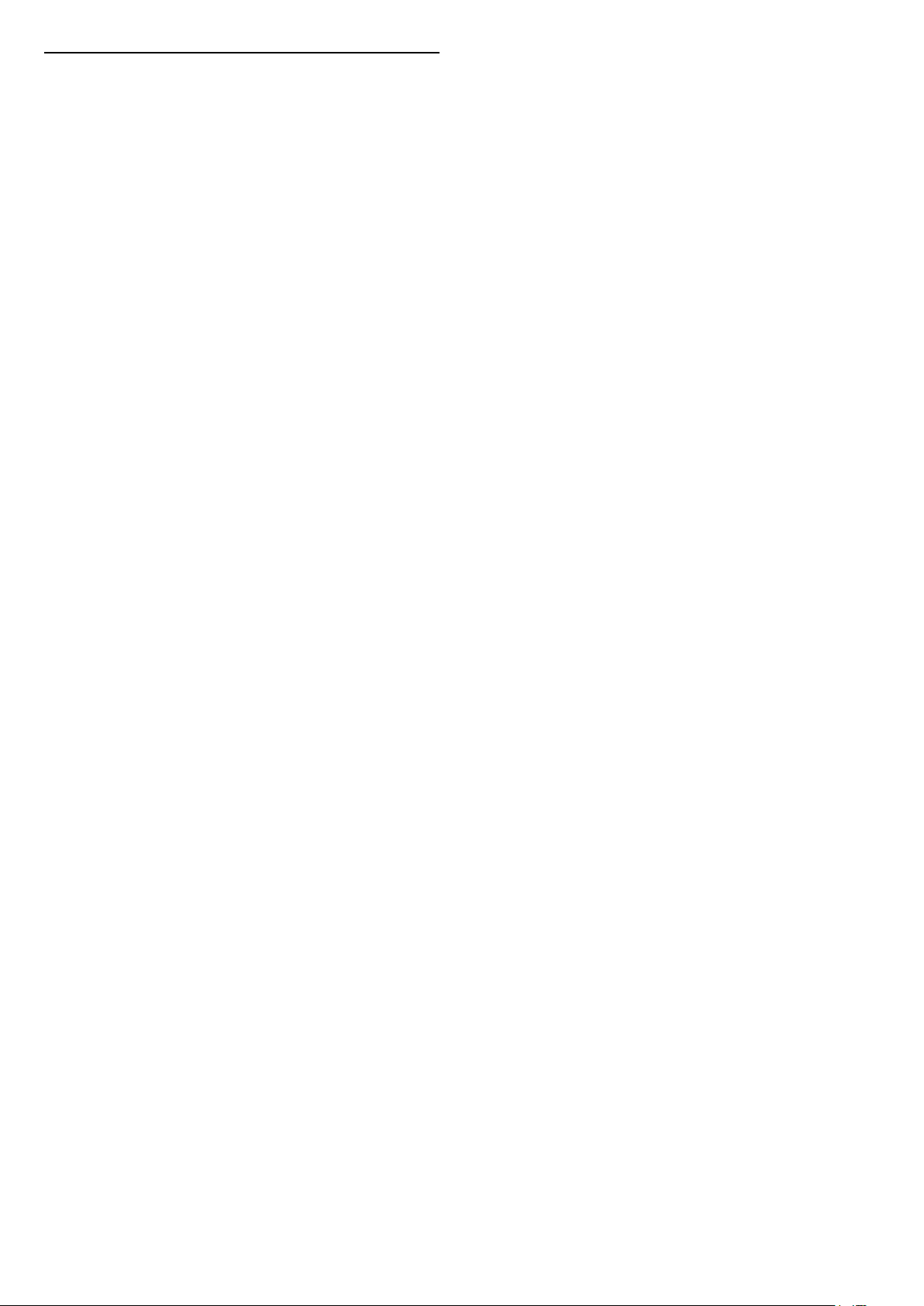
Vizualizare configurare sau resetare
Vizualizarea configurării curente pentru
Ambilight+hue, reţea, Bridge şi becuri
Setări
> Ambilight > Ambilight+hue > Vizualizare
configurare.
Resetarea configuraţiei curente pentru
Ambilight+hue
Setări > Ambilight > Ambilight+hue > Resetare
configuraţie.
75

21
Primele selecţii
21.1
Despre primele selecţii
Prin Primele selecţii televizorul vă recomandă…
• programe TV curente în Nou la TV
• servicii TV online (Catch Up TV) în TV on Demand
• cele mai noi filme de închiriat în Video la cerere
• servicii TV online (Catch Up TV) de la Freeview în
Freeview Play*
Pentru a beneficia de Primele selecţii conectaţi
televizorul la Internet. Asiguraţi-vă că sunteţi de
acord cu Termenii de utilizare. Informaţiile şi serviciile
Primele selecţii sunt disponibile numai în anumite ţări.
care le urmăriţi frecvent.
Pentru a beneficia de serviciul Acum la TV...
• serviciul Acum la TV trebuie să fie disponibil în ţara
în care vă aflaţi.
• televizorul trebuie să aibă canale instalate.
• televizorul trebuie să fie conectat la Internet.
• ceasul televizorului trebuie să fie setat la Automat
sau În funcţie de ţară.
• trebuie să acceptaţi Condiţiile de utilizare (Probabil
le-aţi acceptat deja atunci când v-aţi conectat la
Internet.).
Pictograma este afişată în partea superioară a
ecranului numai când este disponibil serviciul Acum la
TV.
Televizorul nu memorează recomandările anterioare.
Condiţii de utilizare
Pentru a permite televizorului să facă aceste
recomandări, trebuie să fiţi de acord cu Termenii de
utilizare. Pentru a obţine recomandări personalizate
pe baza obiceiurilor dvs. de vizionare, asiguraţi-vă că
aţi bifat caseta Abonare serviciu Recomandări
personalizate.
Pentru e deschide Condiţiile de utilizare…
1 - Apăsaţi pentru a deschide Meniul rapid.
2 - Selectaţi Primele selecţii.
3 - Apăsaţi OPTIONS, selectaţi Termeni de
utilizare şi apăsaţi OK.
4 - Selectaţi Setări de confidenţialitate şi
apăsaţi OK.
5 - Selectaţi Abonare serviciu Recomandări
personalizate şi apăsaţi OK pentru a bifa caseta.
Apăsaţi din nou OK pentru a debifa.
6 - Apăsaţi BACK pentru a închide meniul.
* Freeview Play este disponibil exclusiv pentru
modelele din Regatul Unit.
Folosirea serviciului Acum la TV
Pentru a deschide Acum la TV...
1 - Apăsaţi pentru a deschide Meniul rapid.
2 - Selectaţi Primele selecţii pentru a deschide
meniul Primele selecţii.
3 - Selectaţi Acum la TV din partea superioară a
ecranului şi apăsaţi OK.
4 - Apăsaţi BACK pentru a închide.
Când deschideţi Acum la TV, televizorul ar putea avea
nevoie de câteva secunde pentru a actualiza
informaţiile de pe pagină.
Dacă deschideţi Acum la TV puteţi să...
• selectaţi şi apăsaţi OK pe pictograma unui program
pentru a comuta la programul aflat în curs.
• selectaţi şi apăsaţi OK pe pictograma unui program
programat pentru a comuta deja la canal.
Puteţi utiliza tastele colorate de pe telecomandă
pentru a începe, termina sau şterge o înregistrare
programată. De asemenea, puteţi seta sau şterge un
memento care vă anunţă când începe un program.
21.2
Acum pe televizorul dvs.
Despre Acum la TV
Cu serviciul Acum la TV , televizorul recomandă
cele mai populare 10 programe care se pot viziona în
momentul respectiv.
Televizorul recomandă programe TV care se
difuzează în momentul respectiv sau care urmează să
înceapă peste 15 minute. Programele recomandate
sunt selectate de pe canalele instalate de dvs.
Selecţia se realizează dintre canalele din ţara dvs. De
asemenea, puteţi lăsa serviciul Acum la TV să vă facă
recomandări personalizate pe baza programelor pe
Pentru a ieşi din Acum la TV fără a comuta la un alt
canal, apăsaţi BACK.
21.3
TV on Demand
Despre Televiziune la cerere
Cu serviciul TV on Demand, puteţi viziona
programele TV pe care le-aţi pierdut sau puteţi
viziona programele preferate oricând doriţi. Acest
serviciu se mai numeşte Catch Up TV, Replay TV sau
Online TV. Programele disponibile la TV on Demand
se pot urmări gratis.
De asemenea, puteţi lăsa serviciul TV on Demand să
76

vă facă recomandări personalizate de programe pe
baza tipului de instalare a televizorului şi pe baza
programelor pe care le urmăriţi frecvent.
Internet.
Pictograma este afişată în partea superioară a
ecranului numai când este disponibil serviciul TV on
Demand.
Utilizarea TV on Demand
Pentru a deschide TV on Demand…
1 - Apăsaţi pentru a deschide Meniul rapid.
2 - Selectaţi Primele selecţii pentru a deschide
meniul Primele selecţii.
3 - Selectaţi TV on Demand din partea
superioară a ecranului şi apăsaţi OK.
4 - Apăsaţi (jos) pentru a deschide ecranul
complet al paginii.
5 - Puteţi selecta o anumită televiziune dacă sunt
disponibile mai multe.
6 - Selectaţi pictograma unui program şi apăsaţi pe
OK pentru a începe vizionarea.
7 - Apăsaţi BACK pentru a închide.
Când deschideţi TV on Demand, televizorul ar putea
avea nevoie de câteva secunde pentru a actualiza
informaţiile de pe pagină.
După ce a început un program, puteţi utiliza
tastele (Redare) şi (Pauză).
Utilizarea Video la cerere
Pentru a deschide Video la cerere…
1 - Apăsaţi pentru a deschide Meniul rapid.
2 - Selectaţi Primele selecţii pentru a deschide
meniul Primele selecţii.
3 - Selectaţi Video la cerere în partea
superioară a ecranului şi apăsaţi OK.
4 - Folosiţi tastele de navigaţie pentru a selecta un
poster de film.
5 - Apăsaţi BACK pentru a închide.
Când deschideţi Video la cerere, televizorul ar putea
avea nevoie de câteva secunde pentru a actualiza
informaţiile de pe pagină.
Puteţi selecta un magazin video anume dacă sunt
disponibile mai multe.
Pentru închirierea unui film...
1 - Mişcaţi chenarul de evidenţiere pe un poster de
film. Vor fi afişate informaţii limitate după câteva
secunde.
2 - Apăsaţi OK pentru a deschide pagina despre
film a magazinului video pentru un sinopsis al filmului.
3 - Confirmaţi comanda.
4 - Faceţi plata pe televizor.
5 - Începeţi vizionarea. Puteţi utiliza
tastele (Redare) şi (Pauză).
21.4
Video la cerere
Despre Video la cerere
Cu serviciul Video la cerere , puteţi închiria filme
de la un Magazin video online.
De asemenea, puteţi lăsa serviciul Video la cerere să
vă ofere recomandări personalizate privind filmele, în
funcţie de ţara în care vă aflaţi, de tipul de instalare a
televizorului şi de programele pe care le vizionaţi cu
regularitate.
Pictograma este afişată în partea superioară a
ecranului numai când este disponibil serviciul Video
la cerere.
Plata
Atunci când închiriaţi sau cumpăraţi un film, puteţi
plăti la magazinul video în siguranţă cu cardul de
credit. Majoritatea magazinelor video vă solicită
crearea unui cont de conectare prima dată când
închiriaţi un film.
Trafic pe Internet
Este posibil ca streaming-ul multor clipuri video să
ducă la depăşirea limitei dvs. lunare de trafic pe
77

22
Freeview Play
22.1
Despre Freeview Play
Pentru a beneficia de Freeview Play*, trebuie mai
întâi să conectaţi televizorul la internet.
Freeview Play oferă următoarele avantaje:
• Vizionaţi programe TV pe care le-aţi pierdut din
ultimele şapte zile.
• Vizionaţi programe TV live şi la cerere, totul într-un
singur loc, fără a accesa o aplicaţie. Puteţi căuta
programele Freeview Play în ghidul TV.
• Vizionaţi peste 70 de canale standard şi până la 15
canale HD.
• Beneficiaţi de servicii la cerere, precum BBC iPlayer,
ITV Hub, All 4, Demand 5, BBC NEWS şi BBC SPORT.
• Nu există contracte şi costuri lunare, dvs. deţineţi
controlul.
Pentru detalii, vizitaţi: https://www.freeview.co.uk
* Freeview Play este disponibil exclusiv pentru
modelele din Regatul Unit.
22.2
Utilizarea Freeview Play
Pentru a deschide Freeview Play*…
1 - Apăsaţi pentru a deschide Meniul rapid.
2 - Selectaţi Primele selecţii.
3 - Selectaţi fila Recomandare sau Pachete din
partea de sus a ecranului.
4 - Selectaţi un gen de pe cel de-al doilea rând şi
apăsaţi pe OK pentru a filtra programele
corespunzătoare.
5 - Selectaţi un program şi apăsaţi OK pentru a
începe vizionarea.
6 - Apăsaţi BACK pentru a închide.
* Freeview Play este disponibil exclusiv pentru
modelele din Regatul Unit.
78

23
Netflix
Dacă aveţi abonament Netflix, puteţi să vă bucuraţi
de Netflix pe acest televizor. Televizorul trebuie să fie
conectat la internet. În regiunea dvs., este posibil ca
Netflix să devină disponibil doar cu viitoarele
actualizări software.
Pentru a deschide Netflix, apăsaţi pentru a
deschide aplicaţia Netflix. Puteţi deschide Netflix
imediat de pe un TV în standby.
www.netflix.com
79
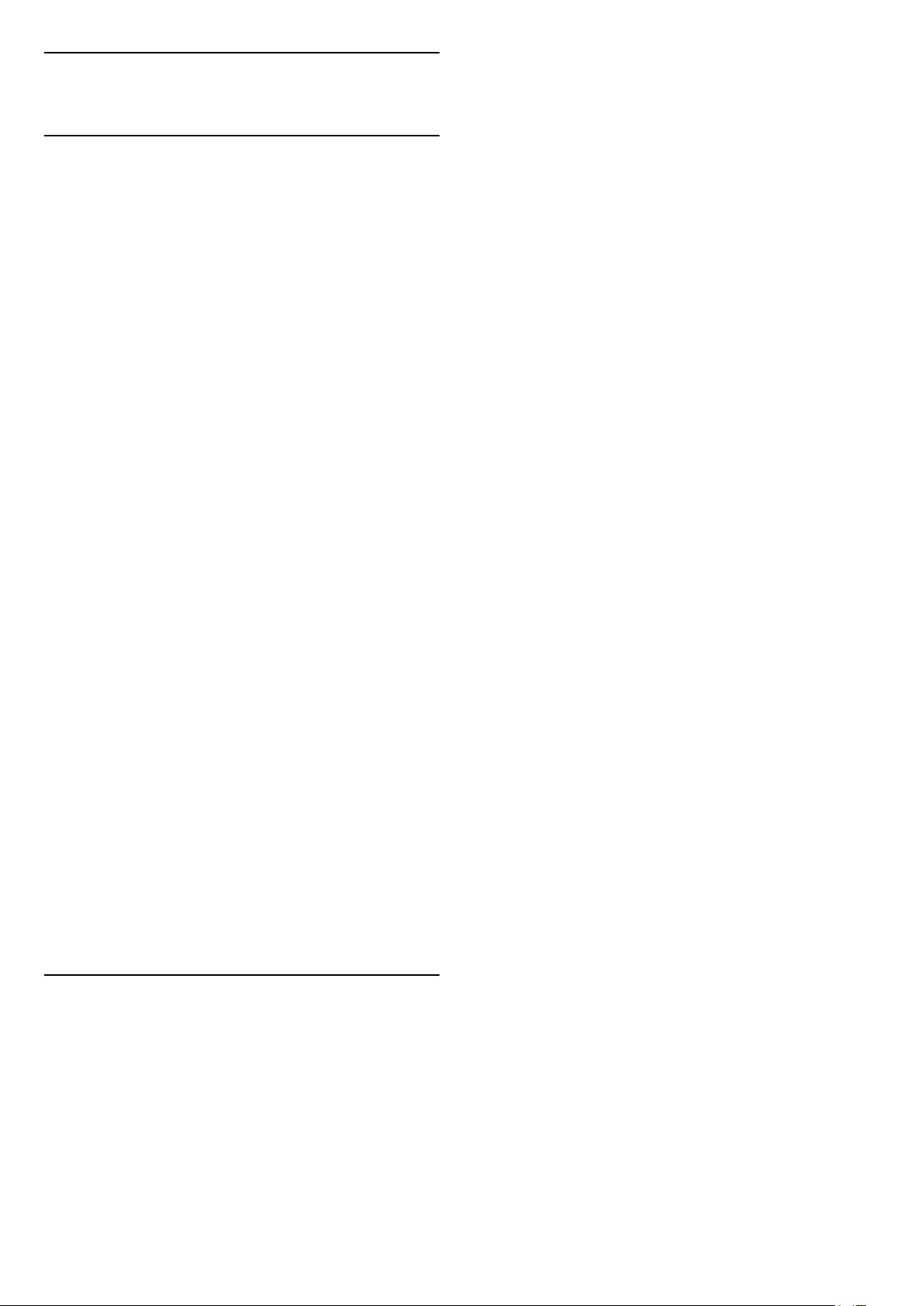
24
Alexa
- Reveniţi la această aptitudine în aplicaţia Alexa de
pe telefon pentru a o activa, pentru a asocia conturile
şi pentru a descoperi dispozitivele dvs.
- Reveniţi la televizor pentru a finaliza setarea.
24.1
Despre Alexa
Televizorul acceptă operaţii de control vocal Amazon
Alexa*.
Despre Alexa
Alexa este serviciu de voce bazat pe cloud disponibil
pe dispozitivele Alexa Echo de la Amazon şi alţi
producători de dispozitive. Când Alexa funcţionează
pe televizorul dvs., puteţi porni/opri televizorul,
schimba canalele, modifica volumul şi altele.
Pentru a controla televizorul cu Alexa, veţi avea
nevoie de...
• Televizor Philips Android Smart TV compatibil cu
Alexa
• Dispozitiv Amazon Echo
• Cont Google
• Dispozitiv mobil, cum ar fi un telefon sau o tabletă
• Reţea Wi-Fi
Despre abilitatea Alexa
Alexa utilizează abilităţi Alexa pentru a extinde
operaţiunile de control vocal. Abilităţile adaugă
capacităţi noi, care creează o experienţă mai
personalizată cu un televizor activat pentru Alexa.
Abilitatea „Control vocal Philips Smart TV” poate fi
găsită în magazinul Alexa Skills, care oferă diverse
comenzi de control vocal care funcţionează cu
televizorul Philips Android Smart TV.
Configurare pe televizor pentru Alexa
1 - Apăsaţi HOME şi deschideţi aplicaţia „Amazon
Alexa”.
2 - Aveţi nevoie ca dispozitivul Amazon Echo şi
aplicaţia asociată Alexa (pe dispozitivul mobil sau
versiunea web) sa fie pregătite pentru a începe
configurarea.
3 - Urmaţi instrucţiunile de pe ecran pentru a
accepta termenii politicii de confidenţialitate, a
denumi televizorul şi a vă conecta la contul dvs.
Google. Contul de Google este necesar pentru
sincronizarea cu dispozitivul Alexa.
4 - Pe dispozitivul dvs. mobil, conectaţi-vă cu acelaşi
cont Google în aplicaţia asociată Amazon Alexa.
5 - Efectuaţi următorii paşi în aplicaţia asociată
Amazon Alexa. Primul pas constă în activarea abilităţii
„Control vocal Philips Smart TV”. Al doilea este de a
asocia contul dvs. Google şi apoi de a identifica
dispozitivele.
6 - Selectaţi Activare sau Dezactivare pentru setarea
de pornire a televizorului. Puteţi utiliza Alexa pentru a
vă porni/opri televizorul utilizând comenzi vocale.
7 - La sfârşitul ecranului de configurare, puteţi
selecta OK pentru a începe să utilizaţi Alexa. Selectaţi
Gestionaţi televizoarele pentru a efectua gestionarea
televizoarelor sincronizate cu Alexa sau pentru a
anula sincronizarea televizoarelor cu Alexa.
Accesaţi alexa.amazon.com, faceţi clic pe Abilităţi şi
căutaţi „Control vocal Philips Smart TV”. Abilitatea va
apărea în rezultate.
* Alexa nu este disponibilă în toate limbile şi ţările.
Amazon, Alexa şi toate logo-urile asociate sunt mărci
comerciale ale Amazon.com, Inc. sau ale societăţilor
afiliate.
Notă: stilurile Ambilight acceptate pot să depindă de
modelul de televizor. Consultaţi manualul de utilizare
al televizorului pentru a afla stilurile Ambilight
acceptate.
24.2
Utilizarea Alexa
Pentru a utiliza Alexa, mai întâi trebuie să configuraţi
serviciul client Alexa pe televizorul dvs. Philips
Android Smart TV. Începeţi configurarea lansând
aplicaţia „Amazon Alexa” din ecranul Acasă al
televizorului dvs. Urmaţi instrucţiunile şi efectuaţi paşii
de mai jos:
- Selectaţi un nume pentru televizorul Android Smart
TV care să fie recunoscut de Alexa.
- Selectaţi un cont Google şi conectaţi-vă la acesta.
80
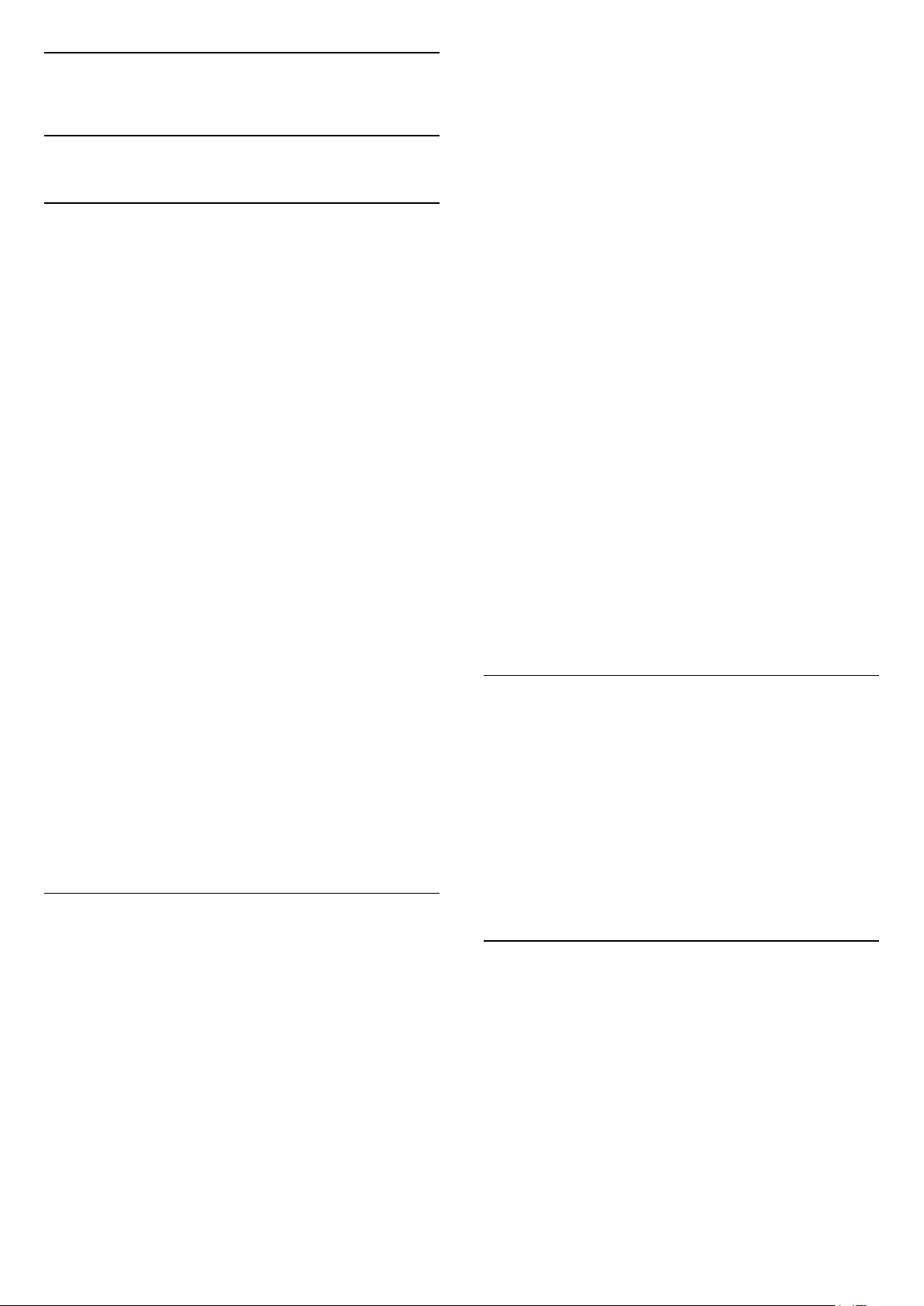
25
Software
25.1
Actualizare software
Actualizare de pe Internet
Dacă televizorul este conectat la Internet, este posibil
să primiţi un mesaj care vă sugerează să actualizaţi
software-ul televizorului. Aveţi nevoie de o conexiune
de Internet de mare viteză (bandă largă). Dacă primiţi
acest mesaj, vă recomandăm să realizaţi actualizarea.
Cu mesajul afişat pe ecran, selectaţi Actualizare şi
urmaţi instrucţiunile de pe ecran.
De asemenea, puteţi căuta personal o actualizare de
software.
În timpul actualizării de software, nu există imagine şi
televizorul se va opri şi va reporni. Este posibil ca
acest lucru să se întâmple de câteva ori. Actualizarea
poate dura câteva minute. Aşteptaţi până când
imaginea televizorului apare din nou. Nu apăsaţi
butonul de pornire de pe televizor sau
telecomandă în timpul actualizării software-ului.
Pentru a căuta personal o actualizare a softwareului...
1 - Selectaţi Setări > Actualizare
software > Căutare actualizări şi apăsaţi OK.
2 - Selectaţi Internet (recomandat) şi apăsaţi OK.
3 - Televizorul va căuta o actualizare pe Internet.
4 - Dacă este disponibilă o actualizare, puteţi
actualiza software-ul imediat.
5 - O actualizare de software poate dura câteva
minute. Nu apăsaţi tasta de pe televizor sau
telecomandă.
6 - Când actualizarea este finalizată, televizorul va
reveni la canalul pe care îl vizionaţi.
1 - Introduceţi dispozitivul de memorie USB în unul
din porturile USB ale televizorului.
2 - Selectaţi Scrieţi pe USB şi apăsaţi OK. Pe
unitatea flash USB se scrie un fişier de identificare.
Descărcarea software-ului
1 - Introduceţi dispozitivul USB în calculatorul dvs.
2 - Pe unitatea flash USB, găsiţi
fişierul update.htm şi faceţi dublu clic pe acesta.
3 - Faceţi clic pe Trimitere ID.
4 - Dacă este disponibil un software nou, descărcaţi
fişierul cu extensia .zip.
5 - După descărcare, dezarhivaţi fişierul şi copiaţi
fişierul autorun.upg pe unitatea flash USB. Nu
puneţi acest fişier într-un folder.
Actualizarea software-ului televizorului
1 - Introduceţi din nou unitatea flash USB în televizor.
Actualizarea începe automat.
2 - O actualizare de software poate dura câteva
minute. Nu apăsaţi tasta de pe televizor sau
telecomandă. Nu eliminaţi unitatea flash USB.
3 - Când actualizarea este finalizată, televizorul va
reveni la canalul pe care îl vizionaţi.
Dacă o are loc o pană de curent în timpul actualizării,
nu scoateţi dispozitivul de memorie USB din televizor.
Când alimentarea cu energie electrică revine,
actualizarea va continua.
Pentru a împiedica o actualizare accidentală a
software-ului televizorului, ştergeţi fişierul
autorun.upg de pe dispozitivul de memorie USB.
Căutare actualizări OAD
Scanaţi pentru a căuta o actualizare software OAD
(Over-the-air Download).
Pentru a căuta actualizări OAD...
1 - Selectaţi Setări > Actualizare software >
Căutare actualizări > Căutare actualizări OAD.
2 - Urmaţi instrucţiunile de pe ecran.
Actualizare prin USB
Poate fi necesară actualizarea software-ului
televizorului.
Aveţi nevoie de un calculator cu o conexiune de
Internet de mare viteză şi de o unitate flash USB
pentru a încărca software-ul pe televizor. Utilizaţi o
unitate flash USB cu spaţiu liber de cel puţin 2 Gb.
Asiguraţi-vă că protecţia la scriere este dezactivată.
Pentru a actualiza software-ul televizorului...
1 - Selectaţi Setări > Actualizare
software > Căutare actualizări şi apăsaţi OK.
2 - Selectaţi USB şi apăsaţi OK.
Identificarea televizorului
* Notă: Actualizarea software OAD este disponibilă
numai în anumite ţări.
25.2
Versiune software
Pentru a vizualiza versiunea curentă de software
instalat pe televizor...
1 - Selectaţi Setări > Actualizare
software > Informaţii despre progr. curent şi
apăsaţi OK.
2 - Sunt afişate versiunea, notele de difuzare şi data
creării. De asemenea, este afişat numărul Netflix ESN,
dacă este disponibil.
3 - Apăsaţi (stânga) de mai multe ori, dacă este
necesar, pentru a închide meniul.
81

25.3
25.6
Actualizarea automată a
software-ului
Activaţi actualizarea automată a software-ului pentru
a actualiza automat software-ul televizorului. Lăsaţi
televizorul în standby.
1 - Selectaţi Setări > Actualizare
software > Actualizare automată a software-ului >
Pornit şi apăsaţi OK.
2 - Urmaţi instrucţiunile de pe ecran.
3 - Apăsaţi (stânga) de mai multe ori, dacă este
necesar, pentru a închide meniul.
Când setarea este activată, upgrade-ul este descărcat
când televizorul este pornit şi este instalat la 15
minute după ce televizorul trece în standby (cu
condiţia să nu fie programate înregistrări sau alte
alarme).
Când setarea este dezactivată, sunt afişate opţiunile
OSD „Upgrade acum”/„Mai târziu”.
25.4
Vedeţi istoricul actualizărilor
de software
Licenţa open source
Despre licenţa Open Source
README pentru codul sursă al părţilor din softwareul televizorului TP Vision Netherlands B.V. care intră
sub incidenţa licenţelor open source.
Acest document descrie distribuirea codului sursă
utilizat la televizorul TP Vision Netherlands B.V., care
intră fie sub incidenţa Licenţei publice generale GNU
(GPL), a Licenţei publice generale limitate GNU
(LGPL) sau a oricărei licenţe open source.
Instrucţiunile pentru obţinerea unor copii ale acestui
software se pot găsi în Instrucţiunile de utilizare.
TP Vision Netherlands B.V. NU OFERĂ NICIO
GARANŢIE, SUB NICIO FORMĂ, NICI EXPRES, NICI
IMPLICIT, INCLUSIV GARANŢII COMERCIALE SAU DE
CONFORMITATE PENTRU O DESTINAŢIE SPECIFICĂ,
CU PRIVIRE LA ACEST SOFTWARE. TP Vision
Netherlands B.V. nu oferă asistenţă pentru acest
software. Afirmaţia precedentă nu vă afectează
garanţiile şi drepturile legale asupra oricăror produse
TP Vision Netherlands B.V. pe care le-aţi achiziţionat.
Aceasta se aplică numai prezentului cod sursă pus la
dispoziţia dvs.
Afişaţi lista de versiuni de software care au fost
instalate cu succes pe televizor.
Pentru a vedea istoricul actualizărilor de software...
1 - Selectaţi Setări > Actualizare
software > Vedeţi istoricul actualizărilor de software
şi apăsaţi OK.
2 - Se va afişa istoricul actualizărilor de software pe
acest televizor.
25.5
Software open source
Acest televizor conţine software open source. Prin
prezenta, TP Vision Europe B.V. se oferă să livreze la
cerere o copie a codului sursă complet corespunzător
pentru acele pachetele de software open source cu
drepturi de autor utilizate în cadrul acestui produs,
pentru care o astfel de ofertă este solicitată prin
licenţele respective.
Această ofertă este valabilă maximum trei ani de la
achiziţia produsului pentru oricine primeşte aceste
informaţii.
Pentru a obţine codul sursă, scrieţi în limba engleză la
adresa . . .
25.7
Anunţuri
Puteţi primi anunţuri despre versiuni noi ale softwareului care sunt disponibile pentru a fi descărcate sau
despre alte aspecte legate de software.
Pentru a citi anunţurile...
1 - Selectaţi Setări > Actualizare
software > Anunţuri şi apăsaţi OK.
2 - Dacă există un anunţ, îl puteţi citi sau selecta unul
dintre anunţurile disponibile.
3 - Apăsaţi (stânga) de mai multe ori, dacă este
necesar, pentru a închide meniul.
open.source@tpv-tech.com
82
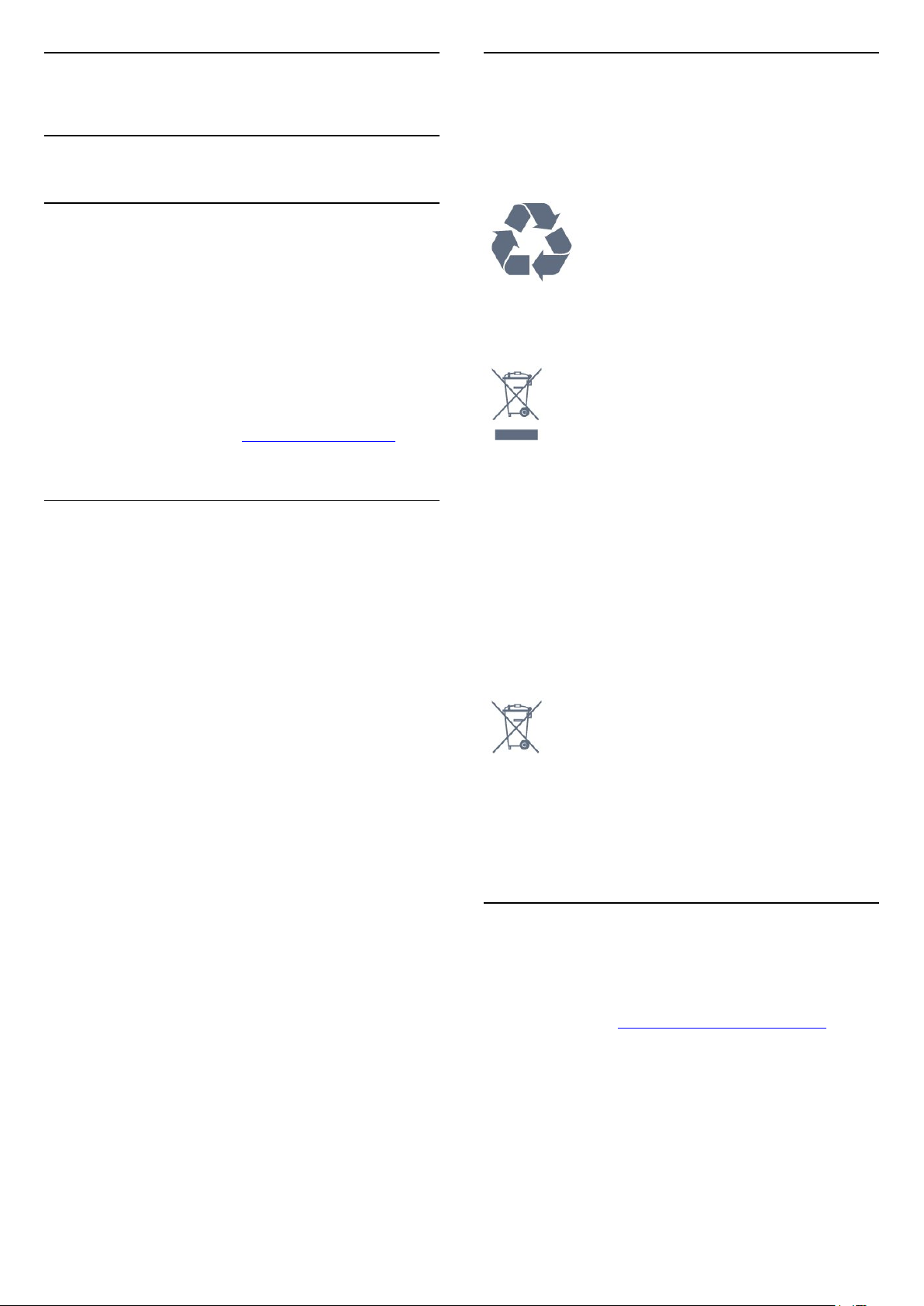
26
Casare
Specificaţii
26.1
Protecţia mediului
Eticheta energetică europeană
Eticheta energetică europeană vă informează asupra
clasei de eficienţă energetică a acestui produs. Cu cât
clasa de eficienţă energetică a acest produs este mai
ecologică, cu atât se consumă mai puţină energie.
Pe etichetă puteţi găsi clasa de eficienţă energetică,
consumul mediu de energie al acestui produs în
cursul utilizării şi media consumului energetic pentru 1
an. De asemenea, puteţi găsi valorile de consum
electric al acestui produs pe site-ul web Philips
pentru ţara dvs., la adresa www.philips.com/TV
Fişă de produs
50PUS8804
• Clasă de eficienţă energetică: A
• Diagonală vizibilă ecran: 126 cm/50 inchi
• Consum de energie în modul Pornit (W): 91 W
• Consum anual de energie (kWh)*: 133 kWh
• Consum de energie în standby (W)**: 0,3 W
• Rezoluţie ecran (Pixeli): 3840 x 2160p
55PUS8804
• Clasă de eficienţă energetică: A
• Diagonală vizibilă ecran: 139 cm / 55 inchi
• Consum de energie în modul Pornit (W): 93 W
• Consum anual de energie (kWh)*: 136 kWh
• Consum de energie în standby (W)**: 0,3 W
• Rezoluţie ecran (Pixeli): 3840 x 2160p
* Consum de energie în kWh pe an, pe baza
consumului de energie al televizorului utilizat timp de
4 ore pe zi, 365 de zile pe an. Consumul efectiv de
energie depinde de modul de utilizare al televizorului.
** Când televizorul este oprit de la telecomandă şi
nicio funcţie nu este activă. Consumul de energie în
modul standby complet < 0,3 W. Televizorul va avea
nevoie de câteva minute pentru a intra în modul
standby complet.
Casarea produsului şi a bateriilor uzate
Produsul dvs. este proiectat şi fabricat din materiale şi
componente de înaltă calitate, care pot fi reciclate şi
reutilizate.
Când acest simbol în formă de pubelă tăiată este
ataşat la un produs, înseamnă că produsul este
acoperit de Directiva Europeană 2012/19/UE.
Vă rugăm să vă informaţi cu privire la sistemul de
colectare separată pentru produse electrice şi
electronice.
Acţionaţi conform reglementărilor locale şi nu aruncaţi
produsele vechi împreună cu gunoiul menajer uzual.
Scoaterea din uz corectă a produselor vechi ajută la
prevenirea consecinţelor cu potenţial negativ asupra
mediului şi sănătăţii umane.
Produsul dumneavoastră conţine baterii asupra
cărora se aplică Directiva Europeană 2006/66/CE, ce
nu pot fi evacuate împreună cu gunoiul menajer.
Vă rugăm să vă informaţi cu privire la reglementările
locale referitoare la colectarea separată a bateriilor,
întrucât scoaterea din uz corectă ajută la prevenirea
consecinţelor cu potenţial negativ asupra mediului şi
sănătăţii umane.
26.2
Alimentare
Specificaţiile produsului pot fi modificate fără preaviz.
Pentru mai multe detalii privind specificaţiile acestui
produs, consultaţi www.philips.com/TVsupport
Alimentare
• Sursă de alimentare reţea: 220-240 V c.a. +/-10 %
• Temperatură ambiantă: între 5 °C şi 35 °C
• Funcţii economisire energie: Mod Eco, Dezactivare
sonor imagine (pentru radio), Cronometru
deconectare automată, Meniu setări eco.
Pentru informaţii privind consumul de energie,
consultaţi capitolul Fişă de produs.
83

26.3
Sistem de operare
SO Android
Android Pie 9
26.4
Recepţie
• Intrare antenă: 75 ohmi, coaxial (IEC75)
• Benzi pentru tuner: Hyperband, S-Channel, UHF,
VHF
• DVB: DVB-T2, DVB-C (cablu) QAM
• Redare video analogică: SECAM, PAL
• Redare video digitală: MPEG2 SD/HD (ISO/IEC
13818-2), MPEG4 SD/HD (ISO/IEC 14496-10), HEVC
• Redare audio digitală (ISO/IEC 13818-3)
• Intrare antenă de satelit: 75 ohmi, tip F
• Domeniu frecvenţe de intrare: 950 până la 2150MHz
• Domeniu nivel intrare: 25 până la 65 dBm
• DVB-S/S2 QPSK, rată simbol 2 - 45 M simboluri,
SCPC şi MCPC
• LNB: DiSEqC 1.0, de la 1 până la 4 LNB-uri acceptate,
Selecţie polaritate 13/18 V, Selecţie bandă 22 kHz,
Mod explozie ton, Curent LNB max. 300 mA
26.5
Tip de afişaj
Dimensiune diagonală ecran
• 126 cm/50 inchi
• 139 cm / 55 inchi
Rezoluţie ecran
• 3840 x 2160
pentru toate sursele de intrare.
Rezoluţie de intrare acceptată - Computer (numai
intrare HDMI)
Rezoluţii (printre altele)
• 640 x 480p - 60 Hz
• 800 x 600p - 60 Hz
• 1024 x 768p - 60 Hz
• 1280 x 1024p - 60 Hz
• 1920 x 1080p - 60 Hz
• 3840 x 2160p - 24 Hz, 25 Hz, 30 Hz, 50 Hz, 60 Hz
26.7
Conectivitate
Parte laterală televizor
• Slot pentru interfaţa comună: CI+/CAM
• USB 1 - USB 3.0
• Căşti -Mini jack stereo 3,5 mm
• Intrare HDMI 1 - ARC - Ultra HD - HDR
• Intrare HDMI 2 - ARC - Ultra HD - HDR
Partea inferioară a televizorului
• Ieşire audio - Optică, Toslink
• Reţea LAN - RJ45
• Tuner de satelit
• Antenă (75 ohmi)
• YPbPr, L/R
• USB 2 - USB 2.0
• Intrare HDMI 4 - ARC - Ultra HD - HDR
• Intrare HDMI 3 - ARC - Ultra HD - HDR
26.8
Dimensiuni şi greutăţi
26.6
Rezoluţie intrare ecran
Rezoluţie de intrare acceptată - Video
Rezoluţie - Rată de reîmprospătare
• 480i - 60 Hz
• 480p - 60 Hz
• 576i - 50 Hz
• 576p - 50 Hz
• 720p - 24 Hz, 25 Hz, 30 Hz, 50 Hz, 60 Hz
• 1080i - 50 Hz, 60 Hz
• 1080p - 24 Hz, 25 Hz, 30 Hz, 50 Hz, 60 Hz
• 2160p - 24 Hz, 25 Hz, 30 Hz, 50 Hz, 60 Hz
Notă:
• Sincronizările video acceptate includ şi rata de
câmpuri/cadre de 23,976 Hz, 29,97 Hz şi 59,94 Hz.
• Este posibil ca unele rezoluţii să nu fie acceptate
50PUS8804
• fără suport TV:
Lăţime 1120,2 mm - Înălţime 706,5 mm - Adâncime 97
mm - Greutate ± 15,5 kg
• cu suport TV:
Lăţime 1120,2 mm - Înălţime 733,7 mm - Adâncime
261 mm - Greutate ± 15,7 kg
55PUS8804
• fără suport TV:
Lăţime 1234 mm - Înălţime 770,5 mm - Adâncime 93,2
mm - Greutate ± 18,8 kg
• cu suport TV:
Lăţime 1234 mm - Înălţime 795,5 mm - Adâncime 261
mm - Greutate ± 19,1 kg
84

26.9
Sunet
Putere de ieşire (RMS): 50 W
Dolby Atmos (DDP/DTHD)
• Dolby MS12 V2.3
• Dolby AC-4
• DTS-HD (M6)
• Virtualizator Dolby Atmos
26.10
Multimedia
Conexiuni
• USB 2.0 / USB 3.0
• Ethernet LAN RJ-45
• Wi-Fi 802.11a/b/g/n/ac (încorporat)
• BT 4.2
Sisteme de fişiere USB acceptate
• FAT 16, FAT 32, NTFS
Servere media acceptate
• Containere: PS, TS, M2TS, TTS, AVCHD, MP4, M4V,
MKV, ASF, AVI, 3GP, Quicktime
• Video Codecs: AVI, MKV, H.264/MPEG-4 AVC,
MPEG1, MPEG2, MPEG4, WMV9/VC1, VP9, HEVC
(H.265)
• Codecuri audio: MP3, WAV, AAC, WMA (v2 până la
v9.2), WMA-PRO (v9 şi v10)
• Subtitrări:
– Formate: SRT, SUB, TXT, SMI
– Codificări de caractere: UTF-8, Europa Centrală şi
de Est (Windows-1250), Chirilice (Windows-1251),
Greacă (Windows-1253), Turcă (Windows-1254),
Europa de Vest (Windows-1252)
• Rata maximă acceptată de transfer al datelor:
– MPEG-4 AVC (H.264) este acceptat până la High
Profile @ L5.1. 30 Mbps
–- H.265 (HEVC) este acceptat până la profilul
Main/Main 10, până la nivelul 5.1 40 Mbps
– VC-1 este acceptat până la Advanced Profile @ L3
• Codecuri de imagine: JPEG, GIF, PNG, BMP, HEIF,
Fotografie la 360
Software pentru server media acceptat
• Puteţi utiliza orice software de server media DLNA
certificat V1.5.
• Puteţi folosi aplicaţia Philips TV Remote (iOS şi
Android) pe dispozitive mobile.
Este posibil ca performanţele să varieze, în funcţie de
caracteristicile dispozitivului mobil şi de programul
software utilizat.
85
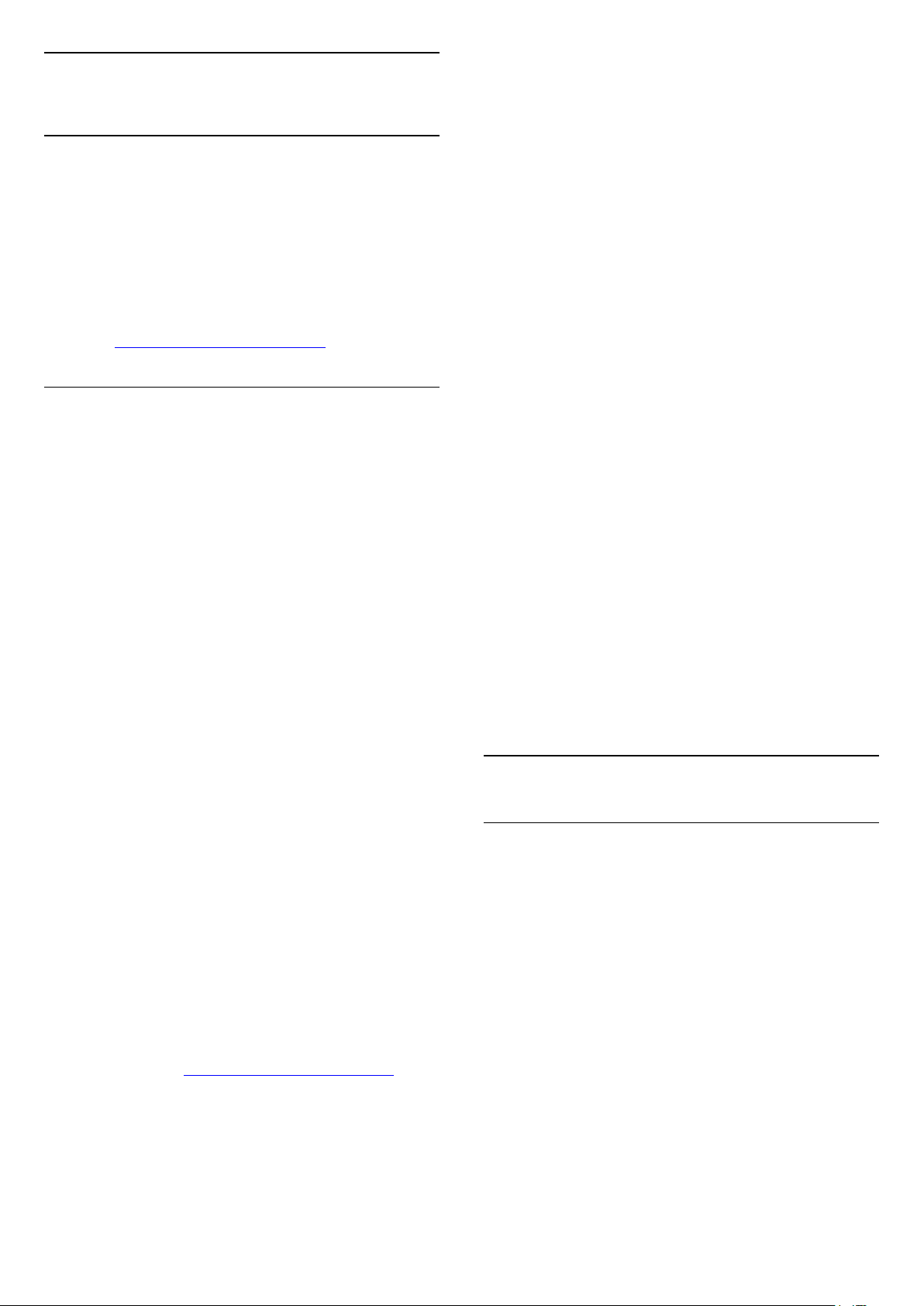
27
Ajutor şi asistenţă
27.1
Înregistraţi televizorul
• Informaţii despre televizor - Vizualizaţi numele
modelului, numărul de serie şi versiunea software ale
televizorului dvs.
• Cum să - Puteţi vedea instrucţiuni despre cum să
instalaţi şi să sortaţi canale, să actualizaţi software-ul
televizorului, să conectaţi dispozitive externe şi să
folosiţi funcţiile inteligente ale televizorului.
Înregistraţi-vă televizorul şi bucuraţi-vă de o serie de
beneficii printre care asistenţă integrală (inclusiv
materiale pentru descărcare), acces privilegiat la
informaţii despre produse noi, oferte şi reduceri
exclusive, ocazia de a câştiga premii şi chiar de a
participa la sondaje speciale despre noile lansări.
Accesaţi www.philips.com/TVsupport
27.2
Utilizarea asistenţei
Acest televizor oferă asistenţă pe ecran .
Deschideţi Asistenţă
Apăsaţi tasta (albastră) pentru a deschide
imediat meniul Asistenţă. Meniul Asistenţă se
deschide la capitolul relevant pentru ceea ce faceţi
sau pentru ceea ce este selectat pe televizor. Pentru a
căuta subiectele în ordine alfabetică, apăsaţi tasta
colorată Cuvinte cheie .
Pentru a citi meniul Asistenţă sub formă de carte,
selectaţi Carte.
De asemenea, puteţi deschide Asistenţa în
Meniul rapid.
• Verificare televizor - Puteţi verifica dacă imaginea,
sunetul sau Ambilight* funcţionează corespunzător.
• Verificaţi reţeaua - Verificaţi conexiunea la reţea.
• Verificaţi telecomanda - Efectuaţi acest test pentru
a verifica funcţionarea telecomenzii incluse cu
televizorul.
• Afişaţi istoricul semnalului slab - Afişaţi lista
numerelor de canale care au fost salvate automat
când puterea semnalului a fost slabă.
• Optimizaţi stocarea internă - Pentru performanţe
optime, eliberaţi spaţiu în stocarea internă a
televizorului.
• Actualizare software - Verificaţi actualizările
software disponibile.
• Manual de utilizare - Pentru informaţii despre
televizor, citiţi manualul de utilizare.
• Depanare - Găsiţi o soluţie pentru întrebări
frecvente.
• Setări fabrică - Restabiliţi toate setările la cele din
fabrică.
• Reinstalare televizor - Reinstalaţi şi parcurgeţi din
nou instalarea televizorului.
• Informaţii de contact - Afişaţi numărul de telefon
sau adresa web pentru ţara sau regiunea dvs.
* Setarea Ambilight este disponibilă numai pentru
modelele are acceptă funcţia Ambilight.
Înainte de a executa instrucţiunile de asistenţă,
închideţi Ajutor.
Pentru a închide Ajutor, apăsaţi tasta colorată
Închis .
Pentru unele activităţi, precum Text (Teletext), tastele
colorate au anumite funcţii şi nu pot deschide meniul
de Ajutor.
Asistenţă pentru televizor pe tabletă, smartphone sau
calculator
Pentru a derula mai uşor secvenţe extinse de
instrucţiuni, puteţi descărca sistemul de Ajutor TV în
format PDF pe care să îl citiţi pe smartphone, pe
tabletă sau pe calculator. Alternativ, puteţi imprima
pagina Asistenţă relevantă de la computer.
Pentru a descărca sistemul de asistenţă (manual de
utilizare), accesaţi www.philips.com/TVsupport
Meniu rapid > Asistenţă
Puteţi utiliza mai multe funcţii de Asistenţă pentru a
diagnostica şi a obţine mai multe informaţii despre
televizor.
27.3
Probleme
Pornirea şi telecomanda
Televizorul nu porneşte
• Deconectaţi cablul de alimentare de la priză.
Aşteptaţi un minut, apoi reconectaţi-l.
• Verificaţi dacă cablul de alimentare este conectat
bine.
Se aude un scârţâit la pornire sau la oprire
Atunci când porniţi, opriţi sau treceţi în standby
televizorul auziţi un scârţâit de la carcasa televizorului.
Acesta este cauzat de dilatarea şi contragerea
televizorului, care sunt normale atunci când acesta se
răceşte şi se încălzeşte. Nu îi afectează performanţa.
Televizorul nu reacţionează la telecomandă
Televizorul are nevoie de puţi timp pentru a porni. În
acest timp, nu reacţionează la telecomandă sau la
butoanele televizorului. Acesta este un
comportament normal.
86

Dacă televizorul tot nu reacţionează la telecomandă,
puteţi verifica dacă telecomanda funcţionează, cu
ajutorul camerei unui telefon mobil. Treceţi telefonul
în modul cameră şi îndreptaţi telecomanda către
obiectivul camerei. Dacă apăsaţi orice buton al
telecomenzii şi observaţi LED-ul infraroşu clipind prin
cameră, înseamnă că telecomanda funcţionează.
Televizorul trebuie să fie verificat.
Dacă nu observaţi scintilaţii, telecomanda ar putea fi
deteriorată sau bateriile pot fi descărcate.
Această metodă de verificare a telecomenzii nu este
posibilă cu telecomenzi sincronizate wireless cu
televizorul.
Televizorul revine în modul standby după ce afişează
ecranul de pornire Philips
Atunci când televizorul se află în modul standby, este
afişat un ecran de pornire Philips, apoi televizorul
reintră în modul standby. Este un comportament
normal. Când televizorul este deconectat şi
reconectat la sursa de alimentare, la următoarea
pornire este afişat ecranul de pornire. Pentru a porni
televizorul din modul standby, apăsaţi butonul de
pe telecomandă sau de pe televizor.
imagine din Setări imagine sau efectuaţi o Resetare la
setările din fabrică din meniul Setări generale.
Antena nu recepţionează corect
• Verificaţi dacă antena este conectată corect la
televizor.
• Difuzoarele, dispozitivele audio fără legare la
pământ, becurile neon, clădirile înalte şi alte obiecte
de mari dimensiuni pot influenţa calitatea recepţiei.
Dacă este posibil, încercaţi să îmbunătăţiţi calitatea
recepţiei schimbând direcţia antenei sau mutând
dispozitivele departe de televizor.
• Dacă recepţionarea unui singur canal este
defectuoasă, reglaţi fin canalul.
Imagine neclară de pe un dispozitiv
• Verificaţi dacă dispozitivul este conectat corect.
Dacă este cazul, verificaţi dacă setarea de ieşire video
a dispozitivului este cea mai ridicată rezoluţie posibilă.
• Restabiliţi stilul imaginii sau schimbaţi la alte stiluri
de imagine.
Setările de imagine se schimbă după un timp
Asiguraţi-vă că opţiunea Locaţie este setată
la Acasă. Puteţi modifica şi salva setările în acest
mod.
Indicatorul de standby clipeşte
Deconectaţi cablul de alimentare de la priză. Aşteptaţi
timp de 5 minute înainte de a-l reconecta. Dacă
indicatorul încă mai clipeşte, contactaţi Serviciul de
asistenţă pentru clienţi al Philips.
Canale
Nu s-a găsit niciun canal digital în timpul instalării
Consultaţi specificaţiile tehnice, pentru a vă asigura că
televizorul acceptă DVB-T sau DVB-C în ţara dvs.
Verificaţi dacă toate cablurile sunt conectate corect şi
dacă aţi selectat reţeaua corespunzătoare.
Canalele instalate anterior nu se regăsesc pe lista de
canale
Verificaţi dacă este selectată lista de canale
corespunzătoare.
Imagine
Apare o reclamă
Asiguraţi-vă că opţiunea Locaţie este setată
la Acasă .
Imaginea nu se încadrează în ecran
• Schimbaţi formatul de imagine.
• Schimbaţi Format imagine la Original.
Poziţia imaginii este incorectă
• Este posibil ca semnalele de transmitere a imaginilor
emise de anumite dispozitive să nu se potrivească cu
ecranul. Verificaţi semnalul de ieşire al dispozitivului
conectat.
• Schimbaţi Format imagine la Original.
Imaginea de pe calculator nu este stabilă
• Verificaţi dacă PC-ul foloseşte rezoluţia şi rata de
reîmprospătare acceptate.
• Asiguraţi-vă că sursa video HDMI nu este setată la
conţinut HDR acceptat.
Sunet
Nu există sunet sau calitatea sunetului este redusă
Nu există imagine/imaginea este distorsionată
• Verificaţi dacă antena este conectată corect la
televizor.
• Verificaţi dacă dispozitivul corect este selectat ca
sursă de afişare.
• Verificaţi dacă dispozitivul extern sau sursa este
conectat(ă) corect.
Sunet fără imagine
• Schimbaţi la alte surse video şi apoi reveniţi la sursa
curentă, apoi efectuaţi o restabilire a stilului de
Dacă nu se detectează semnal audio, televizorul
dezactivează automat ieşirea audio - acest lucru nu
indică o defecţiune.
• Verificaţi dacă setările de sunet sunt corecte.
• Verificaţi dacă toate cablurile sunt conectate corect.
• Verificaţi dacă volumul este dezactivat sau reglat la
zero.
• Verificaţi dacă ieşirea audio a televizorului este
conectată la intrarea audio a sistemului Home
Theatre.
87

Sunetul trebuie să se audă din difuzoarele sistemului
Home Theatre.
• Este posibil ca unele dispozitive să vă solicite să
activaţi manual ieşirea audio HDMI. Dacă ieşirea
audio HDMI este deja activată, dar tot nu auziţi
sunetul, încercaţi să schimbaţi formatul audio digital
al dispozitivului cu PCM (Pulse Code Modulation).
Pentru instrucţiuni, consultaţi documentaţia care
însoţeşte dispozitivul.
HDMI şi USB
HDMI
• Nu uitaţi că suportul HDCP (High-bandwidth Digital
Content Protection) poate întârzia durata necesară
unui televizor pentru a afişa conţinutul de pe un
dispozitiv HDMI.
• Dacă televizorul nu recunoaşte dispozitivul HDMI şi
nu este afişată nicio imagine, comutaţi sursa de la un
dispozitiv la celălalt şi înapoi.
• Dacă imaginea şi sunetul unui dispozitiv conectat la
HDMI sunt distorsionate, conectaţi dispozitivul la un
alt port HDMI de pe televizor şi opriţi şi reporniţi
dispozitivul.
• Dacă imaginea şi sunetul unui dispozitiv conectat
prin HDMI sunt distorsionate, verificaţi dacă alegerea
altei setări HDMI Ultra HD poate rezolva această
problemă. În Asistenţă, apăsaţi tasta
colorată Cuvinte cheie şi căutaţi HDMI Ultra HD.
• Dacă există întreruperi ale sunetului, verificaţi dacă
setările ieşirii dispozitivului HDMI sunt corecte.
• Dacă folosiţi un adaptor HDMI-la-DVI sau un cablu
HDMI-la-DVI, verificaţi dacă este conectat un alt
cablu audio la intrarea audio AUDIO IN (numai minijack), dacă este disponibilă.
HDMI EasyLink nu funcţionează
• Verificaţi dacă dispozitivele HDMI sunt compatibile
cu HDMI-CEC. Funcţiile EasyLink funcţionează numai
cu dispozitive compatibile cu HDMI-CEC.
Nu este afişată pictograma de volum
• Când un dispozitiv audio HDMI-CEC este conectat şi
utilizaţi telecomanda televizorului pentru a regla
nivelul volumului de pe dispozitiv, acest
comportament este normal.
Fotografiile, clipurile video şi muzica de pe un
dispozitiv USB nu sunt afişate
• Verificaţi dacă dispozitivul de memorie USB este
setat la compatibilitate Mass Storage Class, conform
descrierii din documentaţia dispozitivului de memorie.
• Verificaţi dacă dispozitivul de memorie USB este
compatibil cu televizorul.
• Verificaţi dacă formatele fişierelor audio şi imagine
sunt acceptate de televizor.
Fişierele de pe dispozitivul USB sunt redate
distorsionat
• Performanţa de transfer a dispozitivului de memorie
USB poate limita viteza transferului de date către
televizor, ceea ce distorsionează redarea.
Reţea
Reţeaua Wi-Fi nu este găsită sau este distorsionată
• Cuptoarele cu microunde, telefoanele DECT sau alte
dispozitive Wi-Fi 802.11b/g/n/ac din imediata
apropiere pot perturba reţeaua wireless.
• Asiguraţi-vă că firewall-urile din reţeaua dvs. permit
accesul la conexiunea TV fără fir.
• Dacă reţeaua fără fir nu funcţionează corect la
domiciliul dvs., încercaţi instalarea reţelei cu fir.
Internetul nu funcţionează
• În cazul în care conexiunea la router este în bune
condiţii, verificaţi conexiunea routerului la Internet.
PC-ul şi conexiunea la Internet sunt lente
• Consultaţi manualul de utilizare al routerului fără fir
pentru informaţii privind raza de acţiune în interior,
rata de transfer şi alţi factori de calitate a semnalului.
• Aveţi nevoie de o conexiune de Internet de mare
viteză (de bandă largă) pentru routerul dvs.
DHCP
• În cazul în care conectarea eşuează, puteţi verifica
setarea DHCP (Dynamic Host Configuration Protocol
- protocolul de configurare dinamică a gazdei) a
routerului. DHCP trebuie să fie setat la Pornit.
Limba meniului este greşită
Limba meniului este greşită
Schimbaţi limba cu cea dorită.
1 - Apăsaţi HOME pentru a accesa ecranul
principal.
2 - Selectaţi pictograma (Setări) din bara de
sistem din partea de sus a ecranului principal şi
apăsaţi OK.
3 - Apăsaţi de 5 ori (jos).
4 - Apăsaţi de 3 ori (dreapta), selectaţi limba şi
apăsaţi OK.
5 - Apăsaţi BACK pentru a închide meniul.
27.4
Asistenţă online
Pentru a rezolva eventualele probleme legate de
televizorul Philips, puteţi consulta asistenţa noastră
online. Puteţi selecta limba dvs. şi introduce numărul
modelului pentru televizorul dvs.
Accesaţi www.philips.com/TVsupport
Puteţi găsi pe site-ul de asistenţă numărul de telefon
de contact pentru ţara dvs., precum şi răspunsuri la
88
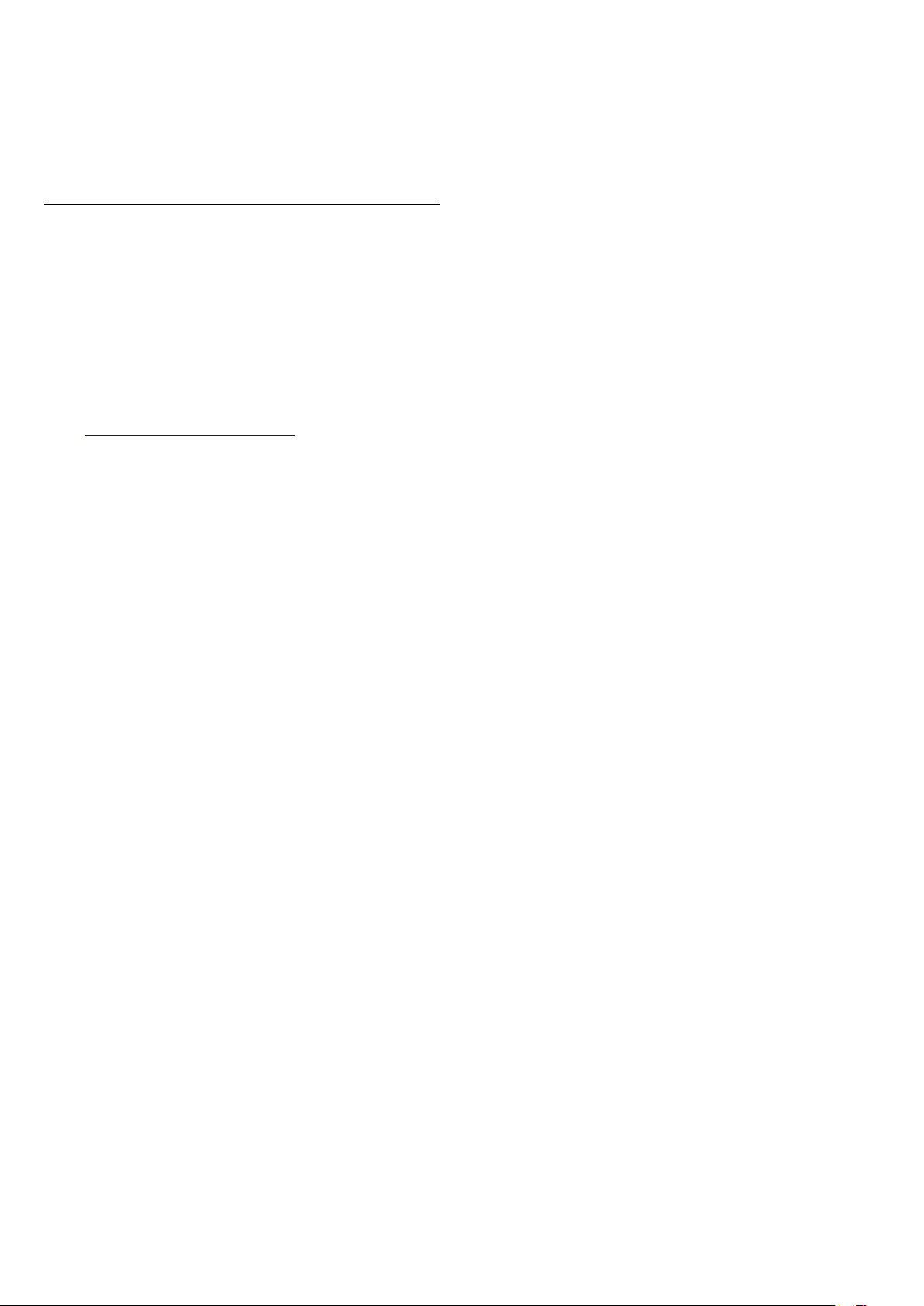
întrebări frecvente (FAQ). În unele ţări, puteţi discuta
cu unul dintre colaboratorii noştri şi puteţi adresa
direct întrebarea dvs. sau puteţi trimite o întrebare
prin e-mail.
Puteţi descărca noi software de televizor sau
manualul pentru a le citi pe computer.
27.5
Asistenţă şi reparaţii
Pentru asistenţă şi reparaţii, puteţi apela linia
telefonică de asistenţă pentru clienţi din ţara dvs.
Inginerii noştri de service se vor ocupa de reparaţie,
dacă este cazul.
Căutaţi numărul de telefon în documentaţia tipărită
care însoţeşte televizorul.
Sau consultaţi site-ul nostru
web www.philips.com/TVsupport şi selectaţi ţara,
dacă este necesar.
Modelul şi numărul de serie al televizorului
Este posibil să vi se solicite să precizaţi numărul
modelului şi numărul de serie ale televizorului. Puteţi
găsi aceste numere pe eticheta de pe ambalaj ori pe
eticheta cu tipul televizorului, de pe spatele
televizorului, sau din partea inferioară a acestuia.
Avertisment
Nu încercaţi să reparaţi personal televizorul. Vă puteţi
răni grav, puteţi provoca daune iremediabile
televizorului sau vi se poate anula garanţia.
89
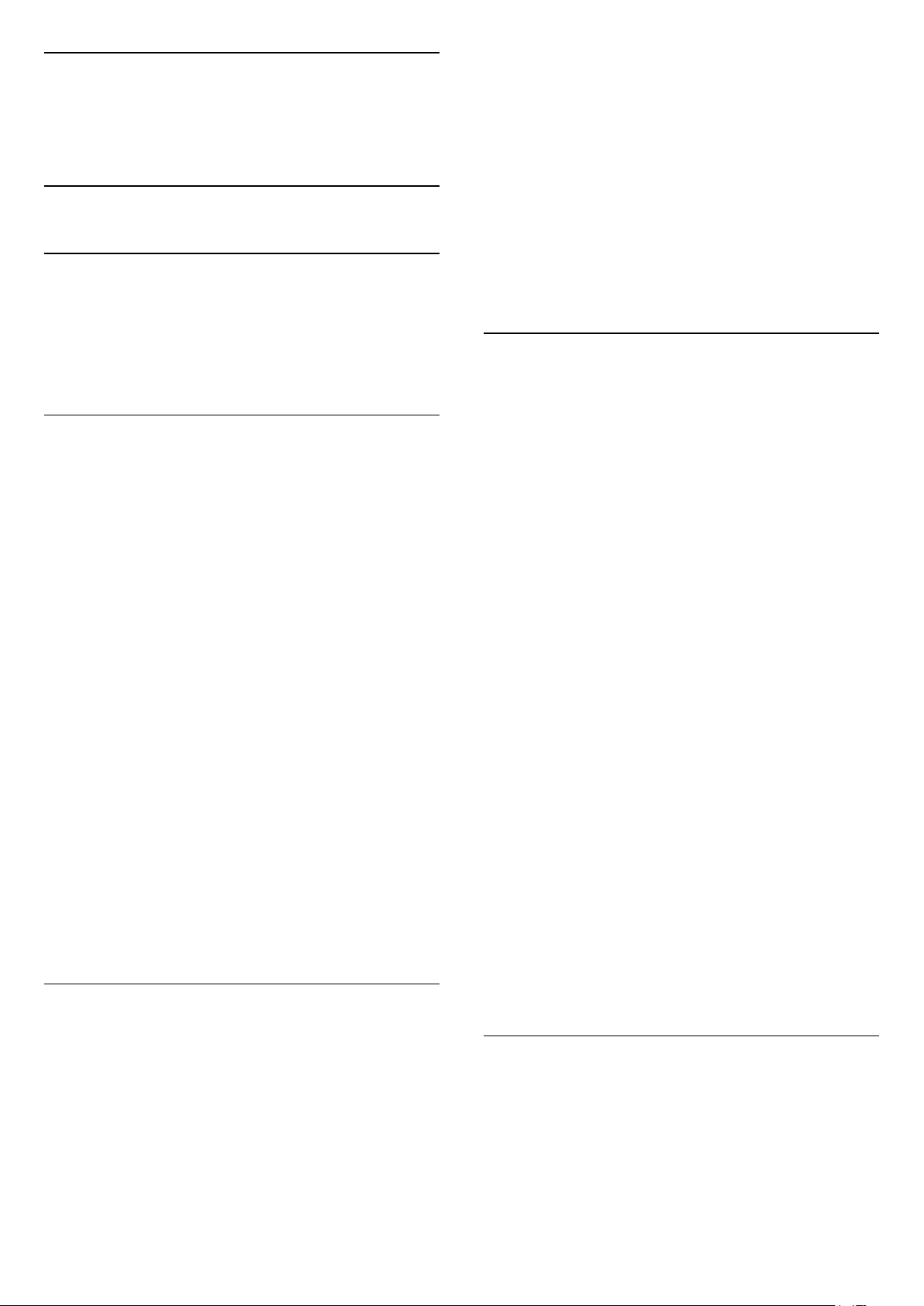
28
Siguranţa şi
întreţinerea
28.1
Siguranţă
Important!
Înainte de a utiliza televizorul, citiţi şi înţelegeţi toate
instrucţiunile de siguranţă. Garanţia produsului nu se
aplică în cazul în care deteriorarea se datorează
nerespectării instrucţiunilor.
Risc de şoc electric sau incendiu
• Nu expuneţi niciodată televizorul la ploaie sau apă.
Nu aşezaţi recipiente cu lichid, cum ar fi vazele, în
apropierea televizorului.
Dacă sar stropi pe sau în televizor, deconectaţi-l
imediat de la priza de alimentare.
Contactaţi Serviciul de asistenţă pentru clienţi
Philips pentru ca televizorul să fie verificat înainte de
utilizare.
• Nu expuneţi televizorul, telecomanda sau bateriile la
căldură excesivă. Nu le aşezaţi lângă lumânări
aprinse, surse de flacără deschisă sau alte surse de
căldură, inclusiv lumina directă a soarelui.
• Niciodată nu introduceţi obiecte în fantele de
ventilaţie sau alte deschideri ale televizorului.
• Nu amplasaţi obiecte grele pe cablul de alimentare.
• Evitaţi exercitarea forţei asupra prizelor. Prizele care
nu sunt fixate corespunzător pot cauza arcuri electrice
sau incendii. Asiguraţi-vă că nu se exercită presiuni pe
cablul de alimentare atunci când rotiţi ecranul
televizorului.
• Pentru a scoate televizorul din priză, trebuie scoasă
mufa de alimentare. La scoaterea din priză, trageţi
întotdeauna de mufa de alimentare şi nu de cablu.
Asiguraţi-vă că în orice moment aveţi acces deplin la
mufa de alimentare, la cablul de alimentare şi la priză.
Risc de vătămare corporală sau de
greutatea televizorului. TP Vision nu îşi asumă nicio
răspundere pentru accidentele, leziunile sau daunele
cauzate de montarea necorespunzătoare pe perete.
• Unele componente ale acestui produs sunt fabricate
din sticlă. Manipulaţi-le cu grijă pentru a evita
vătămarea dvs. sau deteriorarea echipamentului.
Risc de deteriorare a televizorului!
Înainte de a conecta televizorul la sursa de
alimentare, asiguraţi-vă că tensiunea corespunde cu
valoarea inscripţionată în partea din spate a
televizorului. Nu conectaţi televizorul la sursa de
alimentare dacă tensiunea este diferită.
Pericole privind stabilitatea
Un televizor poate cădea, cauzând vătămări corporale
grave sau deces. Numeroase vătămări, în special în
cazul copiilor, pot fi evitate prin luarea unor măsuri de
precauţie simple, precum:
• Folosiţi ÎNTOTDEAUNA dulapurile sau suporturile
sau metodele de montare recomandate de
producătorul televizorului.
• Folosiţi ÎNTOTDEAUNA mobilă care poate susţine în
siguranţă televizorul.
• Educaţi ÎNTOTDEAUNA copiii cu privire la pericolele
căţărării pe mobilier pentru a ajunge la televizor sau la
comenzile acestuia.
• Stabiliţi ÎNTOTDEAUNA traseul cablurilor conectate
la televizor, astfel încât acestea să nu poată provoca
împiedicarea persoanelor, să nu poată fi trase sau
prinse.
• Nu aşezaţi NICIODATĂ un televizor într-o locaţie
instabilă.
• Nu aşezaţi NICIODATĂ televizorul pe mobilier înalt
(de exemplu, bufete sau biblioteci), fără a ancora atât
mobila, cât şi televizorul de un suport adecvat.
• Nu aşezaţi NICIODATĂ televizorul pe materiale
textile sau alte materiale care se pot găsi între
televizor şi mobila de susţinere.
• Nu aşezaţi NICIODATĂ articole care pot tenta copiii
să se caţere, precum jucării şi telecomenzi, pe
televizor sau pe mobilierul pe care este aşezat
televizorul.
Dacă televizorul existent va fi asigurat şi relocat,
trebuie aplicate aceleaşi consideraţii ca cele de mai
sus.
deteriorare a televizorului
• Pentru a ridica şi transporta un televizor de peste 25
kg sau 55 lbs sunt necesare două persoane.
• Dacă montaţi televizorul pe un stand, folosiţi numai
standul inclus. Prindeţi bine standul de televizor.
Puneţi televizorul pe o suprafaţă plată, plană, care
poate suporta greutatea televizorului şi a standului.
• La montarea pe perete, asiguraţi-vă că dispozitivul
aferent poate suporta în condiţii de siguranţă
Risc privind bateriile
• Risc de explozie dacă bateria este înlocuită cu una
de un tip incorect.
• Înlocuirea unei BATERII cu una de un tip incorect
care poate anula o PROTECŢIE (de exemplu, în cazul
anumitor tipuri de BATERII cu litiu).
• Aruncarea unei BATERII în foc sau într-un cuptor
fierbinte sau zdrobirea ori tăierea mecanică a unei
90
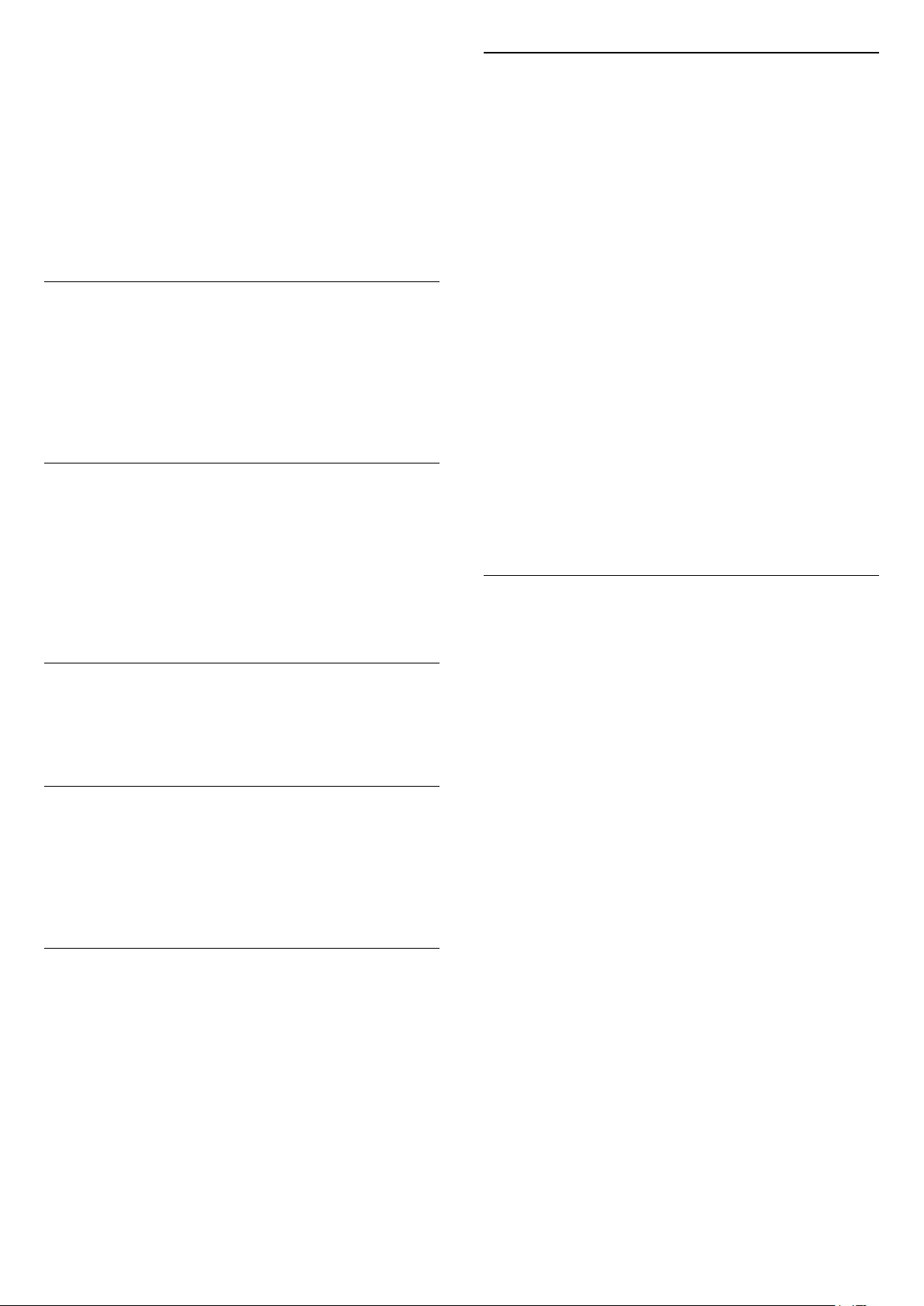
BATERII, care poate duce la o EXPLOZIE.
• Lăsarea unei BATERII într-un mediu înconjurător cu
temperaturi extrem de ridicate, care poate duce la o
EXPLOZIE sau la scurgeri de lichid sau gaz inflamabil.
• O BATERIE supusă unei presiuni extrem de scăzute
a aerului, care poate duce la o EXPLOZIE sau la
scurgeri de lichid sau gaz inflamabil.
• Telecomanda poate fi prevăzută cu baterii de tip
monedă, ce pot fi înghiţite cu uşurinţă de copiii mici.
Nu lăsaţi niciodată aceste baterii la îndemâna copiilor.
Risc de supraîncălzire
Nu instalaţi televizorul într-un spaţiu închis. Lăsaţi
întotdeauna în jurul produsului un spaţiu de cel puţin
10 cm sau 4 inchi pentru ventilaţie. Asiguraţi-vă că
perdelele sau alte obiecte nu acoperă fantele de
ventilaţie ale televizorului.
Furtuni cu descărcări electrice
Deconectaţi televizorul de la sursa de alimentare şi
scoateţi antena înainte de furtuni cu descărcări
electrice.
În timpul furtunilor cu descărcări electrice, niciodată
nu atingeţi nicio parte a televizorului, a cablului de
alimentare sau a cablului antenei.
28.2
Întreţinerea ecranului
• Nu atingeţi, nu împingeţi, nu frecaţi şi nu loviţi
ecranul cu niciun fel de obiecte.
• Scoateţi televizorul din priză înainte de curăţare.
• Curăţaţi televizorul şi cadrul cu o lavetă moale,
umezită şi ştergeţi uşor. Evitaţi să atingeţi suprafaţa
LED-urilor Ambilight din partea posterioară a
televizorului. Nu utilizaţi pe televizor substanţe
precum alcool, substanţe chimice sau agenţi de
curăţare de uz casnic pentru curăţarea televizorului.
• Pentru a evita deformarea imaginii şi estomparea
culorilor, ştergeţi picăturile de apă cât mai rapid
posibil.
• Evitaţi pe cât posibil imaginile staţionare. Imaginile
staţionare sunt imaginile care rămân pe ecran o
perioadă îndelungată de timp. Acestea includ
meniurile pe ecran, benzile negre, afişarea orei etc.
Dacă trebuie să utilizaţi imagini staţionare, micşoraţi
contrastul şi luminozitatea ecranului, pentru a evita
deteriorarea acestuia.
* LED-ul Ambilight este disponibil numai pentru
modelele are acceptă funcţia Ambilight.
28.3
Îngrijirea şi păstrarea pielii
Risc de deteriorare a auzului
Evitaţi utilizarea căştilor la volum ridicat sau pentru
perioade prelungite de timp.
Temperaturi scăzute
Dacă televizorul este transportat la temperaturi mai
mici de 5 °C sau 41 °F, înainte de a-l conecta la priză,
despachetaţi-l şi aşteptaţi până când temperatura
televizorului ajunge la temperatura camerei.
Umiditate
În situaţii rare, în funcţie de temperatură şi de
umiditate, poate apărea puţin condens pe interiorul
părţii frontale din sticlă a televizorului (la unele
modele). Pentru a preveni acest lucru, nu expuneţi
televizorul la lumina directă a soarelui, căldură sau
umiditate extremă. În caz de apariţie a condensului,
acesta va dispărea spontan după câteva ore de
funcţionare a televizorului.
Umezeala din condens nu afectează televizorul şi nu
cauzează defecţiuni.
Pentru curăţarea regulată a unui material din piele
complet finisată, pur şi simplu aspiraţi şi apoi folosiţi o
lavetă moale, îmbibată într-o soluţie de apă cu săpun.
Acesta trebuie să fie un săpun delicat, niciodată
detergent.
Ştergeţi pielea prin mişcări circulare, având grijă să nu
o îmbibaţi.
Repetaţi procedura cu apă curată.
Nu încercaţi să trataţi pielea în niciun mod.
Este foarte posibil ca în special utilizarea de agenţi de
lustruire cu pulverizare, de săpun pentru şei, de
diferite tipuri de ceară şi de aşa-numite substanţe tip
balsam să creeze o suprafaţă lipicioasă, care atrage
murdăria şi care, în timp, cauzează deteriorări
ireversibile.
91

29
Condiţii de utilizare
29.1
Condiţii de utilizare televizorul
2019 © TP Vision Europe B.V. Toate drepturile
rezervate.
Acest produs a fost pus pe piaţă de TP Vision Europe
B.V. sau de una dintre filialele acesteia, numite în
continuare TP Vision, care este fabricantul acestui
produs. TP Vision este garantul televizorului însoţit de
această broşură. Philips şi emblema Philips în formă
de scut sunt mărci înregistrate ale Koninklijke Philips
N.V.
Specificaţiile pot fi modificate fără preaviz. Mărcile
comerciale sunt proprietatea Koninklijke Philips
Electronics N.V sau a deţinătorilor lor legali. TP Vision
îşi rezervă dreptul de a modifica produsele în orice
moment, fără a fi obligat să ajusteze componentele
anterioare în conformitate cu respectiva modificare.
Materialele tipărite ambalate cu televizorul şi
manualul salvat în memoria televizorului sau
descărcat de pe site-ul web Philips
www.philips.com/support sunt considerate
corespunzătoare pentru scopul utilizării sistemului.
Materialul din acest manual este considerat
corespunzător pentru domeniul de utilizare al
sistemului. Dacă produsul sau modulele separate ale
acestuia sau procedurile se folosesc cu alt scop decât
cel specificat aici, trebuie să se obţină confirmarea
valabilităţii sau a corectitudinii. TP Vision garantează
că materialul ca atare nu contravine niciunui brevet
american. Nu se acordă nicio garanţie explicită sau
implicită. TP Vision nu poate fi trasă la răspundere nici
pentru erorile de conţinut ale acestui document, nici
pentru alte probleme cauzate de conţinutul acestui
document. Erorile sesizate către compania Philips vor
fi adaptate şi publicate pe site-ul web de asistenţă
Philips cât mai curând posibil.
Termeni de garanţie - Pericol de vătămare,
deteriorare a televizorului sau anulare a garanţiei!
Nu încercaţi niciodată să reparaţi personal televizorul.
Folosiţi televizorul şi accesoriile numai conform
instrucţiunilor producătorului. Semnul de avertizare
de pe spatele televizorului indică pericolul de şoc
electric. Nu demontaţi niciodată capacul televizorului.
Pentru reparaţii sau service, contactaţi întotdeauna
Serviciul de asistenţă pentru clienţi Philips. Puteţi găsi
numărul de telefon în documentaţia tipărită care
însoţeşte televizorul. Sau accesaţi site-ul nostru
web www.philips.com/TVsupport şi selectaţi-vă
ţara, dacă este necesar. Orice operaţiune interzisă în
mod expres în acest document sau orice proceduri de
modificare sau asamblare nerecomandate sau
neautorizate prin acest document atrag după sine
anularea garanţiei.
Caracteristicile pixelilor
Acest televizor are un număr mare de pixeli coloraţi.
Deşi are pixeli utili în procent de 99,999% sau mai
mult, pe ecran pot apărea constant puncte negre sau
luminoase (roşu, verde sau albastru). Aceasta este o
proprietate structurală a ecranului (care se încadrează
în standardele din domeniu) şi nu este o defecţiune.
Conformitate CE
Prin prezenta, TP Vision Europe B.V. declară că
televizorul este în conformitate cu cerinţele esenţiale
şi cu alte prevederi relevante ale Directivelor
2014/53/UE (RED - Directiva privind echipamentele
radio), 2009/125/CE (Proiectare ecologică) şi
2011/65/CE (RoHS).
Conformitatea cu EMF
TP Vision fabrică şi comercializează numeroase
produse de larg consum, care, ca orice alte aparate
electronice, au, în general, abilitatea de a emite şi de
a recepţiona semnale electromagnetice. Unul dintre
cele mai importante principii de afaceri ale TP Vision
este acela de a se asigura că toate produsele
respectă regulile referitoare la siguranţă şi sănătate,
de a respecta toate prevederile legal aplicabile şi de a
se încadra în standardele privind câmpurile
electromagnetice (EMF) aplicabile în momentul
fabricării produselor.
TP Vision depune eforturi să conceapă, să realizeze şi
să comercializeze produse care nu au efecte negative
asupra sănătăţii. TV Vision confirmă că, atât timp cât
produsele sale sunt utilizate în scopul pentru care au
fost concepute, sunt sigure, conform dovezilor
ştiinţifice disponibile momentan. TP Vision joacă un
rol activ în dezvoltarea standardelor internaţionale
referitoare la câmpuri electromagnetice şi siguranţă,
ceea ce îi permite să anticipeze progrese de
standardizare pentru integrarea timpurie în produsele
sale.
29.2
Condiţii de utilizare televizorul
Puteţi vedea condiţiile de utilizare, politica de
confidenţialitate, şi puteţi seta setările de
confidenţialitate pentru Smart TV.
Pentru a deschide condiţiile de utilizare ale paginii
Smart TV…
1 - Apăsaţi HOME pentru a deschide meniul
Acasă.
2 - Selectaţi Aplicaţii pentru a deschide aplicaţii.
92

29.3
Condiţii de utilizare - Colecţia
Philips TV
În Asistenţă, apăsaţi tasta colorată Cuvinte cheie
şi căutaţi Condiţii de utilizare, Colecţia Philips
TV pentru mai multe informaţii.
93
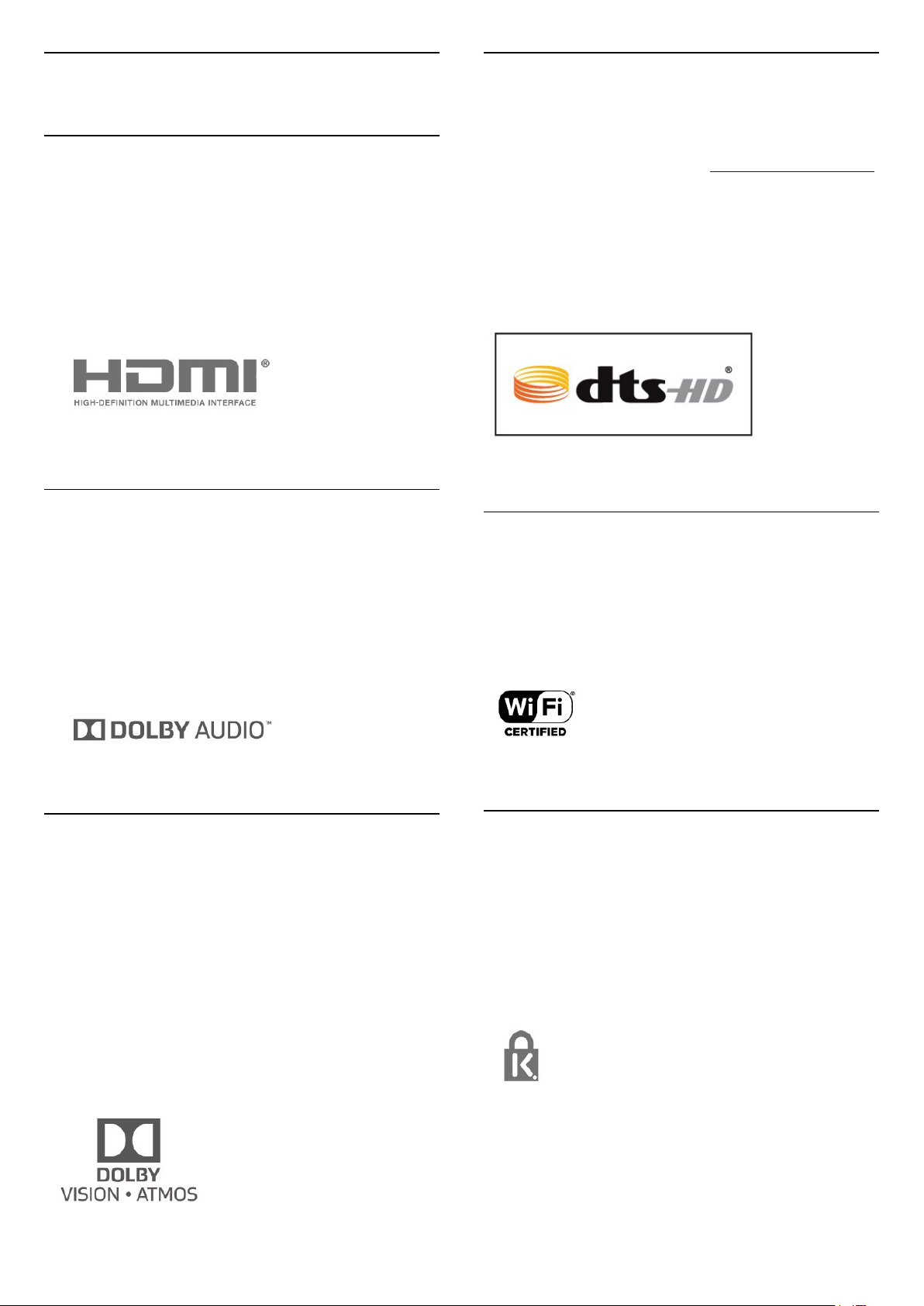
30
30.4
Drepturi de autor
30.1
HDMI
HDMI
Termenii HDMI şi HDMI High-Definition Multimedia
Interface şi sigla HDMI sunt mărci comerciale sau
mărci înregistrate ale HDMI Licensing LLC în Statele
Unite şi în alte ţări.
30.2
Dolby Audio
Dolby Audio
Dolby, Dolby Audio şi simbolul D dublu sunt mărci
comerciale ale Dolby Laboratories. Produs sub licenţă
de la Dolby Laboratories. Lucrare nepublicată
confidenţială. Copyright © 1992-2019 Dolby
Laboratories. Toate drepturile rezervate.
DTS-HD (caractere cursive)
DTS
Pentru brevete DTS, consultaţi http://patents.dts.com.
Fabricate sub licenţă DTS Licensing Limited. DTS,
simbolul, DTS şi simbolul împreună, DTS-HD şi sigla
DTS-HD sunt mărci comerciale înregistrate sau mărci
comerciale ale DTS, Inc. în Statele Unite şi/sau alte
ţări. © DTS, Inc. DTS, Inc. TOATE DREPTURILE
REZERVATE.
30.5
Wi-Fi Alliance
Wi-Fi
Wi-Fi®, logo-ul Wi-Fi CERTIFIED şi logo-ul Wi-Fi sunt
mărci comerciale înregistrate ale Wi-Fi Alliance.
30.3
Dolby Vision şi Dolby Atmos
Dolby Vision şi Dolby Atmos
Dolby, Dolby Audio, Dolby Vision, Dolby Atmos şi
simbolul dublu D sunt mărci comerciale ale Dolby
Laboratories.
Produs sub licenţă de la Dolby Laboratories. Dolby,
Dolby Audio, Dolby Vision, Dolby Atmos şi simbolul
dublu D sunt mărci comerciale ale Dolby
Laboratories. Lucrare nepublicată confidenţială.
Copyright 1992-2019 Dolby Laboratories.
Toate drepturile rezervate.
30.6
Kensington
Kensington
(Dacă este cazul)
Kensington şi MicroSaver sunt mărci comerciale
înregistrate în SUA ale ACCO World Corporation, cu
înregistrări emise şi cereri de înregistrare în curs în alte
ţări din lume.
94
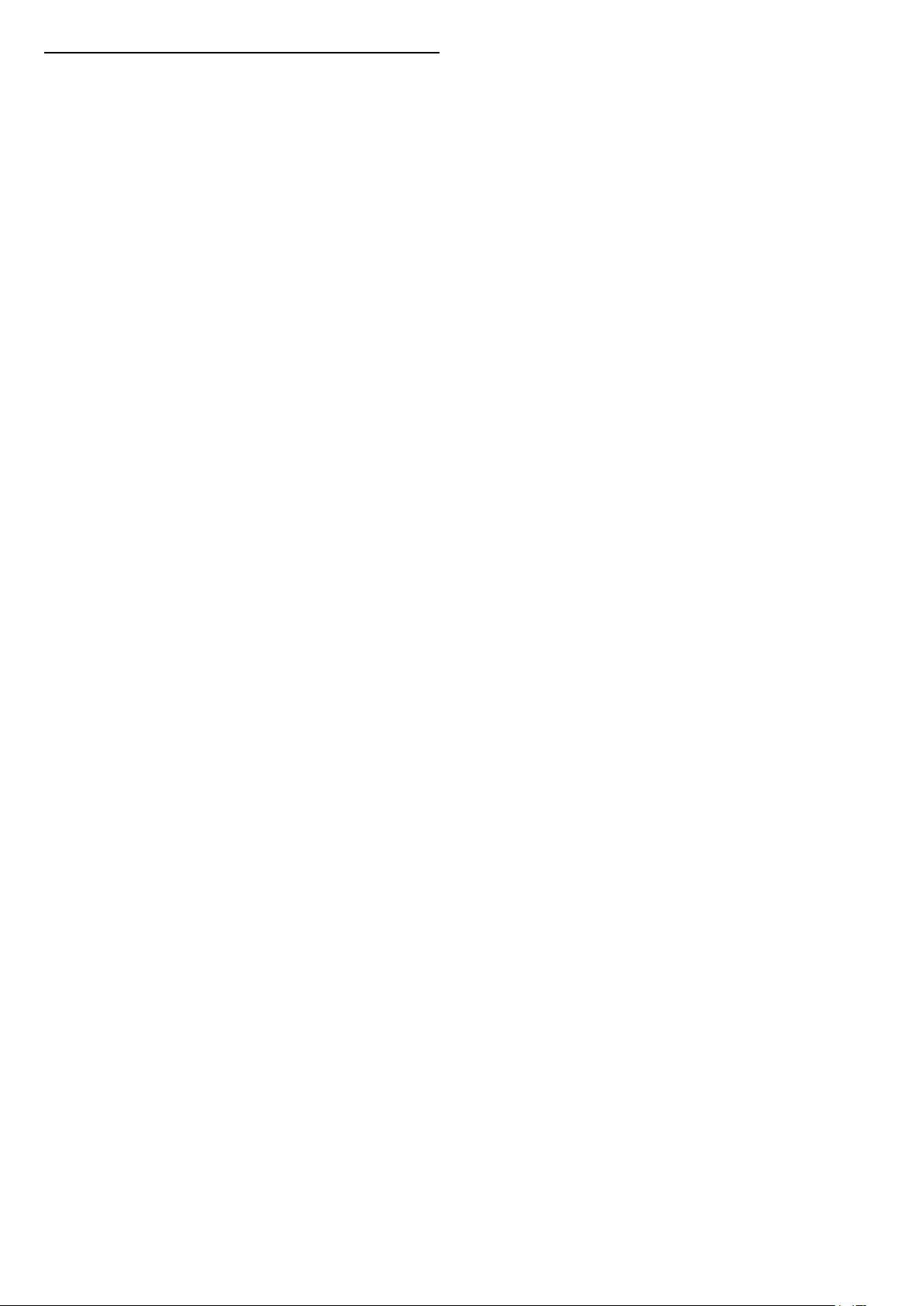
30.7
Alte mărci comerciale
Toate celelalte mărci înregistrate şi neînregistrate sunt
proprietatea deţinătorilor acestora.
95

31
Exonerare de
răspundere privind
serviciile şi/sau
software-ul oferite
de terţe părţi
Serviciile şi/sau software-ul oferite de terţe părţi pot fi
modificate, suspendate sau întrerupte fără preaviz. TP
Vision nu are nicio răspundere în astfel de situaţii.
96

Index
A
Acasă 38
Actualizare automată canal 24
Acum pe televizorul dvs. 76
Alarmă la răsărit 74
Alexa 80
Alinierea punctelor albe 51
Ambilight+hue, configuraţie 74
Ambilight+hue, Imersiune 74
Ambilight+hue, pornit sau oprit 74
Ambilight, setări 55
Ambisleep 74
Antenă, Instalare manuală 26
Anunţuri 82
Aplicaţii 41
Aruncarea televizorului sau a bateriilor 83
Asistenţa online 88
Asistenţă pentru clienţi 89
Asistenţă, online 88
Azerty 10
Î
Îmbunătăţirea dialogurilor 60
Înregistrare 68
Înregistraţi-vă produsul 86
Întreţinerea ecranului 91
B
Becuri Hue 74
Blocaj copii, Blocare aplicaţie 61
Blocare pentru copii 61
Blocarea aplicaţiilor 43
Bluetooth, eliminaţi un dispozitiv 31
Bluetooth, selectare dispozitiv 31
Buton pe televizor 12
C
Cablul de alimentare 5
Calitatea recepţiei 26
CAM, modul de acces condiţionat 29
Canal 13
Canal, actualizarea automată a canalelor 24
Canal, actualizarea manuală a canalelor 24
Canal, blocare în funcţie de vârstă 14
Canal, comutare la un canal 14
Canal, ghid TV 66
Canal, instalare 24
Canal, Instalare antenă 24
Canal, instalarea sateliţilor 21
Canal, opţiuni 15
Canal, reinstalare 24
Casare 83
CI+ 29
Clasificare pentru vârstă 14
Condiţii de utilizare 92
Condiţii de utilizare, Colecţia Philips TV 39
Conectarea la calculator 35
Conexiune cu cablu 37
Conexiune wireless 36
Conexiune, satelit 6
Consolă de jocuri, conectare 32
Contactaţi Philips 89
Contrast, contrast dinamic 52
Contrast, mod de contrast 51
Control parental 14
Copiere listă canale 26
Copiere listă canale, încărcare 27
Copiere listă canale, copiere 27
Copiere listă canale, versiunea curentă 27
Culoare, Accentuare culoare 51
D
Datele din Ghid TV 66
Dimensiune pas frecvenţă 25
Distanţa de vizionare 5
Dolby Atmos 54
DVB (Digital Video Broadcast) 25
E
EasyLink HDMI CEC 57
European Ecolabel 83
F
Fişiere media, de pe un calculator sau de pe un dispozitiv de
stocare conectat la reţea 62
Fişiere media, de pe un hard disk USB 62
Fişă de produs 83
Fotografii, clipuri video şi muzică 62
Frecvenţă rețea 25
Freeview Play 78
G
Ghid de conectivitate 28
Ghid TV 66
Ghid TV, mementouri 66
H
Hard disk USB, Instalare 32
Hard disk USB, spaţiu pe disc 32
HbbTV 19
HDMI Ultra HD 58
Hue Bridge 74
I
Imagine în imagine 16
Imagine, format imagine 53
Imagine, setări rapide 53
Instalare manuală 26
Instalare reţea 36
Instalare sateliţi 21
Instalare TV 25
Instrucţiuni de siguranţă 90
I
iTV 19
J
Jocuri 72
L
Limbă audio 15
Limbă audio, principal 15
Limbă audio, secundar 15
Limbă subtitrări 15
Limbă subtitrări, principal 15
Limbă subtitrări, secundar 15
97

Limbă teletext, principală 19
Limbă teletext, secundară 19
Liste de canale 13
Listă de canale 13
Listă de canale, căutare 13
Listă de canale, deschidere 13
Listă de canale, filtrare 13
M
Meniu rapid 46
Mesaj actualizare canal 24
Mod Frecvenţă rețea 25
Mod pentru filme HDMI Auto 58
Mod pentru jocuri HDMI Auto 58
Modul Personal, Clear dialogue 54
Modul Personal, Egalizator 54
Module CAM pentru satelit 21
N
Notificare Dolby Atmos 55
Notificare Dolby Vision 53
Nume reţea 37
O
Opţiuni pe un canal 15
P
Pauză TV 68
Player disc Blu-ray, conectaţi 30
Pornire 12
Post de radio 13
Poziţionare TV 5
Probleme 86
Probleme la Sistemul Home Theatre 30
Probleme, Canale 87
Probleme, conexiune HDMI 88
Probleme, conexiune USB 88
Probleme, Conexiune, Internet 88
Probleme, Conexiune, Wi-Fi 88
Probleme, Imagine 87
Probleme, limba meniului este greşită 88
Probleme, Sunet 87
Probleme, Telecomandă 86
Programe, recomandări 76
Setări de acces universal 60
Setări ecologice 56
Slot standard de interfaţă 29
Smart Card, CAM 29
Software open source 82
Software, actualizare 81
Standby 12
Stil Ambilight 73
Stil imagine 50
Stiluri de imagine 50
Subtitlu 15
Sunet, setare de stil 53
Suport media 62
T
Tastatură USB 33
Tastatură USB, conectare 33
Telecomandă cu tastatură 10
Teletext 18
Televiziune interactivă 20
Televizor interactiv, despre 19
Testaţi recepţia 26
Text 18
Text Digital 18
TV on Demand 76
U
Unicable 1 22
Unicable 2 22
V
Vedeţi istoricul actualizărilor de software 82
Video la cerere 77
Vizionare TV 14
W
Wi-Fi 36
Ş
Ştergere, memorie internet 37
Q
Qwerty 10
R
Reducere artefact MPEG 52
Reducerea artefactelor MPEG 52
Reinstalare televizor 25
Reparare 89
Reţea cu cablu 37
Reţea wireless 36
Reţea, conectare 36
Reţea, cu cablu 37
Reţea, setare 37
S
Satelit, actualizarea manuală a canalelor 22
Satelit, adăugarea unui satelit 22
Satelit, eliminarea unui satelit 23
Satelit, Instalare manuală 23
Satelit, pachete de canale 22
Satelit, Unicable 22
Scanare frecvenţă 25
Setări Android 38
98

Powered by TCPDF (www.tcpdf.org)
99
